
Trong bài này chúng ta sẽ làm việc với màn hình LCD TFT 1.8 inch ST7735, độ phân giải 160×128 sử dụng driver ST7735 và giao tiếp qua đường SPI, trên LCD còn có soket thẻ nhớ ra chân SPI

Các bạn tải datasheet tại đây
Các chân kết nối:
- 1 : LED : chân điều khiển led nền, led nền sẽ sáng khi cấp điện 3v vô chân này
- 2: Chân SCK , chân clk của giao tiếp SPI
- 3: Chân SDA, chân data của giao tiếp SPI
- 4: Chân A0, chân này thể hiển việc bạn đang truyền dữ liệu màu sắc hiển thị hay là truyền lệnh điều khiển hoạt động của màn hình. Khi chân A0 bằng 0 thì LCD sẽ hiểu là dữ liệu bản gửi đến là các lệnh để cấu hình, điều khiển LCD. Còn khi A0 bằng 1 thì dữ liệu bạn gửi sẽ được hiểu là dữ liệu hiển thị lên các pixel trên màn hình
- 5: Chân reset LCD, bình thường nó nối lên mức 1, lúc cần reset thì kéo xuống 0
- 6: Chân CS của giao tiếp SPI
- 7:GND
- 8: VCC 3V đến 5V
Nguyên tắc điều khiển chung
Khi khởi động chúng ta sẽ gửi số lệnh để cấu hình các chế độ hoạt động của màn LCD ví dụ số màu, độ phân giải của màn, kiểu truyền dữ liệu, độ tương phản ….
Sau khi khởi động xong, chúng ta gửi dữ liệu cần hiển thị ra màn hình theo các mà chúng ta đã cấu hình màn hình
ST7735 hỗ trợ các chế độ mà 12bit (444) 16 bit(565) và 18 bit (666). Trong bài này, mình sẽ hướng dẫn các bạn ở chế độ màu 16bit ( RGB565)
Kết nối phần cứng
2 chân LED và RESET các bạn có thể nối thẳng lên VCC, hoặc nối vào vđk nếu muốn điều khiển chúng. Ở đây mình sẽ cho nối vào vi điều khiển
| STM32 | LCD |
| B12 | LED |
| SCK SPI2 ( B13) | SCK |
| MOSI SPI2 (B15) | SDA |
| A8 | A0 |
| A9 | RESET |
| A10 | CS |
| GND | GND |
| VCC | 3V hoặc 5V |
Cấu hình cubeMx
Thạch anh ngoại 8M, CPU clock 72Mhz, bật SPI2 chế độ Tranmis Only do chúng ta chỉ cần gửi dữ liệu đi chứ không cần đọc về và bật DMA TX. Bật Sys Debug để debug chương trình. Cấu hình các chân GPIO tương ứng
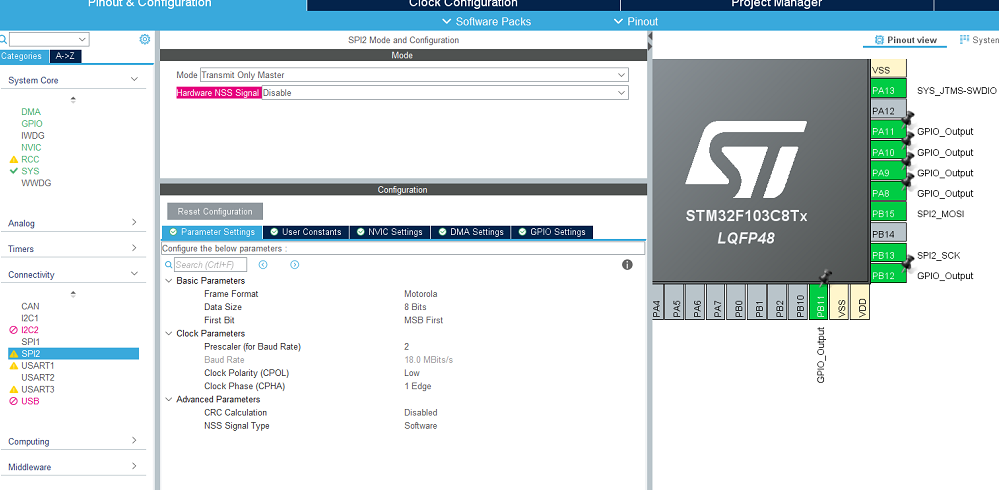
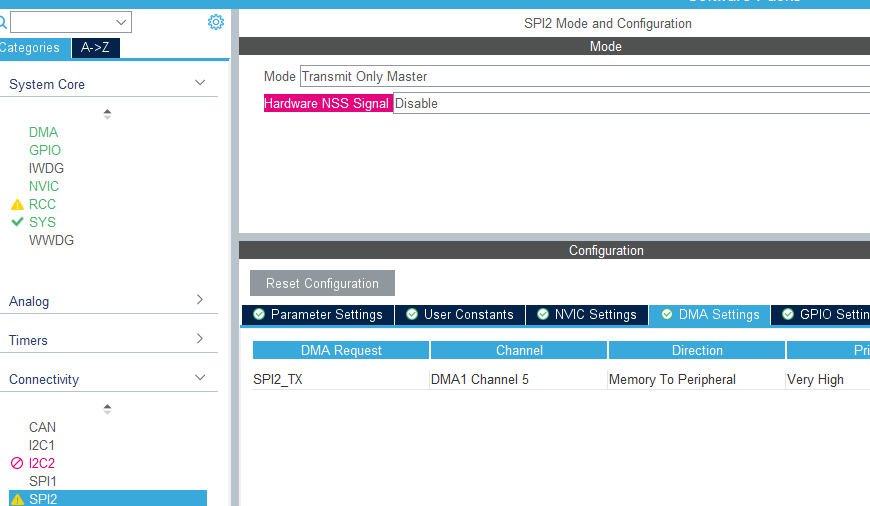
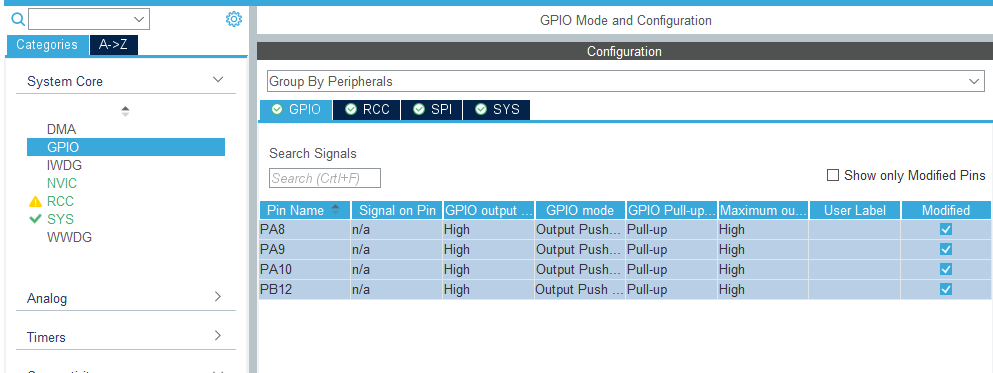
Tạo code và chúng ta bắt đầu tạo thư viện LCD
Các bạn vào file -> new và tạo ra 2 file st7735.c và st7735.h và lưu nó tại ví trí thư mục src và inc ( cùng cấp với file main đó)
Trong cây project ở KeilC các bạn click đúp vào Application/User/Core để add file st7735.c vào project
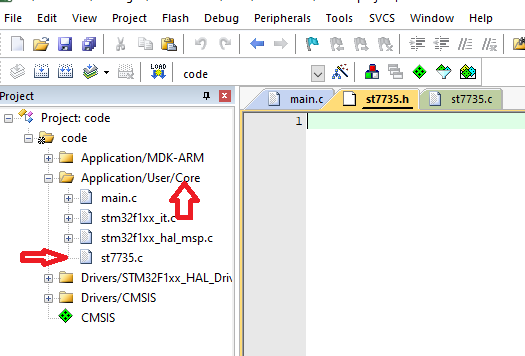
Vậy là xong rồi đó, chúng ta bắt đầu viết nội dung cho thư viện st7735. Các bạn copy và dán template mô hình thư viện mẫu vào các file st7735.c st7735.h
File .c chưa nội dung của code
|
1 2 3 4 |
#include "st7735.h" //--------------------------------------------END FILE--------------------------------------- |
File .h để khai báo nguyên mẫu hàm
|
1 2 3 4 5 6 7 |
#ifndef __ST7735_H__ #define __ST7735_H__ #include "main.h" #endif |
Do chúng ta sử dụng giao tiếp SPI nên mình sẽ tạo 1 hàm ST7735_init và truyền vào con trỏ chưa bộ SPI mà CUBEMX sinh ra vào thư viện và tạo 1 con trỏ SPI toàn cục để lưu trữ nó
|
1 2 3 4 |
void ST7735_init(SPI_HandleTypeDef *__spi) { spi=__spi; } |
Rồi, bây giờ mình đã có bộ spi, mình sẽ xây dựng 1 hàm để gửi 1 byte đi qua SPI. Thực ra HAL đã hỗ trợ sẵn hàm HAL_SPI_Transmit nhưng mình sẽ không sử dụng nó vì cái hàm này chạy rất chậm, đã đến lúc can thiệp trực tiếp vào thanh ghi để ra lệnh gửi nhằm tối ưu hóa tốc độ của chương trình
Để gửi 1 byte đi, chúng ta sẽ kiểm tra cờ SR_TXE trong thanh ghi SR xem nó có bằng 1 không. Nếu bằng 1 thì tức là sẵn sàng để gửi data đi. Ngược lại thì chờ cho nó lên 1 rồi mới gửi. Để gửi thì chỉ việc ghi data vào thanh ghi DR
Hàm truyền 1byte sẽ như sau
|
1 2 3 4 5 |
void SPI_WriteByte(uint8_t data) { while(!(SPI2->SR & SPI_SR_TXE)); SPI2->DR = data; } |
Hàm truyện 1 lệnh
Hàm truyền lệnh được hiểu là truyền data trong khi chân A0 đang ở mức 0. Mình sẽ #define lệnh bật và tắt chân A0 và chân CS vào file .h Để cho nhanh, thay vì dùng hàm HAL_GPIO_WritePin thì mình sẽ truy cập trực tiếp vào thanh ghi BSRR
|
1 2 3 4 5 6 7 8 9 10 11 12 13 |
void ST7735_sendCommand(uint8_t cmd) { while(!(SPI2->SR & SPI_SR_TXE)); while(SPI2->SR & SPI_SR_BSY); A0_LOW; SPI2->DR = cmd; while(!(SPI2->SR & SPI_SR_TXE)); while(SPI2->SR & SPI_SR_BSY); A0_HIGH; } |
Trước khi đưa chân A0 xuống thấp mình sẽ kiểm tra để đảm bảo đường SPI rảnh rỗi ( tránh phá hỏng bus nếu có dữ liệu đang truyền trước đó) và sau khi truyền mình muốn đưa chân A0 lên 1 để đảm bảo trạng thái bình thường chân A0 luôn là 1 ( làm thế để khi gửi data hiển thị lên màn hình chúng ta không cần set chân A0 lên 1 nữa vì mặc định nó là ở múc 1 sẵn rồi (sẽ tiết kiệm 1 vài chu kì máy :D)). Đương nhiên trước khi đưa A0 lên 1 thì m cũng phải kiểm tra đã truyền xong để tránh làm hỏng đường truyền
Bây giờ mình sẽ dùng hàm ST7735_sendCommand để gửi các lệnh cấu hình cho module LCD trong hàm ST7735_init
Quy trình gửi lệnh
Đầu tiên gửi mã lệnh ( địa chỉ thanh ghi cần cấu hình ), sau đó gửi lần lượt các giá trị cấu hình. LCD sẽ tự kết thúc lệnh khi nó đã nhận đủ các byte cấu hình cho lệnh đó
Các bạn mở datasheet ST7735 trang 78 để xem bảng thống kê và chức năng của các lệnh
Dưới đây là toàn bộ hàm khởi tạo LCD. Mình đã ghi chú các lệnh, còn giá trị cấu hình thì các bạn có thể nghiên cứu kĩ trong datasheet
|
1 2 3 4 5 6 7 8 9 10 11 12 13 14 15 16 17 18 19 20 21 22 23 24 25 26 27 28 29 30 31 32 33 34 35 36 37 38 39 40 41 42 43 44 45 46 47 48 49 50 51 52 53 54 55 56 57 58 59 60 61 62 63 64 65 66 67 68 69 70 71 72 73 74 75 76 77 78 79 80 81 82 83 84 85 86 87 88 89 90 91 92 93 94 95 96 97 98 99 100 101 102 103 104 105 106 107 108 109 110 111 112 113 114 115 116 117 118 119 120 121 122 123 124 125 126 127 128 129 130 131 132 133 134 135 |
void ST7735_init(SPI_HandleTypeDef *__spi) { spi = __spi; spi->Instance->CR1 |= SPI_CR1_SPE; CS_LOW; ST7735_sendCommand(0x01); //Software Reset HAL_Delay(5); ST7735_sendCommand(0x11); //exit Sleep HAL_Delay(5); ST7735_sendCommand(0xB1); //Frame Rate Control (In normal mode/ Full colors) SPI_WriteByte(0x01); SPI_WriteByte(0x2C); SPI_WriteByte(0x2D); ST7735_sendCommand(0xB2); //Frame Rate Control (In Idle mode/ 8-colors) SPI_WriteByte(0x01); SPI_WriteByte(0x2C); SPI_WriteByte(0x2D); ST7735_sendCommand(0xB3); //Frame Rate Control (In Partial mode/ full colors) SPI_WriteByte(0x01); SPI_WriteByte(0x2C); SPI_WriteByte(0x2D); SPI_WriteByte(0x01); SPI_WriteByte(0x2C); SPI_WriteByte(0x2D); ST7735_sendCommand(0xB4); //Display Inversion Control SPI_WriteByte(0x07); ST7735_sendCommand(0xC0); //Power Control 1 SPI_WriteByte(0xA2); SPI_WriteByte(0x02); SPI_WriteByte(0x84); ST7735_sendCommand(0xC1); //Power Control 2 SPI_WriteByte(0xC5); ST7735_sendCommand(0xC2); //Power Control 3 (in Normal mode/ Full colors) SPI_WriteByte(0x0A); SPI_WriteByte(0x00); ST7735_sendCommand(0xC3); //Power Control 4 (in Idle mode/ 8-colors) SPI_WriteByte(0x8A); SPI_WriteByte(0x2A); ST7735_sendCommand(0xC4); //Power Control 5 (in Partial mode/ full-colors) SPI_WriteByte(0x8A); SPI_WriteByte(0xEE); ST7735_sendCommand(0xC5); //VCOM Control 1 SPI_WriteByte(0x0E); ST7735_sendCommand(0x20); //Display Inversion Off ST7735_sendCommand(0x36); //Memory Data Access Control SPI_WriteByte(0xA0); //RGB mode + che do man hinh ngang ST7735_sendCommand(0x3A); //Interface Pixel Format SPI_WriteByte(0x05); //16-bit/pixel ST7735_sendCommand(0x2A); //Column address set SPI_WriteByte(0x00); SPI_WriteByte(0x00); SPI_WriteByte(0x00); SPI_WriteByte(160); ST7735_sendCommand(0x2B); //Row address set SPI_WriteByte(0x00); SPI_WriteByte(0x00); SPI_WriteByte(0x00); SPI_WriteByte(128); ST7735_sendCommand(0xE0); //Gamm adjustment (+ polarity) SPI_WriteByte(0x02); SPI_WriteByte(0x1C); SPI_WriteByte(0x07); SPI_WriteByte(0x12); SPI_WriteByte(0x37); SPI_WriteByte(0x32); SPI_WriteByte(0x29); SPI_WriteByte(0x2D); SPI_WriteByte(0x29); SPI_WriteByte(0x25); SPI_WriteByte(0x2B); SPI_WriteByte(0x39); SPI_WriteByte(0x00); SPI_WriteByte(0x01); SPI_WriteByte(0x03); SPI_WriteByte(0x10); ST7735_sendCommand(0xE1); //Gamma adjustment(- polarity) SPI_WriteByte(0x03); SPI_WriteByte(0x1D); SPI_WriteByte(0x07); SPI_WriteByte(0x06); SPI_WriteByte(0x2E); SPI_WriteByte(0x2C); SPI_WriteByte(0x29); SPI_WriteByte(0x2D); SPI_WriteByte(0x2E); SPI_WriteByte(0x2E); SPI_WriteByte(0x37); SPI_WriteByte(0x3F); SPI_WriteByte(0x00); SPI_WriteByte(0x00); SPI_WriteByte(0x02); SPI_WriteByte(0x10); ST7735_sendCommand(0x13); //Partial off (Normal) ST7735_sendCommand(0x29); //Display on } |
Một số command quan trọng mà bạn cần quan tâm nên mình sẽ giải thích
Lệnh cài chế độ màu (0x3A)
Với 0x05 là 16bit màu, 0x03 là 12 bit màu, 0x06 là 18 bit màu. Ở đây ta dùng 16bit nên cài là 0x05
Lệnh cài chế độ màu (0x36) và xoay màn hình ngang dọc
Nếu là 0xZ0 thì là RGB mode, còn 0xZ8 BGR ( chú ý Z là 4 bit dùng để cài chế độ xoay của màn hình)
Các bạn tham khảo chi tiết command 0x36 trong datasheet để biết cách cài các kiểu xoay màn hình. Ở đây mình cài là 0xA0 thì nó sẽ xoay ngang màn hinh
Đảo ngược hiển thị
Gửi lệnh 0x20 để tắt đảo ngược và 0x21 để bật đảo ngược
Lệnh chọn vị trí của con trỏ
Gửi lệnh 0x2C để dịch con trỏ về tọa độ 0,0 của vùng giới hạn con trỏ
Lệnh chọn vùng giới hạn con trỏ
Đây là 1 lệnh rất quan trọng nên mình sẽ giải thích kĩ tuy nhiên trước khi giải thích lệnh này, chúng ta sẽ test qua chương trình đã viết từ nãy tới giờ nhé
Các bạn thêm tất cả nguyên mẫu hàm vào file st7735.h và include thư viện st7735.h vào main.c để có thể gọi được các hàm của thư viện trong main.c
Trong hàm main mình sẽ bật 2 chân RESET và LED nền rồi gọi hàm ST7735_init() với tham số là bộ SPI2
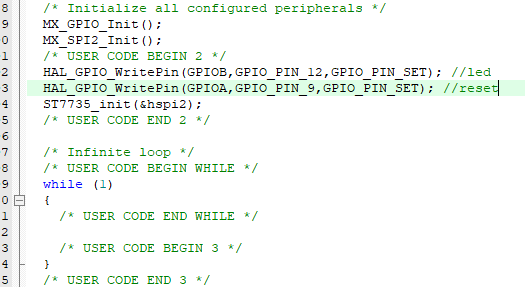
Nạp thử chương trình và test thử, lúc này màn hình sẽ hiện loạn xị ngậu
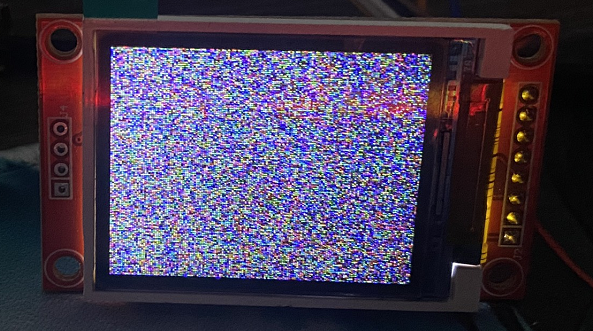
Bây giờ mình sẽ thử vẽ lên vài pixel màu đen bằng cách gửi SPI_WriteByte(0); và trước đó, mình phải gửi lệnh ST7735_sendCommand(0x2C); để chọn tọa độ con trỏ về 0,0
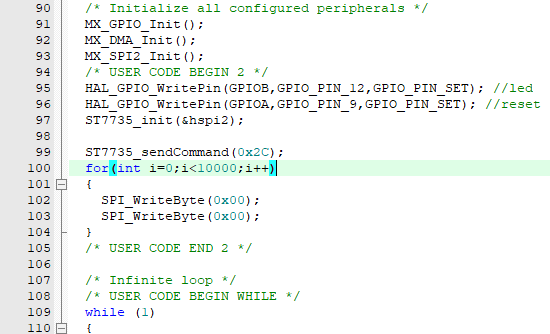
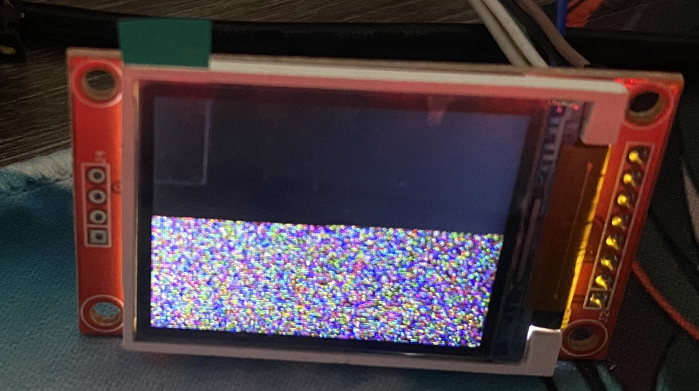
Như vậy mình đã ghi thành công 10000 điểm ảnh màu đen vào LCD
Nguyên tắc ghi dữ liệu như sau:
Do chúng ta thiết lập chế độ 16bit / 1 pixel nên để hiển thị 1 pixel ta cần gửi liên tiếp 2 byte màu. Chế độ màu của chúng ta là RGB 565 nên 5 bit cao nhất sẽ đại diện cho màu Đỏ 6bit tiếp theo đại diện cho màu Xanh Lá và 5 bit thấp nhất đại diện cho màu Xanh Dương

Ví dụ 0xF800 tức 0b11110000000000 sẽ tương đương với pixel màu đỏ
Thử gửi lại với màu đỏ nhé
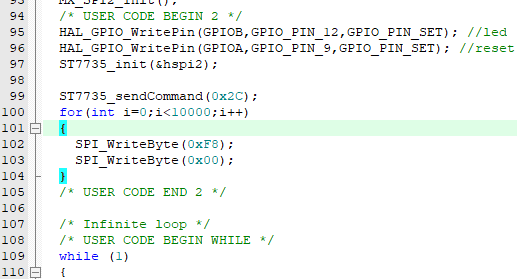
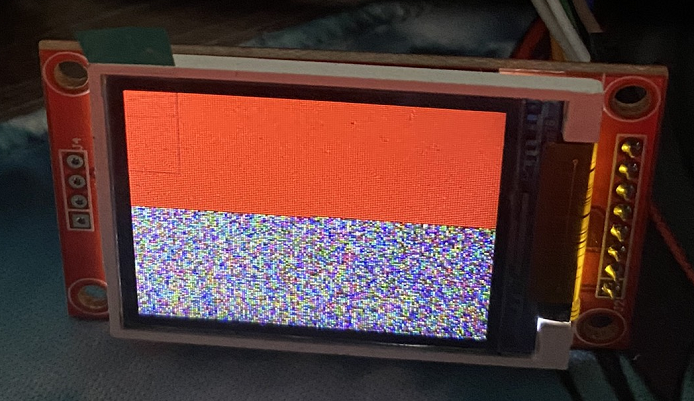
Đó là cách chúng ta gửi 1 pixel lên màn hình, và cứ mỗi 1 pixel được gửi thành công, con trỏ vị trí của màn hình sẽ tự động tăng lên 1 để lần gửi tiếp theo nó sẽ in ra pixel bên cạnh chứ không ghi đè lên pixel cũ nữa. Và khi con trỏ chạm tới giới hạn của vùng giới hạn con trỏ, nó sẽ tự động xuống dòng và lùi về đầu dòng. Khi con trỏ chạm tới pixel cuối cùng của dòng cuối, nó sẽ quay trở lại pixel đầu tiên
Hãy nhìn vào hình sau:
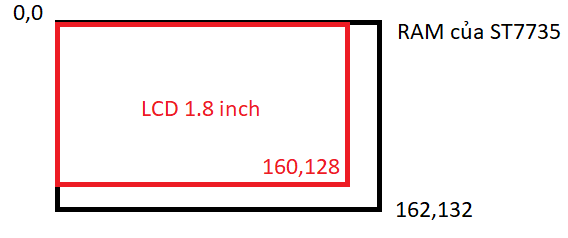
Vùng màu đen là bộ nhớ chứa dữ liệu của màn hình ic driver ST7735, nó được thiết kế với kích thước là 162×132 pixel, do đó nó sẽ lớn hơn kích thước 160×128 của màn hình LCD ta đang xài. Như vậy, bộ tăng con trỏ tự động phải đạt tới giá trị 162 nó mới xuống dòng, nhưng màn hình ta đang xài chỉ có độ phân giải tối đa là 128, do vậy chúng ta có thể thiết lập vùng giới hạn của con trỏ ở ngưỡng 128 để nó tự động xuống dòng khi đạt giá trị 128.
Tương tự, ta thiết lập chiều dọc ở ngưỡng 132 để nó quay trở lại pixel đầu khi con trỏ tăng tới 128
Mẹo: Bạn sẽ không thể vẽ lên pixel bên ngoài của vùng giới hạn con trỏ được. Do đó có thể lợi dụng điều này giới hạn 1 vùng nhất định mà chúng ta muốn vẽ
Để cài đặt vùng giới hạn con trỏ, ta sẽ ghi vào 2 thanh ghi có địa chỉ 0x2A và 0x2B. Trong đó thanh ghi 0x2A lưu tọa độ giới hạn chiều ngang ( trục X) còn thanh ghi 0x2B lưu tọa độ giới hạn chiều dọc (truc Y)
Ví dụ
|
1 2 3 4 5 6 7 8 9 10 11 12 |
ST7735_sendCommand(0x2A); //Column address set SPI_WriteByte(0x00); SPI_WriteByte(0x00); SPI_WriteByte(0x00); SPI_WriteByte(160); ST7735_sendCommand(0x2B); //Row address set SPI_WriteByte(0x00); SPI_WriteByte(0x00); SPI_WriteByte(0x00); SPI_WriteByte(128); |
Để thuận tiện cho việc chọn vùng hoạt động của con trỏ, mình sẽ tạo cho nó 1 hàm riêng
|
1 2 3 4 5 6 7 8 9 10 11 12 13 14 15 16 |
void ST7735_SetWindow(uint8_t x, uint8_t y, uint8_t w, uint8_t h) { ST7735_sendCommand(0x2A); SPI_WriteByte(0x00); SPI_WriteByte(x + 0); SPI_WriteByte(0x00); SPI_WriteByte((x + w)); ST7735_sendCommand(0x2B); SPI_WriteByte(0x00); SPI_WriteByte(y + 0); SPI_WriteByte(0x00); SPI_WriteByte((y + h) + 0); ST7735_sendCommand(0x2C); } |
Bây giờ, do lúc khởi động màn hình hiện linh tinh nên mình sẽ viết 1 hàm để clear màn bình về màu đen
|
1 2 3 4 5 6 7 8 9 |
void ST7735_Clr(void) { ST7735_SetWindow(0, 0, 160, 128); for(unsigned int i = 0; i < (160 * (128)); i++) { SPI_WriteByte(0); SPI_WriteByte(0); } } |
Gọi hàm ST7735_Clr() cuối hàm ST7735_init() nhé !
Thêm nguyên mẫu hàm của các hàm mới vào file .h và quay lại hàm main, xóa các đoạn code test đi, chỉ gọi mỗi hàm ST7735_init(&hspi2); thôi
Chạy thử và ta đã hoàn thành việc khởi tạo màn hình LCD 1.8 inch. Mặc định sau khi khởi tạo nó sẽ sáng hết màu đen

Hiển thị thử 1 hình ảnh lên
Mình sẽ demo hiển hình ảnh kích cỡ 160×128 lên nhé, ví dụ với 1 hình ảnh đầy tính nhân văn này

À mà mình đang để LCD nằm ngang nên mình sẽ quay ảnh lại

Vào trang web này để conver ảnh sang dangj byte HEX https://lvgl.io/tools/imageconverter
Chọn ảnh và chọn C-array rồi convert
Sau khi conver nó sẽ cho ta 1 file với 1 đống định dạng màu, các bạn Ctrl+F để tìm kiếm tới định dạng /Pixel format: Blue: 5 bit, Green: 6 bit, Red: 5 bit BUT the 2 bytes are swapped/
Copy đoạn mã hex đó ra và cho vào mảng dữ liệu
|
1 2 3 4 5 6 7 8 9 10 11 12 13 14 15 16 17 18 19 20 21 22 23 24 25 26 27 28 29 30 31 32 33 34 35 36 37 38 39 40 41 42 43 44 45 46 47 48 49 50 51 52 53 54 55 56 57 58 59 60 61 62 63 64 65 66 67 68 69 70 71 72 73 74 75 76 77 78 79 80 81 82 83 84 85 86 87 88 89 90 91 92 93 94 95 96 97 98 99 100 101 102 103 104 105 106 107 108 109 110 111 112 113 114 115 116 117 118 119 120 121 122 123 124 125 126 127 128 129 |
const uint8_t image[]={0xee, 0x35, 0xee, 0x35, 0xee, 0x36, 0xee, 0x56, 0xf6, 0x77, 0xf6, 0x97, 0xf6, 0x78, 0xf6, 0x78, 0xfe, 0x98, 0xfe, 0xb8, 0xfe, 0xd9, 0xfe, 0xfa, 0xfe, 0xfa, 0xfe, 0xd9, 0xfe, 0xb9, 0xfe, 0xd9, 0xfe, 0xd8, 0xfe, 0xf8, 0xfe, 0xf8, 0xfe, 0xd8, 0xfe, 0xd8, 0xfe, 0xf8, 0xff, 0x19, 0xff, 0x5a, 0xff, 0x7a, 0xff, 0x7a, 0xff, 0x9b, 0xff, 0x7b, 0xf7, 0x19, 0xf7, 0x3a, 0xff, 0xbc, 0xff, 0xfd, 0xff, 0xdd, 0xff, 0xdd, 0xff, 0xdd, 0xff, 0xdd, 0xff, 0xdd, 0xff, 0xfe, 0xff, 0xfe, 0xff, 0xfe, 0xff, 0xfd, 0xff, 0xdd, 0xff, 0xdd, 0xff, 0xfd, 0xff, 0xdd, 0xff, 0xdd, 0xff, 0xfd, 0xff, 0xdd, 0xff, 0xdd, 0xff, 0xdd, 0xff, 0xdd, 0xff, 0xdd, 0xff, 0xdd, 0xff, 0xdd, 0xff, 0xdd, 0xff, 0xdd, 0xff, 0xdd, 0xff, 0xdc, 0xff, 0xbc, 0xf7, 0x9c, 0xf7, 0x9d, 0xff, 0xbd, 0xff, 0xbd, 0xff, 0xbd, 0xf7, 0xbd, 0xef, 0x9c, 0xff, 0xff, 0xff, 0xff, 0xf7, 0xbe, 0xff, 0xde, 0xf7, 0xde, 0xef, 0x7d, 0xef, 0x7d, 0xf7, 0xbd, 0xf7, 0xbe, 0xf7, 0x9d, 0xff, 0xfe, 0xff, 0xde, 0xff, 0xde, 0xf7, 0x9d, 0xef, 0x7d, 0xe7, 0x3d, 0xef, 0x9e, 0xf7, 0x9d, 0xf7, 0xde, 0xef, 0x9d, 0xff, 0xff, 0xff, 0xff, 0xff, 0xdf, 0xff, 0xff, 0xef, 0x7d, 0xce, 0x38, 0xbd, 0xf7, 0xb5, 0x96, 0xbd, 0xf7, 0xd6, 0xb9, 0xad, 0xb5, 0x8c, 0xf1, 0xd7, 0x79, 0xe7, 0xfc, 0xef, 0xfc, 0xef, 0xbc, 0xff, 0xfe, 0xff, 0xde, 0xff, 0xfe, 0xff, 0xff, 0xff, 0xff, 0xef, 0x7d, 0xf7, 0xbe, 0xff, 0xde, 0xff, 0xff, 0xff, 0xff, 0xef, 0x9d, 0xff, 0xff, 0xdf, 0x3c, 0xce, 0xda, 0x7c, 0x70, 0xc6, 0xda, 0x9d, 0x54, 0xa5, 0x75, 0xff, 0xff, 0xff, 0xff, 0xff, 0xdf, 0xf7, 0x7e, 0xff, 0xbf, 0xf7, 0xbe, 0xff, 0xbf, 0xff, 0xff, 0xff, 0xff, 0xf7, 0xbe, 0xef, 0x9e, 0xc6, 0x79, 0x84, 0x71, 0xa5, 0x75, 0xc6, 0x39, 0xff, 0xff, 0xff, 0xbf, 0xff, 0xff, 0xff, 0xdf, 0xff, 0xdf, 0xff, 0xff, 0xff, 0xff, 0xff, 0xdf, 0xff, 0xdf, 0xff, 0xdf, 0xff, 0xff, 0xff, 0xff, 0xff, 0xff, 0xff, 0xff, 0xff, 0xff, 0xff, 0xff, 0xff, 0xdf, 0xce, 0x9a, 0xef, 0x5e, 0xff, 0xff, 0xff, 0xff, 0xff, 0xff, 0xdf, 0x1c, 0xff, 0xff, 0xe7, 0x3d, 0xee, 0x56, 0xee, 0x56, 0xee, 0x56, 0xee, 0x56, 0xee, 0x57, 0xf6, 0x77, 0xf6, 0x78, 0xf6, 0x78, 0xf6, 0x78, 0xf6, 0x98, 0xfe, 0x98, 0xfe, 0x98, 0xf6, 0x98, 0xee, 0x57, 0xee, 0x57, 0xf6, 0x77, 0xfe, 0xb8, 0xfe, 0xd8, 0xfe, 0xd8, 0xfe, 0xd8, 0xfe, 0xf8, 0xfe, 0xd8, 0xf6, 0xd8, 0xf6, 0xd8, 0xf6, 0xd8, 0xee, 0xd8, 0xee, 0xd8, 0xee, 0xd8, 0xe6, 0x97, 0xee, 0xb8, 0xf7, 0x3a, 0xf7, 0x5a, 0xff, 0x9c, 0xff, 0x9c, 0xff, 0x9c, 0xff, 0x7c, 0xff, 0x7c, 0xff, 0x7c, 0xff, 0x7c, 0xff, 0x7c, 0xff, 0x5b, 0xef, 0x1a, 0xe6, 0xd9, 0xe6, 0x98, 0xe6, 0x98, 0xe6, 0x98, 0xe6, 0xb8, 0xe6, 0xb8, 0xe6, 0xb8, 0xe6, 0xb8, 0xe6, 0xb8, 0xe6, 0xb8, 0xee, 0xb8, 0xee, 0xb8, 0xee, 0xd9, 0xee, 0xd9, 0xff, 0x7b, 0xff, 0x9c, 0xff, 0xbc, 0xff, 0xdd, 0xff, 0xbd, 0xff, 0x9c, 0xff, 0x9d, 0xff, 0xbd, 0xff, 0xfe, 0xff, 0xde, 0xf7, 0x9d, 0xf7, 0x9d, 0xff, 0xde, 0xff, 0xff, 0xff, 0xff, 0xf7, 0x9d, 0xf7, 0x9d, 0xf7, 0xde, 0xff, 0xde, 0xf7, 0xbd, 0xff, 0xbe, 0xff, 0xbe, 0xff, 0xde, 0xf7, 0x9e, 0xef, 0x7d, 0xef, 0x5d, 0xf7, 0x9e, 0xf7, 0x9e, 0xf7, 0xbd, 0xef, 0x9d, 0xff, 0xff, 0xff, 0xff, 0xff, 0xdf, 0xff, 0xff, 0xff, 0xbe, 0xd6, 0x79, 0xd6, 0xba, 0xc6, 0x39, 0xad, 0x54, 0xde, 0xfa, 0x42, 0x88, 0x63, 0xab, 0x7c, 0xae, 0xcf, 0x18, 0xc6, 0xf8, 0xdf, 0x3a, 0xef, 0x9d, 0xf7, 0x9d, 0xef, 0x7d, 0xe7, 0x3c, 0xd6, 0xba, 0xff, 0xff, 0xe7, 0x3c, 0xef, 0x5d, 0xef, 0x7e, 0xef, 0x9e, 0xe7, 0x5c, 0xdf, 0x5c, 0xe7, 0x5c, 0xbe, 0x38, 0x84, 0xb2, 0xd7, 0x1b, 0x7c, 0x71, 0xd6, 0xfa, 0xf7, 0xde, 0xff, 0xff, 0xff, 0xdf, 0xff, 0xff, 0xff, 0xdf, 0xff, 0xdf, 0xf7, 0xbe, 0xef, 0x7d, 0xef, 0x7d, 0xff, 0xff, 0xe7, 0x7d, 0xa5, 0x75, 0x95, 0x14, 0x9d, 0x75, 0xdf, 0x3c, 0xff, 0xff, 0xff, 0xdf, 0xff, 0xbf, 0xff, 0xdf, 0xff, 0xdf, 0xf7, 0xbf, 0xf7, 0x9e, 0xff, 0xdf, 0xff, 0xff, 0xff, 0xff, 0xff, 0xdf, 0xff, 0xdf, 0xff, 0xff, 0xff, 0xff, 0xff, 0xff, 0xff, 0xff, 0xc6, 0x39, 0xff, 0xff, 0xd6, 0xdb, 0xff, 0xff, 0xef, 0x7e, 0xf7, 0xdf, 0xff, 0xff, 0xdf, 0x1c, 0xc6, 0x59, 0xde, 0x16, 0xe6, 0x16, 0xe6, 0x36, 0xe6, 0x36, 0xe6, 0x36, 0xe6, 0x16, 0xe6, 0x16, 0xe6, 0x36, 0xee, 0x36, 0xee, 0x37, 0xee, 0x37, 0xee, 0x56, 0xee, 0x36, 0xe6, 0x16, 0xee, 0x16, 0xee, 0x57, 0xf6, 0x77, 0xf6, 0x97, 0xf6, 0x97, 0xf6, 0xb7, 0xfe, 0xd8, 0xfe, 0xb7, 0xf6, 0xb7, 0xf6, 0xb7, 0xee, 0x96, 0xee, 0x77, 0xee, 0x97, 0xee, 0x97, 0xe6, 0x77, 0xee, 0x97, 0xf6, 0xd8, 0xf6, 0xd8, 0xee, 0x77, 0xee, 0x78, 0xee, 0x78, 0xee, 0x77, 0xe6, 0x57, 0xe6, 0x57, 0xe6, 0x37, 0xe6, 0x37, 0xe6, 0x37, 0xe6, 0x37, 0xe6, 0x57, 0xee, 0x77, 0xee, 0x77, 0xee, 0x57, 0xee, 0x57, 0xe6, 0x36, 0xee, 0x57, 0xee, 0x57, 0xee, 0x57, 0xee, 0x57, 0xee, 0x57, 0xee, 0x57, 0xee, 0x78, 0xee, 0x98, 0xe6, 0x77, 0xe6, 0x78, 0xe6, 0xb8, 0xee, 0xd9, 0xef, 0x1a, 0xf7, 0x3b, 0xff, 0x9c, 0xff, 0xfe, 0xff, 0xdd, 0xff, 0xfe, 0xff, 0xfe, 0xff, 0xfe, 0xff, 0xbe, 0xff, 0xbd, 0xff, 0xde, 0xf7, 0x9d, 0xf7, 0xbd, 0xf7, 0xbd, 0xf7, 0xbd, 0xff, 0xde, 0xff, 0xde, 0xff, 0xff, 0xff, 0xde, 0xf7, 0x7d, 0xef, 0x5d, 0xef, 0x5d, 0xf7, 0x9e, 0xf7, 0x9e, 0xf7, 0xbd, 0xf7, 0x9d, 0xff, 0xde, 0xff, 0xff, 0xff, 0xbf, 0xff, 0xff, 0xff, 0xde, 0xd6, 0x99, 0xde, 0xdb, 0xbd, 0xf7, 0x94, 0xd2, 0xd6, 0xfa, 0x6b, 0xab, 0x4b, 0x08, 0x6c, 0x2b, 0xae, 0x54, 0xa5, 0xf4, 0xdf, 0x5b, 0xf7, 0xde, 0xf7, 0xde, 0xf7, 0x9e, 0xff, 0xff, 0xf7, 0x9e, 0xff, 0xff, 0xf7, 0xdf, 0xf7, 0xbe, 0xff, 0xff, 0xf7, 0xdf, 0xdf, 0x3c, 0xf7, 0xff, 0xd7, 0x1b, 0xb6, 0x17, 0x73, 0xef, 0xdf, 0x3c, 0x84, 0x71, 0xef, 0xbe, 0xf7, 0xff, 0xff, 0xff, 0xf7, 0xdf, 0xff, 0xff, 0xff, 0xff, 0xf7, 0xdf, 0xff, 0xff, 0xff, 0xff, 0xf7, 0xde, 0xff, 0xff, 0xc6, 0x79, 0x73, 0xef, 0xad, 0xf7, 0xdf, 0x3c, 0xf7, 0xff, 0xff, 0xff, 0xff, 0xff, 0xff, 0xdf, 0xff, 0xff, 0xf7, 0xdf, 0xff, 0xdf, 0xff, 0xdf, 0xff, 0xff, 0xff, 0xdf, 0xf7, 0xbf, 0xf7, 0xdf, 0xf7, 0xbe, 0xdf, 0x1c, 0xde, 0xfb, 0xce, 0x59, 0xc6, 0x39, 0xb5, 0xd7, 0xdf, 0x1c, 0xef, 0x7e, 0xe7, 0x5d, 0xff, 0xff, 0xef, 0x5e, 0xbe, 0x18, 0xb5, 0xd7, 0xef, 0xbf, 0xd5, 0xb5, 0xd5, 0xd5, 0xdd, 0xd6, 0xdd, 0xd5, 0xd5, 0xd5, 0xd5, 0xb5, 0xd5, 0xb5, 0xdd, 0xb5, 0xd5, 0xb4, 0xd5, 0x94, 0xd5, 0x74, 0xd5, 0x94, 0xdd, 0xb4, 0xdd, 0xb4, 0xdd, 0xb4, 0xe5, 0xf5, 0xee, 0x15, 0xee, 0x15, 0xee, 0x15, 0xee, 0x56, 0xf6, 0x97, 0xf6, 0x97, 0xf6, 0x97, 0xf6, 0x97, 0xf6, 0x97, 0xf6, 0x97, 0xf6, 0xb7, 0xf6, 0xb8, 0xf6, 0xb7, 0xf6, 0x97, 0xf6, 0x97, 0xf6, 0x97, 0xf6, 0x77, 0xf6, 0x77, 0xf6, 0x57, 0xf6, 0x57, 0xee, 0x57, 0xee, 0x57, 0xee, 0x57, 0xee, 0x57, 0xee, 0x57, 0xee, 0x37, 0xee, 0x36, 0xee, 0x16, 0xe5, 0xf5, 0xe5, 0xf5, 0xee, 0x16, 0xee, 0x36, 0xee, 0x37, 0xee, 0x36, 0xee, 0x16, 0xee, 0x16, 0xee, 0x36, 0xee, 0x36, 0xf6, 0x57, 0xf6, 0x77, 0xee, 0x36, 0xe6, 0x57, 0xee, 0x77, 0xee, 0x98, 0xee, 0xb8, 0xee, 0x98, 0xee, 0x98, 0xe6, 0x98, 0xee, 0xb9, 0xe6, 0x98, 0xee, 0xfa, 0xf7, 0x3b, 0xff, 0x9c, 0xff, 0xde, 0xff, 0xbd, 0xff, 0xbd, 0xff, 0x9d, 0xff, 0xdd, 0xff, 0xde, 0xff, 0xff, 0xf7, 0x9d, 0xf7, 0xbe, 0xf7, 0xbe, 0xf7, 0x9e, 0xef, 0x5d, 0xef, 0x3d, 0xef, 0x7e, 0xf7, 0x9e, 0xf7, 0x9d, 0xf7, 0x7d, 0xff, 0xbe, 0xff, 0xdf, 0xff, 0xff, 0xff, 0xff, 0xff, 0xff, 0xd6, 0xba, 0xce, 0x99, 0xb5, 0xb6, 0xad, 0x95, 0xce, 0xb8, 0x63, 0x8a, 0x42, 0xc6, 0x7c, 0xcd, 0x74, 0x8c, 0x8d, 0x11, 0xef, 0xfe, 0xe7, 0x5c, 0xe7, 0x3c, 0xef, 0x5d, 0xef, 0x9e, 0xe7, 0x3d, 0xce, 0x9a, 0xad, 0x75, 0xff, 0xff, 0x94, 0xd3, 0xa5, 0x75, 0xef, 0x9d, 0xf7, 0xff, 0xdf, 0x1b, 0xa5, 0x74, 0xa5, 0x75, 0xce, 0xba, 0xa5, 0x95, 0xef, 0xbe, 0xdf, 0x5c, 0xe7, 0x9d, 0xe7, 0x5d, 0xdf, 0x3c, 0xdf, 0x1c, 0xdf, 0x1c, 0xc6, 0x79, 0xbd, 0xf7, 0xc6, 0x38, 0xad, 0x96, 0x94, 0xd3, 0x74, 0x10, 0x84, 0xb2, 0x95, 0x13, 0xa5, 0x55, 0x9d, 0x14, 0x9c, 0xf4, 0x94, 0xd3, 0x94, 0xb3, 0x94, 0xb3, 0x8c, 0x92, 0x8c, 0x72, 0xa5, 0x14, 0xbe, 0x18, 0xc6, 0x38, 0xce, 0x79, 0xce, 0x9a, 0xd6, 0xba, 0xd6, 0xdb, 0xde, 0xfb, 0xe7, 0x3d, 0xa5, 0x35, 0xdf, 0x1c, 0xef, 0x5e, 0xdf, 0x1c, 0xde, 0xfc, 0xdf, 0x1c, 0xbd, 0xf8, 0xd6, 0xdb, 0xef, 0x7e, 0xcd, 0x95, 0xcd, 0xb5, 0xcd, 0x95, 0xcd, 0x94, 0xcd, 0x74, 0xcd, 0x53, 0xcd, 0x74, 0xcd, 0x94, 0xcd, 0x74, 0xcd, 0x53, 0xc5, 0x32, 0xc5, 0x32, 0xcd, 0x32, 0xc5, 0x32, 0xcd, 0x52, 0xd5, 0x94, 0xdd, 0xb4, 0xdd, 0xb4, 0xdd, 0xd5, 0xe6, 0x15, 0xee, 0x36, 0xee, 0x36, 0xee, 0x36, 0xee, 0x56, 0xf6, 0x76, 0xf6, 0x76, 0xf6, 0x97, 0xfe, 0x97, 0xf6, 0x97, 0xf6, 0x76, 0xf6, 0x76, 0xf6, 0x56, 0xf6, 0x77, 0xf6, 0x57, 0xf6, 0x57, 0xf6, 0x57, 0xf6, 0x57, 0xf6, 0x57, 0xf6, 0x57, 0xf6, 0x57, 0xf6, 0x56, 0xee, 0x56, 0xee, 0x36, 0xee, 0x36, 0xee, 0x35, 0xee, 0x15, 0xf6, 0x36, 0xf6, 0x56, 0xf6, 0x57, 0xf6, 0x57, 0xf6, 0x57, 0xf6, 0x56, 0xf6, 0x56, 0xf6, 0x56, 0xf6, 0x57, 0xf6, 0x57, 0xf6, 0x77, 0xf6, 0x77, 0xee, 0x77, 0xee, 0x56, 0xee, 0x77, 0xee, 0x77, 0xee, 0x77, 0xee, 0x57, 0xee, 0x77, 0xee, 0x98, 0xee, 0xb8, 0xee, 0xb9, 0xf6, 0xfa, 0xf6, 0xfa, 0xf7, 0x1a, 0xff, 0xbd, 0xff, 0xdd, 0xff, 0xdd, 0xff, 0xbd, 0xff, 0xfe, 0xf7, 0x9d, 0xff, 0xde, 0xf7, 0xde, 0xef, 0x9d, 0xef, 0x5d, 0xef, 0x3c, 0xef, 0x5d, 0xf7, 0x9e, 0xf7, 0x7d, 0xef, 0x7d, 0xf7, 0x9e, 0xff, 0xdf, 0xf7, 0xbe, 0xff, 0xff, 0xff, 0xff, 0xe7, 0x3c, 0xc6, 0x38, 0xbe, 0x37, 0xd7, 0x1a, 0xce, 0xf9, 0x53, 0x28, 0x4b, 0x46, 0x6c, 0x6b, 0x53, 0x68, 0x9d, 0x92, 0xce, 0xd9, 0xce, 0x99, 0xd6, 0xdb, 0xce, 0x79, 0xad, 0xb6, 0x9d, 0x34, 0xa5, 0x95, 0x9c, 0xf3, 0xb5, 0xd6, 0x6b, 0xae, 0x7c, 0x30, 0xa5, 0x55, 0x95, 0x13, 0x94, 0xd2, 0x95, 0x13, 0x7c, 0x50, 0x7c, 0x50, 0x8c, 0xd2, 0x84, 0x71, 0x6b, 0xce, 0x84, 0x71, 0x84, 0x71, 0x84, 0x91, 0x94, 0xf3, 0x9d, 0x13, 0x8c, 0xb2, 0xad, 0x96, 0xa5, 0x55, 0x8c, 0x91, 0x8c, 0x92, 0x95, 0x34, 0xa5, 0xb6, 0xb6, 0x18, 0xbe, 0x59, 0xbe, 0x38, 0xc6, 0x39, 0xce, 0x5a, 0xc6, 0x39, 0xce, 0x7a, 0xc6, 0x7a, 0xd6, 0xdb, 0xde, 0xdc, 0xe7, 0x1c, 0xe7, 0x3d, 0xdf, 0x3c, 0xe7, 0x5d, 0xe7, 0x5d, 0xf7, 0xbf, 0xf7, 0xbf, 0xef, 0x9e, 0xe7, 0x5d, 0xb5, 0xb6, 0xe7, 0x5d, 0xe7, 0x1d, 0xf7, 0xdf, 0xef, 0x7e, 0xc6, 0x59, 0xe7, 0x3d, 0xff, 0xff, 0xc5, 0x53, 0xc5, 0x53, 0xcd, 0x74, 0xcd, 0x74, 0xc5, 0x53, 0xc5, 0x13, 0xc5, 0x12, 0xc5, 0x12, 0xbc, 0xf1, 0xbc, 0xd1, 0xb4, 0xb0, 0xb4, 0x90, 0xac, 0x6f, 0xac, 0x2e, 0xb4, 0x6f, 0xbc, 0xf1, 0xd5, 0x73, 0xd5, 0x94, 0xdd, 0xb4, 0xdd, 0xd5, 0xe5, 0xf5, 0xe5, 0xf5, 0xe5, 0xf5, 0xe6, 0x15, 0xee, 0x36, 0xee, 0x35, 0xf6, 0x56, 0xf6, 0x56, 0xf6, 0x56, 0xf6, 0x56, 0xf6, 0x56, 0xf6, 0x56, 0xf6, 0x76, 0xf6, 0x76, 0xf6, 0x77, 0xf6, 0x77, 0xf6, 0x77, 0xf6, 0x77, 0xf6, 0x77, 0xf6, 0x56, 0xf6, 0x76, 0xee, 0x56, 0xee, 0x35, 0xee, 0x35, 0xee, 0x35, 0xee, 0x35, 0xee, 0x56, 0xee, 0x35, 0xee, 0x56, 0xee, 0x56, 0xee, 0x56, 0xee, 0x56, 0xf6, 0x56, 0xf6, 0x56, 0xf6, 0x56, 0xf6, 0x56, 0xee, 0x56, 0xf6, 0x76, 0xf6, 0x76, 0xee, 0x56, 0xee, 0x56, 0xee, 0x77, 0xf6, 0x77, 0xee, 0x77, 0xf6, 0x97, 0xf6, 0x97, 0xee, 0x57, 0xee, 0x77, 0xee, 0x98, 0xee, 0x77, 0xee, 0x98, 0xee, 0xb9, 0xf7, 0x1a, 0xff, 0x5b, 0xff, 0xbc, 0xff, 0xfe, 0xff, 0xbd, 0xff, 0xde, 0xff, 0xdf, 0xf7, 0x9e, 0xef, 0x5d, 0xef, 0x1c, 0xef, 0x3d, 0xff, 0xbf, 0xf7, 0x9d, 0xf7, 0x7d, 0xf7, 0x9e, 0xff, 0xdf, 0xff, 0xff, 0xff, 0xdf, 0xff, 0xff, 0xf7, 0xde, 0xb5, 0xf7, 0xce, 0x99, 0x53, 0x0a, 0x5b, 0x4a, 0x3a, 0xa5, 0x6c, 0x09, 0x53, 0x87, 0x4b, 0x67, 0x63, 0xcb, 0x5b, 0x6c, 0x63, 0x4c, 0x6b, 0x6e, 0x73, 0xce, 0x73, 0xef, 0x7c, 0x30, 0x84, 0x71, 0x94, 0xd2, 0x8c, 0xb2, 0x95, 0x14, 0x94, 0xf3, 0x9d, 0x34, 0x94, 0xd2, 0x8c, 0xd2, 0x6b, 0x8d, 0x95, 0x13, 0x8c, 0xb2, 0x9d, 0x54, 0xad, 0xd6, 0xad, 0xb6, 0xb5, 0xf7, 0xbe, 0x18, 0xad, 0x96, 0xb5, 0xf7, 0xad, 0xb6, 0xad, 0xb6, 0xa5, 0x95, 0xad, 0x95, 0x7c, 0x30, 0x6b, 0xce, 0xad, 0xd6, 0xd7, 0x1c, 0xe7, 0x9e, 0xe7, 0x9e, 0xef, 0xbe, 0xef, 0xbf, 0xf7, 0xbf, 0xf7, 0xbf, 0xff, 0xff, 0xf7, 0xdf, 0xf7, 0xdf, 0xf7, 0xbf, 0xff, 0xdf, 0xff, 0xff, 0xff, 0xff, 0xf7, 0xff, 0xf7, 0xff, 0xf7, 0xdf, 0xf7, 0xbf, 0xf7, 0xdf, 0xff, 0xff, 0xce, 0x7a, 0xde, 0xfc, 0xf7, 0xbf, 0xff, 0xdf, 0xef, 0x7e, 0xce, 0x9a, 0xf7, 0xbf, 0xf7, 0xdf, 0xbc, 0xd1, 0xbc, 0xf2, 0xbd, 0x12, 0xc5, 0x33, 0xc5, 0x12, 0xbc, 0xf2, 0xb4, 0xd1, 0xb4, 0xb1, 0xb4, 0x90, 0xac, 0x90, 0xac, 0x70, 0xac, 0x4f, 0x9b, 0xee, 0x93, 0xac, 0x9b, 0xcd, 0xac, 0x2f, 0xbc, 0xf1, 0xc5, 0x32, 0xcd, 0x53, 0xcd, 0x73, 0xd5, 0xb4, 0xdd, 0xd4, 0xdd, 0xf4, 0xe5, 0xf5, 0xe6, 0x15, 0xee, 0x15, 0xee, 0x15, 0xee, 0x35, 0xee, 0x35, 0xee, 0x35, 0xf6, 0x36, 0xf6, 0x56, 0xee, 0x56, 0xee, 0x56, 0xee, 0x56, 0xee, 0x76, 0xee, 0x76, 0xee, 0x56, 0xee, 0x56, 0xe6, 0x35, 0xee, 0x35, 0xe6, 0x35, 0xe6, 0x35, 0xee, 0x35, 0xee, 0x55, 0xee, 0x55, 0xee, 0x55, 0xe6, 0x35, 0xe6, 0x35, 0xe6, 0x35, 0xee, 0x36, 0xee, 0x55, 0xee, 0x55, 0xee, 0x35, 0xee, 0x35, 0xee, 0x35, 0xee, 0x35, 0xee, 0x56, 0xee, 0x76, 0xee, 0x56, 0xee, 0x56, 0xee, 0x56, 0xf6, 0x76, 0xf6, 0x76, 0xf6, 0x77, 0xee, 0x77, 0xee, 0x77, 0xf6, 0x98, 0xee, 0x77, 0xee, 0x77, 0xee, 0x97, 0xe6, 0x36, 0xe6, 0x77, 0xee, 0xb8, 0xf7, 0x3a, 0xff, 0x7b, 0xff, 0xbd, 0xff, 0xfe, 0xff, 0xff, 0xef, 0x7d, 0xf7, 0x7d, 0xef, 0x3d, 0xef, 0x3d, 0xff, 0xbf, 0xf7, 0x9e, 0xf7, 0x9e, 0xf7, 0x9e, 0xff, 0xdf, 0xff, 0xdf, 0xff, 0xdf, 0xf7, 0xbe, 0xff, 0xff, 0xb5, 0xf6, 0xc6, 0x78, 0x19, 0x43, 0x29, 0xc4, 0x53, 0x48, 0x63, 0xc9, 0x4b, 0x46, 0x53, 0x88, 0x8d, 0x31, 0x95, 0x12, 0x94, 0xf3, 0x9c, 0xf3, 0x9d, 0x13, 0xad, 0x95, 0xad, 0xb6, 0xa5, 0x95, 0xad, 0xb5, 0xad, 0x95, 0xad, 0xd6, 0xad, 0xf7, 0xad, 0xb6, 0xad, 0xb5, 0x94, 0xf3, 0x5b, 0x2c, 0xce, 0xda, 0x9d, 0x34, 0xce, 0xda, 0xef, 0xbe, 0xef, 0xbe, 0xdf, 0x5c, 0xf7, 0xdf, 0xef, 0xbe, 0xef, 0xbe, 0xe7, 0x5c, 0xe7, 0x5d, 0xdf, 0x3c, 0xd6, 0xfb, 0xc6, 0x58, 0x84, 0x50, 0xc6, 0x79, 0xf7, 0xff, 0xf7, 0xdf, 0xf7, 0xdf, 0xf7, 0xdf, 0xef, 0x9e, 0xf7, 0xdf, 0xef, 0xbf, 0xdf, 0x1c, 0xff, 0xff, 0xff, 0xff, 0xff, 0xff, 0xff, 0xff, 0xef, 0x9e, 0xf7, 0xdf, 0xff, 0xff, 0xf7, 0xff, 0xe7, 0x5d, 0xff, 0xff, 0xff, 0xff, 0xff, 0xff, 0xef, 0x7e, 0xd6, 0x9a, 0xff, 0xdf, 0xff, 0xff, 0xff, 0xdf, 0xe7, 0x3d, 0xff, 0xff, 0xff, 0xff, 0xb4, 0xb1, 0xb4, 0xb1, 0xb4, 0xd1, 0xbc, 0xf2, 0xbc, 0xf2, 0xb4, 0xd1, 0xb4, 0xb1, 0xb4, 0xd1, 0xb4, 0xb1, 0xb4, 0x90, 0xac, 0x70, 0xac, 0x4f, 0xa4, 0x0e, 0x93, 0x8c, 0x93, 0x6c, 0x93, 0xcd, 0xa4, 0x0e, 0xac, 0x6f, 0xb4, 0xb0, 0xbd, 0x11, 0xcd, 0x52, 0xd5, 0x93, 0xdd, 0xb4, 0xdd, 0xd4, 0xdd, 0xd4, 0xe5, 0xf4, 0xe5, 0xf5, 0xe5, 0xf5, 0xee, 0x15, 0xee, 0x15, 0xed, 0xf5, 0xee, 0x15, 0xe6, 0x35, 0xe6, 0x35, 0xe6, 0x35, 0xe6, 0x35, 0xe6, 0x35, 0xe6, 0x35, 0xe6, 0x35, 0xe6, 0x35, 0xe6, 0x35, 0xe6, 0x35, 0xe6, 0x35, 0xe6, 0x55, 0xe6, 0x35, 0xe6, 0x35, 0xe6, 0x35, 0xe6, 0x35, 0xee, 0x55, 0xee, 0x55, 0xee, 0x55, 0xee, 0x56, 0xee, 0x55, 0xee, 0x55, 0xee, 0x55, 0xee, 0x55, 0xee, 0x55, 0xee, 0x55, 0xee, 0x35, 0xee, 0x55, 0xee, 0x55, 0xee, 0x56, 0xee, 0x56, 0xf6, 0x76, 0xf6, 0x77, 0xf6, 0x77, 0xf6, 0x97, 0xee, 0x56, 0xee, 0x77, 0xf6, 0x98, 0xee, 0x77, 0xee, 0x77, 0xee, 0x97, 0xee, 0x97, 0xee, 0xd8, 0xe6, 0x98, 0xef, 0x1a, 0xf7, 0x5c, 0xff, 0xde, 0xff, 0x9d, 0xf7, 0x7d, 0xef, 0x3d, 0xef, 0x3d, 0xff, 0xbf, 0xf7, 0x9e, 0xff, 0xbe, 0xf7, 0x9e, 0xff, 0xbf, 0xff, 0xff, 0xff, 0xff, 0xff, 0xde, 0xff, 0xfe, 0xb5, 0xd6, 0xb5, 0xd6, 0x5b, 0x2a, 0x3a, 0x67, 0x63, 0xca, 0x42, 0xe6, 0x5b, 0xc9, 0x5b, 0xc9, 0xa5, 0xf4, 0xc6, 0xb8, 0xdf, 0x1c, 0xde, 0xfb, 0xdf, 0x1b, 0xdf, 0x1b, 0xd7, 0x1b, 0xd6, 0xfa, 0xd7, 0x1a, 0xce, 0xda, 0xd6, 0xfb, 0xd7, 0x1b, 0xce, 0xda, 0xce, 0xda, 0xbe, 0x58, 0xad, 0xd6, 0xce, 0xba, 0x95, 0x13, 0xef, 0xde, 0xdf, 0x3c, 0xe7, 0x7d, 0xdf, 0x1c, 0xd7, 0x1b, 0xdf, 0x1b, 0xd6, 0xfb, 0xe7, 0x5d, 0xb6, 0x17, 0xbe, 0x38, 0xdf, 0x1c, 0xc6, 0x38, 0xb5, 0xb6, 0xef, 0xbe, 0xef, 0xbe, 0xce, 0xda, 0xe7, 0x7d, 0xf7, 0xff, 0xe7, 0x7e, 0xef, 0x9e, 0xce, 0x9a, 0xad, 0x76, 0xff, 0xff, 0xff, 0xff, 0xff, 0xff, 0xff, 0xff, 0xde, 0xfc, 0xf7, 0xdf, 0xf7, 0xff, 0xef, 0x9e, 0xd6, 0xdb, 0xff, 0xff, 0xff, 0xff, 0xff, 0xff, 0xff, 0xff, 0xe7, 0x1c, 0xf7, 0x9e, 0xff, 0xdf, 0xff, 0xff, 0xff, 0xff, 0xff, 0xdf, 0xff, 0xff, 0xa4, 0x70, 0xa4, 0x4f, 0xb4, 0xd1, 0xbd, 0x12, 0xb4, 0xb1, 0xb4, 0xd1, 0xbc, 0xf2, 0xb4, 0xd1, 0xbc, 0xd2, 0xb4, 0xb1, 0xbc, 0xd1, 0xb4, 0x91, 0xb4, 0x70, 0xa4, 0x0f, 0x9b, 0xce, 0x9b, 0xcd, 0xa4, 0x0e, 0xa4, 0x2e, 0xac, 0x4f, 0xb4, 0xb0, 0xbc, 0xf1, 0xcd, 0x52, 0xd5, 0x73, 0xd5, 0x73, 0xd5, 0x93, 0xd5, 0x93, 0xdd, 0xb4, 0xdd, 0xb4, 0xdd, 0xb4, 0xdd, 0xb4, 0xe5, 0xd5, 0xe5, 0xf5, 0xe5, 0xd4, 0xe5, 0xf4, 0xe6, 0x15, 0xe6, 0x15, 0xe6, 0x15, 0xe6, 0x15, 0xe6, 0x15, 0xe5, 0xf5, 0xe5, 0xf4, 0xe5, 0xf4, 0xe5, 0xf5, 0xe6, 0x14, 0xe6, 0x14, 0xe6, 0x15, 0xe6, 0x15, 0xee, 0x35, 0xee, 0x35, 0xee, 0x35, 0xee, 0x35, 0xee, 0x35, 0xee, 0x35, 0xee, 0x35, 0xee, 0x35, 0xee, 0x35, 0xee, 0x35, 0xee, 0x35, 0xe6, 0x55, 0xe6, 0x55, 0xee, 0x55, 0xee, 0x55, 0xee, 0x56, 0xee, 0x56, 0xee, 0x56, 0xee, 0x57, 0xee, 0x77, 0xf6, 0x77, 0xf6, 0x77, 0xee, 0x56, 0xf6, 0x77, 0xf6, 0xb7, 0xf6, 0xb8, 0xf6, 0x97, 0xee, 0x97, 0xe6, 0x97, 0xe6, 0x77, 0xee, 0xd9, 0xff, 0x5b, 0xff, 0x9d, 0xef, 0x3c, 0xf7, 0x7d, 0xf7, 0x7e, 0xf7, 0x9e, 0xf7, 0x7d, 0xf7, 0x9e, 0xf7, 0xbe, 0xff, 0xdf, 0xff, 0xff, 0xff, 0xdf, 0xff, 0xff, 0xff, 0xfe, 0xbd, 0xd6, 0xb5, 0xd6, 0x73, 0xcd, 0x32, 0x05, 0x4a, 0xe8, 0x5b, 0x69, 0x5b, 0x89, 0x74, 0x6c, 0x9d, 0xb3, 0xad, 0xd5, 0xde, 0xfb, 0xd6, 0xba, 0xd6, 0xfa, 0xd6, 0xfa, 0xef, 0xbc, 0xdf, 0x5b, 0xdf, 0x3b, 0xe7, 0xbd, 0xe7, 0x9d, 0xc6, 0xb9, 0xd6, 0xfa, 0xce, 0xda, 0xb6, 0x37, 0xce, 0xda, 0x8c, 0xd2, 0xbe, 0x58, 0xc6, 0x79, 0xbe, 0x38, 0xd6, 0xfb, 0xd6, 0xfb, 0xa5, 0x75, 0xbe, 0x18, 0x9d, 0x14, 0xd6, 0xfb, 0x94, 0xf3, 0x9d, 0x14, 0xc6, 0x38, 0x7b, 0xef, 0xdf, 0x1c, 0xff, 0xff, 0xe7, 0x5d, 0x84, 0x71, 0xce, 0x9a, 0xdf, 0x1c, 0xd6, 0xfc, 0xdf, 0x1c, 0xa5, 0x35, 0xad, 0x76, 0xff, 0xff, 0xf7, 0x9f, 0xff, 0xff, 0xff, 0xff, 0xd6, 0xdb, 0xef, 0x9e, 0xff, 0xff, 0xef, 0x7d, 0xd6, 0xbb, 0xff, 0xff, 0xff, 0xdf, 0xff, 0xff, 0xff, 0xff, 0xff, 0xff, 0xef, 0x5d, 0xff, 0xdf, 0xf7, 0xbf, 0xff, 0xdf, 0xff, 0xdf, 0xff, 0xff, 0x62, 0xa9, 0x83, 0x6c, 0x8b, 0xce, 0x94, 0x2f, 0xa4, 0x70, 0xac, 0xd1, 0xb5, 0x12, 0xb4, 0xd1, 0xb4, 0xd1, 0xb4, 0xd1, 0xb4, 0xb1, 0xbc, 0xf2, 0xbc, 0xf2, 0xb4, 0x91, 0xac, 0x2f, 0xb4, 0x70, 0xac, 0x2f, 0xa4, 0x4f, 0xb4, 0x90, 0xbc, 0xd1, 0xbc, 0xf1, 0xc5, 0x12, 0xcd, 0x32, 0xc5, 0x12, 0xcd, 0x53, 0xd5, 0x53, 0xd5, 0x73, 0xd5, 0x94, 0xdd, 0x94, 0xdd, 0x94, 0xdd, 0x94, 0xdd, 0x94, 0xdd, 0xb4, 0xdd, 0xb4, 0xdd, 0xd4, 0xe5, 0xd4, 0xe5, 0xd5, 0xe5, 0xd4, 0xe5, 0xd4, 0xe5, 0xd4, 0xdd, 0xd4, 0xe5, 0xd4, 0xe5, 0xf4, 0xe5, 0xf4, 0xe5, 0xf5, 0xe5, 0xf4, 0xe5, 0xf5, 0xe5, 0xf4, 0xee, 0x15, 0xee, 0x15, 0xee, 0x15, 0xee, 0x15, 0xee, 0x15, 0xee, 0x35, 0xee, 0x35, 0xee, 0x35, 0xe6, 0x35, 0xe6, 0x55, 0xe6, 0x55, 0xe6, 0x35, 0xe6, 0x35, 0xe6, 0x35, 0xee, 0x55, 0xee, 0x36, 0xee, 0x36, 0xee, 0x56, 0xee, 0x57, 0xf6, 0x77, 0xf6, 0x77, 0xf6, 0x77, 0xf6, 0x97, 0xfe, 0xb7, 0xf6, 0x97, 0xf6, 0x97, 0xee, 0x76, 0xee, 0x97, 0xf6, 0xd8, 0xee, 0xb8, 0xee, 0xb8, 0xf7, 0x1a, 0xce, 0x17, 0xb5, 0x75, 0xf7, 0x7d, 0xff, 0xbe, 0xf7, 0x9e, 0xef, 0x5d, 0xf7, 0x7e, 0xff, 0xff, 0xff, 0xff, 0xff, 0xff, 0xff, 0xde, 0xf7, 0x9d, 0xd6, 0x99, 0xb5, 0xb5, 0x73, 0xad, 0x31, 0xe5, 0x31, 0xe5, 0x7c, 0x8e, 0x4b, 0x28, 0x6c, 0x2c, 0xce, 0xf8, 0xd7, 0x1a, 0xd6, 0xd9, 0xde, 0xfa, 0xad, 0x94, 0xd6, 0xf9, 0xef, 0xbc, 0xdf, 0x5b, 0xdf, 0x5b, 0xe7, 0x9c, 0xc6, 0xb9, 0x8c, 0xf2, 0xa5, 0x95, 0x9d, 0x33, 0x6b, 0xce, 0x95, 0x13, 0x74, 0x0f, 0xce, 0xb9, 0x8c, 0xb2, 0x9d, 0x34, 0xb5, 0xf7, 0xc6, 0x79, 0x7c, 0x10, 0xb5, 0xd7, 0x94, 0xb2, 0xd6, 0xdb, 0xce, 0x9a, 0xbd, 0xf7, 0xc6, 0x58, 0x8c, 0x71, 0xff, 0xff, 0xff, 0xff, 0xff, 0xff, 0x7b, 0xef, 0xbe, 0x18, 0xc6, 0x79, 0xbe, 0x18, 0xdf, 0x1c, 0xa5, 0x55, 0xef, 0x5e, 0xff, 0xdf, 0xf7, 0xbf, 0xff, 0xff, 0xff, 0xff, 0xdf, 0x1c, 0xf7, 0xdf, 0xff, 0xff, 0xf7, 0x9e, 0xde, 0xdb, 0xff, 0xff, 0xff, 0xdf, 0xff, 0xdf, 0xff, 0xbf, 0xff, 0xff, 0xe7, 0x3d, 0xff, 0xff, 0xff, 0xdf, 0xff, 0xff, 0xf7, 0xbf, 0xff, 0xdf, 0x5a, 0x89, 0x4a, 0x07, 0x39, 0xa6, 0x5a, 0x89, 0x83, 0xae, 0x8b, 0xef, 0x94, 0x2f, 0xac, 0xb1, 0xac, 0xb1, 0xac, 0x91, 0xac, 0x90, 0xb4, 0x91, 0xbc, 0xb1, 0xbc, 0xb1, 0xb4, 0x90, 0xb4, 0x70, 0xbc, 0xb1, 0xbc, 0xb1, 0xb4, 0x90, 0xb4, 0x70, 0xb4, 0x90, 0xbc, 0xd1, 0xc4, 0xf2, 0xcd, 0x32, 0xcd, 0x33, 0xcd, 0x33, 0xd5, 0x33, 0xd5, 0x53, 0xd5, 0x53, 0xdd, 0x74, 0xdd, 0x74, 0xdd, 0x94, 0xdd, 0x94, 0xdd, 0x94, 0xdd, 0x94, 0xdd, 0xb4, 0xe5, 0xb5, 0xe5, 0xd4, 0xe5, 0xb4, 0xe5, 0xb4, 0xdd, 0x94, 0xdd, 0x94, 0xdd, 0xb4, 0xdd, 0xb4, 0xdd, 0xb4, 0xe5, 0xd4, 0xe5, 0xf5, 0xee, 0x15, 0xee, 0x15, 0xe6, 0x15, 0xe6, 0x15, 0xee, 0x15, 0xee, 0x15, 0xee, 0x35, 0xee, 0x35, 0xee, 0x35, 0xe6, 0x35, 0xe6, 0x35, 0xe6, 0x35, 0xe6, 0x35, 0xe6, 0x35, 0xe6, 0x35, 0xee, 0x35, 0xee, 0x35, 0xee, 0x56, 0xee, 0x56, 0xee, 0x56, 0xee, 0x57, 0xee, 0x57, 0xee, 0x56, 0xf6, 0x56, 0xf6, 0x76, 0xf6, 0x96, 0xf6, 0x97, 0xee, 0x76, 0xf6, 0x97, 0xf6, 0xd8, 0xee, 0xb8, 0xee, 0x98, 0xf6, 0xd9, 0xd6, 0x17, 0x4a, 0x07, 0xa4, 0xd3, 0xc5, 0xf7, 0xff, 0xff, 0xf7, 0x9d, 0xf7, 0x9e, 0xff, 0xbf, 0xff, 0xff, 0xff, 0xff, 0xf7, 0xbd, 0xff, 0xff, 0xde, 0xfb, 0xad, 0x75, 0xa5, 0x34, 0x10, 0xc1, 0x31, 0xe5, 0x6b, 0xec, 0x53, 0x69, 0x6c, 0x2c, 0xa5, 0xb4, 0xdf, 0x3a, 0x8c, 0x70, 0xa5, 0x12, 0x73, 0xcd, 0xbe, 0x15, 0xef, 0xbc, 0xdf, 0x5b, 0xd7, 0x1a, 0xdf, 0x3a, 0xd7, 0x3b, 0x9d, 0x74, 0xad, 0xf6, 0xa5, 0x95, 0x8c, 0xd2, 0xb5, 0xf7, 0xad, 0xb5, 0x84, 0x91, 0xb5, 0xf7, 0xb5, 0xd6, 0xd6, 0xba, 0xbe, 0x38, 0x8c, 0xb2, 0xa5, 0x75, 0x8c, 0x71, 0xad, 0x75, 0xb5, 0xb6, 0x84, 0x30, 0xbe, 0x18, 0xbe, 0x17, 0xff, 0xdf, 0xf7, 0xbe, 0xff, 0xdf, 0xce, 0x59, 0xdf, 0x1c, 0xde, 0xfc, 0xbe, 0x38, 0xef, 0x9e, 0xd6, 0xdb, 0xf7, 0xdf, 0xff, 0xff, 0xf7, 0x9e, 0xff, 0xff, 0xff, 0xdf, 0xe7, 0x5d, 0xff, 0xdf, 0xff, 0xff, 0xf7, 0xbf, 0xe7, 0x1c, 0xff, 0xff, 0xff, 0xdf, 0xff, 0xdf, 0xff, 0xdf, 0xff, 0xff, 0xf7, 0x7d, 0xff, 0xdf, 0xff, 0xbf, 0xff, 0xff, 0xff, 0xdf, 0xff, 0xdf, 0x73, 0x8e, 0x83, 0xef, 0x83, 0xef, 0x52, 0x89, 0x39, 0xa6, 0x39, 0x85, 0x49, 0xe7, 0x7b, 0x6c, 0xa4, 0x71, 0xa4, 0x90, 0xac, 0x91, 0xb4, 0xb1, 0xb4, 0xd1, 0xb4, 0xb1, 0xbc, 0xd1, 0xbc, 0xb1, 0xc4, 0xf2, 0xb4, 0xb1, 0xac, 0x50, 0xac, 0x50, 0xb4, 0xb1, 0xb4, 0x90, 0xb4, 0x70, 0xbc, 0xb1, 0xc4, 0xf2, 0xc4, 0xf2, 0xc4, 0xf2, 0xc4, 0xf2, 0xcc, 0xf2, 0xcc, 0xf2, 0xcd, 0x12, 0xcd, 0x12, 0xd5, 0x33, 0xd5, 0x53, 0xd5, 0x73, 0xdd, 0x94, 0xdd, 0x94, 0xdd, 0x94, 0xdd, 0x73, 0xdd, 0x73, 0xd5, 0x53, 0xd5, 0x53, 0xd5, 0x73, 0xd5, 0x73, 0xdd, 0x93, 0xdd, 0xb4, 0xe5, 0xf5, 0xee, 0x15, 0xe6, 0x15, 0xe6, 0x15, 0xee, 0x35, 0xee, 0x35, 0xee, 0x35, 0xee, 0x35, 0xee, 0x35, 0xee, 0x35, 0xe6, 0x35, 0xe6, 0x35, 0xe6, 0x35, 0xe6, 0x35, 0xe6, 0x35, 0xee, 0x35, 0xee, 0x35, 0xee, 0x36, 0xe6, 0x35, 0xe6, 0x36, 0xee, 0x36, 0xee, 0x56, 0xee, 0x56, 0xee, 0x56, 0xf6, 0x56, 0xee, 0x56, 0xf6, 0x76, 0xf6, 0x76, 0xf6, 0x97, 0xf6, 0xb7, 0xee, 0x97, 0xf6, 0xb8, 0xf6, 0xd8, 0xf6, 0xf9, 0xf7, 0x1a, 0xff, 0x9d, 0x39, 0x65, 0x08, 0x20, 0xd6, 0x79, 0xf7, 0x9e, 0xff, 0xdf, 0xf7, 0xbf, 0xff, 0xdf, 0xff, 0xdf, 0xff, 0xff, 0xff, 0xfe, 0xef, 0x5c, 0xbd, 0xd6, 0xb5, 0xb5, 0x63, 0x2b, 0x73, 0xad, 0x7c, 0x4f, 0x95, 0x31, 0xc6, 0xd7, 0xd7, 0x39, 0xce, 0xd8, 0xbd, 0xf5, 0xce, 0x57, 0xce, 0x77, 0xa5, 0x53, 0xff, 0xfe, 0xdf, 0x3a, 0xe7, 0x7c, 0xce, 0xd9, 0xd7, 0x3b, 0x95, 0x13, 0x95, 0x54, 0xb6, 0x37, 0xb6, 0x17, 0xc6, 0x99, 0xa5, 0x75, 0xad, 0x95, 0xa5, 0x55, 0xc6, 0x79, 0xde, 0xfb, 0xc6, 0x79, 0x8c, 0xb2, 0xb5, 0xd7, 0xad, 0x75, 0xb5, 0xd7, 0x8c, 0x91, 0x9c, 0xf3, 0xad, 0x75, 0xc6, 0x38, 0xf7, 0x9e, 0xff, 0xbf, 0xf7, 0xbe, 0xce, 0x59, 0xe7, 0x3c, 0xc6, 0x79, 0xce, 0xba, 0xe7, 0x5d, 0xff, 0xff, 0xff, 0xff, 0xff, 0xff, 0xf7, 0x9e, 0xff, 0xff, 0xff, 0xff, 0xef, 0x5d, 0xff, 0xdf, 0xff, 0xff, 0xf7, 0xbf, 0xe6, 0xfc, 0xff, 0xff, 0xff, 0xff, 0xff, 0xff, 0xff, 0xff, 0xff, 0xdf, 0xff, 0xff, 0xff, 0xdf, 0xff, 0xbe, 0xff, 0xff, 0xff, 0xff, 0xff, 0xff, 0x63, 0x4d, 0x5b, 0x0c, 0x5b, 0x0c, 0x84, 0x10, 0x8c, 0x51, 0x84, 0x0f, 0x73, 0x8d, 0x41, 0xe6, 0x29, 0x03, 0x6a, 0xca, 0x8b, 0xee, 0x9c, 0x50, 0xac, 0xb1, 0xa4, 0x70, 0xb4, 0xb1, 0xb4, 0xd2, 0xa4, 0x50, 0xac, 0x70, 0xac, 0x70, 0xac, 0x70, 0xb4, 0xb1, 0xac, 0x70, 0xa4, 0x2f, 0xa4, 0x2f, 0xac, 0x2f, 0xb4, 0x4f, 0xb4, 0x90, 0xbc, 0xb1, 0xc4, 0xd1, 0xc4, 0xf2, 0xcd, 0x12, 0xcd, 0x12, 0xc4, 0xf1, 0xc4, 0xf1, 0xcd, 0x12, 0xcd, 0x32, 0xcd, 0x32, 0xcd, 0x12, 0xcd, 0x12, 0xcd, 0x12, 0xcd, 0x32, 0xd5, 0x53, 0xd5, 0x73, 0xdd, 0x94, 0xdd, 0xb4, 0xdd, 0xd4, 0xe5, 0xd5, 0xe6, 0x15, 0xe6, 0x15, 0xe6, 0x35, 0xe6, 0x35, 0xee, 0x56, 0xe6, 0x35, 0xe6, 0x35, 0xe6, 0x35, 0xe6, 0x35, 0xe6, 0x35, 0xe6, 0x35, 0xe6, 0x35, 0xe6, 0x35, 0xe6, 0x35, 0xee, 0x35, 0xee, 0x35, 0xee, 0x35, 0xee, 0x36, 0xee, 0x36, 0xee, 0x56, 0xee, 0x56, 0xee, 0x56, 0xee, 0x57, 0xee, 0x57, 0xee, 0x56, 0xee, 0x56, 0xee, 0x76, 0xf6, 0x97, 0xf6, 0xb7, 0xee, 0x97, 0xf6, 0xb8, 0xf6, 0xd8, 0xf6, 0xd9, 0xff, 0x3a, 0xff, 0x5b, 0xff, 0x9d, 0x31, 0x65, 0x08, 0x20, 0xad, 0x34, 0xff, 0xff, 0xf7, 0xbf, 0xff, 0xff, 0xff, 0xdf, 0xff, 0xff, 0xff, 0xff, 0xe7, 0x3c, 0xbd, 0xb6, 0xde, 0xda, 0xd6, 0x99, 0xf7, 0xbd, 0x9d, 0x32, 0x4a, 0xe7, 0x5b, 0x69, 0x95, 0x31, 0xc6, 0x76, 0xe7, 0x1a, 0xe7, 0x1a, 0xd6, 0x98, 0x73, 0xcd, 0xef, 0xbd, 0xdf, 0x3b, 0xdf, 0x5b, 0xdf, 0x3b, 0xd7, 0x1a, 0x9d, 0x74, 0xb6, 0x37, 0x95, 0x33, 0xa5, 0x95, 0xad, 0xb6, 0xa5, 0x75, 0xad, 0xb6, 0xd6, 0xda, 0xdf, 0x3c, 0xff, 0xff, 0xc6, 0x59, 0x84, 0x71, 0xf7, 0xff, 0xf7, 0xff, 0xf7, 0xff, 0xff, 0xff, 0xf7, 0xff, 0xf7, 0xde, 0xf7, 0xbe, 0xf7, 0xbe, 0xff, 0xdf, 0xff, 0xff, 0xf7, 0xbf, 0xf7, 0xde, 0xf7, 0xdf, 0xef, 0xbe, 0xf7, 0xff, 0xf7, 0xdf, 0xff, 0xdf, 0xff, 0xff, 0xf7, 0xbe, 0xff, 0xff, 0xff, 0xff, 0xef, 0x5d, 0xf7, 0xdf, 0xff, 0xff, 0xf7, 0xbf, 0xde, 0xfc, 0xff, 0xff, 0xff, 0xff, 0xff, 0xff, 0xff, 0xff, 0xff, 0xdf, 0xff, 0xff, 0xff, 0xbf, 0xff, 0xdf, 0xff, 0xff, 0xff, 0xff, 0xff, 0xdf, 0x52, 0xec, 0x5b, 0x0c, 0x5b, 0x0c, 0x5a, 0xec, 0x5b, 0x0c, 0x63, 0x2c, 0x6b, 0x6d, 0x84, 0x30, 0x84, 0x0f, 0x5a, 0xa9, 0x4a, 0x07, 0x41, 0xa5, 0x49, 0xc6, 0x94, 0x0f, 0x9c, 0x50, 0xac, 0xd2, 0xc5, 0x74, 0xa4, 0x90, 0x9c, 0x4f, 0xa4, 0x4f, 0x93, 0xee, 0x93, 0xee, 0xa4, 0x4f, 0xa4, 0x4f, 0xa4, 0x2f, 0xac, 0x4f, 0xac, 0x4f, 0xb4, 0x6f, 0xb4, 0x70, 0xb4, 0x90, 0xbc, 0x90, 0xbc, 0xb0, 0xc4, 0xf1, 0xc4, 0xf2, 0xc5, 0x12, 0xcd, 0x12, 0xcd, 0x12, 0xc5, 0x12, 0xcd, 0x12, 0xcd, 0x32, 0xcd, 0x32, 0xcd, 0x52, 0xcd, 0x52, 0xd5, 0x73, 0xd5, 0x93, 0xd5, 0x94, 0xdd, 0xb4, 0xdd, 0xd4, 0xdd, 0xf4, 0xe6, 0x15, 0xe6, 0x35, 0xe6, 0x35, 0xe6, 0x35, 0xe6, 0x15, 0xe6, 0x15, 0xe6, 0x15, 0xe6, 0x35, 0xe6, 0x35, 0xe6, 0x35, 0xe6, 0x15, 0xe6, 0x15, 0xe6, 0x15, 0xee, 0x15, 0xee, 0x15, 0xee, 0x36, 0xee, 0x36, 0xee, 0x36, 0xee, 0x36, 0xee, 0x36, 0xee, 0x36, 0xee, 0x36, 0xee, 0x36, 0xee, 0x36, 0xee, 0x76, 0xee, 0x76, 0xee, 0x96, 0xf6, 0xd8, 0xf6, 0xd8, 0xf6, 0xd8, 0xff, 0x19, 0xff, 0x3a, 0xff, 0x3b, 0xff, 0x9d, 0xee, 0xfb, 0x08, 0x00, 0x18, 0xa2, 0xff, 0xff, 0xf7, 0x9e, 0xff, 0xdf, 0xff, 0xdf, 0xff, 0xff, 0xff, 0xde, 0xff, 0xbe, 0xce, 0x59, 0xbd, 0xd6, 0xbd, 0xf7, 0xbd, 0xf6, 0x94, 0xf1, 0x2a, 0x03, 0x3a, 0x64, 0x84, 0x8e, 0xd6, 0xd8, 0xd6, 0x98, 0xce, 0x77, 0xde, 0xd9, 0xf7, 0xde, 0xff, 0xff, 0xf7, 0xfe, 0xe7, 0x7c, 0xe7, 0x9c, 0xdf, 0x5c, 0x95, 0x53, 0xb6, 0x37, 0xa5, 0x95, 0xf7, 0xfe, 0xf7, 0xff, 0xff, 0xff, 0xf7, 0xdf, 0xff, 0xff, 0xf7, 0xff, 0xf7, 0xff, 0xbe, 0x59, 0x9d, 0x14, 0xf7, 0xff, 0xef, 0xde, 0xf7, 0xdf, 0xef, 0xbe, 0xd6, 0xfb, 0xce, 0xba, 0xce, 0x79, 0xff, 0xff, 0xe7, 0x1c, 0xf7, 0xbe, 0xb5, 0x96, 0xb5, 0xf7, 0xb5, 0xf7, 0xa5, 0x55, 0xbe, 0x38, 0xf7, 0xbe, 0xff, 0xff, 0xff, 0xff, 0xf7, 0x9e, 0xff, 0xff, 0xff, 0xff, 0xef, 0x7d, 0xf7, 0xdf, 0xff, 0xff, 0xff, 0xdf, 0xde, 0xfc, 0xff, 0xff, 0xff, 0xff, 0xff, 0xff, 0xff, 0xdf, 0xff, 0xff, 0xff, 0xdf, 0xf7, 0x7e, 0xff, 0xdf, 0xff, 0xdf, 0xff, 0xff, 0xff, 0xdf, 0x4a, 0x8a, 0x4a, 0x8a, 0x52, 0xab, 0x52, 0xab, 0x5a, 0xec, 0x5a, 0xeb, 0x52, 0xcb, 0x63, 0x0b, 0x63, 0x2c, 0x73, 0xae, 0x84, 0x30, 0x7b, 0xce, 0x7b, 0xae, 0x42, 0x07, 0x4a, 0x07, 0x5a, 0xa9, 0x62, 0xaa, 0x94, 0x2f, 0xa4, 0x91, 0x9c, 0x4f, 0x9c, 0x4f, 0x9c, 0x2f, 0x93, 0xcd, 0x93, 0xcd, 0x9b, 0xed, 0x93, 0xcd, 0x93, 0xac, 0x9b, 0xcc, 0x9b, 0xed, 0xa3, 0xed, 0xa4, 0x0e, 0xac, 0x2e, 0xac, 0x6f, 0xb4, 0x6f, 0xb4, 0x8f, 0xb4, 0x90, 0xbc, 0xb0, 0xb4, 0xb0, 0xbc, 0xd0, 0xc4, 0xf1, 0xc4, 0xf1, 0xbc, 0xf1, 0xc4, 0xd0, 0xc4, 0xf1, 0xc5, 0x11, 0xc5, 0x31, 0xcd, 0x52, 0xcd, 0x73, 0xd5, 0x93, 0xdd, 0xb3, 0xe5, 0xf4, 0xe6, 0x15, 0xe6, 0x15, 0xe6, 0x15, 0xe6, 0x15, 0xe6, 0x15, 0xe6, 0x35, 0xe6, 0x35, 0xe6, 0x35, 0xe6, 0x15, 0xe6, 0x15, 0xe6, 0x15, 0xe6, 0x15, 0xee, 0x15, 0xe6, 0x15, 0xe5, 0xf5, 0xe5, 0xf5, 0xe6, 0x15, 0xe6, 0x16, 0xe6, 0x16, 0xe6, 0x36, 0xee, 0x56, 0xee, 0x36, 0xee, 0x76, 0xe6, 0x56, 0xee, 0x76, 0xf6, 0xd8, 0xfe, 0xf8, 0xff, 0x19, 0xff, 0x3a, 0xff, 0x3a, 0xff, 0x3b, 0xde, 0x37, 0xff, 0x3c, 0x29, 0x03, 0x39, 0xa6, 0xff, 0xff, 0xf7, 0x9e, 0xf7, 0xbe, 0xff, 0xff, 0xff, 0xff, 0xef, 0x9d, 0xf7, 0x7d, 0xce, 0x58, 0xc6, 0x17, 0xd6, 0xb9, 0xf7, 0xbc, 0x63, 0x6a, 0x5b, 0x68, 0x5b, 0x68, 0x8c, 0xef, 0x9d, 0x51, 0xff, 0xfd, 0xff, 0xfe, 0xff, 0xfe, 0xe7, 0x3b, 0xc6, 0x79, 0xa5, 0x75, 0x94, 0xf3, 0xbe, 0x37, 0xa5, 0xb5, 0x8d, 0x13, 0x8c, 0xf2, 0x95, 0x33, 0x95, 0x33, 0xad, 0xb5, 0x6b, 0xae, 0x7c, 0x10, 0x73, 0xef, 0x8c, 0x92, 0x95, 0x14, 0xbe, 0x59, 0x9d, 0x34, 0x95, 0x13, 0x84, 0x91, 0x84, 0xb2, 0xad, 0xb6, 0x8c, 0xf2, 0xc6, 0x79, 0xc6, 0x79, 0xff, 0xff, 0xff, 0xff, 0xf7, 0xbe, 0xce, 0x59, 0xef, 0xbe, 0xc6, 0x79, 0xe7, 0x7d, 0xf7, 0xff, 0xbe, 0x17, 0xd6, 0xba, 0xff, 0xdf, 0xf7, 0x9e, 0xff, 0xff, 0xff, 0xff, 0xef, 0x7d, 0xf7, 0xbf, 0xff, 0xff, 0xf7, 0xdf, 0xde, 0xfc, 0xff, 0xff, 0xff, 0xff, 0xff, 0xff, 0xff, 0xff, 0xff, 0xff, 0xff, 0xdf, 0xef, 0x3d, 0xde, 0xdb, 0xff, 0xff, 0xff, 0xff, 0xff, 0xff, 0x4a, 0x6a, 0x4a, 0x8a, 0x42, 0x6a, 0x42, 0x49, 0x3a, 0x29, 0x4a, 0xaa, 0x52, 0xeb, 0x4a, 0xaa, 0x52, 0xeb, 0x52, 0xcb, 0x4a, 0x89, 0x5b, 0x0c, 0x63, 0x4c, 0x73, 0xae, 0x73, 0xce, 0x73, 0x8d, 0x6b, 0x2b, 0x62, 0xa9, 0x6b, 0x0a, 0x7b, 0x6c, 0x73, 0x6b, 0x7b, 0x6c, 0x8b, 0xad, 0x83, 0xac, 0x8b, 0xac, 0x83, 0x8c, 0x8b, 0x6b, 0x93, 0xac, 0x93, 0xcc, 0x93, 0xac, 0x93, 0xcc, 0x9b, 0xcd, 0x93, 0xac, 0x9b, 0xcd, 0xa3, 0xee, 0xa4, 0x2e, 0xa4, 0x2e, 0xac, 0x2e, 0xac, 0x4f, 0xb4, 0x8f, 0xbc, 0xd0, 0xb4, 0xb0, 0xb4, 0xb0, 0xbc, 0xd0, 0xbc, 0xf1, 0xc4, 0xf1, 0xc5, 0x11, 0xcd, 0x31, 0xd5, 0x52, 0xdd, 0x73, 0xe5, 0xb4, 0xe5, 0xd4, 0xe5, 0xf5, 0xe6, 0x15, 0xe6, 0x15, 0xe6, 0x15, 0xe6, 0x35, 0xe6, 0x35, 0xe6, 0x35, 0xe6, 0x15, 0xe6, 0x16, 0xe6, 0x36, 0xe6, 0x36, 0xe6, 0x36, 0xee, 0x36, 0xe6, 0x15, 0xe6, 0x15, 0xe6, 0x16, 0xe6, 0x16, 0xe5, 0xf5, 0xe6, 0x15, 0xe6, 0x36, 0xe6, 0x36, 0xee, 0x56, 0xee, 0x97, 0xee, 0xb7, 0xee, 0xb8, 0xf7, 0x19, 0xff, 0x1a, 0xf6, 0xf9, 0xff, 0x1a, 0xff, 0x1a, 0xff, 0x5c, 0xd6, 0x17, 0x52, 0x48, 0x9c, 0xb2, 0xf7, 0x9e, 0xef, 0x7d, 0xf7, 0xbe, 0xff, 0xff, 0xff, 0xfe, 0xff, 0xff, 0xff, 0xff, 0xde, 0xda, 0xce, 0x79, 0xa5, 0x33, 0x94, 0xd1, 0x53, 0x08, 0x74, 0x0b, 0x84, 0xcd, 0x53, 0x07, 0x7c, 0x2c, 0x94, 0xb0, 0x63, 0x0a, 0x5a, 0xea, 0xbd, 0xf7, 0xd6, 0xfb, 0xd6, 0xfb, 0xd7, 0x1b, 0xef, 0xde, 0xd7, 0x1b, 0xa5, 0xb5, 0xad, 0xf6, 0xad, 0xd6, 0xd7, 0x1b, 0xd6, 0xfb, 0xce, 0xda, 0xc6, 0x79, 0xce, 0xba, 0xd6, 0xfb, 0xe7, 0x7d, 0xce, 0xfb, 0x8c, 0xd2, 0xc6, 0xba, 0xb6, 0x38, 0xb6, 0x58, 0x7c, 0x70, 0x8c, 0xf3, 0xbe, 0x38, 0x9d, 0x34, 0xff, 0xff, 0xff, 0xff, 0xff, 0xff, 0xa5, 0x34, 0xb5, 0xf7, 0xbe, 0x38, 0xad, 0xd6, 0xdf, 0x3c, 0xb5, 0xb6, 0xb5, 0xd6, 0xff, 0xdf, 0xff, 0xdf, 0xff, 0xdf, 0xff, 0xff, 0xef, 0x7d, 0xf7, 0x9f, 0xff, 0xff, 0xf7, 0xbf, 0xde, 0xdc, 0xff, 0xff, 0xff, 0xff, 0xff, 0xff, 0xff, 0xff, 0xff, 0xdf, 0xff, 0xff, 0xe7, 0x1c, 0xb5, 0x96, 0xff, 0xff, 0xff, 0xff, 0xff, 0xff, 0x42, 0x69, 0x42, 0x49, 0x42, 0x49, 0x42, 0x49, 0x42, 0x49, 0x42, 0x49, 0x42, 0x6a, 0x42, 0x8a, 0x4a, 0xab, 0x4a, 0xab, 0x4a, 0xab, 0x4a, 0xab, 0x4a, 0xcb, 0x52, 0xeb, 0x5b, 0x0c, 0x63, 0x2c, 0x6b, 0x6d, 0x6b, 0x6c, 0x6b, 0x4c, 0x6b, 0x2b, 0x6b, 0x2b, 0x6b, 0x0a, 0x5a, 0x68, 0x49, 0xe6, 0x51, 0xe6, 0x5a, 0x27, 0x6a, 0xa9, 0x72, 0xea, 0x83, 0x6b, 0x8b, 0x8c, 0x83, 0x4b, 0x8b, 0x6c, 0x93, 0xad, 0x9b, 0xee, 0x9c, 0x0f, 0x8b, 0x8c, 0x9b, 0xee, 0x9b, 0xee, 0xac, 0x4f, 0xac, 0x70, 0xac, 0x6f, 0xb4, 0x70, 0xac, 0x4e, 0xb4, 0x6f, 0xb4, 0x8f, 0xbc, 0x8f, 0xbc, 0x8f, 0xc4, 0xd0, 0xcc, 0xf1, 0xcc, 0xf1, 0xcd, 0x11, 0xdd, 0x73, 0xe5, 0xd4, 0xe5, 0xf5, 0xe5, 0xf5, 0xdd, 0xd4, 0xdd, 0xd5, 0xdd, 0xf5, 0xdd, 0xf5, 0xde, 0x15, 0xdd, 0xf5, 0xdd, 0xf5, 0xe6, 0x36, 0xe6, 0x56, 0xe6, 0x36, 0xdd, 0xf5, 0xe6, 0x36, 0xee, 0x77, 0xe6, 0x36, 0xee, 0x56, 0xf6, 0x77, 0xee, 0x56, 0xee, 0x36, 0xe6, 0x36, 0xe6, 0x57, 0xde, 0x36, 0xe6, 0x77, 0xee, 0xd9, 0xee, 0xd9, 0xff, 0x5b, 0xff, 0x7c, 0xff, 0xbd, 0xac, 0xf2, 0x5a, 0x89, 0x63, 0x0b, 0xce, 0x58, 0xd6, 0xba, 0xf7, 0xbe, 0xff, 0xff, 0xff, 0xde, 0xff, 0xde, 0xff, 0xde, 0xff, 0xde, 0xd6, 0xba, 0xde, 0xda, 0x63, 0x2b, 0x4a, 0x87, 0x7c, 0x2c, 0x5b, 0x68, 0x8c, 0xed, 0x8c, 0xcd, 0x73, 0xeb, 0xc6, 0x36, 0xad, 0x53, 0xbd, 0xd6, 0xef, 0x9d, 0xf7, 0xde, 0xd6, 0xfa, 0xdf, 0x5c, 0xd7, 0x3b, 0xd7, 0x3c, 0xa5, 0xb5, 0xb6, 0x17, 0xad, 0xf6, 0x9d, 0x95, 0xb6, 0x17, 0x95, 0x13, 0x8c, 0xf2, 0xa5, 0xb6, 0xad, 0xb6, 0x9d, 0x75, 0xdf, 0x3c, 0x8c, 0xb2, 0xbe, 0x58, 0x8c, 0xf3, 0xe7, 0x9d, 0xb6, 0x37, 0xbe, 0x38, 0xce, 0x9a, 0x84, 0x50, 0xff, 0xff, 0xf7, 0xdf, 0xf7, 0xff, 0xa5, 0x75, 0xc6, 0x99, 0xad, 0x96, 0x9d, 0x54, 0xc6, 0x79, 0xad, 0xb6, 0xa5, 0x55, 0xf7, 0x9e, 0xff, 0xff, 0xff, 0xdf, 0xff, 0xff, 0xf7, 0xbf, 0xf7, 0xbf, 0xff, 0xff, 0xff, 0xdf, 0xd6, 0xbb, 0xff, 0xff, 0xff, 0xdf, 0xff, 0xff, 0xff, 0xff, 0xff, 0xff, 0xff, 0xff, 0xff, 0xbf, 0xbd, 0xb7, 0xff, 0xff, 0xff, 0xbf, 0xff, 0xff, 0x3a, 0x28, 0x3a, 0x28, 0x3a, 0x29, 0x3a, 0x49, 0x3a, 0x49, 0x3a, 0x49, 0x3a, 0x49, 0x3a, 0x29, 0x32, 0x28, 0x3a, 0x29, 0x3a, 0x29, 0x3a, 0x29, 0x32, 0x08, 0x3a, 0x28, 0x3a, 0x49, 0x42, 0x69, 0x42, 0x49, 0x42, 0x48, 0x52, 0xaa, 0x63, 0x0b, 0x63, 0x2b, 0x73, 0x6c, 0x7b, 0xad, 0x73, 0x4c, 0x5a, 0x89, 0x41, 0xa5, 0x31, 0x23, 0x31, 0x03, 0x41, 0x84, 0x52, 0x07, 0x5a, 0x48, 0x62, 0x89, 0x72, 0xca, 0x6a, 0xaa, 0x72, 0xeb, 0x83, 0x4c, 0x8b, 0x6d, 0x93, 0xad, 0x9b, 0xce, 0x93, 0xad, 0xa3, 0xee, 0xac, 0x2f, 0xa3, 0xcd, 0x93, 0x8c, 0xa3, 0xcd, 0xac, 0x2e, 0xb4, 0x4f, 0xbc, 0x8f, 0xc4, 0x90, 0xc4, 0xd0, 0xc4, 0xd1, 0xcd, 0x11, 0xd5, 0x52, 0xd5, 0x73, 0xd5, 0xb4, 0xd5, 0x93, 0xd5, 0xb4, 0xd5, 0xb4, 0xd5, 0xd4, 0xdd, 0xf5, 0xdd, 0xf5, 0xde, 0x16, 0xdd, 0xf5, 0xd5, 0xd5, 0xd5, 0xf5, 0xd5, 0xf5, 0xcd, 0xb4, 0xcd, 0xb4, 0xdd, 0xf5, 0xdd, 0xf5, 0xd5, 0x94, 0xcd, 0x94, 0xd5, 0x94, 0xcd, 0x94, 0xd6, 0x16, 0xe6, 0xb8, 0xee, 0xfa, 0xff, 0x9d, 0xff, 0xbd, 0xd6, 0x58, 0xad, 0x12, 0x73, 0x4b, 0x62, 0xea, 0x5a, 0xea, 0xa5, 0x13, 0xa5, 0x54, 0xd6, 0xba, 0xf7, 0xbe, 0xff, 0xff, 0xff, 0xff, 0xff, 0xff, 0xff, 0xbe, 0xff, 0xff, 0xde, 0xda, 0xc5, 0xf7, 0x6b, 0x4b, 0x21, 0x42, 0x4a, 0xc6, 0x7c, 0x8c, 0x7c, 0x8b, 0x74, 0x0a, 0xa5, 0x71, 0xf7, 0x9b, 0xce, 0x78, 0xa5, 0x33, 0xff, 0xff, 0xff, 0xff, 0xdf, 0x5b, 0xdf, 0x3b, 0xe7, 0x9d, 0xdf, 0x5c, 0x9d, 0x75, 0xb6, 0x37, 0xad, 0xf6, 0x8c, 0xf2, 0xa5, 0xd6, 0x6c, 0x0f, 0x6c, 0x0f, 0x84, 0xb2, 0xa5, 0xb6, 0xbe, 0x79, 0xd7, 0x3c, 0x94, 0xf3, 0xbe, 0x18, 0x95, 0x13, 0xce, 0xfb, 0x95, 0x54, 0xad, 0xd6, 0xe7, 0x5d, 0xb5, 0xd6, 0xff, 0xff, 0xf7, 0xdf, 0xf7, 0xdf, 0xce, 0xba, 0xc6, 0x79, 0xc6, 0x58, 0xbe, 0x38, 0xe7, 0x5d, 0xd6, 0xfb, 0xef, 0x7d, 0xff, 0xff, 0xff, 0xff, 0xff, 0xff, 0xff, 0xff, 0xe7, 0x3d, 0xd6, 0xbb, 0xbd, 0xf8, 0xb5, 0x97, 0xd6, 0x7a, 0xde, 0xdc, 0xff, 0xbf, 0xff, 0xdf, 0xff, 0xdf, 0xff, 0xff, 0xff, 0xff, 0xff, 0xff, 0xd6, 0x9a, 0xf7, 0x7e, 0xff, 0xdf, 0xff, 0xff, 0x3a, 0x28, 0x32, 0x28, 0x32, 0x08, 0x32, 0x28, 0x3a, 0x28, 0x3a, 0x29, 0x32, 0x28, 0x32, 0x08, 0x32, 0x08, 0x32, 0x28, 0x32, 0x08, 0x32, 0x08, 0x31, 0xe7, 0x29, 0xc7, 0x31, 0xe8, 0x32, 0x08, 0x3a, 0x49, 0x3a, 0x08, 0x3a, 0x28, 0x42, 0x48, 0x42, 0x28, 0x4a, 0x69, 0x5a, 0xeb, 0x63, 0x0b, 0x73, 0x6d, 0x6b, 0x4c, 0x6b, 0x2c, 0x52, 0x68, 0x29, 0x23, 0x18, 0x81, 0x20, 0xc2, 0x31, 0x23, 0x31, 0x44, 0x41, 0xa6, 0x5a, 0x69, 0x6a, 0xca, 0x6a, 0xca, 0x72, 0xca, 0x7b, 0x0b, 0x83, 0x2b, 0x83, 0x4c, 0x8b, 0x4c, 0x93, 0x6c, 0x93, 0x4c, 0x93, 0x6c, 0x9b, 0xac, 0xa3, 0xed, 0xa3, 0xed, 0xac, 0x0d, 0xb4, 0x4e, 0xb4, 0x6f, 0xbc, 0x8f, 0xbc, 0xd0, 0xcd, 0x32, 0xd5, 0x93, 0xcd, 0x73, 0xcd, 0x72, 0xcd, 0x73, 0xcd, 0x93, 0xcd, 0x93, 0xd5, 0x93, 0xd5, 0x94, 0xcd, 0x93, 0xcd, 0x73, 0xcd, 0x94, 0xcd, 0xb5, 0xd5, 0xd5, 0xcd, 0xb4, 0xcd, 0x74, 0xcd, 0xb4, 0xde, 0x16, 0xde, 0x37, 0xe6, 0x98, 0xee, 0xb9, 0xde, 0x78, 0xd6, 0x58, 0xad, 0x33, 0x73, 0x6c, 0x63, 0x0b, 0x6b, 0x4c, 0x5a, 0xca, 0x42, 0x27, 0x42, 0x68, 0x5b, 0x0b, 0x63, 0x4c, 0x8c, 0xb1, 0xb5, 0xf7, 0xf7, 0xdf, 0xef, 0x5c, 0xf7, 0x9e, 0xff, 0xde, 0xf7, 0xbe, 0xff, 0xff, 0xef, 0x7c, 0xc6, 0x37, 0x9d, 0x12, 0x52, 0xa7, 0x52, 0xe7, 0x7c, 0x8c, 0x84, 0xcd, 0x8c, 0xcd, 0xb5, 0xf3, 0xf7, 0x9b, 0xd6, 0xb9, 0xd6, 0x99, 0xff, 0xff, 0xf7, 0xde, 0xef, 0xdd, 0xdf, 0x5b, 0xe7, 0x9d, 0xd7, 0x1b, 0x9d, 0x95, 0xa5, 0x95, 0xb6, 0x37, 0xad, 0xf6, 0xc6, 0xba, 0x9d, 0x75, 0xad, 0xf7, 0xb5, 0xf7, 0xc6, 0x79, 0xd7, 0x1b, 0xd6, 0xfb, 0x8c, 0xb2, 0xc6, 0x79, 0xbe, 0x38, 0xce, 0xda, 0xad, 0xd7, 0xa5, 0x95, 0xbe, 0x38, 0xc6, 0x38, 0xf7, 0xdf, 0xff, 0xff, 0xf7, 0xbe, 0xe7, 0x5d, 0xb5, 0xd7, 0xb5, 0xf7, 0xb5, 0xd7, 0xd6, 0xba, 0xdf, 0x1c, 0xff, 0xff, 0xff, 0xdf, 0xf7, 0x9e, 0xff, 0xff, 0xff, 0xdf, 0xe6, 0xfc, 0xce, 0x7a, 0x94, 0x93, 0x84, 0x11, 0xe7, 0x1d, 0xf7, 0x9f, 0xff, 0xff, 0xff, 0xff, 0xff, 0xff, 0xff, 0xff, 0xff, 0xff, 0xff, 0xff, 0xf7, 0x9e, 0xf7, 0x9e, 0xff, 0xff, 0xff, 0xbf, 0x32, 0x28, 0x32, 0x28, 0x32, 0x08, 0x32, 0x07, 0x32, 0x08, 0x32, 0x08, 0x32, 0x28, 0x32, 0x08, 0x3a, 0x29, 0x32, 0x28, 0x3a, 0x28, 0x32, 0x08, 0x32, 0x08, 0x32, 0x08, 0x31, 0xe8, 0x31, 0xe8, 0x29, 0xc7, 0x32, 0x08, 0x32, 0x08, 0x32, 0x08, 0x3a, 0x28, 0x3a, 0x08, 0x3a, 0x28, 0x4a, 0x69, 0x4a, 0x69, 0x52, 0xaa, 0x63, 0x0b, 0x6b, 0x4c, 0x63, 0x0b, 0x5a, 0xcb, 0x4a, 0x49, 0x31, 0x85, 0x20, 0xe3, 0x18, 0x81, 0x20, 0xc2, 0x29, 0x24, 0x41, 0xc6, 0x52, 0x28, 0x52, 0x07, 0x62, 0x48, 0x62, 0x68, 0x6a, 0x89, 0x72, 0xca, 0x83, 0x2b, 0x8b, 0x6c, 0x9b, 0xad, 0x9b, 0xad, 0x9b, 0xcd, 0xa4, 0x0e, 0xac, 0x4e, 0xac, 0x6f, 0xb4, 0x8f, 0xbc, 0xd0, 0xc5, 0x32, 0xc5, 0x52, 0xbd, 0x31, 0xcd, 0x93, 0xcd, 0xb3, 0xcd, 0xb4, 0xd5, 0xd4, 0xd5, 0xd4, 0xd5, 0xb4, 0xde, 0x16, 0xe6, 0x78, 0xee, 0xd9, 0xe6, 0x98, 0xee, 0xfa, 0xf7, 0x3b, 0xee, 0xb9, 0xe6, 0x78, 0xd5, 0xf6, 0xb5, 0x13, 0x9c, 0x70, 0x73, 0x4c, 0x5a, 0x89, 0x4a, 0x27, 0x39, 0xc6, 0x31, 0xa6, 0x31, 0xa6, 0x29, 0x85, 0x19, 0x44, 0x19, 0x24, 0x29, 0xc6, 0x4a, 0xaa, 0x53, 0x2c, 0xc6, 0x79, 0x4a, 0x8a, 0xde, 0xfb, 0xff, 0xdf, 0xf7, 0x7d, 0xf7, 0x9e, 0xf7, 0xbe, 0xff, 0xde, 0xf7, 0xbd, 0xc6, 0x57, 0xbd, 0xf5, 0x6b, 0x8b, 0x73, 0xeb, 0x8c, 0xee, 0x7c, 0x8c, 0x84, 0xac, 0x9d, 0x50, 0xf7, 0x9b, 0xde, 0xd9, 0xc6, 0x17, 0xff, 0xff, 0xff, 0xff, 0xf7, 0xfe, 0xe7, 0x7c, 0xef, 0xbd, 0xd7, 0x3b, 0xa5, 0xd6, 0xad, 0xd6, 0xa5, 0x95, 0xa5, 0x95, 0xad, 0xb6, 0x9d, 0x54, 0x9d, 0x33, 0xa5, 0x95, 0xc6, 0x59, 0xe7, 0x9d, 0xce, 0xba, 0x8c, 0xb2, 0xce, 0xda, 0xce, 0xda, 0xd6, 0xfb, 0xd6, 0xfb, 0xd6, 0xfb, 0xde, 0xfb, 0xef, 0x5d, 0xff, 0xff, 0xff, 0xff, 0xf7, 0xbe, 0xff, 0xdf, 0xef, 0x5d, 0xe7, 0x3c, 0xe7, 0x3c, 0xef, 0x7d, 0xf7, 0xbf, 0xff, 0xdf, 0xff, 0xff, 0xf7, 0x7e, 0xff, 0xdf, 0xff, 0xdf, 0xf7, 0x9f, 0xde, 0xdc, 0xd6, 0x9b, 0xce, 0x59, 0xf7, 0xbf, 0xff, 0xbf, 0xff, 0xff, 0xff, 0xdf, 0xff, 0xff, 0xff, 0xff, 0xff, 0xff, 0xff, 0xdf, 0xff, 0xff, 0xff, 0xff, 0xff, 0xff, 0xf7, 0x9e, 0x29, 0xa6, 0x31, 0xc7, 0x31, 0xe7, 0x31, 0xe7, 0x31, 0xe7, 0x31, 0xe7, 0x31, 0xe8, 0x31, 0xe7, 0x31, 0xe7, 0x31, 0xe8, 0x31, 0xe8, 0x31, 0xe8, 0x31, 0xe8, 0x29, 0xc7, 0x29, 0xc7, 0x29, 0xa7, 0x29, 0xc7, 0x29, 0xe8, 0x31, 0xe8, 0x31, 0xe8, 0x32, 0x08, 0x31, 0xe8, 0x29, 0xc7, 0x31, 0xc7, 0x31, 0xc7, 0x31, 0xe7, 0x3a, 0x08, 0x42, 0x49, 0x52, 0xaa, 0x5a, 0xeb, 0x5a, 0xcb, 0x4a, 0x69, 0x52, 0xaa, 0x4a, 0x48, 0x39, 0xa6, 0x29, 0x24, 0x18, 0xa2, 0x18, 0xa2, 0x20, 0xe3, 0x20, 0xc3, 0x20, 0xc2, 0x31, 0x03, 0x31, 0x03, 0x39, 0x24, 0x41, 0x65, 0x5a, 0x27, 0x5a, 0x27, 0x62, 0x48, 0x62, 0x68, 0x6a, 0x88, 0x6a, 0x88, 0x72, 0xea, 0x7b, 0x2b, 0x7b, 0x4b, 0x7b, 0x6b, 0x7b, 0x2b, 0x73, 0x2b, 0x73, 0x2b, 0x7b, 0x2b, 0x7b, 0x4c, 0x7b, 0x4c, 0x7b, 0x6c, 0x83, 0xad, 0x94, 0x2f, 0x7b, 0x8d, 0x73, 0x4c, 0x73, 0x4c, 0x7b, 0x6c, 0x73, 0x2c, 0x6a, 0xea, 0x5a, 0x89, 0x4a, 0x28, 0x31, 0x85, 0x20, 0xe3, 0x18, 0xa2, 0x10, 0x82, 0x18, 0xe3, 0x21, 0x24, 0x10, 0xc3, 0x19, 0x24, 0x21, 0xa6, 0x2a, 0x07, 0x3a, 0x69, 0x4a, 0xeb, 0x84, 0x71, 0xc6, 0x59, 0x08, 0x61, 0xb5, 0x96, 0xf7, 0x9e, 0xef, 0x5d, 0xf7, 0x9d, 0xff, 0xbe, 0xff, 0xbe, 0xff, 0xfe, 0xd6, 0x98, 0xce, 0x77, 0x6b, 0x6a, 0x6b, 0x8a, 0x63, 0xa9, 0x84, 0xcd, 0x7c, 0x2b, 0x7c, 0x2c, 0xde, 0xf8, 0xd6, 0x78, 0xde, 0xda, 0xff, 0xff, 0xf7, 0xfe, 0xef, 0xbd, 0xdf, 0x3b, 0xd7, 0x3b, 0xd7, 0x1b, 0x9d, 0x75, 0xad, 0xd6, 0xad, 0xd6, 0xd6, 0xfa, 0xc6, 0x79, 0xce, 0x99, 0xc6, 0x59, 0xd6, 0xdb, 0xdf, 0x3c, 0xe7, 0x5d, 0xce, 0xba, 0x94, 0xf3, 0xe7, 0x7d, 0xef, 0x9e, 0xef, 0x9e, 0xef, 0x9e, 0xf7, 0xbe, 0xff, 0xbf, 0xff, 0xdf, 0xff, 0xdf, 0xff, 0xff, 0xff, 0xdf, 0xff, 0xff, 0xff, 0xff, 0xef, 0x9e, 0xff, 0xdf, 0xff, 0xdf, 0xff, 0xff, 0xff, 0xdf, 0xff, 0xff, 0xef, 0x5d, 0xff, 0xdf, 0xff, 0xff, 0xff, 0xff, 0xde, 0xdb, 0xff, 0xdf, 0xef, 0x7e, 0xff, 0xff, 0xff, 0xdf, 0xff, 0xff, 0xff, 0xff, 0xff, 0xff, 0xff, 0xff, 0xff, 0xff, 0xff, 0xdf, 0xff, 0xff, 0xff, 0xff, 0xff, 0xdf, 0xff, 0xff, 0x21, 0x85, 0x29, 0xa6, 0x29, 0xc6, 0x29, 0xc6, 0x29, 0xc6, 0x29, 0xc6, 0x29, 0xc7, 0x29, 0xc7, 0x29, 0xc7, 0x31, 0xe7, 0x32, 0x08, 0x32, 0x08, 0x31, 0xe7, 0x29, 0xc7, 0x29, 0xa7, 0x29, 0xa7, 0x29, 0xa7, 0x21, 0x86, 0x21, 0x86, 0x21, 0x86, 0x21, 0x86, 0x29, 0xa7, 0x29, 0xc7, 0x29, 0xa7, 0x31, 0xc7, 0x29, 0xa6, 0x29, 0xa6, 0x31, 0xc7, 0x31, 0xc7, 0x3a, 0x08, 0x42, 0x69, 0x52, 0xcb, 0x52, 0xaa, 0x39, 0xe7, 0x29, 0x65, 0x31, 0x85, 0x31, 0x86, 0x00, 0x20, 0x10, 0x61, 0x10, 0x41, 0x10, 0x61, 0x10, 0x61, 0x20, 0xc2, 0x20, 0xa2, 0x08, 0x00, 0x18, 0x61, 0x20, 0xa2, 0x20, 0x81, 0x18, 0x61, 0x20, 0x81, 0x20, 0x81, 0x28, 0xe2, 0x31, 0x03, 0x28, 0xe3, 0x29, 0x03, 0x28, 0xe3, 0x18, 0x81, 0x18, 0x81, 0x18, 0xa1, 0x18, 0xc2, 0x20, 0xc2, 0x20, 0xe3, 0x20, 0xe3, 0x20, 0xc2, 0x10, 0x81, 0x10, 0x61, 0x08, 0x20, 0x08, 0x40, 0x10, 0x81, 0x10, 0x61, 0x08, 0x41, 0x10, 0x81, 0x08, 0x41, 0x10, 0x81, 0x18, 0xe3, 0x19, 0x04, 0x10, 0xc3, 0x21, 0x25, 0x31, 0xc7, 0x31, 0xe8, 0x32, 0x28, 0x4a, 0xcb, 0x63, 0x6d, 0x5b, 0x2c, 0x84, 0x72, 0xd6, 0xbb, 0x00, 0x00, 0xc6, 0x39, 0xde, 0xfb, 0xef, 0x7d, 0xff, 0xde, 0xff, 0xde, 0xff, 0xde, 0xff, 0xfe, 0xd6, 0x98, 0xc6, 0x57, 0x52, 0xa8, 0x5b, 0x08, 0x4a, 0xc6, 0x5b, 0x88, 0x74, 0x2b, 0x8c, 0xce, 0xef, 0x5a, 0xce, 0x37, 0xb5, 0x95, 0xf7, 0xde, 0xf7, 0xff, 0xdf, 0x5c, 0xd7, 0x1a, 0xd6, 0xfa, 0xdf, 0x7d, 0xb6, 0x17, 0xb6, 0x38, 0xb5, 0xf6, 0xf7, 0xde, 0xf7, 0xff, 0xff, 0xff, 0xf7, 0xdf, 0xff, 0xff, 0xff, 0xff, 0xef, 0x9e, 0xef, 0x9e, 0xad, 0x96, 0xdf, 0x3c, 0xf7, 0xdf, 0xff, 0xff, 0xff, 0xff, 0xff, 0xff, 0xff, 0xff, 0xff, 0xff, 0xff, 0xdf, 0xff, 0xff, 0xff, 0xff, 0xff, 0xff, 0xff, 0xff, 0xff, 0xdf, 0xff, 0xff, 0xff, 0xdf, 0xff, 0xff, 0xff, 0xff, 0xff, 0xff, 0xe6, 0xfc, 0xff, 0xff, 0xff, 0xff, 0xff, 0xbf, 0xe6, 0xfc, 0xff, 0xdf, 0xef, 0x7e, 0xff, 0xff, 0xff, 0xdf, 0xff, 0xff, 0xff, 0xff, 0xff, 0xff, 0xff, 0xff, 0xff, 0xff, 0xff, 0xff, 0xff, 0xff, 0xff, 0xff, 0xff, 0xdf, 0xff, 0xff, 0x29, 0xa5, 0x29, 0x85, 0x21, 0x85, 0x21, 0x85, 0x21, 0x85, 0x21, 0x85, 0x29, 0x86, 0x29, 0xa6, 0x29, 0xa6, 0x31, 0xc7, 0x31, 0xe7, 0x31, 0xe7, 0x31, 0xe8, 0x31, 0xe7, 0x31, 0xe7, 0x31, 0xe8, 0x29, 0xc7, 0x29, 0xa7, 0x29, 0xa7, 0x29, 0xc7, 0x29, 0xc7, 0x29, 0xc7, 0x31, 0xc7, 0x31, 0xc7, 0x31, 0xe8, 0x29, 0xa6, 0x31, 0xc7, 0x31, 0xe7, 0x3a, 0x08, 0x42, 0x48, 0x42, 0x48, 0x3a, 0x28, 0x10, 0x82, 0x08, 0x20, 0x08, 0x20, 0x10, 0x82, 0x31, 0x86, 0x29, 0x65, 0x39, 0xa6, 0x18, 0xe3, 0x29, 0x24, 0x21, 0x04, 0x39, 0xa6, 0x20, 0xe3, 0x10, 0x61, 0x08, 0x40, 0x18, 0xa2, 0x10, 0x81, 0x18, 0x82, 0x18, 0x61, 0x10, 0x41, 0x18, 0x61, 0x10, 0x41, 0x08, 0x20, 0x08, 0x20, 0x08, 0x00, 0x08, 0x20, 0x08, 0x41, 0x08, 0x41, 0x08, 0x61, 0x10, 0x82, 0x10, 0xa3, 0x10, 0xa2, 0x08, 0x61, 0x08, 0x82, 0x10, 0xa2, 0x10, 0xa2, 0x10, 0xc2, 0x10, 0xc3, 0x10, 0xc3, 0x18, 0xc3, 0x18, 0xe3, 0x10, 0xc3, 0x08, 0x82, 0x18, 0xe3, 0x29, 0x66, 0x29, 0x86, 0x3a, 0x08, 0x4a, 0x8b, 0x42, 0x6a, 0x3a, 0x08, 0x31, 0xe8, 0x3a, 0x08, 0x6b, 0x4d, 0xad, 0x35, 0xc5, 0xf8, 0x29, 0x25, 0xf7, 0x7d, 0xe6, 0xfb, 0xef, 0x7d, 0xff, 0xde, 0xf7, 0xbd, 0xff, 0xde, 0xff, 0xfe, 0xd6, 0xb9, 0xc6, 0x36, 0x7c, 0x0d, 0x63, 0x49, 0x5b, 0x48, 0x21, 0xa1, 0x8c, 0xad, 0xa5, 0x71, 0xf7, 0xbc, 0xd6, 0xb9, 0xad, 0x75, 0xff, 0xff, 0xf7, 0xfe, 0xd7, 0x1b, 0xef, 0xbd, 0xe7, 0x7c, 0xe7, 0x7d, 0xe7, 0xbe, 0xce, 0xba, 0xad, 0xb6, 0xef, 0xde, 0xf7, 0xff, 0xff, 0xff, 0xff, 0xff, 0xff, 0xff, 0xff, 0xff, 0xff, 0xff, 0xf7, 0xde, 0xc6, 0x99, 0xdf, 0x1c, 0xef, 0x9e, 0xff, 0xff, 0xff, 0xdf, 0xff, 0xff, 0xff, 0xdf, 0xff, 0xff, 0xff, 0xdf, 0xff, 0xff, 0xff, 0xff, 0xff, 0xff, 0xff, 0xff, 0xff, 0xff, 0xff, 0xff, 0xff, 0xdf, 0xff, 0xff, 0xf7, 0x9e, 0xff, 0xff, 0xe6, 0xfc, 0xff, 0xdf, 0xff, 0xbe, 0xef, 0x5d, 0xd6, 0xba, 0xf7, 0x9e, 0xff, 0xff, 0xff, 0xff, 0xff, 0xdf, 0xff, 0xff, 0xff, 0xff, 0xff, 0xff, 0xff, 0xff, 0xff, 0xdf, 0xff, 0xff, 0xff, 0xff, 0xff, 0xff, 0xff, 0xff, 0xff, 0xff, 0x29, 0xa6, 0x21, 0x85, 0x21, 0x65, 0x21, 0x65, 0x21, 0x65, 0x21, 0x65, 0x21, 0x45, 0x21, 0x45, 0x21, 0x65, 0x21, 0x65, 0x21, 0x65, 0x29, 0x86, 0x29, 0xa7, 0x31, 0xc7, 0x31, 0xe7, 0x31, 0xe8, 0x31, 0xe7, 0x3a, 0x08, 0x31, 0xe7, 0x3a, 0x08, 0x3a, 0x28, 0x31, 0xe7, 0x29, 0xc6, 0x3a, 0x07, 0x3a, 0x08, 0x31, 0xc6, 0x3a, 0x08, 0x31, 0xe7, 0x31, 0xc6, 0x42, 0x48, 0x3a, 0x08, 0x21, 0x45, 0x00, 0x20, 0x00, 0x20, 0x08, 0x21, 0x00, 0x00, 0x00, 0x00, 0x4a, 0x28, 0x5a, 0xab, 0x39, 0xa7, 0x39, 0xc7, 0x39, 0xc7, 0x39, 0xa7, 0x00, 0x00, 0x18, 0xa2, 0x10, 0x82, 0x20, 0xe3, 0x18, 0xe3, 0x18, 0xc3, 0x18, 0xa3, 0x18, 0xa3, 0x18, 0xc3, 0x20, 0xe4, 0x20, 0xe3, 0x18, 0xc4, 0x18, 0xc3, 0x18, 0xc3, 0x18, 0xc3, 0x18, 0xc3, 0x18, 0xe4, 0x10, 0xe4, 0x10, 0xe4, 0x10, 0xe4, 0x19, 0x04, 0x10, 0xe3, 0x10, 0xe4, 0x10, 0xc3, 0x10, 0xc3, 0x19, 0x04, 0x19, 0x24, 0x19, 0x24, 0x21, 0x24, 0x19, 0x04, 0x21, 0x45, 0x29, 0x86, 0x31, 0xa7, 0x31, 0xc7, 0x29, 0x66, 0x29, 0x46, 0x29, 0x86, 0x21, 0x05, 0x29, 0x66, 0x5a, 0xcb, 0xa5, 0x14, 0xce, 0x39, 0x52, 0x6a, 0x83, 0xef, 0xff, 0xff, 0xef, 0x5c, 0xef, 0x3c, 0xf7, 0xde, 0xef, 0x7c, 0xf7, 0x9d, 0xff, 0xdd, 0xe6, 0xfa, 0xd6, 0xb8, 0x94, 0xb0, 0x6b, 0xab, 0x63, 0x89, 0x32, 0x44, 0x8c, 0xee, 0x7c, 0x2c, 0xdf, 0x19, 0xff, 0xfe, 0xf7, 0x9d, 0xff, 0xff, 0xff, 0xff, 0xef, 0xde, 0xf7, 0xde, 0xef, 0xbd, 0xe7, 0x7d, 0xef, 0xff, 0xce, 0xba, 0x9d, 0x54, 0xf7, 0xde, 0xff, 0xff, 0xff, 0xff, 0xff, 0xdf, 0xff, 0xff, 0xf7, 0xdf, 0xff, 0xff, 0xdf, 0x3c, 0xb5, 0xf7, 0xe7, 0x5d, 0xff, 0xff, 0xf7, 0xbe, 0xff, 0xff, 0xff, 0xdf, 0xff, 0xdf, 0xff, 0xff, 0xff, 0xff, 0xff, 0xff, 0xff, 0xff, 0xff, 0xff, 0xff, 0xff, 0xff, 0xff, 0xff, 0xff, 0xff, 0xff, 0xff, 0xbf, 0xf7, 0x7e, 0xff, 0xff, 0xff, 0xbe, 0xef, 0x3c, 0xde, 0xdb, 0xd6, 0x9a, 0xe7, 0x1c, 0xff, 0xff, 0xff, 0xdf, 0xff, 0xff, 0xff, 0xdf, 0xff, 0xff, 0xff, 0xff, 0xff, 0xff, 0xff, 0xff, 0xff, 0xff, 0xff, 0xff, 0xff, 0xff, 0xff, 0xff, 0xff, 0xff, 0xff, 0xff, 0x29, 0x85, 0x29, 0x85, 0x21, 0x44, 0x21, 0x65, 0x21, 0x44, 0x29, 0x85, 0x21, 0x44, 0x21, 0x65, 0x21, 0x45, 0x21, 0x44, 0x21, 0x45, 0x19, 0x24, 0x21, 0x25, 0x21, 0x65, 0x21, 0x45, 0x29, 0x66, 0x29, 0x85, 0x29, 0x65, 0x29, 0x65, 0x29, 0x85, 0x29, 0x85, 0x29, 0xa6, 0x31, 0xc7, 0x3a, 0x07, 0x3a, 0x28, 0x31, 0xc6, 0x31, 0xe7, 0x29, 0xa5, 0x29, 0x85, 0x31, 0xe6, 0x3a, 0x28, 0x10, 0xc2, 0x00, 0x00, 0x08, 0x41, 0x00, 0x00, 0x08, 0x21, 0x08, 0x21, 0x08, 0x21, 0x39, 0xa7, 0x52, 0x6a, 0x4a, 0x29, 0x4a, 0x49, 0x08, 0x41, 0x08, 0x00, 0x08, 0x00, 0x08, 0x21, 0x08, 0x20, 0x08, 0x61, 0x00, 0x20, 0x00, 0x20, 0x08, 0x21, 0x10, 0x82, 0x18, 0xe3, 0x21, 0x04, 0x29, 0x25, 0x31, 0x66, 0x31, 0x86, 0x29, 0x66, 0x29, 0x65, 0x29, 0x86, 0x21, 0x45, 0x19, 0x25, 0x19, 0x04, 0x19, 0x04, 0x19, 0x04, 0x19, 0x04, 0x10, 0xe4, 0x10, 0xe3, 0x10, 0xc3, 0x10, 0xc3, 0x08, 0xa3, 0x21, 0x45, 0x19, 0x24, 0x19, 0x04, 0x21, 0x45, 0x21, 0x24, 0x21, 0x25, 0x10, 0xa2, 0x21, 0x04, 0x31, 0x86, 0x4a, 0x49, 0x8c, 0x10, 0xf7, 0x9e, 0xd6, 0x79, 0x62, 0xec, 0x41, 0xe7, 0xd6, 0x79, 0xff, 0xff, 0xf7, 0x7d, 0xe7, 0x3c, 0xf7, 0xbd, 0xef, 0x7c, 0xef, 0x5c, 0xff, 0xbd, 0xf7, 0x7c, 0xd6, 0xb9, 0x6b, 0x4b, 0x5b, 0x09, 0x4a, 0xa6, 0x74, 0x2b, 0x74, 0x0b, 0x63, 0x69, 0xe7, 0x3a, 0xef, 0x7c, 0xe7, 0x1b, 0xef, 0x9d, 0xf7, 0xde, 0xef, 0x9d, 0xe7, 0x5c, 0xef, 0x9d, 0xe7, 0x9d, 0xce, 0xdb, 0xbe, 0x78, 0xad, 0xf6, 0xef, 0xbe, 0xf7, 0xdf, 0xff, 0xff, 0xff, 0xff, 0xff, 0xdf, 0xf7, 0xbe, 0xf7, 0xde, 0x9d, 0x34, 0xa5, 0x55, 0xf7, 0xff, 0xf7, 0xbe, 0xf7, 0xbf, 0xff, 0xff, 0xff, 0xff, 0xff, 0xff, 0xff, 0xff, 0xff, 0xff, 0xff, 0xff, 0xff, 0xff, 0xff, 0xff, 0xff, 0xff, 0xff, 0xdf, 0xff, 0xff, 0xff, 0xff, 0xef, 0x7d, 0xff, 0xbf, 0xff, 0xdf, 0xe7, 0x1c, 0xd6, 0x9a, 0xe7, 0x1c, 0xe7, 0x1c, 0xf7, 0xbe, 0xff, 0xff, 0xf7, 0xbe, 0xf7, 0x9e, 0xff, 0xff, 0xff, 0xff, 0xff, 0xdf, 0xff, 0xff, 0xff, 0xff, 0xff, 0xff, 0xff, 0xff, 0xff, 0xff, 0xff, 0xff, 0xff, 0xff, 0xff, 0xff, 0x29, 0x65, 0x29, 0x85, 0x29, 0x85, 0x21, 0x65, 0x21, 0x45, 0x29, 0x85, 0x21, 0x44, 0x21, 0x65, 0x21, 0x44, 0x21, 0x44, 0x21, 0x24, 0x21, 0x24, 0x21, 0x24, 0x19, 0x04, 0x19, 0x04, 0x21, 0x24, 0x19, 0x04, 0x21, 0x24, 0x21, 0x44, 0x21, 0x45, 0x21, 0x44, 0x21, 0x44, 0x21, 0x65, 0x29, 0x85, 0x29, 0xa6, 0x21, 0x64, 0x21, 0x64, 0x21, 0x44, 0x31, 0xc6, 0x29, 0x85, 0x42, 0x48, 0x00, 0x20, 0x08, 0x61, 0x00, 0x00, 0x08, 0x21, 0x00, 0x00, 0x00, 0x00, 0x10, 0x42, 0x18, 0x83, 0x20, 0xc4, 0x31, 0x66, 0x08, 0x00, 0x08, 0x20, 0x10, 0x82, 0x10, 0x62, 0x20, 0xe3, 0x20, 0xe3, 0x18, 0xc3, 0x10, 0xc3, 0x10, 0xa2, 0x08, 0x81, 0x08, 0x61, 0x08, 0x41, 0x08, 0x61, 0x08, 0x61, 0x08, 0x41, 0x10, 0x82, 0x10, 0xc3, 0x19, 0x04, 0x21, 0x24, 0x29, 0x45, 0x29, 0x86, 0x29, 0x86, 0x21, 0x45, 0x21, 0x45, 0x21, 0x46, 0x29, 0x86, 0x21, 0x66, 0x21, 0x45, 0x10, 0xe4, 0x19, 0x04, 0x10, 0xe3, 0x10, 0xe3, 0x10, 0xa2, 0x21, 0x24, 0x29, 0x65, 0x31, 0x86, 0x5a, 0xca, 0x8c, 0x51, 0xb5, 0x75, 0xe6, 0xfb, 0xef, 0x1c, 0xc5, 0xd7, 0x52, 0x69, 0x5a, 0xeb, 0x84, 0x30, 0xc6, 0x17, 0xff, 0xfe, 0xff, 0xff, 0xe7, 0x1c, 0xe7, 0x1b, 0xef, 0x1b, 0xef, 0x3c, 0xf7, 0x9d, 0xf7, 0x9d, 0xce, 0x78, 0x7c, 0x0e, 0x42, 0x66, 0x6b, 0xca, 0x7c, 0x4c, 0x6b, 0xeb, 0x8c, 0xaf, 0xb5, 0xb4, 0xc6, 0x37, 0xef, 0x9d, 0xc6, 0x59, 0xdf, 0x3b, 0xef, 0x9d, 0xd6, 0xfa, 0xef, 0x9d, 0xd6, 0xfb, 0x8c, 0xb2, 0xad, 0xb6, 0xd7, 0x1b, 0xf7, 0xff, 0xf7, 0xdf, 0xff, 0xff, 0xf7, 0xde, 0xf7, 0xbe, 0xff, 0xff, 0xce, 0xba, 0x8c, 0xb2, 0xce, 0xda, 0xff, 0xff, 0xe7, 0x5d, 0xff, 0xff, 0xff, 0xff, 0xff, 0xdf, 0xff, 0xdf, 0xff, 0xff, 0xff, 0xff, 0xff, 0xff, 0xff, 0xff, 0xff, 0xff, 0xff, 0xff, 0xff, 0xdf, 0xff, 0xff, 0xf7, 0x7e, 0xff, 0xff, 0xff, 0xdf, 0xef, 0x5d, 0xd6, 0x9a, 0xde, 0xbb, 0xff, 0xff, 0xff, 0xdf, 0xff, 0xff, 0xff, 0xff, 0xff, 0xdf, 0xff, 0xbf, 0xff, 0xdf, 0xff, 0xff, 0xff, 0xff, 0xff, 0xff, 0xff, 0xff, 0xff, 0xff, 0xff, 0xff, 0xff, 0xff, 0xff, 0xff, 0xff, 0xff, 0xff, 0xff, 0x21, 0x24, 0x29, 0x65, 0x29, 0x65, 0x21, 0x44, 0x29, 0x65, 0x29, 0x65, 0x29, 0x65, 0x29, 0x65, 0x29, 0x65, 0x21, 0x45, 0x21, 0x24, 0x21, 0x44, 0x29, 0x65, 0x21, 0x45, 0x21, 0x24, 0x18, 0xe3, 0x21, 0x04, 0x18, 0xe3, 0x10, 0xc3, 0x10, 0xc3, 0x18, 0xe3, 0x19, 0x04, 0x19, 0x04, 0x19, 0x03, 0x19, 0x03, 0x19, 0x03, 0x19, 0x03, 0x19, 0x24, 0x21, 0x65, 0x19, 0x24, 0x3a, 0x28, 0x00, 0x20, 0x00, 0x20, 0x00, 0x00, 0x08, 0x21, 0x08, 0x41, 0x00, 0x20, 0x08, 0x20, 0x00, 0x00, 0x00, 0x00, 0x00, 0x20, 0x08, 0x21, 0x31, 0xa7, 0x29, 0x45, 0x29, 0x65, 0x29, 0x65, 0x29, 0x85, 0x31, 0xc6, 0x31, 0xc6, 0x29, 0xa5, 0x31, 0xc6, 0x3a, 0x27, 0x3a, 0x07, 0x29, 0xa5, 0x21, 0x44, 0x21, 0x24, 0x08, 0x81, 0x00, 0x41, 0x00, 0x40, 0x08, 0x61, 0x08, 0x41, 0x00, 0x21, 0x00, 0x21, 0x00, 0x21, 0x08, 0x82, 0x00, 0x42, 0x00, 0x41, 0x08, 0x82, 0x10, 0xa3, 0x21, 0x25, 0x21, 0x25, 0x39, 0xe8, 0x4a, 0x69, 0x6b, 0x6d, 0x9d, 0x14, 0xbe, 0x17, 0xe7, 0x3c, 0xde, 0xfb, 0xe7, 0x3c, 0xb5, 0x95, 0x73, 0x4d, 0x7b, 0xae, 0x42, 0x07, 0x6b, 0x6d, 0x21, 0x44, 0x5b, 0x2b, 0xce, 0xb9, 0xef, 0xbd, 0xf7, 0xbd, 0xe6, 0xfb, 0xe6, 0xba, 0xef, 0x3c, 0xe6, 0xfb, 0xf7, 0x9d, 0xff, 0xde, 0xce, 0x98, 0xce, 0x98, 0x84, 0x4e, 0xce, 0xf7, 0xa5, 0xb1, 0x5b, 0x69, 0xb5, 0xf4, 0xf7, 0xfd, 0xf7, 0xbd, 0xf7, 0xbe, 0xf7, 0xbe, 0xff, 0xff, 0xef, 0x9d, 0xef, 0x7c, 0xe7, 0x3c, 0xce, 0x79, 0x9d, 0x14, 0xb5, 0xf7, 0xd7, 0x1b, 0xd6, 0xda, 0xdf, 0x1c, 0xe7, 0x5c, 0xde, 0xfb, 0xde, 0xfb, 0xef, 0x9d, 0xb5, 0xd6, 0xb5, 0xf7, 0xe7, 0x7d, 0xf7, 0xbe, 0xf7, 0xbe, 0xef, 0x5d, 0xff, 0xff, 0xff, 0xbf, 0xff, 0xff, 0xff, 0xdf, 0xff, 0xff, 0xff, 0xff, 0xff, 0xff, 0xff, 0xff, 0xff, 0xff, 0xf7, 0xbf, 0xef, 0x7d, 0xf7, 0x9e, 0xff, 0xdf, 0xf7, 0x9e, 0xd6, 0xba, 0xff, 0xff, 0xef, 0x5d, 0xff, 0xff, 0xff, 0xff, 0xff, 0xff, 0xff, 0xff, 0xff, 0xff, 0xff, 0xff, 0xff, 0xff, 0xff, 0xff, 0xff, 0xff, 0xff, 0xff, 0xff, 0xff, 0xff, 0xff, 0xff, 0xff, 0xff, 0xff, 0xff, 0xff, 0xff, 0xff, 0xff, 0xff, 0x31, 0xc6, 0x31, 0xc6, 0x31, 0xa6, 0x31, 0xa6, 0x39, 0xc6, 0x29, 0x44, 0x31, 0xa6, 0x31, 0x86, 0x29, 0x65, 0x29, 0x45, 0x29, 0x45, 0x21, 0x24, 0x21, 0x24, 0x21, 0x45, 0x21, 0x45, 0x21, 0x45, 0x21, 0x04, 0x21, 0x24, 0x21, 0x25, 0x21, 0x24, 0x19, 0x03, 0x19, 0x03, 0x19, 0x03, 0x19, 0x03, 0x19, 0x03, 0x18, 0xe3, 0x19, 0x04, 0x19, 0x24, 0x10, 0xe3, 0x10, 0xe3, 0x3a, 0x28, 0x00, 0x41, 0x00, 0x21, 0x00, 0x20, 0x00, 0x00, 0x08, 0x61, 0x00, 0x00, 0x00, 0x00, 0x00, 0x20, 0x00, 0x20, 0x08, 0x61, 0x21, 0x24, 0x21, 0x44, 0x10, 0xa2, 0x10, 0xc2, 0x21, 0x65, 0x10, 0xe2, 0x10, 0xc2, 0x10, 0xe2, 0x19, 0x64, 0x29, 0x85, 0x19, 0x44, 0x19, 0x23, 0x21, 0x64, 0x21, 0x65, 0x21, 0x44, 0x31, 0xc6, 0x31, 0xc7, 0x39, 0xe7, 0x39, 0xc7, 0x31, 0xc6, 0x31, 0xa6, 0x29, 0x65, 0x21, 0x04, 0x21, 0x05, 0x31, 0x86, 0x31, 0xa7, 0x42, 0x09, 0x52, 0xab, 0x63, 0x0d, 0x73, 0x8e, 0x73, 0xaf, 0x7b, 0xcf, 0x7b, 0xef, 0x6b, 0x6d, 0x5b, 0x0b, 0x39, 0xc6, 0x29, 0x65, 0x29, 0x85, 0x52, 0x89, 0x52, 0x89, 0x31, 0x86, 0x18, 0xe2, 0x00, 0x60, 0x21, 0xa5, 0x74, 0x2f, 0xc6, 0x78, 0xff, 0xff, 0xf7, 0x9d, 0xef, 0x5c, 0xde, 0x99, 0xff, 0xde, 0xf7, 0x3c, 0xff, 0xbe, 0xef, 0x7d, 0xce, 0x99, 0xce, 0x78, 0xce, 0xb8, 0xce, 0xb7, 0x08, 0xe0, 0x6b, 0xca, 0x7c, 0x2d, 0xa5, 0x53, 0xb5, 0xb5, 0xad, 0x95, 0xad, 0x96, 0xbe, 0x18, 0xd6, 0xda, 0xb5, 0xd6, 0xef, 0x9d, 0xbe, 0x17, 0xad, 0x96, 0xb5, 0xb6, 0xef, 0x9d, 0xf7, 0xbe, 0xff, 0xff, 0xf7, 0xde, 0xff, 0xff, 0xef, 0x9e, 0xe7, 0x7d, 0x7c, 0x30, 0xe7, 0x3c, 0xff, 0xff, 0xef, 0xbe, 0xff, 0xff, 0xf7, 0x9e, 0xff, 0xdf, 0xff, 0xff, 0xff, 0xff, 0xef, 0x5d, 0xff, 0xff, 0xff, 0xff, 0xff, 0xdf, 0xf7, 0xbe, 0xff, 0xff, 0xf7, 0xbe, 0xf7, 0xbf, 0xff, 0xff, 0xe7, 0x3d, 0xde, 0xfb, 0xff, 0xff, 0xff, 0xff, 0xff, 0xff, 0xff, 0xdf, 0xff, 0xff, 0xff, 0xff, 0xff, 0xff, 0xff, 0xff, 0xff, 0xff, 0xff, 0xff, 0xff, 0xff, 0xff, 0xff, 0xff, 0xff, 0xff, 0xff, 0xff, 0xff, 0xff, 0xff, 0xff, 0xff, 0xff, 0xff, 0xff, 0xff, 0xff, 0xff, 0x42, 0x28, 0x42, 0x07, 0x39, 0xe7, 0x31, 0x86, 0x39, 0xc6, 0x31, 0xa6, 0x31, 0xa6, 0x29, 0x65, 0x31, 0x85, 0x31, 0x85, 0x39, 0xe7, 0x31, 0xa6, 0x29, 0x65, 0x29, 0x65, 0x29, 0x65, 0x31, 0xa6, 0x31, 0x86, 0x29, 0x45, 0x21, 0x04, 0x18, 0xe4, 0x19, 0x03, 0x21, 0x24, 0x21, 0x24, 0x19, 0x03, 0x21, 0x24, 0x10, 0xc2, 0x10, 0xe3, 0x10, 0xe3, 0x19, 0x03, 0x08, 0xa2, 0x31, 0xc6, 0x00, 0x00, 0x08, 0x82, 0x00, 0x21, 0x00, 0x00, 0x00, 0x00, 0x00, 0x00, 0x08, 0x41, 0x00, 0x00, 0x00, 0x20, 0x21, 0x04, 0x31, 0x86, 0x08, 0x82, 0x29, 0x85, 0x42, 0x68, 0x21, 0x85, 0x31, 0xe6, 0x3a, 0x07, 0x31, 0xc6, 0x21, 0x85, 0x19, 0x24, 0x19, 0x24, 0x19, 0x44, 0x10, 0xe3, 0x08, 0xc2, 0x10, 0xc2, 0x08, 0x81, 0x08, 0x82, 0x10, 0xa2, 0x10, 0xe3, 0x10, 0xc3, 0x10, 0xc3, 0x21, 0x25, 0x29, 0x66, 0x21, 0x05, 0x10, 0xa3, 0x29, 0x46, 0x29, 0x66, 0x21, 0x05, 0x18, 0xe4, 0x18, 0xc3, 0x18, 0xe4, 0x21, 0x04, 0x29, 0x45, 0x29, 0x65, 0x29, 0x45, 0x31, 0xc6, 0x31, 0xa6, 0x10, 0xa2, 0x00, 0x20, 0x00, 0x00, 0x08, 0x40, 0x10, 0xe2, 0x42, 0x68, 0x3a, 0x48, 0x73, 0xce, 0xf7, 0xde, 0xf7, 0xde, 0xde, 0xba, 0xe6, 0xfb, 0xf7, 0x3c, 0xee, 0xfb, 0xd6, 0x59, 0xf7, 0x7d, 0xf7, 0x9e, 0xce, 0x99, 0xce, 0x98, 0x9d, 0x11, 0x63, 0xab, 0x6c, 0x0b, 0x5b, 0x48, 0x8c, 0xcf, 0xf7, 0xbc, 0xff, 0xfe, 0xff, 0xff, 0xff, 0xff, 0xff, 0xff, 0xff, 0xff, 0xff, 0xff, 0xef, 0x7d, 0xad, 0x75, 0xbd, 0xf7, 0xad, 0x75, 0xff, 0xff, 0xf7, 0xbe, 0xe7, 0x3c, 0xff, 0xff, 0xd6, 0xba, 0xff, 0xff, 0x9d, 0x34, 0xad, 0xb6, 0xff, 0xff, 0xf7, 0xbe, 0xff, 0xff, 0xff, 0xff, 0xff, 0xff, 0xf7, 0x9e, 0xff, 0xff, 0xff, 0xdf, 0xe7, 0x3c, 0xff, 0xff, 0xef, 0x9e, 0xff, 0xff, 0xff, 0xdf, 0xd6, 0xba, 0xd6, 0xba, 0xff, 0xff, 0xd6, 0xba, 0xb5, 0xb6, 0xff, 0xff, 0xff, 0xff, 0xff, 0xff, 0xff, 0xff, 0xff, 0xff, 0xff, 0xff, 0xff, 0xff, 0xff, 0xff, 0xff, 0xff, 0xff, 0xff, 0xff, 0xff, 0xff, 0xff, 0xff, 0xff, 0xff, 0xff, 0xff, 0xff, 0xff, 0xff, 0xff, 0xff, 0xff, 0xff, 0xff, 0xff, 0xff, 0xff, 0xff, 0xff, 0x39, 0xe7, 0x39, 0xc6, 0x4a, 0x49, 0x4a, 0x49, 0x4a, 0x69, 0x4a, 0x48, 0x41, 0xe7, 0x4a, 0x28, 0x4a, 0x28, 0x39, 0xc6, 0x39, 0xa6, 0x39, 0xc6, 0x39, 0xe7, 0x39, 0xe7, 0x31, 0x65, 0x29, 0x45, 0x29, 0x45, 0x29, 0x65, 0x31, 0x66, 0x31, 0x86, 0x29, 0x65, 0x29, 0x65, 0x29, 0x65, 0x29, 0x85, 0x29, 0x44, 0x21, 0x44, 0x29, 0x65, 0x10, 0xc2, 0x18, 0xe3, 0x18, 0xe3, 0x21, 0x24, 0x39, 0xc7, 0x00, 0x00, 0x00, 0x00, 0x00, 0x00, 0x00, 0x20, 0x00, 0x20, 0x08, 0x21, 0x08, 0x20, 0x00, 0x20, 0x00, 0x20, 0x00, 0x00, 0x08, 0x61, 0x08, 0x61, 0x00, 0x20, 0x10, 0xa1, 0x10, 0xe2, 0x10, 0xc2, 0x21, 0x24, 0x29, 0x65, 0x31, 0xa6, 0x31, 0xc7, 0x39, 0xe7, 0x31, 0xe7, 0x31, 0xe7, 0x3a, 0x07, 0x31, 0xc7, 0x29, 0xa6, 0x21, 0x44, 0x10, 0xc3, 0x10, 0xc3, 0x19, 0x04, 0x18, 0xe4, 0x08, 0x42, 0x10, 0xa3, 0x18, 0xe4, 0x08, 0x62, 0x00, 0x41, 0x00, 0x41, 0x08, 0x41, 0x00, 0x00, 0x08, 0x21, 0x00, 0x00, 0x00, 0x21, 0x00, 0x21, 0x00, 0x00, 0x00, 0x20, 0x08, 0x61, 0x18, 0xc3, 0x18, 0xe3, 0x31, 0xa6, 0x4a, 0x89, 0x31, 0xa6, 0x18, 0xe3, 0x00, 0x60, 0xb5, 0xd6, 0xff, 0xff, 0xff, 0xff, 0xd6, 0x99, 0xe7, 0x1b, 0xde, 0xba, 0xde, 0x9a, 0xde, 0xda, 0xf7, 0x9d, 0xff, 0xff, 0xe7, 0x1b, 0xde, 0xfa, 0x21, 0x63, 0x4a, 0xc7, 0x32, 0x24, 0x74, 0x2c, 0x74, 0x0c, 0xd6, 0xf9, 0xef, 0x9d, 0xff, 0xff, 0xef, 0x9e, 0xf7, 0xdf, 0xd6, 0xba, 0xce, 0x78, 0xff, 0xde, 0x7b, 0xce, 0xc6, 0x38, 0xce, 0x79, 0xf7, 0xbe, 0xff, 0xdf, 0xef, 0x9e, 0xd6, 0xda, 0xdf, 0x1b, 0xb5, 0xf7, 0x7b, 0xef, 0xd6, 0xba, 0xef, 0x7d, 0xf7, 0xbe, 0xe7, 0x3c, 0xde, 0xdb, 0xff, 0xdf, 0xef, 0x5d, 0xf7, 0xbf, 0xe7, 0x1c, 0xf7, 0xbe, 0xff, 0xff, 0xef, 0x5d, 0xf7, 0xbf, 0xff, 0xff, 0xde, 0xfb, 0xff, 0xdf, 0xff, 0xdf, 0xef, 0x5d, 0xff, 0xff, 0xf7, 0xbe, 0xf7, 0x9e, 0xff, 0xff, 0xff, 0xff, 0xff, 0xff, 0xff, 0xff, 0xff, 0xff, 0xff, 0xff, 0xff, 0xff, 0xff, 0xff, 0xff, 0xff, 0xff, 0xff, 0xff, 0xff, 0xff, 0xff, 0xff, 0xff, 0xff, 0xff, 0xff, 0xff, 0xff, 0xff, 0xff, 0xff, 0xff, 0xff, 0xff, 0xff, 0x10, 0x81, 0x18, 0xc2, 0x20, 0xe3, 0x18, 0xa2, 0x10, 0x81, 0x18, 0xe3, 0x20, 0xe3, 0x31, 0x45, 0x29, 0x24, 0x39, 0xa6, 0x42, 0x07, 0x4a, 0x49, 0x4a, 0x49, 0x4a, 0x28, 0x4a, 0x69, 0x4a, 0x69, 0x4a, 0x69, 0x4a, 0x28, 0x41, 0xe7, 0x41, 0xe7, 0x39, 0xe7, 0x39, 0xc6, 0x31, 0xa6, 0x31, 0xa6, 0x31, 0xa5, 0x31, 0x85, 0x31, 0x85, 0x29, 0x65, 0x31, 0x85, 0x42, 0x07, 0x21, 0x24, 0x42, 0x07, 0x10, 0x82, 0x00, 0x20, 0x00, 0x00, 0x08, 0x41, 0x08, 0x21, 0x00, 0x00, 0x10, 0x41, 0x08, 0x00, 0x08, 0x00, 0x10, 0x21, 0x29, 0x04, 0x08, 0x00, 0x08, 0x20, 0x08, 0x00, 0x10, 0x40, 0x10, 0x20, 0x10, 0x21, 0x10, 0x20, 0x10, 0x20, 0x08, 0x40, 0x10, 0x61, 0x21, 0x03, 0x31, 0x86, 0x31, 0xc6, 0x31, 0xa6, 0x29, 0xa6, 0x31, 0xc7, 0x31, 0xc7, 0x31, 0xc7, 0x31, 0xc7, 0x31, 0xe7, 0x31, 0xe7, 0x29, 0xa6, 0x19, 0x04, 0x29, 0x86, 0x29, 0x86, 0x21, 0x65, 0x29, 0x66, 0x31, 0x86, 0x29, 0x45, 0x29, 0x66, 0x21, 0x04, 0x31, 0x66, 0x39, 0xa7, 0x29, 0x66, 0x31, 0x86, 0x29, 0x25, 0x29, 0x45, 0x31, 0xc7, 0x00, 0x40, 0x08, 0x81, 0x00, 0x20, 0xce, 0x58, 0xff, 0xbe, 0xff, 0xff, 0xff, 0xdf, 0xce, 0x38, 0xd6, 0x79, 0xd6, 0x79, 0xde, 0xda, 0xde, 0xda, 0xef, 0x7d, 0xff, 0xde, 0xef, 0x3c, 0xc6, 0x17, 0x8c, 0xd0, 0x5b, 0x6a, 0x84, 0xef, 0x84, 0xae, 0x6b, 0xec, 0xce, 0x98, 0xde, 0xfa, 0xc6, 0x59, 0xc6, 0x59, 0xbe, 0x18, 0xe7, 0x3c, 0xd6, 0xb9, 0xbd, 0xf7, 0xad, 0x75, 0xa5, 0x34, 0xe7, 0x1c, 0xef, 0x3d, 0xef, 0x7d, 0xef, 0x7d, 0xef, 0x9e, 0xf7, 0xde, 0xd6, 0xda, 0xb5, 0xd6, 0xff, 0xff, 0xff, 0xde, 0xff, 0xff, 0xff, 0xdf, 0xff, 0xff, 0xff, 0xff, 0xff, 0xff, 0xf7, 0xbf, 0xe7, 0x3c, 0xff, 0xdf, 0xf7, 0x9e, 0xff, 0xff, 0xef, 0x7e, 0xf7, 0x9e, 0xff, 0xdf, 0xef, 0x7e, 0xd6, 0xba, 0xd6, 0xba, 0xff, 0xdf, 0xff, 0xdf, 0xff, 0xff, 0xff, 0xdf, 0xff, 0xff, 0xff, 0xff, 0xff, 0xff, 0xff, 0xdf, 0xff, 0xff, 0xff, 0xff, 0xff, 0xff, 0xff, 0xff, 0xff, 0xff, 0xff, 0xff, 0xff, 0xff, 0xff, 0xff, 0xff, 0xff, 0xff, 0xff, 0xff, 0xff, 0xff, 0xff, 0xff, 0xff, 0xff, 0xff, 0x39, 0xc6, 0x18, 0xe3, 0x08, 0x41, 0x39, 0xc6, 0x42, 0x07, 0x21, 0x03, 0x08, 0x40, 0x08, 0x40, 0x29, 0x24, 0x31, 0x65, 0x18, 0xa2, 0x10, 0x81, 0x10, 0x82, 0x20, 0xe3, 0x39, 0xc6, 0x31, 0x85, 0x31, 0x86, 0x31, 0x85, 0x31, 0xa6, 0x39, 0xe7, 0x42, 0x07, 0x42, 0x07, 0x42, 0x28, 0x4a, 0x48, 0x4a, 0x69, 0x42, 0x48, 0x4a, 0x48, 0x5a, 0xca, 0x39, 0xe7, 0x42, 0x28, 0x52, 0x89, 0x39, 0xc6, 0x42, 0x28, 0x08, 0x41, 0x00, 0x00, 0x00, 0x00, 0x00, 0x00, 0x08, 0x20, 0x08, 0x00, 0x08, 0x00, 0x41, 0x86, 0x39, 0x44, 0x41, 0x86, 0x51, 0xe7, 0x7b, 0x2c, 0x8b, 0xce, 0xac, 0xb2, 0xac, 0xb2, 0x9c, 0x30, 0x73, 0x0b, 0x5a, 0x48, 0x41, 0x85, 0x20, 0x81, 0x10, 0x40, 0x10, 0x61, 0x10, 0x61, 0x10, 0x61, 0x10, 0x61, 0x18, 0xc3, 0x21, 0x44, 0x29, 0x65, 0x29, 0x65, 0x29, 0x65, 0x29, 0x65, 0x29, 0x86, 0x31, 0xc6, 0x31, 0xc7, 0x29, 0xa6, 0x29, 0x65, 0x21, 0x45, 0x21, 0x25, 0x21, 0x25, 0x18, 0xc3, 0x21, 0x05, 0x20, 0xc4, 0x29, 0x05, 0x10, 0x61, 0x10, 0x41, 0x10, 0x61, 0x10, 0x41, 0x10, 0x61, 0x18, 0xc3, 0x6b, 0x0c, 0xd6, 0x58, 0xff, 0x5d, 0xf7, 0x3c, 0xff, 0x9d, 0xff, 0xbe, 0xee, 0xfb, 0x41, 0xe7, 0xe7, 0x1b, 0xc6, 0x17, 0xc6, 0x17, 0xef, 0x5c, 0xff, 0xff, 0xff, 0xde, 0xde, 0xfa, 0xde, 0xf9, 0xce, 0xd7, 0x74, 0x2c, 0x5b, 0x49, 0x73, 0xec, 0xef, 0x9c, 0xf7, 0xdd, 0xf7, 0xde, 0xe7, 0x5d, 0xef, 0x9d, 0xf7, 0xbe, 0xf7, 0x9d, 0xf7, 0x9d, 0xde, 0xdb, 0xb5, 0x96, 0xff, 0xff, 0xf7, 0x9e, 0xff, 0xff, 0xff, 0xff, 0xf7, 0xbe, 0xf7, 0xde, 0xb5, 0xb6, 0xef, 0x9e, 0xff, 0xff, 0xff, 0xff, 0xff, 0xff, 0xff, 0xff, 0xff, 0xdf, 0xff, 0xdf, 0xff, 0xff, 0xff, 0xff, 0xf7, 0xbe, 0xf7, 0xdf, 0xff, 0xff, 0xff, 0xff, 0xf7, 0x9e, 0xff, 0xff, 0xef, 0x5d, 0xe7, 0x1c, 0xff, 0xbf, 0xf7, 0x9e, 0xff, 0xff, 0xf7, 0xbe, 0xff, 0xff, 0xff, 0xff, 0xff, 0xff, 0xff, 0xff, 0xff, 0xff, 0xff, 0xff, 0xff, 0xff, 0xff, 0xff, 0xff, 0xff, 0xff, 0xff, 0xff, 0xff, 0xff, 0xff, 0xff, 0xff, 0xff, 0xff, 0xff, 0xff, 0xff, 0xff, 0xff, 0xff, 0xff, 0xff, 0xff, 0xff, 0xff, 0xff, 0x21, 0x03, 0x18, 0xc2, 0x39, 0xc6, 0x52, 0x89, 0x41, 0xc6, 0x10, 0x61, 0x20, 0xc2, 0x31, 0x65, 0x31, 0x85, 0x10, 0x61, 0x10, 0x61, 0x08, 0x40, 0x18, 0xc2, 0x10, 0x81, 0x18, 0xe2, 0x18, 0xc2, 0x20, 0xe3, 0x29, 0x24, 0x18, 0xe3, 0x10, 0x81, 0x10, 0xa2, 0x10, 0x81, 0x18, 0xc2, 0x10, 0xa2, 0x18, 0xe3, 0x21, 0x03, 0x29, 0x65, 0x31, 0xa6, 0x39, 0xa6, 0x42, 0x07, 0x4a, 0x48, 0x52, 0x69, 0x4a, 0x49, 0x52, 0xaa, 0x31, 0xa6, 0x10, 0x81, 0x52, 0x69, 0x49, 0xe7, 0x5a, 0x68, 0x52, 0x07, 0x49, 0xc6, 0x72, 0xea, 0x9c, 0x2f, 0xb4, 0xd1, 0xbc, 0xf2, 0xc5, 0x13, 0xcd, 0x74, 0xdd, 0xd6, 0xe6, 0x17, 0xdd, 0xf6, 0xd5, 0xb5, 0xcd, 0x74, 0xc5, 0x53, 0xb4, 0xf2, 0x9c, 0x50, 0x8b, 0xce, 0x62, 0x89, 0x39, 0x85, 0x18, 0x81, 0x10, 0x40, 0x10, 0x61, 0x10, 0x81, 0x10, 0x81, 0x10, 0x81, 0x10, 0x82, 0x10, 0xa2, 0x10, 0x82, 0x10, 0x82, 0x10, 0x62, 0x10, 0x61, 0x10, 0x62, 0x08, 0x41, 0x08, 0x21, 0x10, 0x61, 0x10, 0x41, 0x10, 0x41, 0x18, 0x61, 0x31, 0x24, 0x5a, 0x89, 0x8b, 0xce, 0xa4, 0x71, 0xbd, 0x54, 0xde, 0x58, 0xe6, 0x78, 0xf6, 0xfa, 0xff, 0x7c, 0xff, 0x5c, 0xff, 0xbe, 0xff, 0xbe, 0x10, 0x41, 0x83, 0xef, 0x7b, 0xee, 0x84, 0x0f, 0xc6, 0x17, 0xd6, 0x99, 0x73, 0x8d, 0x9c, 0xd2, 0x94, 0xb0, 0x8c, 0x8f, 0x6b, 0x8b, 0x6b, 0x8b, 0x8c, 0x8f, 0xdf, 0x19, 0xef, 0x7c, 0xff, 0xff, 0xff, 0xff, 0xff, 0xdf, 0x84, 0x30, 0xe6, 0xfb, 0xff, 0xff, 0xbd, 0xd7, 0xe7, 0x3c, 0xff, 0xff, 0xff, 0xff, 0xff, 0xff, 0xff, 0xff, 0xff, 0xff, 0xe7, 0x5d, 0xc6, 0x59, 0xef, 0x9e, 0xe7, 0x3d, 0xef, 0x5d, 0xf7, 0x9e, 0xf7, 0xbe, 0xff, 0xbf, 0xff, 0xbf, 0xff, 0xbf, 0xf7, 0x7e, 0xff, 0xff, 0xff, 0xff, 0xff, 0xdf, 0xff, 0xff, 0xff, 0xff, 0xe7, 0x3c, 0xef, 0x5d, 0xff, 0xbf, 0xff, 0xff, 0xff, 0xff, 0xff, 0xff, 0xff, 0xff, 0xff, 0xff, 0xff, 0xff, 0xff, 0xff, 0xff, 0xff, 0xff, 0xff, 0xff, 0xff, 0xff, 0xff, 0xff, 0xff, 0xff, 0xff, 0xff, 0xff, 0xff, 0xff, 0xff, 0xff, 0xff, 0xff, 0xff, 0xff, 0xff, 0xff, 0xff, 0xff, 0xff, 0xff, 0xff, 0xff, 0xff, 0xff, 0xff, 0xff, 0x18, 0xe3, 0x21, 0x03, 0x5a, 0xca, 0x42, 0x07, 0x29, 0x23, 0x18, 0xc2, 0x39, 0xa5, 0x52, 0x48, 0x18, 0x81, 0x18, 0xa2, 0x08, 0x20, 0x10, 0x82, 0x18, 0xc2, 0x10, 0xa1, 0x10, 0x81, 0x08, 0x40, 0x08, 0x40, 0x10, 0x81, 0x10, 0x61, 0x08, 0x40, 0x10, 0x81, 0x10, 0x81, 0x10, 0xa2, 0x10, 0x81, 0x10, 0x81, 0x10, 0x81, 0x10, 0xa2, 0x18, 0xa2, 0x18, 0xc2, 0x18, 0xe3, 0x21, 0x04, 0x29, 0x44, 0x18, 0xc3, 0x29, 0x45, 0x39, 0xa6, 0x52, 0x69, 0x5a, 0x89, 0x52, 0x27, 0x5a, 0x68, 0x72, 0xea, 0x7b, 0x2b, 0x9c, 0x4f, 0xc5, 0x32, 0xc5, 0x52, 0xbc, 0xf1, 0xc5, 0x11, 0xcd, 0x53, 0xd5, 0x74, 0xe6, 0x36, 0xee, 0x57, 0xee, 0x77, 0xee, 0x77, 0xf6, 0x98, 0xf6, 0xb8, 0xee, 0x78, 0xde, 0x37, 0xd5, 0xd6, 0xbd, 0x34, 0xa4, 0x91, 0x94, 0x30, 0x8b, 0xef, 0x83, 0xce, 0x7b, 0x8d, 0x73, 0x6c, 0x73, 0x4c, 0x73, 0x4c, 0x73, 0x4c, 0x7b, 0x4c, 0x7b, 0x6d, 0x7b, 0x6d, 0x7b, 0x6e, 0x73, 0x4d, 0x7b, 0x6d, 0x83, 0x8e, 0x83, 0xae, 0x8b, 0xcf, 0x94, 0x10, 0xa4, 0x91, 0xbd, 0x33, 0xd5, 0xd6, 0xdd, 0xf7, 0xde, 0x17, 0xde, 0x16, 0xe6, 0x57, 0xf6, 0xb8, 0xf6, 0xfa, 0xf7, 0x1b, 0xff, 0x7c, 0xff, 0xde, 0x52, 0x48, 0x29, 0x03, 0x5a, 0xa9, 0x4a, 0x27, 0x73, 0x8d, 0xbd, 0xd6, 0x9c, 0xd2, 0x6b, 0x2b, 0xce, 0x57, 0x5a, 0xc9, 0x84, 0x4e, 0x6b, 0x8b, 0x84, 0x4e, 0x8c, 0x8f, 0xad, 0x94, 0xc6, 0x58, 0xce, 0x58, 0xbd, 0xd7, 0x8c, 0x51, 0x84, 0x30, 0xa4, 0xf3, 0x8c, 0x30, 0xde, 0xda, 0xc6, 0x18, 0xc6, 0x18, 0xd6, 0x9a, 0xce, 0x79, 0xce, 0x9a, 0xad, 0x96, 0xde, 0xfc, 0xe7, 0x3c, 0xe7, 0x1c, 0xe7, 0x3c, 0xef, 0x5d, 0xf7, 0x9e, 0xff, 0xdf, 0xff, 0xdf, 0xf7, 0xbe, 0xf7, 0x7e, 0xf7, 0x9e, 0xff, 0xbf, 0xf7, 0x7e, 0xff, 0xff, 0xef, 0x5d, 0xef, 0x7d, 0xff, 0xbf, 0xff, 0xdf, 0xff, 0xff, 0xff, 0xff, 0xff, 0xff, 0xff, 0xff, 0xff, 0xff, 0xff, 0xff, 0xff, 0xff, 0xff, 0xff, 0xff, 0xff, 0xff, 0xff, 0xff, 0xff, 0xff, 0xff, 0xff, 0xff, 0xff, 0xff, 0xff, 0xff, 0xff, 0xff, 0xff, 0xff, 0xff, 0xff, 0xff, 0xff, 0xff, 0xff, 0xff, 0xff, 0xff, 0xff, 0xff, 0xff, 0xff, 0xff, 0x6b, 0x2c, 0x52, 0x69, 0x5a, 0xca, 0x42, 0x07, 0x49, 0xe6, 0x52, 0x48, 0x5a, 0x89, 0x31, 0x44, 0x10, 0x61, 0x20, 0xe3, 0x18, 0xa2, 0x29, 0x03, 0x20, 0xe3, 0x20, 0xe3, 0x18, 0xc2, 0x10, 0x81, 0x18, 0xa1, 0x10, 0x81, 0x10, 0x60, 0x10, 0xa1, 0x18, 0xa1, 0x20, 0xe3, 0x18, 0xc2, 0x18, 0xc3, 0x18, 0xc2, 0x18, 0xa2, 0x20, 0xe3, 0x18, 0xc2, 0x18, 0xc2, 0x18, 0xc2, 0x29, 0x04, 0x31, 0x65, 0x29, 0x24, 0x31, 0x65, 0x41, 0xc6, 0x41, 0xc6, 0x41, 0xa6, 0x5a, 0x68, 0x6a, 0xc9, 0x8b, 0xcd, 0xb4, 0xf1, 0xbd, 0x32, 0xc5, 0x73, 0xc5, 0x52, 0xc5, 0x32, 0xcd, 0x53, 0xcd, 0x73, 0xcd, 0x53, 0xd5, 0xb4, 0xde, 0x16, 0xe6, 0x56, 0xee, 0x56, 0xee, 0x77, 0xf6, 0x97, 0xee, 0x98, 0xee, 0x57, 0xee, 0x78, 0xee, 0x99, 0xee, 0xb9, 0xee, 0xb9, 0xee, 0xb9, 0xe6, 0x99, 0xe6, 0x78, 0xde, 0x57, 0xde, 0x16, 0xde, 0x16, 0xd5, 0xf5, 0xd5, 0xd5, 0xcd, 0xb5, 0xcd, 0x75, 0xc5, 0x75, 0xbd, 0x14, 0xc5, 0x55, 0xc5, 0x55, 0xcd, 0x55, 0xcd, 0x55, 0xd5, 0x75, 0xd5, 0x96, 0xd5, 0x96, 0xdd, 0xb6, 0xdd, 0xd6, 0xdd, 0xf6, 0xdd, 0xf5, 0xe6, 0x36, 0xee, 0x98, 0xf6, 0xd9, 0xff, 0x3b, 0xff, 0x5b, 0xff, 0x7c, 0xb5, 0x34, 0x10, 0x20, 0x41, 0xe6, 0x39, 0xa5, 0x31, 0x44, 0x5a, 0x89, 0x73, 0x8d, 0x31, 0x85, 0x94, 0x90, 0x63, 0x0a, 0x6b, 0x8c, 0x63, 0x2a, 0x7c, 0x0d, 0x6b, 0x6b, 0xa5, 0x53, 0xd6, 0xb9, 0xde, 0xfb, 0xd6, 0x9a, 0xad, 0x76, 0xb5, 0x96, 0x84, 0x30, 0xad, 0x55, 0xef, 0x5c, 0xd6, 0xdb, 0xde, 0xfb, 0xde, 0xfb, 0xe7, 0x1c, 0xd6, 0xba, 0xc6, 0x38, 0xff, 0xdf, 0xf7, 0x9e, 0xf7, 0xbe, 0xf7, 0xbe, 0xff, 0xdf, 0xff, 0xff, 0xff, 0xdf, 0xff, 0xdf, 0xff, 0xff, 0xff, 0xdf, 0xf7, 0x9e, 0xf7, 0x7e, 0xff, 0xbf, 0xef, 0x7d, 0xe7, 0x1c, 0xff, 0xff, 0xff, 0xbf, 0xff, 0xff, 0xff, 0xff, 0xff, 0xff, 0xff, 0xff, 0xff, 0xff, 0xff, 0xff, 0xff, 0xff, 0xff, 0xff, 0xff, 0xff, 0xff, 0xff, 0xff, 0xff, 0xff, 0xff, 0xff, 0xff, 0xff, 0xff, 0xff, 0xff, 0xff, 0xff, 0xff, 0xff, 0xff, 0xff, 0xff, 0xff, 0xff, 0xff, 0xff, 0xff, 0xff, 0xff, 0xff, 0xff, 0xff, 0xff, 0xff, 0xff, 0x9c, 0x91, 0x83, 0xce, 0x62, 0xea, 0x6a, 0xea, 0x73, 0x2b, 0x6b, 0x2b, 0x5a, 0x68, 0x31, 0x23, 0x39, 0x85, 0x31, 0x65, 0x42, 0x07, 0x41, 0xe7, 0x31, 0x85, 0x31, 0x44, 0x29, 0x44, 0x29, 0x44, 0x31, 0x85, 0x29, 0x24, 0x29, 0x23, 0x31, 0x85, 0x29, 0x44, 0x31, 0x85, 0x29, 0x44, 0x29, 0x44, 0x31, 0x45, 0x29, 0x24, 0x31, 0x45, 0x29, 0x44, 0x39, 0xa6, 0x39, 0xa6, 0x41, 0xc7, 0x4a, 0x28, 0x52, 0x48, 0x5a, 0x89, 0x62, 0xca, 0x5a, 0x68, 0x62, 0xa9, 0x83, 0x8c, 0x9c, 0x2e, 0xbd, 0x33, 0xcd, 0x94, 0xcd, 0x93, 0xcd, 0x73, 0xcd, 0x73, 0xcd, 0x52, 0xcd, 0x52, 0xd5, 0x73, 0xd5, 0xb4, 0xde, 0x15, 0xee, 0x57, 0xee, 0x97, 0xee, 0x97, 0xee, 0x97, 0xf6, 0x97, 0xf6, 0x98, 0xf6, 0x77, 0xe6, 0x37, 0xee, 0x98, 0xfe, 0xd9, 0xfe, 0xda, 0xf6, 0xd9, 0xf6, 0xb9, 0xf6, 0xb9, 0xf6, 0xb8, 0xfe, 0xb8, 0xfe, 0xb8, 0xf6, 0x98, 0xee, 0x77, 0xe6, 0x16, 0xdd, 0xd6, 0xdd, 0xb6, 0xd5, 0x95, 0xd5, 0x55, 0xd5, 0x55, 0xd5, 0x34, 0xcd, 0x34, 0xd5, 0x34, 0xdd, 0x55, 0xdd, 0x75, 0xdd, 0x96, 0xdd, 0xb6, 0xe6, 0x37, 0xe6, 0x36, 0xe6, 0x36, 0xee, 0x76, 0xee, 0xb8, 0xff, 0x3b, 0xff, 0x3b, 0xff, 0x7c, 0xde, 0x58, 0x18, 0x60, 0x49, 0xe6, 0x39, 0x85, 0x31, 0x24, 0x18, 0x82, 0x29, 0x03, 0x29, 0x44, 0x39, 0xe6, 0x6b, 0x2b, 0x63, 0x0a, 0x9c, 0xf2, 0x73, 0xcd, 0x73, 0xad, 0xa5, 0x33, 0xff, 0xde, 0xf7, 0xbe, 0xef, 0x5d, 0xb5, 0xb6, 0xef, 0x5d, 0x94, 0xb2, 0xad, 0x75, 0xff, 0xff, 0xf7, 0xdf, 0xf7, 0xdf, 0xf7, 0x9e, 0xff, 0xff, 0xde, 0xfc, 0xff, 0xdf, 0xff, 0xdf, 0xff, 0xff, 0xff, 0xff, 0xff, 0xdf, 0xff, 0xff, 0xff, 0xff, 0xff, 0xbf, 0xff, 0xdf, 0xff, 0xff, 0xff, 0xff, 0xff, 0xbf, 0xff, 0xdf, 0xf7, 0x7e, 0xe7, 0x3c, 0xf7, 0x9e, 0xff, 0xdf, 0xff, 0xff, 0xff, 0xff, 0xff, 0xff, 0xff, 0xff, 0xff, 0xff, 0xff, 0xff, 0xff, 0xff, 0xff, 0xff, 0xff, 0xff, 0xff, 0xff, 0xff, 0xff, 0xff, 0xff, 0xff, 0xff, 0xff, 0xff, 0xff, 0xff, 0xff, 0xff, 0xff, 0xff, 0xff, 0xff, 0xff, 0xff, 0xff, 0xff, 0xff, 0xff, 0xff, 0xff, 0xff, 0xff, 0xff, 0xff, 0xff, 0xff, 0xff, 0xff, 0x9c, 0xb1, 0x94, 0x50, 0x7b, 0x8d, 0x83, 0xce, 0x8b, 0xee, 0x83, 0xad, 0x4a, 0x06, 0x5a, 0x88, 0x52, 0x48, 0x4a, 0x27, 0x6b, 0x2b, 0x5a, 0xa9, 0x52, 0x68, 0x4a, 0x07, 0x41, 0xc6, 0x4a, 0x07, 0x4a, 0x27, 0x41, 0xe6, 0x52, 0x27, 0x52, 0x68, 0x52, 0x68, 0x4a, 0x48, 0x4a, 0x07, 0x41, 0xe7, 0x49, 0xe7, 0x41, 0xe7, 0x4a, 0x28, 0x4a, 0x28, 0x5a, 0x89, 0x5a, 0x89, 0x5a, 0x89, 0x6a, 0xeb, 0x73, 0x2c, 0x7b, 0x4c, 0x8b, 0xce, 0x94, 0x0f, 0x8b, 0xcd, 0xa4, 0x70, 0xbc, 0xf2, 0xcd, 0xb4, 0xd5, 0xb4, 0xd5, 0x93, 0xd5, 0xb4, 0xd5, 0xb4, 0xd5, 0xb3, 0xcd, 0x72, 0xd5, 0x93, 0xdd, 0xf4, 0xdd, 0xf4, 0xe6, 0x36, 0xee, 0x77, 0xee, 0x76, 0xf6, 0x97, 0xf6, 0xb7, 0xfe, 0xb8, 0xfe, 0xb8, 0xf6, 0x77, 0xf6, 0x98, 0xfe, 0x98, 0xf6, 0x98, 0xf6, 0x78, 0xf6, 0x77, 0xf6, 0x97, 0xf6, 0xb8, 0xf6, 0x97, 0xf6, 0x97, 0xf6, 0x77, 0xf6, 0x77, 0xee, 0x36, 0xe6, 0x16, 0xe6, 0x16, 0xe5, 0xf6, 0xe5, 0xd6, 0xdd, 0xb6, 0xdd, 0x95, 0xd5, 0x54, 0xd5, 0x33, 0xd5, 0x54, 0xdd, 0x74, 0xe5, 0x95, 0xe5, 0xd6, 0xdd, 0xd5, 0xe5, 0xf5, 0xee, 0x56, 0xf6, 0x97, 0xf6, 0xd8, 0xff, 0x1a, 0xff, 0x5b, 0xff, 0x9d, 0xf6, 0xfa, 0x20, 0x81, 0x49, 0xe6, 0x41, 0x85, 0x4a, 0x07, 0x29, 0x04, 0x20, 0xc3, 0x29, 0x24, 0x31, 0x65, 0x4a, 0x48, 0x41, 0xc6, 0xb5, 0x94, 0xb5, 0x94, 0xad, 0x33, 0xa5, 0x13, 0xde, 0xda, 0xf7, 0x9e, 0xde, 0xdb, 0xc6, 0x18, 0xe7, 0x3c, 0xbd, 0xf7, 0x9c, 0xf3, 0xef, 0x7d, 0xff, 0xdf, 0xf7, 0x9e, 0xf7, 0xbe, 0xef, 0x5d, 0xde, 0xdb, 0xff, 0xdf, 0xff, 0xdf, 0xff, 0xff, 0xff, 0xdf, 0xff, 0xdf, 0xff, 0xdf, 0xff, 0xff, 0xff, 0xdf, 0xff, 0xdf, 0xf7, 0xbe, 0xf7, 0x9e, 0xff, 0xff, 0xef, 0x5d, 0xef, 0x3d, 0xf7, 0xbe, 0xff, 0xdf, 0xff, 0xbf, 0xff, 0xff, 0xff, 0xdf, 0xff, 0xff, 0xff, 0xff, 0xff, 0xff, 0xff, 0xff, 0xff, 0xff, 0xff, 0xff, 0xff, 0xff, 0xff, 0xff, 0xff, 0xff, 0xff, 0xff, 0xff, 0xff, 0xff, 0xff, 0xff, 0xff, 0xff, 0xff, 0xff, 0xff, 0xff, 0xff, 0xff, 0xff, 0xff, 0xff, 0xff, 0xff, 0xff, 0xff, 0xff, 0xff, 0xff, 0xff, 0xff, 0xff, 0xff, 0xff, 0xa4, 0xd2, 0x9c, 0x91, 0x9c, 0x91, 0x9c, 0x70, 0x94, 0x2f, 0x83, 0xad, 0x62, 0xa9, 0x7b, 0x8c, 0x62, 0xa9, 0x6b, 0x0b, 0x7b, 0xad, 0x6b, 0x2b, 0x73, 0x2b, 0x62, 0xca, 0x5a, 0x89, 0x6a, 0xea, 0x62, 0xca, 0x5a, 0x89, 0x6b, 0x0b, 0x6a, 0xea, 0x6b, 0x0b, 0x5a, 0x89, 0x62, 0xaa, 0x5a, 0x69, 0x5a, 0x8a, 0x6a, 0xeb, 0x73, 0x4c, 0x73, 0x4c, 0x73, 0x4c, 0x73, 0x4d, 0x73, 0x4c, 0x8c, 0x0f, 0x9c, 0x50, 0x9c, 0x70, 0xa4, 0x91, 0xb4, 0xd2, 0xac, 0x90, 0xb4, 0xf2, 0xcd, 0x73, 0xd5, 0xb4, 0xdd, 0xf5, 0xd5, 0xd4, 0xd5, 0xb4, 0xdd, 0xd4, 0xdd, 0xd4, 0xdd, 0xb3, 0xdd, 0xb3, 0xdd, 0xd4, 0xdd, 0xf4, 0xe6, 0x15, 0xee, 0x56, 0xee, 0x76, 0xf6, 0x77, 0xf6, 0x97, 0xfe, 0xb7, 0xfe, 0xb7, 0xfe, 0xb8, 0xfe, 0xb8, 0xfe, 0xb8, 0xfe, 0xb8, 0xfe, 0x98, 0xf6, 0x97, 0xf6, 0x97, 0xf6, 0x97, 0xfe, 0xb8, 0xf6, 0x98, 0xf6, 0x78, 0xf6, 0x78, 0xee, 0x57, 0xee, 0x37, 0xee, 0x37, 0xe6, 0x16, 0xe5, 0xf6, 0xe5, 0xd5, 0xe5, 0xd5, 0xdd, 0xb5, 0xdd, 0x94, 0xe5, 0x94, 0xe5, 0xb4, 0xe5, 0xb5, 0xe5, 0xd5, 0xdd, 0xb4, 0xee, 0x16, 0xf6, 0x77, 0xf6, 0x97, 0xf6, 0xb7, 0xf6, 0xb8, 0xfe, 0xfa, 0xf6, 0xfa, 0xff, 0x3b, 0x41, 0x64, 0x30, 0xe2, 0x49, 0xc6, 0x52, 0x48, 0x29, 0x04, 0x18, 0xa2, 0x10, 0x61, 0x29, 0x24, 0x31, 0x65, 0x20, 0xe3, 0x73, 0x6c, 0xc5, 0xf6, 0xde, 0xda, 0xb5, 0x75, 0x83, 0xef, 0xe6, 0xfb, 0xc6, 0x38, 0xce, 0x58, 0xde, 0xfb, 0xad, 0x95, 0xce, 0x78, 0xc6, 0x38, 0xef, 0x7d, 0xf7, 0x9e, 0xef, 0x5d, 0xce, 0x79, 0xef, 0x5d, 0xf7, 0xbe, 0xff, 0xff, 0xef, 0x7e, 0xf7, 0xbf, 0xff, 0xff, 0xff, 0xff, 0xff, 0xdf, 0xff, 0xff, 0xff, 0xdf, 0xef, 0x7d, 0xf7, 0x9e, 0xff, 0xff, 0xc6, 0x18, 0xff, 0xdf, 0xff, 0xff, 0xff, 0xdf, 0xff, 0xff, 0xff, 0xdf, 0xff, 0xff, 0xff, 0xff, 0xff, 0xff, 0xff, 0xff, 0xff, 0xff, 0xff, 0xff, 0xff, 0xff, 0xff, 0xff, 0xff, 0xff, 0xff, 0xff, 0xff, 0xff, 0xff, 0xff, 0xff, 0xff, 0xff, 0xff, 0xff, 0xff, 0xff, 0xff, 0xff, 0xff, 0xff, 0xff, 0xff, 0xff, 0xff, 0xff, 0xff, 0xff, 0xff, 0xff, 0xff, 0xff, 0xff, 0xff, 0xff, 0xff, 0xb5, 0x54, 0xa4, 0xd2, 0x9c, 0x91, 0xac, 0xd1, 0x9c, 0x90, 0x8b, 0xed, 0x8b, 0xed, 0x8b, 0xcd, 0x7b, 0x6b, 0x94, 0x2e, 0x94, 0x2f, 0x83, 0xce, 0x83, 0xce, 0x7b, 0x6c, 0x73, 0x4c, 0x83, 0xae, 0x7b, 0x8d, 0x7b, 0x6c, 0x7b, 0x8d, 0x73, 0x4c, 0x73, 0x2b, 0x6a, 0xeb, 0x73, 0x2c, 0x73, 0x2c, 0x7b, 0x6d, 0x83, 0xae, 0x83, 0xae, 0x8b, 0xef, 0x83, 0xce, 0x94, 0x30, 0x83, 0xce, 0xa4, 0xb1, 0xa4, 0x91, 0xb5, 0x13, 0xc5, 0x74, 0xcd, 0xd5, 0xd5, 0xf5, 0xcd, 0xb4, 0xd5, 0xd5, 0xe6, 0x36, 0xee, 0x56, 0xe6, 0x36, 0xe6, 0x15, 0xdd, 0xf4, 0xdd, 0xb4, 0xdd, 0xb3, 0xdd, 0xb3, 0xdd, 0xd4, 0xe5, 0xf4, 0xe6, 0x15, 0xee, 0x35, 0xf6, 0x56, 0xf6, 0x76, 0xf6, 0x76, 0xfe, 0x97, 0xfe, 0x97, 0xfe, 0x97, 0xfe, 0x97, 0xfe, 0xb8, 0xfe, 0xb8, 0xfe, 0xb8, 0xfe, 0xb8, 0xfe, 0xb8, 0xf6, 0x98, 0xf6, 0xb9, 0xf6, 0xb9, 0xee, 0x78, 0xee, 0x98, 0xee, 0x78, 0xee, 0x58, 0xee, 0x58, 0xe6, 0x17, 0xdd, 0xf6, 0xdd, 0xd5, 0xdd, 0xf5, 0xe5, 0xf5, 0xdd, 0xd4, 0xdd, 0xd4, 0xdd, 0xd4, 0xdd, 0xb4, 0xe5, 0xd5, 0xe5, 0xd5, 0xee, 0x36, 0xf6, 0x76, 0xf6, 0x76, 0xf6, 0x97, 0xfe, 0xb8, 0xfe, 0xfa, 0xfe, 0xfa, 0xf6, 0xb9, 0x7b, 0x2b, 0x20, 0x60, 0x41, 0xa5, 0x49, 0xe7, 0x39, 0x86, 0x10, 0x41, 0x08, 0x00, 0x29, 0x24, 0x31, 0x45, 0x29, 0x44, 0x31, 0x65, 0x4a, 0x07, 0xb5, 0x75, 0xd6, 0x79, 0x7b, 0xcf, 0x94, 0x71, 0xb5, 0x75, 0xde, 0xba, 0xc6, 0x17, 0x84, 0x30, 0xff, 0xfe, 0xb5, 0xb6, 0xc6, 0x38, 0xde, 0xdb, 0xd6, 0x9a, 0xce, 0x59, 0xef, 0x7d, 0xf7, 0x9e, 0xf7, 0xbe, 0xe7, 0x3d, 0xf7, 0xbe, 0xff, 0xff, 0xff, 0xff, 0xff, 0xdf, 0xff, 0xff, 0xff, 0xff, 0xf7, 0xbf, 0xf7, 0xbf, 0xf7, 0xbf, 0xd6, 0x9a, 0xff, 0xff, 0xff, 0xff, 0xff, 0xff, 0xff, 0xff, 0xff, 0xff, 0xff, 0xff, 0xff, 0xff, 0xff, 0xff, 0xff, 0xff, 0xff, 0xff, 0xff, 0xff, 0xff, 0xff, 0xff, 0xff, 0xff, 0xff, 0xff, 0xff, 0xff, 0xff, 0xff, 0xff, 0xff, 0xff, 0xff, 0xff, 0xff, 0xff, 0xff, 0xff, 0xff, 0xff, 0xff, 0xff, 0xff, 0xff, 0xff, 0xff, 0xff, 0xff, 0xff, 0xff, 0xff, 0xff, 0xff, 0xff, 0xff, 0xff, 0xbd, 0x74, 0xb5, 0x33, 0xac, 0xf2, 0xb5, 0x12, 0xac, 0xf1, 0x94, 0x0d, 0x9c, 0x2e, 0x94, 0x2e, 0x9c, 0x2e, 0xa4, 0xb0, 0xac, 0xd1, 0xa4, 0x90, 0x9c, 0x70, 0x94, 0x0f, 0x8b, 0xef, 0x9c, 0x50, 0x94, 0x0f, 0x94, 0x2f, 0x8b, 0xce, 0x8b, 0xee, 0x7b, 0x4c, 0x83, 0x8d, 0x83, 0xae, 0x8b, 0xee, 0x9c, 0x50, 0xa4, 0xb2, 0x9c, 0x71, 0xa4, 0x91, 0x9c, 0x30, 0xa4, 0xd2, 0x9c, 0x50, 0xb5, 0x34, 0xb4, 0xf2, 0xd5, 0xf6, 0xd6, 0x17, 0xe6, 0x78, 0xee, 0x98, 0xee, 0x98, 0xe6, 0x36, 0xe6, 0x36, 0xee, 0x56, 0xee, 0x56, 0xe6, 0x35, 0xe6, 0x15, 0xe5, 0xf5, 0xe5, 0xf4, 0xe5, 0xf4, 0xe5, 0xf5, 0xee, 0x35, 0xee, 0x35, 0xf6, 0x56, 0xf6, 0x76, 0xfe, 0x77, 0xf6, 0x77, 0xfe, 0x97, 0xfe, 0xb8, 0xfe, 0xb8, 0xfe, 0xb8, 0xfe, 0xb8, 0xf6, 0x98, 0xf6, 0x98, 0xfe, 0xb8, 0xfe, 0xd8, 0xfe, 0xd9, 0xf6, 0xb9, 0xf6, 0xba, 0xf6, 0xb9, 0xf6, 0xb9, 0xee, 0x79, 0xee, 0x78, 0xee, 0x78, 0xe6, 0x37, 0xe6, 0x37, 0xe6, 0x16, 0xe6, 0x16, 0xe6, 0x15, 0xdd, 0xf4, 0xdd, 0xd4, 0xe5, 0xf5, 0xe6, 0x15, 0xe5, 0xf5, 0xee, 0x15, 0xee, 0x36, 0xfe, 0x97, 0xfe, 0x97, 0xfe, 0x76, 0xfe, 0x97, 0xfe, 0xd9, 0xfe, 0xfa, 0xee, 0x37, 0xac, 0x90, 0x28, 0x81, 0x28, 0xe3, 0x20, 0xe3, 0x41, 0xe7, 0x18, 0xc3, 0x08, 0x21, 0x10, 0x82, 0x39, 0xa6, 0x10, 0x61, 0x39, 0xc6, 0x42, 0x07, 0x42, 0x07, 0xb5, 0x55, 0xf7, 0x5d, 0x94, 0x71, 0xa4, 0xf3, 0xd6, 0x99, 0xb5, 0x95, 0xbd, 0xd6, 0xff, 0xfe, 0xff, 0xff, 0xce, 0x79, 0xef, 0x5d, 0xff, 0xff, 0xff, 0xff, 0xff, 0xff, 0xff, 0xdf, 0xff, 0xff, 0xff, 0xff, 0xff, 0xff, 0xff, 0xff, 0xff, 0xff, 0xff, 0xff, 0xff, 0xff, 0xff, 0xff, 0xff, 0xdf, 0xef, 0x5d, 0xf7, 0x9e, 0xff, 0xff, 0xff, 0xdf, 0xff, 0xdf, 0xff, 0xff, 0xff, 0xff, 0xff, 0xff, 0xff, 0xff, 0xff, 0xff, 0xff, 0xff, 0xff, 0xff, 0xff, 0xff, 0xff, 0xff, 0xff, 0xff, 0xff, 0xff, 0xff, 0xff, 0xff, 0xff, 0xff, 0xff, 0xff, 0xff, 0xff, 0xff, 0xff, 0xff, 0xff, 0xff, 0xff, 0xff, 0xff, 0xff, 0xff, 0xff, 0xff, 0xff, 0xff, 0xff, 0xff, 0xff, 0xff, 0xff, 0xff, 0xff, 0xff, 0xff, 0xff, 0xff, 0xc5, 0xb5, 0xb5, 0x33, 0xac, 0xd2, 0xb5, 0x12, 0xac, 0xb0, 0x9c, 0x4e, 0xa4, 0x6f, 0x9c, 0x4e, 0xac, 0xd1, 0xb5, 0x32, 0xb5, 0x12, 0xac, 0xf2, 0xac, 0xb1, 0xa4, 0xb1, 0x9c, 0x70, 0xac, 0xd2, 0x9c, 0x50, 0x9c, 0x70, 0x94, 0x0f, 0x94, 0x0f, 0x8b, 0xce, 0x94, 0x2f, 0x9c, 0x2f, 0xa4, 0xb1, 0xac, 0xf2, 0xac, 0xd2, 0xac, 0xf2, 0xb5, 0x13, 0xac, 0xd2, 0xb5, 0x13, 0xac, 0xf2, 0xc5, 0xb5, 0xb5, 0x33, 0xde, 0x78, 0xe6, 0x78, 0xee, 0xd9, 0xee, 0xd9, 0xf6, 0xd9, 0xee, 0x77, 0xe6, 0x36, 0xe6, 0x36, 0xee, 0x56, 0xee, 0x56, 0xee, 0x36, 0xee, 0x15, 0xe6, 0x15, 0xee, 0x15, 0xee, 0x15, 0xee, 0x35, 0xee, 0x35, 0xf6, 0x56, 0xf6, 0x56, 0xf6, 0x77, 0xfe, 0x97, 0xfe, 0xb8, 0xfe, 0xb8, 0xfe, 0xb8, 0xfe, 0xb8, 0xfe, 0xb8, 0xfe, 0xb8, 0xfe, 0xb8, 0xfe, 0xd8, 0xfe, 0xd9, 0xfe, 0xd9, 0xfe, 0xd9, 0xf6, 0xda, 0xf6, 0xb9, 0xf6, 0xb9, 0xf6, 0x99, 0xf6, 0x98, 0xee, 0x78, 0xee, 0x78, 0xee, 0x78, 0xee, 0x37, 0xe6, 0x37, 0xe6, 0x16, 0xe5, 0xf5, 0xe5, 0xf5, 0xe6, 0x16, 0xe6, 0x15, 0xee, 0x16, 0xee, 0x16, 0xf6, 0x77, 0xfe, 0x97, 0xfe, 0x77, 0xfe, 0x97, 0xfe, 0x97, 0xf6, 0x57, 0xfe, 0xd9, 0xf6, 0x58, 0xc5, 0x12, 0x39, 0x23, 0x20, 0x81, 0x20, 0xe3, 0x39, 0xc7, 0x18, 0xc3, 0x00, 0x20, 0x10, 0x82, 0x31, 0x86, 0x08, 0x40, 0x29, 0x45, 0x41, 0xe7, 0x18, 0xa2, 0x39, 0xa6, 0x9c, 0xb2, 0xc5, 0xf7, 0x83, 0xef, 0x7b, 0xce, 0x94, 0xb2, 0xde, 0xfa, 0xe7, 0x3b, 0xf7, 0xde, 0xff, 0xff, 0xb5, 0x96, 0xef, 0x5c, 0xff, 0xde, 0xf7, 0xbe, 0xef, 0x5d, 0xf7, 0x9e, 0xff, 0xdf, 0xff, 0xff, 0xff, 0xff, 0xff, 0xff, 0xff, 0xff, 0xff, 0xff, 0xff, 0xff, 0xef, 0x5d, 0xef, 0x7e, 0xff, 0xff, 0xff, 0xff, 0xff, 0xff, 0xff, 0xff, 0xff, 0xff, 0xff, 0xff, 0xff, 0xff, 0xff, 0xff, 0xff, 0xff, 0xff, 0xff, 0xff, 0xff, 0xff, 0xff, 0xff, 0xff, 0xff, 0xff, 0xff, 0xff, 0xff, 0xff, 0xff, 0xff, 0xff, 0xff, 0xff, 0xff, 0xff, 0xff, 0xff, 0xff, 0xff, 0xff, 0xff, 0xff, 0xff, 0xff, 0xff, 0xff, 0xff, 0xff, 0xff, 0xff, 0xff, 0xff, 0xff, 0xff, 0xff, 0xff, 0xff, 0xff, 0xff, 0xff, 0xc5, 0x95, 0xb5, 0x13, 0xb5, 0x33, 0xcd, 0xb5, 0xa4, 0x90, 0xb4, 0xf1, 0xb5, 0x11, 0xa4, 0x6f, 0xc5, 0x53, 0xcd, 0xb4, 0xcd, 0xb5, 0xc5, 0x94, 0xbd, 0x74, 0xbd, 0x54, 0xb5, 0x13, 0xc5, 0x74, 0xac, 0xd2, 0xb4, 0xf2, 0xa4, 0x91, 0xac, 0xb1, 0xa4, 0xb1, 0xb5, 0x13, 0xb5, 0x13, 0xbd, 0x54, 0xbd, 0x74, 0xc5, 0x75, 0xc5, 0x75, 0xcd, 0xb6, 0xc5, 0x95, 0xd6, 0x17, 0xcd, 0xb6, 0xde, 0x79, 0xcd, 0xf6, 0xff, 0x5c, 0xf7, 0x1a, 0xf7, 0x3a, 0xee, 0xd9, 0xf7, 0x1a, 0xff, 0x19, 0xf6, 0xf9, 0xee, 0x97, 0xf6, 0x97, 0xf6, 0x77, 0xf6, 0x77, 0xee, 0x56, 0xee, 0x36, 0xee, 0x36, 0xee, 0x56, 0xee, 0x36, 0xee, 0x35, 0xee, 0x36, 0xf6, 0x56, 0xf6, 0x77, 0xf6, 0x77, 0xfe, 0x98, 0xfe, 0x98, 0xfe, 0xb8, 0xfe, 0xb8, 0xfe, 0xb8, 0xfe, 0xb9, 0xfe, 0xb9, 0xfe, 0xd9, 0xfe, 0xd9, 0xfe, 0xd9, 0xfe, 0xd9, 0xfe, 0xd9, 0xfe, 0xd9, 0xfe, 0xb9, 0xf6, 0xb9, 0xf6, 0x99, 0xf6, 0x98, 0xf6, 0x78, 0xf6, 0x78, 0xee, 0x57, 0xee, 0x57, 0xee, 0x37, 0xe6, 0x16, 0xe5, 0xf6, 0xe6, 0x16, 0xe6, 0x16, 0xee, 0x16, 0xf6, 0x57, 0xf6, 0x77, 0xfe, 0x97, 0xfe, 0xb8, 0xfe, 0x56, 0xf6, 0x16, 0xfe, 0x57, 0xfe, 0x78, 0xf6, 0x37, 0xbc, 0xd1, 0x72, 0xa9, 0x18, 0x60, 0x39, 0x85, 0x18, 0xe3, 0x19, 0x04, 0x10, 0xa2, 0x00, 0x20, 0x18, 0xc3, 0x29, 0x45, 0x08, 0x20, 0x63, 0x0b, 0x31, 0x45, 0x08, 0x40, 0x08, 0x00, 0x29, 0x24, 0x62, 0xeb, 0x4a, 0x28, 0x42, 0x07, 0xc6, 0x17, 0xde, 0xfa, 0xbd, 0xf6, 0xd6, 0xba, 0xf7, 0xbe, 0xbd, 0xd6, 0xc6, 0x38, 0xff, 0xff, 0xff, 0xff, 0xf7, 0x9e, 0xe7, 0x1c, 0xf7, 0x9e, 0xff, 0xdf, 0xff, 0xdf, 0xff, 0xdf, 0xff, 0xdf, 0xd6, 0xbb, 0xf7, 0xbf, 0xff, 0xff, 0xe7, 0x3d, 0xf7, 0xbe, 0xff, 0xff, 0xff, 0xff, 0xff, 0xff, 0xff, 0xff, 0xff, 0xff, 0xff, 0xff, 0xff, 0xff, 0xff, 0xff, 0xff, 0xff, 0xff, 0xff, 0xff, 0xff, 0xff, 0xff, 0xff, 0xff, 0xff, 0xff, 0xff, 0xff, 0xff, 0xff, 0xff, 0xff, 0xff, 0xff, 0xff, 0xff, 0xff, 0xff, 0xff, 0xff, 0xff, 0xff, 0xff, 0xff, 0xff, 0xff, 0xff, 0xff, 0xff, 0xff, 0xff, 0xff, 0xff, 0xff, 0xff, 0xff, 0xff, 0xff, 0xc5, 0x95, 0xbd, 0x74, 0xc5, 0x95, 0xbd, 0x53, 0xac, 0xb1, 0xb4, 0xf1, 0xb4, 0xf1, 0xac, 0xb0, 0xd5, 0xd5, 0xd5, 0xd5, 0xcd, 0xd5, 0xcd, 0xb5, 0xcd, 0xb5, 0xcd, 0xb5, 0xc5, 0x74, 0xc5, 0x74, 0xbd, 0x53, 0xbd, 0x53, 0xac, 0xd2, 0xac, 0xf2, 0xb5, 0x13, 0xc5, 0x95, 0xc5, 0x95, 0xcd, 0xd6, 0xcd, 0xd6, 0xd5, 0xf6, 0xcd, 0xd6, 0xd6, 0x37, 0xd6, 0x17, 0xee, 0xb9, 0xde, 0x37, 0xee, 0xda, 0xde, 0x78, 0xff, 0xbd, 0xef, 0x1a, 0xff, 0x7c, 0xff, 0x3a, 0xff, 0x7b, 0xff, 0x3a, 0xf6, 0xd8, 0xf6, 0xd8, 0xf6, 0xb8, 0xf6, 0x98, 0xf6, 0x97, 0xf6, 0x77, 0xf6, 0x77, 0xf6, 0x77, 0xf6, 0x77, 0xf6, 0x76, 0xee, 0x76, 0xee, 0x76, 0xf6, 0x77, 0xf6, 0x97, 0xf6, 0x98, 0xf6, 0x98, 0xf6, 0x98, 0xfe, 0xb8, 0xfe, 0xb9, 0xfe, 0xb9, 0xfe, 0xb9, 0xfe, 0xb9, 0xfe, 0xb9, 0xfe, 0xda, 0xfe, 0xb9, 0xfe, 0xd9, 0xfe, 0xd9, 0xfe, 0xd9, 0xfe, 0xb8, 0xfe, 0xb8, 0xfe, 0xb8, 0xfe, 0x98, 0xf6, 0x98, 0xf6, 0x98, 0xf6, 0x77, 0xf6, 0x57, 0xee, 0x57, 0xee, 0x36, 0xee, 0x16, 0xee, 0x16, 0xee, 0x16, 0xe5, 0xf5, 0xfe, 0x98, 0xfe, 0x98, 0xf6, 0x77, 0xfe, 0x97, 0xfe, 0x57, 0xf6, 0x16, 0xfe, 0x57, 0xed, 0xf6, 0xe5, 0xd6, 0xd5, 0x74, 0xa4, 0x4f, 0x10, 0x00, 0x08, 0x20, 0x31, 0xa6, 0x19, 0x03, 0x31, 0xa6, 0x18, 0xc3, 0x08, 0x41, 0x39, 0xc6, 0x10, 0x61, 0x20, 0xe3, 0x39, 0xc7, 0x20, 0xe3, 0x08, 0x20, 0x18, 0xa2, 0x29, 0x24, 0x4a, 0x28, 0x29, 0x24, 0x08, 0x60, 0x21, 0x23, 0x5a, 0xea, 0x5a, 0xeb, 0x39, 0xe7, 0xf7, 0xbe, 0xde, 0xda, 0xbd, 0xd7, 0xff, 0xff, 0xff, 0xbe, 0xff, 0xff, 0xf7, 0x9e, 0xff, 0xdf, 0xff, 0xdf, 0xf7, 0x9e, 0xef, 0x5d, 0xef, 0x9e, 0xf7, 0xdf, 0xc6, 0x18, 0xd6, 0xdb, 0xf7, 0xdf, 0xff, 0xdf, 0xff, 0xdf, 0xff, 0xff, 0xff, 0xff, 0xff, 0xff, 0xff, 0xff, 0xff, 0xff, 0xff, 0xff, 0xff, 0xff, 0xff, 0xff, 0xff, 0xff, 0xff, 0xff, 0xff, 0xff, 0xff, 0xff, 0xff, 0xff, 0xff, 0xff, 0xff, 0xff, 0xff, 0xff, 0xff, 0xff, 0xff, 0xff, 0xff, 0xff, 0xff, 0xff, 0xff, 0xff, 0xff, 0xff, 0xff, 0xff, 0xff, 0xff, 0xff, 0xff, 0xff, 0xff, 0xff, 0xff, 0xff, 0xff, 0xc5, 0x95, 0xc5, 0x95, 0xbd, 0x54, 0xc5, 0x74, 0xb4, 0xf2, 0xcd, 0x94, 0xc5, 0x53, 0xb4, 0xd1, 0xde, 0x36, 0xd5, 0xf6, 0xd5, 0xf6, 0xcd, 0xd5, 0xcd, 0xb5, 0xcd, 0xd5, 0xc5, 0x74, 0xbd, 0x53, 0xc5, 0x74, 0xc5, 0x74, 0xb5, 0x13, 0xb5, 0x13, 0xbd, 0x54, 0xcd, 0xb5, 0xc5, 0x95, 0xcd, 0xd6, 0xd5, 0xf6, 0xd6, 0x17, 0xd6, 0x17, 0xde, 0x78, 0xde, 0x58, 0xf6, 0xfa, 0xde, 0x58, 0xf7, 0x1a, 0xd6, 0x58, 0xff, 0xdd, 0xee, 0xfa, 0xff, 0x7c, 0xf7, 0x3b, 0xff, 0x3a, 0xff, 0x1a, 0xfe, 0xf9, 0xf6, 0xd8, 0xf6, 0xb8, 0xf6, 0xb8, 0xf6, 0x97, 0xf6, 0x97, 0xf6, 0x97, 0xf6, 0x77, 0xf6, 0x77, 0xf6, 0x97, 0xee, 0x97, 0xee, 0x77, 0xee, 0x77, 0xf6, 0x97, 0xf6, 0x98, 0xf6, 0x98, 0xf6, 0x78, 0xfe, 0xb8, 0xfe, 0xb8, 0xfe, 0xb8, 0xfe, 0xb9, 0xfe, 0xb9, 0xfe, 0xb9, 0xfe, 0xb9, 0xfe, 0xb9, 0xfe, 0xb9, 0xfe, 0xb8, 0xfe, 0xb8, 0xfe, 0xb8, 0xfe, 0xb8, 0xfe, 0xb8, 0xfe, 0x98, 0xfe, 0x98, 0xfe, 0x78, 0xf6, 0x57, 0xf6, 0x57, 0xf6, 0x57, 0xf6, 0x37, 0xee, 0x36, 0xee, 0x36, 0xee, 0x36, 0xf6, 0x37, 0xf6, 0x57, 0xf6, 0x77, 0xfe, 0x97, 0xfe, 0x77, 0xf6, 0x36, 0xfe, 0x57, 0xfe, 0x78, 0xfe, 0x78, 0xed, 0xf6, 0xe5, 0xd5, 0xa4, 0x0e, 0x62, 0x68, 0x08, 0x00, 0x29, 0x24, 0x21, 0x04, 0x10, 0xa2, 0x00, 0x20, 0x00, 0x00, 0x10, 0x82, 0x18, 0xc3, 0x08, 0x41, 0x52, 0x8a, 0x18, 0xa2, 0x29, 0x24, 0x29, 0x44, 0x18, 0xa2, 0x29, 0x65, 0x39, 0xc7, 0x31, 0x65, 0x21, 0x03, 0x42, 0x07, 0x42, 0x28, 0xa5, 0x34, 0x29, 0x65, 0x63, 0x2c, 0xb5, 0x75, 0x7b, 0xef, 0xb5, 0x96, 0xff, 0xff, 0xff, 0xdf, 0xff, 0xff, 0xff, 0xff, 0xef, 0x7d, 0xff, 0xff, 0xe7, 0x1c, 0xbe, 0x18, 0xce, 0x79, 0xde, 0xfb, 0xff, 0xff, 0xff, 0xff, 0xf7, 0xdf, 0xff, 0xff, 0xff, 0xff, 0xff, 0xff, 0xff, 0xff, 0xff, 0xff, 0xff, 0xff, 0xff, 0xff, 0xff, 0xff, 0xff, 0xff, 0xff, 0xff, 0xff, 0xff, 0xff, 0xff, 0xff, 0xff, 0xff, 0xff, 0xff, 0xff, 0xff, 0xff, 0xff, 0xff, 0xff, 0xff, 0xff, 0xff, 0xff, 0xff, 0xff, 0xff, 0xff, 0xff, 0xff, 0xff, 0xff, 0xff, 0xff, 0xff, 0xff, 0xff, 0xff, 0xff, 0xff, 0xff, 0xc5, 0x95, 0xc5, 0x95, 0xbd, 0x33, 0xbd, 0x33, 0xb4, 0xd1, 0xc5, 0x53, 0xcd, 0x74, 0xc5, 0x53, 0xe6, 0x78, 0xe6, 0x57, 0xde, 0x57, 0xde, 0x37, 0xd5, 0xd5, 0xcd, 0xd5, 0xcd, 0x94, 0xc5, 0x94, 0xc5, 0x95, 0xcd, 0xb5, 0xc5, 0x95, 0xc5, 0x95, 0xcd, 0xd6, 0xd6, 0x17, 0xd5, 0xf6, 0xd5, 0xf6, 0xd6, 0x17, 0xde, 0x58, 0xde, 0x58, 0xee, 0xda, 0xee, 0xda, 0xff, 0x5c, 0xee, 0xd9, 0xff, 0x5c, 0xd6, 0x37, 0xff, 0xde, 0xf7, 0x3b, 0xff, 0x7c, 0xff, 0x5b, 0xff, 0x3b, 0xff, 0x1a, 0xff, 0x19, 0xf6, 0xd8, 0xf6, 0xd8, 0xf6, 0xb8, 0xf6, 0xb8, 0xf6, 0x98, 0xf6, 0x97, 0xf6, 0x97, 0xf6, 0x97, 0xee, 0x97, 0xee, 0x97, 0xee, 0x77, 0xee, 0x97, 0xf6, 0x98, 0xf6, 0x98, 0xf6, 0x98, 0xf6, 0x98, 0xfe, 0xb8, 0xfe, 0xb8, 0xfe, 0xb8, 0xfe, 0x98, 0xfe, 0xb8, 0xfe, 0x99, 0xfe, 0x99, 0xfe, 0x99, 0xfe, 0xb8, 0xfe, 0xb8, 0xfe, 0xb8, 0xfe, 0xb8, 0xfe, 0xb8, 0xfe, 0xb8, 0xfe, 0x98, 0xfe, 0x98, 0xfe, 0x98, 0xf6, 0x77, 0xf6, 0x57, 0xf6, 0x57, 0xf6, 0x77, 0xf6, 0x77, 0xf6, 0x57, 0xf6, 0x57, 0xf6, 0x77, 0xee, 0x36, 0xf6, 0x77, 0xfe, 0x97, 0xf6, 0x56, 0xee, 0x36, 0xfe, 0x77, 0xfe, 0x98, 0xfe, 0x78, 0xf6, 0x37, 0xf6, 0x98, 0xcd, 0x53, 0x8b, 0xad, 0x5a, 0x47, 0x08, 0x00, 0x20, 0xc3, 0x39, 0x86, 0x18, 0xc2, 0x08, 0x20, 0x00, 0x20, 0x29, 0x45, 0x21, 0x24, 0x18, 0xe3, 0x42, 0x28, 0x29, 0x45, 0x10, 0xa2, 0x10, 0x61, 0x10, 0x81, 0x21, 0x03, 0x29, 0x65, 0x31, 0x85, 0x10, 0xa2, 0x21, 0x24, 0x08, 0x81, 0x21, 0x24, 0x18, 0xe3, 0x18, 0xc2, 0x4a, 0x48, 0x21, 0x03, 0x21, 0x24, 0x41, 0xe7, 0xb5, 0x75, 0xd6, 0xba, 0xff, 0xdf, 0xe7, 0x5d, 0xdf, 0x1c, 0xa5, 0x34, 0xe7, 0x3c, 0xd6, 0xdb, 0xef, 0x7d, 0xff, 0xff, 0xff, 0xff, 0xff, 0xff, 0xff, 0xff, 0xff, 0xff, 0xff, 0xff, 0xff, 0xff, 0xff, 0xff, 0xff, 0xff, 0xff, 0xff, 0xff, 0xff, 0xff, 0xff, 0xff, 0xff, 0xff, 0xff, 0xff, 0xff, 0xff, 0xff, 0xff, 0xff, 0xff, 0xff, 0xff, 0xff, 0xff, 0xff, 0xff, 0xff, 0xff, 0xff, 0xff, 0xff, 0xff, 0xff, 0xff, 0xff, 0xff, 0xff, 0xff, 0xff, 0xff, 0xff, 0xff, 0xff, 0xff, 0xff, 0xc5, 0x95, 0xcd, 0xd6, 0xd5, 0xf6, 0xcd, 0x95, 0xc5, 0x53, 0xbd, 0x12, 0xc5, 0x54, 0xc5, 0x53, 0xee, 0x78, 0xe6, 0x58, 0xe6, 0x57, 0xde, 0x57, 0xd6, 0x16, 0xd5, 0xf6, 0xcd, 0xb5, 0xcd, 0xb4, 0xc5, 0x94, 0xc5, 0xb5, 0xcd, 0xd6, 0xcd, 0xd6, 0xd6, 0x17, 0xde, 0x37, 0xde, 0x58, 0xde, 0x58, 0xe6, 0x78, 0xe6, 0xb9, 0xee, 0xb9, 0xf7, 0x1b, 0xf7, 0x1b, 0xff, 0x5c, 0xf7, 0x1a, 0xff, 0x5c, 0xd6, 0x58, 0xff, 0xbd, 0xff, 0x7d, 0xff, 0x7c, 0xff, 0x5c, 0xff, 0x7b, 0xff, 0x1a, 0xfe, 0xf9, 0xf6, 0xd9, 0xfe, 0xd8, 0xfe, 0xd8, 0xfe, 0xd8, 0xf6, 0xb8, 0xf6, 0xb8, 0xf6, 0x98, 0xf6, 0x97, 0xee, 0x97, 0xee, 0x97, 0xf6, 0x97, 0xf6, 0x98, 0xf6, 0x98, 0xf6, 0x98, 0xf6, 0x98, 0xf6, 0xb8, 0xfe, 0xb8, 0xfe, 0xb8, 0xfe, 0xb8, 0xfe, 0x98, 0xfe, 0x98, 0xfe, 0xb8, 0xfe, 0x99, 0xfe, 0x99, 0xfe, 0xb8, 0xfe, 0xb8, 0xfe, 0xb8, 0xfe, 0xb8, 0xfe, 0xb8, 0xfe, 0xb8, 0xfe, 0x98, 0xfe, 0x98, 0xfe, 0x98, 0xf6, 0x77, 0xf6, 0x57, 0xf6, 0x56, 0xf6, 0x77, 0xf6, 0x77, 0xf6, 0x77, 0xf6, 0x77, 0xf6, 0x57, 0xf6, 0x77, 0xf6, 0x77, 0xf6, 0x76, 0xf6, 0x56, 0xee, 0x56, 0xf6, 0x56, 0xf6, 0x57, 0xfe, 0x98, 0xf6, 0x77, 0xfe, 0x97, 0xf6, 0x77, 0xbc, 0xd1, 0x83, 0x4c, 0x5a, 0x28, 0x10, 0x00, 0x10, 0x41, 0x21, 0x04, 0x21, 0x04, 0x00, 0x00, 0x08, 0x41, 0x18, 0xa3, 0x39, 0xc7, 0x18, 0xc3, 0x39, 0xc7, 0x21, 0x04, 0x10, 0xa2, 0x10, 0x81, 0x08, 0x41, 0x08, 0x61, 0x18, 0xa2, 0x21, 0x04, 0x18, 0xe3, 0x21, 0x24, 0x29, 0x44, 0x21, 0x24, 0x08, 0x40, 0x10, 0x81, 0x21, 0x03, 0x10, 0x81, 0x08, 0x41, 0x20, 0xe3, 0x31, 0x86, 0x94, 0x92, 0xc6, 0x18, 0xff, 0xff, 0xdf, 0x1c, 0xf7, 0xdf, 0xe7, 0x3c, 0xdf, 0x1c, 0xf7, 0xdf, 0xff, 0xff, 0xff, 0xdf, 0xff, 0xff, 0xff, 0xff, 0xff, 0xff, 0xff, 0xff, 0xff, 0xff, 0xff, 0xff, 0xff, 0xff, 0xff, 0xff, 0xff, 0xff, 0xff, 0xff, 0xff, 0xff, 0xff, 0xff, 0xff, 0xff, 0xff, 0xff, 0xff, 0xff, 0xff, 0xff, 0xff, 0xff, 0xff, 0xff, 0xff, 0xff, 0xff, 0xff, 0xff, 0xff, 0xff, 0xff, 0xff, 0xff, 0xff, 0xff, 0xff, 0xff, 0xff, 0xff, 0xff, 0xff, 0xcd, 0xd6, 0xc5, 0x95, 0xcd, 0xd6, 0xc5, 0x95, 0xb4, 0xf2, 0xc5, 0x33, 0xcd, 0x94, 0xc5, 0x33, 0xee, 0x99, 0xe6, 0x78, 0xe6, 0x57, 0xde, 0x37, 0xde, 0x37, 0xde, 0x37, 0xcd, 0xd5, 0xcd, 0xb5, 0xc5, 0xb4, 0xc5, 0x94, 0xcd, 0xd6, 0xcd, 0xf6, 0xd6, 0x37, 0xd6, 0x37, 0xe6, 0x99, 0xe6, 0xb9, 0xee, 0xda, 0xee, 0xfa, 0xee, 0xfa, 0xf7, 0x3b, 0xf7, 0x3b, 0xf7, 0x1b, 0xf7, 0x3b, 0xf7, 0x1b, 0xe6, 0xb9, 0xff, 0x7c, 0xff, 0xbe, 0xff, 0x5c, 0xff, 0x3b, 0xff, 0x3b, 0xff, 0x1a, 0xff, 0x1a, 0xf6, 0xd9, 0xfe, 0xf9, 0xfe, 0xf9, 0xfe, 0xf8, 0xfe, 0xd8, 0xf6, 0xd8, 0xf6, 0xb8, 0xf6, 0xb8, 0xf6, 0x97, 0xf6, 0x97, 0xf6, 0x97, 0xf6, 0x98, 0xf6, 0x98, 0xf6, 0x98, 0xf6, 0x98, 0xf6, 0x98, 0xfe, 0x98, 0xfe, 0x98, 0xfe, 0xb8, 0xfe, 0x97, 0xfe, 0x98, 0xfe, 0x98, 0xfe, 0x98, 0xfe, 0x98, 0xfe, 0x98, 0xfe, 0x98, 0xfe, 0x98, 0xfe, 0xb8, 0xfe, 0xb8, 0xfe, 0x98, 0xfe, 0x98, 0xfe, 0x98, 0xf6, 0x98, 0xf6, 0x77, 0xf6, 0x77, 0xf6, 0x57, 0xf6, 0x77, 0xf6, 0x77, 0xee, 0x57, 0xf6, 0x57, 0xf6, 0x57, 0xf6, 0x36, 0xee, 0x36, 0xf6, 0x76, 0xf6, 0x77, 0xe6, 0x15, 0xe5, 0xf5, 0xf6, 0x57, 0xfe, 0x98, 0xfe, 0x98, 0xfe, 0x97, 0xf6, 0x77, 0xe5, 0xf6, 0xbc, 0xd1, 0x93, 0xce, 0x5a, 0x08, 0x08, 0x00, 0x10, 0x61, 0x20, 0xe3, 0x20, 0xe3, 0x08, 0x41, 0x00, 0x00, 0x10, 0x62, 0x21, 0x45, 0x18, 0xc3, 0x29, 0x86, 0x29, 0x65, 0x29, 0x45, 0x08, 0x82, 0x00, 0x41, 0x00, 0x00, 0x08, 0x62, 0x18, 0xe3, 0x18, 0xe3, 0x21, 0x03, 0x21, 0x23, 0x29, 0x65, 0x18, 0xe3, 0x10, 0xa2, 0x21, 0x04, 0x21, 0x24, 0x18, 0xe3, 0x10, 0xa2, 0x18, 0xe3, 0x39, 0xc7, 0x73, 0x8e, 0xad, 0x96, 0xde, 0xfb, 0xe7, 0x5d, 0xef, 0xbe, 0xff, 0xff, 0xff, 0xff, 0xff, 0xff, 0xff, 0xff, 0xff, 0xff, 0xff, 0xdf, 0xff, 0xff, 0xff, 0xff, 0xff, 0xff, 0xff, 0xff, 0xff, 0xff, 0xff, 0xff, 0xff, 0xff, 0xff, 0xff, 0xff, 0xff, 0xff, 0xff, 0xff, 0xff, 0xff, 0xff, 0xff, 0xff, 0xff, 0xff, 0xff, 0xff, 0xff, 0xff, 0xff, 0xff, 0xff, 0xff, 0xff, 0xff, 0xff, 0xff, 0xff, 0xff, 0xff, 0xff, 0xff, 0xff, 0xff, 0xff, 0xc5, 0xb5, 0xc5, 0xb5, 0xd5, 0xf6, 0xb4, 0xf2, 0xc5, 0x74, 0xc5, 0x74, 0xcd, 0x74, 0xcd, 0x74, 0xee, 0x78, 0xe6, 0x78, 0xe6, 0x58, 0xde, 0x57, 0xde, 0x37, 0xde, 0x16, 0xcd, 0xd5, 0xcd, 0xd5, 0xcd, 0xd5, 0xc5, 0xb5, 0xd6, 0x17, 0xde, 0x57, 0xde, 0x78, 0xde, 0x78, 0xee, 0xda, 0xee, 0xda, 0xee, 0xfa, 0xf7, 0x1a, 0xf7, 0x1a, 0xf7, 0x3b, 0xff, 0x5c, 0xf7, 0x3b, 0xff, 0x7c, 0xf7, 0x1b, 0xf7, 0x1b, 0xee, 0xfb, 0xff, 0x9d, 0xff, 0x9c, 0xff, 0x7c, 0xff, 0x5b, 0xff, 0x1a, 0xf6, 0xd8, 0xf6, 0xd8, 0xfe, 0xd8, 0xfe, 0xf8, 0xfe, 0xf8, 0xfe, 0xf8, 0xfe, 0xd8, 0xf6, 0xd8, 0xf6, 0xd8, 0xfe, 0xd8, 0xfe, 0xd8, 0xfe, 0xb8, 0xf6, 0xb8, 0xf6, 0xb8, 0xfe, 0x98, 0xfe, 0x98, 0xfe, 0x98, 0xf6, 0x98, 0xfe, 0x98, 0xfe, 0x98, 0xfe, 0x98, 0xfe, 0x98, 0xfe, 0x98, 0xfe, 0x98, 0xfe, 0x98, 0xfe, 0x98, 0xfe, 0x98, 0xfe, 0x98, 0xfe, 0x98, 0xfe, 0x98, 0xfe, 0x98, 0xf6, 0x98, 0xfe, 0x98, 0xf6, 0x77, 0xf6, 0x77, 0xf6, 0x57, 0xee, 0x57, 0xf6, 0x57, 0xee, 0x36, 0xee, 0x36, 0xee, 0x36, 0xee, 0x36, 0xf6, 0x36, 0xee, 0x36, 0xee, 0x56, 0xee, 0x56, 0xe6, 0x15, 0xe6, 0x15, 0xee, 0x36, 0xf6, 0x77, 0xf6, 0x77, 0xfe, 0x77, 0xfe, 0x97, 0xf6, 0x37, 0xee, 0x37, 0xcd, 0x33, 0x9b, 0xef, 0x52, 0x08, 0x08, 0x00, 0x10, 0x61, 0x18, 0x82, 0x18, 0x82, 0x08, 0x61, 0x00, 0x00, 0x10, 0xa3, 0x18, 0xc3, 0x21, 0x45, 0x21, 0x24, 0x29, 0x65, 0x21, 0x25, 0x10, 0xa2, 0x00, 0x41, 0x08, 0x41, 0x10, 0xa2, 0x18, 0xe3, 0x18, 0xc3, 0x29, 0x44, 0x29, 0x44, 0x29, 0x65, 0x29, 0x44, 0x21, 0x24, 0x29, 0x45, 0x29, 0x66, 0x21, 0x04, 0x18, 0xe3, 0x18, 0xe3, 0x10, 0xa3, 0x63, 0x2c, 0x94, 0x71, 0xc6, 0x38, 0xf7, 0xbe, 0xff, 0xdf, 0xf7, 0xbe, 0xff, 0xff, 0xff, 0xff, 0xff, 0xff, 0xff, 0xff, 0xff, 0xdf, 0xff, 0xff, 0xff, 0xff, 0xff, 0xff, 0xff, 0xff, 0xff, 0xff, 0xff, 0xff, 0xff, 0xff, 0xff, 0xff, 0xff, 0xff, 0xff, 0xff, 0xff, 0xff, 0xff, 0xff, 0xff, 0xff, 0xff, 0xff, 0xff, 0xff, 0xff, 0xff, 0xff, 0xff, 0xff, 0xff, 0xff, 0xff, 0xff, 0xff, 0xff, 0xff, 0xff, 0xff, 0xff, 0xff, 0xc5, 0x95, 0xc5, 0x95, 0xc5, 0x74, 0xac, 0x91, 0xbd, 0x33, 0xcd, 0x94, 0xcd, 0x74, 0xcd, 0x94, 0xee, 0x98, 0xee, 0xb9, 0xee, 0xb9, 0xde, 0x37, 0xe6, 0x78, 0xd5, 0xf6, 0xcd, 0xb5, 0xcd, 0xb5, 0xcd, 0xd5, 0xd5, 0xf6, 0xd6, 0x37, 0xde, 0x58, 0xe6, 0x99, 0xee, 0xb9, 0xee, 0xd9, 0xee, 0xfa, 0xf6, 0xfa, 0xee, 0xfa, 0xf7, 0x1a, 0xff, 0x3b, 0xff, 0x3b, 0xff, 0x5b, 0xff, 0x7b, 0xf7, 0x3b, 0xf7, 0x1b, 0xe6, 0xba, 0xff, 0x7d, 0xff, 0x9d, 0xff, 0x9c, 0xff, 0x5b, 0xff, 0x5a, 0xee, 0x97, 0xf6, 0xd8, 0xf6, 0xd8, 0xfe, 0xd8, 0xfe, 0xf8, 0xfe, 0xf8, 0xfe, 0xf9, 0xfe, 0xf8, 0xfe, 0xf8, 0xfe, 0xf9, 0xfe, 0xd8, 0xfe, 0xd9, 0xfe, 0xd9, 0xf6, 0xb9, 0xf6, 0x99, 0xf6, 0x99, 0xf6, 0x98, 0xf6, 0x98, 0xf6, 0x78, 0xf6, 0x78, 0xf6, 0x78, 0xf6, 0x78, 0xf6, 0x97, 0xf6, 0x77, 0xf6, 0x77, 0xf6, 0x77, 0xf6, 0x97, 0xf6, 0x98, 0xf6, 0x98, 0xfe, 0x98, 0xfe, 0x98, 0xf6, 0x97, 0xf6, 0x77, 0xf6, 0x77, 0xf6, 0x57, 0xee, 0x36, 0xee, 0x57, 0xf6, 0x57, 0xee, 0x36, 0xe5, 0xf5, 0xe5, 0xf5, 0xee, 0x16, 0xee, 0x36, 0xee, 0x36, 0xee, 0x15, 0xee, 0x36, 0xee, 0x16, 0xee, 0x16, 0xf6, 0x57, 0xf6, 0x57, 0xf6, 0x77, 0xfe, 0x97, 0xf6, 0x56, 0xf6, 0x36, 0xf6, 0x77, 0xee, 0x16, 0xc4, 0xf2, 0xa4, 0x50, 0x51, 0xe7, 0x10, 0x20, 0x10, 0x40, 0x18, 0xa2, 0x10, 0x41, 0x08, 0x41, 0x08, 0x61, 0x10, 0xc3, 0x18, 0xe3, 0x10, 0xc3, 0x21, 0x04, 0x29, 0x66, 0x20, 0xe4, 0x10, 0x82, 0x10, 0xa3, 0x08, 0x62, 0x00, 0x41, 0x10, 0xa2, 0x18, 0xc2, 0x18, 0xe2, 0x21, 0x03, 0x29, 0x44, 0x21, 0x03, 0x21, 0x25, 0x31, 0xa7, 0x31, 0xc8, 0x31, 0x86, 0x31, 0x87, 0x31, 0x45, 0x29, 0x04, 0x4a, 0x07, 0x83, 0xae, 0xc5, 0xd6, 0xff, 0xff, 0xff, 0xdf, 0xff, 0xff, 0xff, 0xff, 0xff, 0xbf, 0xff, 0xff, 0xf7, 0x9f, 0xff, 0xff, 0xff, 0xff, 0xf7, 0xbe, 0xff, 0xff, 0xff, 0xff, 0xff, 0xff, 0xff, 0xff, 0xff, 0xff, 0xff, 0xff, 0xff, 0xff, 0xff, 0xff, 0xff, 0xff, 0xff, 0xff, 0xff, 0xff, 0xff, 0xff, 0xff, 0xff, 0xff, 0xff, 0xff, 0xff, 0xff, 0xff, 0xff, 0xff, 0xff, 0xff, 0xff, 0xff, 0xff, 0xff, 0xc5, 0xd6, 0xc5, 0xd5, 0xd5, 0xf6, 0xb5, 0x12, 0xc5, 0x74, 0xd5, 0xb5, 0xcd, 0x94, 0xcd, 0x74, 0xee, 0x98, 0xe6, 0x98, 0xee, 0x98, 0xde, 0x37, 0xde, 0x58, 0xd5, 0xf6, 0xcd, 0x95, 0xcd, 0xb5, 0xd5, 0xf6, 0xd5, 0xf6, 0xd6, 0x37, 0xde, 0x78, 0xe6, 0x99, 0xee, 0xb9, 0xee, 0xd9, 0xee, 0xfa, 0xf7, 0x1a, 0xf6, 0xfa, 0xf7, 0x1a, 0xff, 0x3b, 0xff, 0x5b, 0xff, 0x5b, 0xff, 0x7c, 0xff, 0x5b, 0xf7, 0x3b, 0xe6, 0x99, 0xff, 0x9d, 0xff, 0x9d, 0xff, 0x7c, 0xff, 0x5b, 0xff, 0x5b, 0xee, 0xb8, 0xf6, 0xd8, 0xf6, 0xd8, 0xfe, 0xd8, 0xfe, 0xd8, 0xfe, 0xf8, 0xfe, 0xf8, 0xfe, 0xf8, 0xf6, 0xf8, 0xfe, 0xf8, 0xf6, 0xd8, 0xf6, 0xd8, 0xf6, 0xb8, 0xf6, 0xb8, 0xf6, 0xb9, 0xfe, 0xb9, 0xf6, 0x99, 0xf6, 0x99, 0xf6, 0x98, 0xf6, 0x78, 0xf6, 0x78, 0xf6, 0x78, 0xf6, 0x77, 0xf6, 0x77, 0xf6, 0x77, 0xf6, 0x77, 0xf6, 0x77, 0xf6, 0x77, 0xf6, 0x77, 0xf6, 0x77, 0xf6, 0x77, 0xf6, 0x77, 0xf6, 0x57, 0xf6, 0x57, 0xee, 0x36, 0xee, 0x36, 0xee, 0x36, 0xee, 0x36, 0xe5, 0xf5, 0xdd, 0xd5, 0xe5, 0xd5, 0xe5, 0xd5, 0xee, 0x16, 0xee, 0x16, 0xee, 0x16, 0xee, 0x36, 0xee, 0x36, 0xee, 0x16, 0xee, 0x36, 0xee, 0x36, 0xf6, 0x56, 0xf6, 0x57, 0xf6, 0x56, 0xee, 0x36, 0xf6, 0x56, 0xf6, 0x56, 0xe5, 0xf5, 0xcd, 0x74, 0xac, 0x91, 0x62, 0x68, 0x18, 0x40, 0x10, 0x20, 0x18, 0x81, 0x10, 0x61, 0x10, 0x61, 0x08, 0x61, 0x10, 0xa2, 0x10, 0xa2, 0x18, 0xe3, 0x21, 0x04, 0x21, 0x25, 0x21, 0x25, 0x21, 0x25, 0x10, 0x83, 0x00, 0x41, 0x10, 0x82, 0x08, 0x61, 0x18, 0xe3, 0x10, 0x81, 0x18, 0xc2, 0x18, 0xe3, 0x10, 0xa2, 0x18, 0xe4, 0x19, 0x04, 0x20, 0xe4, 0x29, 0x04, 0x31, 0x24, 0x39, 0x65, 0x49, 0xc6, 0x52, 0x28, 0x73, 0x4c, 0xa4, 0xf3, 0xef, 0x3c, 0xff, 0xff, 0xff, 0xdf, 0xff, 0xdf, 0xff, 0xdf, 0xff, 0xbf, 0xff, 0xdf, 0xff, 0xff, 0xff, 0xff, 0xff, 0xff, 0xff, 0xff, 0xff, 0xdf, 0xff, 0xff, 0xff, 0xff, 0xff, 0xff, 0xff, 0xff, 0xff, 0xff, 0xff, 0xff, 0xff, 0xff, 0xff, 0xff, 0xff, 0xff, 0xff, 0xff, 0xff, 0xff, 0xff, 0xff, 0xff, 0xff, 0xff, 0xff, 0xff, 0xff, 0xff, 0xff, 0xff, 0xff, 0xcd, 0xd6, 0xcd, 0xd6, 0xde, 0x57, 0xbd, 0x53, 0xc5, 0x74, 0xd5, 0xd5, 0xd5, 0xb4, 0xcd, 0x94, 0xee, 0x98, 0xe6, 0x98, 0xe6, 0x98, 0xde, 0x57, 0xe6, 0x78, 0xcd, 0xd6, 0xc5, 0x74, 0xcd, 0xb5, 0xd5, 0xf6, 0xd6, 0x16, 0xde, 0x37, 0xe6, 0x78, 0xe6, 0xb9, 0xee, 0xb9, 0xee, 0xda, 0xee, 0xfa, 0xf7, 0x1a, 0xf7, 0x1a, 0xf7, 0x1a, 0xff, 0x3b, 0xff, 0x3b, 0xff, 0x5b, 0xff, 0x7c, 0xff, 0x7c, 0xff, 0x7c, 0xde, 0x58, 0xff, 0xbd, 0xff, 0x9c, 0xff, 0x7b, 0xff, 0x5b, 0xff, 0x5a, 0xee, 0x98, 0xf6, 0xd8, 0xf6, 0xd8, 0xfe, 0xd8, 0xfe, 0xf9, 0xfe, 0xf9, 0xfe, 0xf9, 0xfe, 0xf9, 0xfe, 0xf9, 0xfe, 0xf9, 0xf6, 0xd8, 0xf6, 0xd8, 0xf6, 0xb8, 0xf6, 0x98, 0xf6, 0x98, 0xfe, 0xb9, 0xf6, 0x99, 0xf6, 0x78, 0xf6, 0x78, 0xf6, 0x78, 0xf6, 0x78, 0xf6, 0x77, 0xf6, 0x77, 0xee, 0x77, 0xee, 0x77, 0xf6, 0x77, 0xf6, 0x57, 0xee, 0x57, 0xee, 0x57, 0xf6, 0x57, 0xf6, 0x57, 0xf6, 0x57, 0xee, 0x36, 0xee, 0x36, 0xee, 0x36, 0xee, 0x16, 0xe5, 0xf5, 0xe5, 0xf5, 0xdd, 0xb4, 0xdd, 0x94, 0xdd, 0xb4, 0xdd, 0xb4, 0xe5, 0xd5, 0xe5, 0xf5, 0xe5, 0xf5, 0xee, 0x36, 0xee, 0x36, 0xee, 0x36, 0xf6, 0x56, 0xf6, 0x56, 0xf6, 0x56, 0xf6, 0x56, 0xf6, 0x57, 0xf6, 0x36, 0xf6, 0x16, 0xf6, 0x36, 0xf6, 0x57, 0xdd, 0xd5, 0xc5, 0x33, 0xac, 0x70, 0x6a, 0x88, 0x31, 0x03, 0x10, 0x00, 0x10, 0x20, 0x08, 0x20, 0x08, 0x20, 0x08, 0x61, 0x18, 0xc3, 0x10, 0xa2, 0x10, 0x82, 0x18, 0xc3, 0x21, 0x45, 0x20, 0xe4, 0x29, 0x45, 0x18, 0xc3, 0x10, 0xa2, 0x10, 0x82, 0x08, 0x61, 0x18, 0xc2, 0x08, 0x61, 0x10, 0x81, 0x00, 0x20, 0x00, 0x20, 0x00, 0x00, 0x08, 0x20, 0x10, 0x61, 0x18, 0xa2, 0x31, 0x44, 0x39, 0x85, 0x4a, 0x07, 0x5a, 0x89, 0x6b, 0x0b, 0x94, 0x71, 0xd6, 0x59, 0xf7, 0x9e, 0xff, 0xdf, 0xff, 0xff, 0xff, 0xff, 0xff, 0xff, 0xff, 0xff, 0xff, 0xff, 0xff, 0xff, 0xff, 0xdf, 0xff, 0xff, 0xff, 0xff, 0xff, 0xff, 0xff, 0xff, 0xff, 0xff, 0xff, 0xff, 0xff, 0xff, 0xff, 0xff, 0xff, 0xff, 0xff, 0xff, 0xff, 0xff, 0xff, 0xff, 0xff, 0xff, 0xff, 0xff, 0xff, 0xff, 0xff, 0xff, 0xff, 0xff, 0xff, 0xff, 0xc5, 0xb5, 0xc5, 0x94, 0xcd, 0xf6, 0xb4, 0xf2, 0xc5, 0x74, 0xdd, 0xf6, 0xd5, 0xb4, 0xc5, 0x53, 0xee, 0x78, 0xee, 0xb9, 0xe6, 0x78, 0xde, 0x37, 0xe6, 0x78, 0xcd, 0xd6, 0xbd, 0x33, 0xcd, 0xb5, 0xd6, 0x16, 0xd6, 0x16, 0xde, 0x57, 0xe6, 0x98, 0xee, 0xb9, 0xee, 0xda, 0xee, 0xda, 0xee, 0xfa, 0xf7, 0x1a, 0xf7, 0x1a, 0xf7, 0x1a, 0xf7, 0x3a, 0xff, 0x3b, 0xff, 0x5b, 0xff, 0x7b, 0xff, 0x7c, 0xff, 0x9d, 0xde, 0x58, 0xff, 0x7c, 0xff, 0x7c, 0xff, 0x7c, 0xff, 0x5b, 0xff, 0x5a, 0xe6, 0x77, 0xf6, 0xd8, 0xf6, 0xd8, 0xfe, 0xf9, 0xfe, 0xf9, 0xfe, 0xf9, 0xfe, 0xf9, 0xfe, 0xf9, 0xfe, 0xf9, 0xfe, 0xf9, 0xfe, 0xd8, 0xf6, 0xd8, 0xf6, 0xb8, 0xf6, 0x98, 0xf6, 0x98, 0xf6, 0xb8, 0xf6, 0x98, 0xf6, 0x78, 0xf6, 0x78, 0xee, 0x77, 0xee, 0x77, 0xee, 0x57, 0xee, 0x57, 0xee, 0x56, 0xee, 0x36, 0xee, 0x56, 0xee, 0x56, 0xee, 0x56, 0xee, 0x56, 0xf6, 0x57, 0xf6, 0x57, 0xee, 0x36, 0xee, 0x36, 0xee, 0x16, 0xee, 0x16, 0xe5, 0xf5, 0xe5, 0xf5, 0xdd, 0xd5, 0xdd, 0x94, 0xd5, 0x73, 0xd5, 0x73, 0xdd, 0x74, 0xe5, 0xb5, 0xe5, 0xd5, 0xe5, 0xf5, 0xee, 0x36, 0xf6, 0x56, 0xf6, 0x57, 0xf6, 0x57, 0xee, 0x36, 0xee, 0x36, 0xee, 0x36, 0xee, 0x16, 0xee, 0x15, 0xed, 0xf5, 0xe5, 0xd4, 0xe5, 0xd4, 0xee, 0x36, 0xcd, 0x73, 0xbc, 0xf1, 0xb4, 0xb1, 0x83, 0x4b, 0x49, 0xc5, 0x20, 0x81, 0x10, 0x20, 0x10, 0x40, 0x10, 0x81, 0x08, 0x20, 0x10, 0x62, 0x10, 0x82, 0x10, 0xa3, 0x08, 0x62, 0x18, 0xc3, 0x20, 0xe4, 0x29, 0x45, 0x21, 0x04, 0x18, 0xe3, 0x10, 0xc2, 0x19, 0x03, 0x08, 0x61, 0x18, 0xc2, 0x5a, 0xca, 0x62, 0xca, 0x62, 0xca, 0x4a, 0x07, 0x39, 0x85, 0x29, 0x03, 0x18, 0x60, 0x10, 0x20, 0x20, 0xc2, 0x39, 0x85, 0x5a, 0xaa, 0x6a, 0xeb, 0x8c, 0x30, 0xbd, 0x96, 0xde, 0xdb, 0xff, 0xdf, 0xff, 0xdf, 0xff, 0xff, 0xff, 0xdf, 0xf7, 0x7d, 0xff, 0xff, 0xff, 0xff, 0xff, 0xff, 0xff, 0xff, 0xff, 0xff, 0xff, 0xff, 0xff, 0xff, 0xff, 0xff, 0xff, 0xff, 0xff, 0xff, 0xff, 0xff, 0xff, 0xff, 0xff, 0xff, 0xff, 0xff, 0xff, 0xff, 0xff, 0xff, 0xff, 0xff, 0xff, 0xff, 0xff, 0xff, 0xff, 0xff, 0xce, 0x16, 0xcd, 0xd6, 0xd6, 0x37, 0xac, 0xd1, 0xc5, 0x74, 0xd5, 0xb4, 0xd5, 0xb5, 0xcd, 0x94, 0xe6, 0x78, 0xee, 0xb8, 0xe6, 0x78, 0xde, 0x77, 0xde, 0x57, 0xcd, 0xd5, 0xbd, 0x53, 0xcd, 0xb5, 0xd6, 0x16, 0xd6, 0x37, 0xde, 0x58, 0xe6, 0x98, 0xee, 0xb9, 0xee, 0xda, 0xee, 0xfa, 0xee, 0xfa, 0xf7, 0x1a, 0xf7, 0x1a, 0xf7, 0x3a, 0xf7, 0x3a, 0xff, 0x3b, 0xff, 0x5b, 0xff, 0x7b, 0xff, 0x9c, 0xff, 0x9d, 0xe6, 0xb9, 0xf7, 0x3b, 0xff, 0x7c, 0xff, 0x9c, 0xff, 0x5b, 0xff, 0x3a, 0xe6, 0x77, 0xf6, 0xb8, 0xf6, 0xd8, 0xf6, 0xd8, 0xfe, 0xd8, 0xfe, 0xd8, 0xfe, 0xf9, 0xfe, 0xf9, 0xfe, 0xd9, 0xfe, 0xf9, 0xfe, 0xd8, 0xfe, 0xd8, 0xfe, 0xd8, 0xf6, 0xb8, 0xf6, 0xb8, 0xf6, 0x98, 0xf6, 0x98, 0xf6, 0x78, 0xf6, 0x77, 0xee, 0x77, 0xee, 0x57, 0xee, 0x57, 0xee, 0x57, 0xee, 0x56, 0xee, 0x36, 0xee, 0x36, 0xee, 0x36, 0xee, 0x36, 0xee, 0x36, 0xee, 0x36, 0xee, 0x36, 0xee, 0x16, 0xee, 0x16, 0xe6, 0x16, 0xe5, 0xf5, 0xe5, 0xf5, 0xe5, 0xd5, 0xdd, 0xb4, 0xd5, 0x94, 0xd5, 0x73, 0xcd, 0x53, 0xd5, 0x53, 0xdd, 0x94, 0xe5, 0xd5, 0xed, 0xf5, 0xee, 0x16, 0xee, 0x36, 0xee, 0x36, 0xf6, 0x36, 0xf6, 0x36, 0xee, 0x15, 0xe5, 0xd4, 0xe5, 0xb4, 0xe5, 0xd4, 0xe5, 0xd4, 0xe5, 0xd4, 0xed, 0xf4, 0xee, 0x15, 0xdd, 0x93, 0xe5, 0xf5, 0xcd, 0x53, 0xcd, 0x53, 0xb4, 0xd1, 0x7b, 0x0a, 0x41, 0x85, 0x28, 0xc2, 0x08, 0x00, 0x08, 0x00, 0x08, 0x40, 0x08, 0x20, 0x00, 0x00, 0x08, 0x41, 0x00, 0x20, 0x10, 0x61, 0x10, 0xa2, 0x18, 0xe3, 0x18, 0xe3, 0x18, 0xe3, 0x21, 0x04, 0x21, 0x03, 0x73, 0x4c, 0xe6, 0xb9, 0xf6, 0xfa, 0xf6, 0xd9, 0xcd, 0x94, 0xac, 0x90, 0x8b, 0xad, 0x5a, 0x48, 0x31, 0x24, 0x28, 0xc2, 0x20, 0xa2, 0x20, 0xa3, 0x62, 0x8a, 0x73, 0x2c, 0x62, 0xaa, 0x94, 0x71, 0xc6, 0x18, 0xef, 0x3c, 0xff, 0xdf, 0xff, 0xdf, 0xff, 0xdf, 0xff, 0xff, 0xff, 0xff, 0xf7, 0xbf, 0xf7, 0xff, 0xff, 0xff, 0xff, 0xff, 0xff, 0xff, 0xff, 0xff, 0xff, 0xff, 0xff, 0xff, 0xff, 0xff, 0xff, 0xff, 0xff, 0xff, 0xff, 0xff, 0xff, 0xff, 0xff, 0xff, 0xff, 0xff, 0xff, 0xff, 0xff, 0xff, 0xff, 0xff, 0xbd, 0x54, 0xbd, 0x74, 0xde, 0x37, 0xb5, 0x12, 0xd5, 0xb5, 0xcd, 0x73, 0xcd, 0x94, 0xc5, 0x53, 0xe6, 0x57, 0xe6, 0x98, 0xe6, 0x78, 0xe6, 0x98, 0xd6, 0x16, 0xcd, 0xd5, 0xc5, 0x94, 0xc5, 0x94, 0xd6, 0x36, 0xde, 0x37, 0xde, 0x78, 0xe6, 0x99, 0xee, 0xb9, 0xee, 0xda, 0xee, 0xfa, 0xf6, 0xfa, 0xf7, 0x1a, 0xf7, 0x3a, 0xf7, 0x3a, 0xff, 0x3b, 0xff, 0x5b, 0xff, 0x5b, 0xff, 0x7c, 0xff, 0x9c, 0xff, 0x7c, 0xee, 0xfa, 0xf7, 0x1a, 0xff, 0x9c, 0xff, 0x7c, 0xff, 0x5a, 0xff, 0x3a, 0xee, 0xb8, 0xee, 0x97, 0xf6, 0xb8, 0xf6, 0xb8, 0xf6, 0xb8, 0xf6, 0xb8, 0xf6, 0xd8, 0xf6, 0xd8, 0xf6, 0xb8, 0xfe, 0xd8, 0xfe, 0xb8, 0xfe, 0xd8, 0xfe, 0xd8, 0xf6, 0xb8, 0xf6, 0xb8, 0xf6, 0x98, 0xf6, 0x98, 0xf6, 0x78, 0xf6, 0x77, 0xf6, 0x77, 0xee, 0x77, 0xee, 0x57, 0xee, 0x57, 0xee, 0x56, 0xee, 0x56, 0xee, 0x36, 0xee, 0x36, 0xee, 0x36, 0xee, 0x36, 0xee, 0x16, 0xe5, 0xf5, 0xe5, 0xf5, 0xe5, 0xf5, 0xe5, 0xd5, 0xe5, 0xd5, 0xdd, 0xd5, 0xdd, 0xb4, 0xdd, 0x94, 0xd5, 0x73, 0xd5, 0x53, 0xcd, 0x32, 0xcd, 0x12, 0xdd, 0x73, 0xe5, 0xd5, 0xee, 0x16, 0xee, 0x16, 0xed, 0xf5, 0xe5, 0xd4, 0xe5, 0xb4, 0xe5, 0xb4, 0xe5, 0xb4, 0xe5, 0xb4, 0xed, 0xf4, 0xed, 0xf5, 0xe5, 0xd4, 0xdd, 0x93, 0xe5, 0x93, 0xed, 0xf4, 0xe5, 0xd4, 0xe5, 0xd4, 0xdd, 0xd4, 0xdd, 0xd4, 0xcd, 0x52, 0xd5, 0xd5, 0xcd, 0xb5, 0x83, 0x8d, 0x39, 0x44, 0x20, 0xa2, 0x18, 0xa2, 0x10, 0x41, 0x00, 0x00, 0x10, 0x81, 0x08, 0x20, 0x08, 0x20, 0x08, 0x40, 0x00, 0x20, 0x00, 0x00, 0x10, 0xa2, 0x00, 0x00, 0x83, 0xae, 0xff, 0x5c, 0xe6, 0x57, 0xe6, 0x36, 0xdd, 0xb4, 0xd5, 0x73, 0xcd, 0x53, 0xcd, 0x53, 0xb4, 0xf2, 0x8b, 0xae, 0x72, 0xeb, 0x62, 0x69, 0x51, 0xc7, 0x30, 0xe4, 0x41, 0x66, 0x6a, 0xec, 0x5a, 0x8a, 0x6b, 0x0c, 0xa4, 0xd3, 0xee, 0xfb, 0xff, 0xbf, 0xff, 0x7e, 0xff, 0xbf, 0xff, 0xdf, 0xef, 0xbf, 0xf7, 0xff, 0xff, 0xdf, 0xff, 0xff, 0xff, 0xff, 0xff, 0xff, 0xff, 0xff, 0xff, 0xff, 0xff, 0xff, 0xff, 0xff, 0xff, 0xff, 0xff, 0xff, 0xff, 0xff, 0xff, 0xff, 0xff, 0xff, 0xff, 0xff, 0xff, 0xff, 0xff, 0xff, 0xcd, 0xf6, 0xc5, 0xb5, 0xcd, 0xd5, 0xb5, 0x12, 0xc5, 0x73, 0xcd, 0x73, 0xcd, 0x94, 0xc5, 0x32, 0xde, 0x16, 0xee, 0x98, 0xe6, 0x78, 0xe6, 0x78, 0xd6, 0x16, 0xcd, 0xf5, 0xc5, 0xb4, 0xc5, 0xb4, 0xd6, 0x16, 0xde, 0x37, 0xde, 0x58, 0xe6, 0x98, 0xee, 0xb9, 0xee, 0xda, 0xee, 0xfa, 0xf6, 0xfa, 0xf6, 0xfa, 0xf7, 0x1a, 0xf7, 0x3a, 0xf7, 0x3a, 0xff, 0x5b, 0xff, 0x5b, 0xff, 0x7b, 0xff, 0x9c, 0xff, 0x7c, 0xef, 0x1a, 0xef, 0x1a, 0xff, 0xbd, 0xff, 0x7b, 0xff, 0x7b, 0xff, 0x3a, 0xee, 0xb8, 0xee, 0x97, 0xee, 0x97, 0xf6, 0xb8, 0xf6, 0xb8, 0xf6, 0xb8, 0xf6, 0xb8, 0xf6, 0xb8, 0xf6, 0xb8, 0xf6, 0xb8, 0xf6, 0xb8, 0xf6, 0xb8, 0xfe, 0xb8, 0xf6, 0x98, 0xf6, 0x98, 0xf6, 0x98, 0xf6, 0x97, 0xf6, 0x77, 0xf6, 0x77, 0xee, 0x77, 0xee, 0x57, 0xee, 0x57, 0xee, 0x57, 0xee, 0x56, 0xee, 0x56, 0xee, 0x36, 0xee, 0x16, 0xe6, 0x16, 0xe6, 0x16, 0xe5, 0xf5, 0xe5, 0xf5, 0xe5, 0xd5, 0xdd, 0xd5, 0xe5, 0xb5, 0xdd, 0xb4, 0xdd, 0xb4, 0xdd, 0x94, 0xd5, 0x73, 0xd5, 0x73, 0xd5, 0x53, 0xcd, 0x32, 0xcd, 0x12, 0xd5, 0x53, 0xe5, 0xb5, 0xed, 0xf6, 0xe5, 0xf5, 0xdd, 0xb4, 0xdd, 0x73, 0xdd, 0x73, 0xdd, 0x93, 0xdd, 0x73, 0xdd, 0x73, 0xdd, 0x93, 0xdd, 0x93, 0xdd, 0x72, 0xdd, 0x72, 0xdd, 0x93, 0xe5, 0x93, 0xe5, 0xb3, 0xdd, 0x92, 0xe5, 0xb3, 0xe5, 0xf5, 0xe6, 0x15, 0xbc, 0xf1, 0xc5, 0x33, 0xcd, 0xb5, 0xbd, 0x33, 0x83, 0x8d, 0x52, 0x28, 0x28, 0xe3, 0x29, 0x03, 0x20, 0xa2, 0x20, 0xe3, 0x18, 0xa1, 0x20, 0xc2, 0x18, 0xc2, 0x10, 0x61, 0x10, 0x61, 0x10, 0x00, 0xde, 0x38, 0xd5, 0xd6, 0xee, 0x16, 0xfe, 0x77, 0xfe, 0x77, 0xfe, 0x57, 0xdd, 0x94, 0xc4, 0xd2, 0xc5, 0x13, 0xc5, 0x13, 0x9b, 0xcf, 0x6a, 0x29, 0x83, 0x2d, 0x83, 0x2d, 0x72, 0xec, 0x39, 0x25, 0x62, 0xab, 0x5a, 0x8a, 0x62, 0xab, 0x7b, 0x8e, 0xce, 0x18, 0xff, 0xbf, 0xff, 0xff, 0xff, 0xdf, 0xff, 0xff, 0xf7, 0xbf, 0xff, 0xdf, 0xff, 0xff, 0xff, 0xff, 0xff, 0xff, 0xff, 0xff, 0xff, 0xff, 0xff, 0xff, 0xff, 0xff, 0xff, 0xff, 0xff, 0xff, 0xff, 0xff, 0xff, 0xff, 0xff, 0xff, 0xff, 0xff, 0xff, 0xff, 0xff, 0xff, 0xbd, 0x94, 0xc5, 0x94, 0xc5, 0x74, 0xc5, 0x74, 0xbd, 0x32, 0xcd, 0x94, 0xd5, 0xb4, 0xcd, 0x94, 0xd5, 0xd5, 0xee, 0xd9, 0xe6, 0x77, 0xde, 0x57, 0xd6, 0x36, 0xcd, 0xf5, 0xbd, 0x73, 0xcd, 0xb5, 0xd6, 0x16, 0xd6, 0x36, 0xde, 0x57, 0xe6, 0x78, 0xe6, 0x99, 0xee, 0xb9, 0xee, 0xd9, 0xee, 0xfa, 0xee, 0xfa, 0xf7, 0x1a, 0xf7, 0x1a, 0xf7, 0x1a, 0xff, 0x5b, 0xff, 0x5b, 0xff, 0x5b, 0xff, 0x7c, 0xff, 0x7c, 0xef, 0x1a, 0xee, 0xfa, 0xff, 0xdd, 0xff, 0x5b, 0xff, 0x9c, 0xff, 0x3a, 0xee, 0x97, 0xee, 0x97, 0xf6, 0x98, 0xf6, 0xb8, 0xf6, 0xb8, 0xf6, 0xb8, 0xfe, 0xb8, 0xf6, 0xd8, 0xf6, 0xb8, 0xf6, 0xb8, 0xf6, 0xb8, 0xf6, 0xb8, 0xf6, 0xb8, 0xf6, 0x98, 0xf6, 0x97, 0xf6, 0x97, 0xf6, 0x77, 0xee, 0x77, 0xee, 0x77, 0xee, 0x57, 0xee, 0x56, 0xee, 0x56, 0xee, 0x56, 0xee, 0x36, 0xe6, 0x36, 0xee, 0x36, 0xe6, 0x16, 0xe6, 0x15, 0xe6, 0x15, 0xe5, 0xf5, 0xe5, 0xd5, 0xdd, 0xd5, 0xdd, 0xb4, 0xdd, 0xb4, 0xdd, 0x94, 0xdd, 0x94, 0xdd, 0x94, 0xd5, 0x73, 0xd5, 0x73, 0xd5, 0x73, 0xcd, 0x32, 0xd5, 0x32, 0xd5, 0x53, 0xdd, 0x94, 0xe5, 0xd5, 0xe5, 0xb4, 0xdd, 0x73, 0xd5, 0x73, 0xd5, 0x73, 0xd5, 0x52, 0xd5, 0x52, 0xd5, 0x52, 0xdd, 0x72, 0xdd, 0x72, 0xdd, 0x72, 0xdd, 0x72, 0xdd, 0x52, 0xd5, 0x51, 0xd5, 0x31, 0xdd, 0x93, 0xdd, 0x93, 0xdd, 0x73, 0xc4, 0xf1, 0xdd, 0xb4, 0xe6, 0x16, 0xd5, 0xd5, 0xcd, 0x94, 0xd5, 0xb5, 0xcd, 0xb5, 0xd5, 0xf6, 0xc5, 0x94, 0xbd, 0x74, 0xbd, 0x74, 0xb5, 0x33, 0x9c, 0x70, 0x8c, 0x0f, 0x83, 0xae, 0x62, 0x89, 0x51, 0xe7, 0xb4, 0xb1, 0xf6, 0x78, 0xfe, 0xb8, 0xf6, 0x16, 0xd4, 0xd1, 0xab, 0xad, 0x9b, 0x4b, 0x8a, 0xea, 0x82, 0xca, 0x93, 0x8d, 0xc5, 0x14, 0xc4, 0xf4, 0x7a, 0xec, 0x59, 0xc8, 0x5a, 0x09, 0xa4, 0x73, 0x20, 0xa3, 0x41, 0xc8, 0x41, 0xc8, 0x52, 0x6a, 0x73, 0x6e, 0xad, 0x35, 0xe7, 0x1c, 0xff, 0xff, 0xf7, 0xbf, 0xff, 0xdf, 0xff, 0xff, 0xff, 0xff, 0xff, 0xff, 0xff, 0xff, 0xff, 0xff, 0xff, 0xff, 0xff, 0xff, 0xff, 0xff, 0xff, 0xff, 0xff, 0xff, 0xff, 0xff, 0xff, 0xff, 0xff, 0xff, 0xff, 0xff, 0xff, 0xff, 0xff, 0xff, 0xbd, 0x74, 0xcd, 0xd5, 0xcd, 0xd6, 0xcd, 0xb5, 0xbd, 0x32, 0xc5, 0x32, 0xcd, 0x94, 0xcd, 0x73, 0xcd, 0xb4, 0xf6, 0xf9, 0xe6, 0x98, 0xd6, 0x16, 0xd6, 0x16, 0xc5, 0xd5, 0xbd, 0x94, 0xc5, 0x94, 0xd5, 0xf6, 0xd5, 0xf6, 0xd6, 0x37, 0xde, 0x78, 0xe6, 0x99, 0xe6, 0xb9, 0xee, 0xd9, 0xee, 0xd9, 0xf6, 0xfa, 0xee, 0xfa, 0xf7, 0x1a, 0xf7, 0x3a, 0xf7, 0x3a, 0xff, 0x5b, 0xff, 0x5b, 0xf7, 0x3b, 0xff, 0x7b, 0xf7, 0x3a, 0xe6, 0xb9, 0xff, 0xbc, 0xff, 0x9b, 0xff, 0x5b, 0xff, 0x5a, 0xee, 0x97, 0xee, 0xb8, 0xee, 0x98, 0xf6, 0x98, 0xf6, 0xb8, 0xf6, 0xb8, 0xf6, 0xb8, 0xf6, 0x98, 0xf6, 0x77, 0xf6, 0x77, 0xf6, 0x98, 0xf6, 0x97, 0xf6, 0x77, 0xf6, 0x77, 0xee, 0x77, 0xee, 0x57, 0xee, 0x57, 0xee, 0x57, 0xee, 0x56, 0xee, 0x56, 0xee, 0x36, 0xe6, 0x36, 0xe6, 0x36, 0xe6, 0x36, 0xe6, 0x16, 0xe6, 0x16, 0xe5, 0xf5, 0xe5, 0xf5, 0xe5, 0xf5, 0xe5, 0xd5, 0xdd, 0xb4, 0xdd, 0x94, 0xdd, 0x94, 0xdd, 0x74, 0xd5, 0x73, 0xd5, 0x73, 0xd5, 0x53, 0xd5, 0x33, 0xd5, 0x33, 0xd5, 0x53, 0xd5, 0x53, 0xd5, 0x53, 0xd5, 0x53, 0xdd, 0x73, 0xdd, 0x94, 0xdd, 0x74, 0xd5, 0x32, 0xcd, 0x12, 0xd5, 0x73, 0xd5, 0x32, 0xd5, 0x32, 0xcd, 0x11, 0xd5, 0x52, 0xdd, 0x72, 0xdd, 0x52, 0xe5, 0xb3, 0xdd, 0x72, 0xcd, 0x11, 0xd5, 0x11, 0xd5, 0x31, 0xd5, 0x52, 0xd5, 0x52, 0xdd, 0x93, 0xdd, 0xb4, 0xdd, 0x94, 0xc5, 0x12, 0xbc, 0xb0, 0xbc, 0xf1, 0xc5, 0x32, 0xdd, 0xf5, 0xee, 0x77, 0xf6, 0xb8, 0xf6, 0xf9, 0xff, 0x1a, 0xff, 0x1b, 0xff, 0x3c, 0xff, 0x3b, 0xff, 0x3b, 0xfe, 0xfa, 0xcd, 0x33, 0xb4, 0x0e, 0xb4, 0x0e, 0xbc, 0x4f, 0xcc, 0xd1, 0xf5, 0xf6, 0xfe, 0xd9, 0xee, 0x16, 0xac, 0x50, 0x7a, 0xca, 0x7a, 0xca, 0xa4, 0x10, 0x93, 0x8e, 0x9b, 0xf0, 0xf6, 0xbc, 0xbd, 0x16, 0x31, 0x06, 0x29, 0x05, 0x4a, 0x2a, 0x42, 0x09, 0x31, 0xc7, 0x63, 0x4d, 0x7b, 0xf0, 0xbd, 0xd7, 0xff, 0xff, 0xff, 0xdf, 0xf7, 0x9e, 0xff, 0xdf, 0xff, 0xdf, 0xff, 0xff, 0xff, 0xdf, 0xff, 0xff, 0xff, 0xff, 0xff, 0xff, 0xff, 0xff, 0xff, 0xff, 0xff, 0xff, 0xff, 0xff, 0xff, 0xff, 0xff, 0xff, 0xff, 0xff, 0xff, 0xff, 0xbd, 0x74, 0xb5, 0x53, 0xac, 0xf2, 0xd5, 0xf5, 0xb4, 0xd1, 0xc5, 0x32, 0xd5, 0x94, 0xd5, 0xb4, 0xc5, 0x73, 0xf6, 0xf9, 0xe6, 0x98, 0xd6, 0x16, 0xcd, 0xf5, 0xcd, 0xd5, 0xc5, 0x94, 0xc5, 0x94, 0xd6, 0x16, 0xd6, 0x16, 0xd6, 0x37, 0xde, 0x78, 0xe6, 0x99, 0xe6, 0xb9, 0xee, 0xd9, 0xee, 0xd9, 0xee, 0xd9, 0xee, 0xf9, 0xf6, 0xfa, 0xf7, 0x1a, 0xf7, 0x1a, 0xf7, 0x3a, 0xff, 0x5b, 0xf7, 0x5b, 0xff, 0x9c, 0xf7, 0x3b, 0xe6, 0xb8, 0xff, 0x9c, 0xff, 0x9c, 0xff, 0x7b, 0xff, 0x3a, 0xe6, 0x77, 0xee, 0x98, 0xee, 0x98, 0xf6, 0x98, 0xf6, 0xb8, 0xf6, 0x98, 0xf6, 0x98, 0xf6, 0x98, 0xf6, 0x98, 0xf6, 0x98, 0xf6, 0x98, 0xf6, 0x97, 0xf6, 0x97, 0xf6, 0x97, 0xf6, 0x77, 0xee, 0x77, 0xee, 0x57, 0xee, 0x57, 0xee, 0x56, 0xee, 0x56, 0xee, 0x36, 0xe6, 0x36, 0xe6, 0x36, 0xe6, 0x36, 0xe6, 0x16, 0xe6, 0x16, 0xe6, 0x15, 0xe5, 0xf5, 0xe5, 0xd5, 0xdd, 0xd5, 0xdd, 0xb4, 0xdd, 0x94, 0xdd, 0x94, 0xd5, 0x73, 0xd5, 0x53, 0xd5, 0x53, 0xd5, 0x53, 0xcd, 0x32, 0xd5, 0x33, 0xd5, 0x53, 0xd5, 0x53, 0xdd, 0x53, 0xd5, 0x53, 0xdd, 0x94, 0xe5, 0xb5, 0xdd, 0x53, 0xcc, 0xf2, 0xc4, 0xd1, 0xc4, 0xb0, 0xc4, 0xb0, 0xc4, 0xd0, 0xc4, 0xd0, 0xc4, 0xd0, 0xcc, 0xf0, 0xd5, 0x11, 0xd5, 0x52, 0xd5, 0x52, 0xdd, 0x73, 0xd5, 0x32, 0xcd, 0x11, 0xcd, 0x11, 0xcd, 0x32, 0xd5, 0x32, 0xcd, 0x11, 0xbc, 0xb0, 0xc4, 0xd1, 0xd5, 0x52, 0xe6, 0x15, 0xf6, 0x97, 0xf6, 0x77, 0xf6, 0x97, 0xee, 0x36, 0xee, 0x57, 0xee, 0x57, 0xf6, 0x99, 0xee, 0x37, 0xf6, 0x98, 0xdd, 0xd5, 0xf6, 0x57, 0xd5, 0x53, 0xdd, 0x53, 0xdd, 0x53, 0xc4, 0x90, 0xbc, 0x2f, 0xb4, 0x2f, 0xbc, 0x90, 0xbc, 0x90, 0xa4, 0x2f, 0x9b, 0xee, 0xbc, 0xd2, 0x9b, 0xef, 0x93, 0xef, 0x28, 0xa3, 0x5a, 0x2a, 0x62, 0xac, 0x31, 0x47, 0x20, 0xe5, 0x20, 0xe5, 0x21, 0x26, 0x21, 0x46, 0x29, 0x66, 0x63, 0x4d, 0x84, 0x10, 0xc5, 0xb7, 0xff, 0xff, 0xff, 0xff, 0xff, 0xff, 0xff, 0xff, 0xff, 0xff, 0xff, 0xff, 0xff, 0xdf, 0xff, 0xff, 0xff, 0xff, 0xff, 0xff, 0xff, 0xff, 0xff, 0xff, 0xff, 0xff, 0xff, 0xff, 0xff, 0xff, 0xff, 0xff, 0xff, 0xff, 0xbd, 0xb5, 0xb5, 0x73, 0xcd, 0xf6, 0xc5, 0x94, 0xc5, 0x53, 0xcd, 0x94, 0xde, 0x15, 0xc5, 0x32, 0xcd, 0x94, 0xee, 0xb8, 0xde, 0x57, 0xde, 0x77, 0xd6, 0x16, 0xbd, 0x73, 0xb5, 0x32, 0xc5, 0xb5, 0xcd, 0xf5, 0xcd, 0xf6, 0xd6, 0x16, 0xde, 0x57, 0xde, 0x78, 0xe6, 0x78, 0xe6, 0x99, 0xe6, 0xb9, 0xee, 0xd9, 0xf6, 0xfa, 0xf7, 0x1a, 0xf7, 0x1a, 0xf7, 0x1a, 0xf7, 0x3a, 0xff, 0x5b, 0xff, 0x7b, 0xf7, 0x3a, 0xf7, 0x3b, 0xee, 0xf9, 0xff, 0x7b, 0xff, 0x7b, 0xff, 0x5a, 0xff, 0x5b, 0xf6, 0xf9, 0xee, 0xb8, 0xee, 0x98, 0xf6, 0xb8, 0xf6, 0xb8, 0xf6, 0x98, 0xf6, 0x98, 0xf6, 0xb8, 0xf6, 0xb8, 0xf6, 0x97, 0xf6, 0x77, 0xee, 0x77, 0xee, 0x77, 0xee, 0x77, 0xee, 0x57, 0xee, 0x57, 0xee, 0x36, 0xe6, 0x36, 0xe6, 0x16, 0xe6, 0x16, 0xe6, 0x16, 0xe6, 0x16, 0xe6, 0x16, 0xe6, 0x16, 0xe5, 0xf5, 0xdd, 0xd5, 0xdd, 0xd5, 0xdd, 0xd4, 0xdd, 0xb4, 0xd5, 0x73, 0xd5, 0x73, 0xd5, 0x53, 0xd5, 0x73, 0xd5, 0x73, 0xd5, 0x53, 0xd5, 0x33, 0xd5, 0x33, 0xcd, 0x32, 0xd5, 0x53, 0xd5, 0x53, 0xd5, 0x53, 0xd5, 0x32, 0xcc, 0xf2, 0xcd, 0x12, 0xcd, 0x12, 0xc4, 0xf1, 0xc4, 0xf1, 0xcc, 0xf1, 0xc4, 0xd1, 0xc4, 0xb0, 0xc4, 0xb0, 0xc4, 0xd0, 0xc4, 0xaf, 0xc4, 0xb0, 0xcc, 0xf0, 0xcc, 0xf0, 0xd5, 0x11, 0xcd, 0x11, 0xcd, 0x32, 0xcd, 0x11, 0xc4, 0xf1, 0xbc, 0xb0, 0xbc, 0xb0, 0xcd, 0x32, 0xe5, 0xd4, 0xe5, 0xd4, 0xe5, 0xd4, 0xee, 0x15, 0xee, 0x15, 0xee, 0x15, 0xf6, 0x56, 0xf6, 0x56, 0xf6, 0x77, 0xf6, 0x78, 0xf6, 0x78, 0xfe, 0x98, 0xf6, 0x57, 0xf6, 0x57, 0xf6, 0x36, 0xf6, 0x36, 0xfe, 0x57, 0xf6, 0x16, 0xed, 0xf6, 0xed, 0xd5, 0xd5, 0x53, 0xc4, 0xd2, 0xbc, 0xd1, 0xa4, 0x0e, 0x8b, 0x4b, 0x83, 0x0b, 0x6a, 0x89, 0x51, 0xe7, 0x5a, 0x69, 0x31, 0x86, 0x08, 0x83, 0x39, 0xe9, 0x42, 0x2a, 0x31, 0xa8, 0x39, 0xe9, 0x21, 0x46, 0x39, 0xc8, 0x42, 0x29, 0x39, 0xc7, 0x6b, 0x0c, 0x94, 0x31, 0xff, 0xdf, 0xff, 0xff, 0xf7, 0x5d, 0xff, 0xbf, 0xff, 0xdf, 0xff, 0xff, 0xff, 0xff, 0xff, 0xff, 0xff, 0xff, 0xff, 0xff, 0xff, 0xff, 0xff, 0xff, 0xff, 0xff, 0xff, 0xff, 0xff, 0xff, 0xff, 0xff, 0xce, 0x16, 0xc5, 0xb5, 0xbd, 0x53, 0xc5, 0x94, 0xb4, 0xd1, 0xbc, 0xf1, 0xc5, 0x32, 0xcd, 0x93, 0xc5, 0x53, 0xee, 0xd8, 0xe6, 0x77, 0xde, 0x57, 0xcd, 0xf5, 0xc5, 0x94, 0xb5, 0x52, 0xbd, 0x73, 0xcd, 0xd5, 0xcd, 0xd5, 0xd5, 0xf6, 0xd6, 0x37, 0xde, 0x58, 0xde, 0x78, 0xe6, 0x78, 0xe6, 0x98, 0xee, 0xb9, 0xee, 0xfa, 0xf6, 0xfa, 0xf6, 0xfa, 0xf7, 0x1a, 0xf7, 0x3a, 0xff, 0x3b, 0xff, 0x7c, 0xf7, 0x3b, 0xf7, 0x5b, 0xee, 0xf9, 0xf7, 0x5b, 0xff, 0x7b, 0xff, 0x5a, 0xff, 0x3a, 0xf6, 0xf9, 0xee, 0xb8, 0xee, 0x98, 0xf6, 0x98, 0xf6, 0xb8, 0xf6, 0x98, 0xf6, 0x98, 0xf6, 0xb8, 0xf6, 0xb8, 0xf6, 0x97, 0xee, 0x77, 0xee, 0x57, 0xee, 0x57, 0xee, 0x57, 0xee, 0x57, 0xe6, 0x36, 0xe6, 0x16, 0xe6, 0x16, 0xe5, 0xf6, 0xe6, 0x16, 0xe6, 0x16, 0xe6, 0x16, 0xe6, 0x16, 0xe6, 0x15, 0xdd, 0xf5, 0xdd, 0xd4, 0xdd, 0xb4, 0xdd, 0xb4, 0xd5, 0x94, 0xd5, 0x73, 0xd5, 0x53, 0xd5, 0x53, 0xd5, 0x73, 0xd5, 0x73, 0xd5, 0x53, 0xd5, 0x33, 0xd5, 0x33, 0xcd, 0x32, 0xd5, 0x33, 0xd5, 0x53, 0xcd, 0x32, 0xd5, 0x12, 0xd5, 0x53, 0xd5, 0x33, 0xcd, 0x12, 0xc4, 0xd1, 0xb4, 0x4f, 0xab, 0xed, 0xa3, 0xac, 0xa3, 0xcc, 0xa3, 0xcc, 0xac, 0x0d, 0xb4, 0x2d, 0xb4, 0x2e, 0xbc, 0x4e, 0xbc, 0x6e, 0xc4, 0x8f, 0xc4, 0xd0, 0xc4, 0xb0, 0xc4, 0xb0, 0xc4, 0xd0, 0xc4, 0xf1, 0xcd, 0x11, 0xd5, 0x53, 0xdd, 0xb4, 0xdd, 0xb4, 0xe5, 0xd4, 0xee, 0x15, 0xe5, 0xf4, 0xee, 0x15, 0xee, 0x15, 0xf6, 0x36, 0xfe, 0x77, 0xf6, 0x57, 0xf6, 0x77, 0xee, 0x36, 0xfe, 0x97, 0xf6, 0x56, 0xfe, 0x56, 0xf5, 0xf5, 0xf6, 0x16, 0xf6, 0x16, 0xf6, 0x37, 0xf6, 0x37, 0xee, 0x37, 0xe5, 0xf6, 0xd5, 0x94, 0xcd, 0x33, 0xac, 0x70, 0x7a, 0xca, 0x51, 0xc6, 0x41, 0xa5, 0x42, 0x08, 0x42, 0x29, 0x21, 0x66, 0x3a, 0x09, 0x31, 0xc8, 0x6b, 0x8f, 0x42, 0x2a, 0x4a, 0x4a, 0x4a, 0x2a, 0x39, 0xc7, 0x39, 0xa7, 0x5a, 0xab, 0x73, 0x6e, 0x94, 0x72, 0xe6, 0xfc, 0xff, 0xdf, 0xff, 0xff, 0xf7, 0x7e, 0xff, 0xdf, 0xff, 0xff, 0xff, 0xff, 0xff, 0xff, 0xff, 0xff, 0xff, 0xff, 0xff, 0xff, 0xff, 0xff, 0xff, 0xff, 0xff, 0xff, 0xff, 0xff, 0xd6, 0x57, 0xc5, 0xd5, 0xcd, 0xd5, 0xcd, 0xd5, 0xb4, 0xf1, 0xc5, 0x53, 0xbd, 0x11, 0xcd, 0x94, 0xc5, 0x53, 0xde, 0x57, 0xde, 0x57, 0xde, 0x57, 0xd6, 0x16, 0xc5, 0x94, 0xb5, 0x52, 0xc5, 0x94, 0xc5, 0x94, 0xcd, 0xd5, 0xcd, 0xf6, 0xd6, 0x16, 0xde, 0x37, 0xde, 0x58, 0xde, 0x78, 0xe6, 0x78, 0xe6, 0x98, 0xee, 0xd9, 0xee, 0xd9, 0xee, 0xf9, 0xf6, 0xfa, 0xf7, 0x1a, 0xf7, 0x1a, 0xff, 0x3b, 0xf7, 0x3b, 0xf7, 0x3b, 0xee, 0xf9, 0xf7, 0x1a, 0xff, 0x7b, 0xff, 0x5b, 0xff, 0x3a, 0xf6, 0xf9, 0xee, 0x97, 0xee, 0x77, 0xee, 0x77, 0xee, 0x77, 0xee, 0x77, 0xee, 0x77, 0xf6, 0x77, 0xf6, 0x77, 0xee, 0x77, 0xee, 0x57, 0xee, 0x57, 0xee, 0x36, 0xe6, 0x36, 0xe6, 0x16, 0xe5, 0xf6, 0xe5, 0xf6, 0xdd, 0xd6, 0xdd, 0xd5, 0xdd, 0xd5, 0xdd, 0xd5, 0xdd, 0xd5, 0xdd, 0xd5, 0xdd, 0xd5, 0xdd, 0xb4, 0xd5, 0xb4, 0xd5, 0x94, 0xd5, 0x94, 0xd5, 0x93, 0xd5, 0x73, 0xd5, 0x73, 0xd5, 0x73, 0xd5, 0x73, 0xd5, 0x53, 0xd5, 0x53, 0xd5, 0x33, 0xcd, 0x32, 0xcd, 0x32, 0xcd, 0x32, 0xcd, 0x32, 0xcd, 0x32, 0xd5, 0x12, 0xd5, 0x53, 0xcd, 0x12, 0xc4, 0xd1, 0xbc, 0x6f, 0xab, 0xed, 0x9b, 0x8c, 0x9b, 0x6b, 0x93, 0x4a, 0x93, 0x4a, 0x9b, 0x6b, 0xa3, 0xac, 0xa3, 0xcc, 0xab, 0xed, 0xb4, 0x2e, 0xb4, 0x0d, 0xac, 0x0d, 0xb4, 0x2e, 0xbc, 0x6f, 0xc4, 0xb0, 0xcd, 0x32, 0xd5, 0x73, 0xdd, 0xb4, 0xe5, 0xd4, 0xe5, 0xd4, 0xdd, 0xd4, 0xdd, 0xb4, 0xe5, 0xf5, 0xed, 0xf5, 0xf6, 0x36, 0xf6, 0x15, 0xf6, 0x36, 0xf6, 0x56, 0xf6, 0x56, 0xee, 0x36, 0xf6, 0x56, 0xf6, 0x36, 0xf6, 0x36, 0xf6, 0x36, 0xf6, 0x36, 0xf6, 0x37, 0xfe, 0x57, 0xfe, 0x78, 0xfe, 0xb9, 0xfe, 0x98, 0xf6, 0x78, 0xee, 0x36, 0xd5, 0xb4, 0xb4, 0xb1, 0x83, 0x4c, 0x5a, 0x48, 0x39, 0xa6, 0x29, 0xa6, 0x21, 0x86, 0x29, 0xc8, 0x3a, 0x09, 0x4a, 0x6b, 0x7b, 0xf1, 0x4a, 0x2a, 0x4a, 0x4a, 0x52, 0x6a, 0x62, 0xec, 0x4a, 0x29, 0x73, 0x6d, 0x73, 0x6e, 0x8c, 0x10, 0xc5, 0xf8, 0xff, 0xff, 0xff, 0xdf, 0xef, 0x5d, 0xff, 0xff, 0xff, 0xff, 0xff, 0xff, 0xff, 0xff, 0xff, 0xff, 0xff, 0xff, 0xff, 0xff, 0xff, 0xff, 0xff, 0xff, 0xff, 0xff, 0xce, 0x37, 0xc5, 0xd5, 0xbd, 0x74, 0xcd, 0xd5, 0xb4, 0xf2, 0xbd, 0x12, 0xcd, 0x73, 0xcd, 0x73, 0xc5, 0x53, 0xde, 0x36, 0xe6, 0x77, 0xde, 0x36, 0xce, 0x16, 0xc5, 0xb4, 0xbd, 0x53, 0xb5, 0x52, 0xbd, 0x53, 0xc5, 0xb4, 0xcd, 0xd5, 0xd5, 0xf6, 0xd6, 0x37, 0xde, 0x37, 0xde, 0x57, 0xde, 0x78, 0xe6, 0x98, 0xee, 0xb9, 0xee, 0xd9, 0xee, 0xd9, 0xf6, 0xfa, 0xf7, 0x1a, 0xf7, 0x1a, 0xf7, 0x1a, 0xef, 0x1a, 0xf7, 0x3a, 0xf7, 0x1a, 0xee, 0xfa, 0xff, 0x5b, 0xff, 0x3a, 0xff, 0x3a, 0xf6, 0xf9, 0xee, 0x97, 0xee, 0x77, 0xee, 0x57, 0xee, 0x77, 0xee, 0x57, 0xee, 0x57, 0xee, 0x77, 0xee, 0x77, 0xee, 0x56, 0xee, 0x56, 0xe6, 0x36, 0xe6, 0x16, 0xe5, 0xf6, 0xdd, 0xd6, 0xdd, 0xd5, 0xdd, 0xb5, 0xdd, 0xb5, 0xd5, 0x95, 0xd5, 0x95, 0xd5, 0xb4, 0xd5, 0x94, 0xd5, 0xb4, 0xd5, 0x94, 0xd5, 0x93, 0xcd, 0x73, 0xcd, 0x53, 0xcd, 0x53, 0xcd, 0x53, 0xd5, 0x53, 0xd5, 0x53, 0xd5, 0x53, 0xd5, 0x53, 0xd5, 0x53, 0xcd, 0x32, 0xcd, 0x32, 0xcd, 0x32, 0xcd, 0x12, 0xcd, 0x12, 0xcd, 0x32, 0xcd, 0x12, 0xcd, 0x12, 0xcc, 0xf1, 0xcc, 0xf2, 0xc4, 0xb1, 0xac, 0x2e, 0xa3, 0xcd, 0xa3, 0xac, 0x9b, 0x6b, 0x9b, 0x6b, 0x9b, 0x8b, 0x9b, 0x8b, 0x9b, 0x8b, 0x9b, 0x8b, 0xa3, 0xac, 0xab, 0xec, 0xa3, 0xab, 0xa3, 0xac, 0xbc, 0x6f, 0xd5, 0x11, 0xdd, 0x73, 0xe5, 0xd4, 0xe5, 0xd4, 0xdd, 0x93, 0xd5, 0x73, 0xdd, 0x93, 0xdd, 0xb4, 0xdd, 0xd4, 0xe5, 0xd5, 0xe5, 0xd4, 0xe5, 0xd5, 0xed, 0xf5, 0xf6, 0x16, 0xf6, 0x16, 0xf6, 0x16, 0xf6, 0x36, 0xf6, 0x15, 0xf6, 0x15, 0xf6, 0x16, 0xfe, 0x57, 0xfe, 0x57, 0xf6, 0x16, 0xf6, 0x57, 0xfe, 0xb9, 0xfe, 0xb9, 0xfe, 0xb9, 0xfe, 0xda, 0xfe, 0xb8, 0xee, 0x77, 0xee, 0x58, 0xb4, 0xf2, 0x9c, 0x30, 0x62, 0xca, 0x39, 0xc7, 0x21, 0x24, 0x21, 0x45, 0x39, 0xe8, 0x29, 0x67, 0x63, 0x0d, 0x6b, 0x4e, 0x41, 0xc8, 0x5a, 0x8a, 0x52, 0x6a, 0x5a, 0xcb, 0x42, 0x08, 0x73, 0x4d, 0x83, 0xcf, 0x8c, 0x10, 0xbd, 0x96, 0xff, 0xbf, 0xff, 0xff, 0xff, 0xdf, 0xff, 0xff, 0xff, 0xff, 0xff, 0xff, 0xff, 0xff, 0xff, 0xff, 0xff, 0xff, 0xff, 0xff, 0xff, 0xff, 0xff, 0xff, 0xc5, 0xf6, 0xb5, 0x74, 0xb5, 0x33, 0xc5, 0x74, 0xc5, 0x53, 0xac, 0xb0, 0xcd, 0x74, 0xc5, 0x53, 0xc5, 0x73, 0xd5, 0xf5, 0xe6, 0xb8, 0xd6, 0x16, 0xce, 0x16, 0xc5, 0xb4, 0xbd, 0x73, 0xb5, 0x12, 0xbd, 0x33, 0xc5, 0x94, 0xcd, 0xd5, 0xcd, 0xd6, 0xd6, 0x17, 0xde, 0x37, 0xde, 0x37, 0xde, 0x78, 0xe6, 0x98, 0xe6, 0x98, 0xee, 0xb9, 0xee, 0xd9, 0xee, 0xf9, 0xf7, 0x1a, 0xf7, 0x1a, 0xf6, 0xfa, 0xf7, 0x3a, 0xf7, 0x3a, 0xf7, 0x1a, 0xee, 0xd9, 0xff, 0x5b, 0xff, 0x3a, 0xf7, 0x1a, 0xee, 0xd9, 0xee, 0x98, 0xee, 0x77, 0xee, 0x57, 0xee, 0x57, 0xee, 0x57, 0xee, 0x56, 0xee, 0x77, 0xee, 0x77, 0xee, 0x56, 0xee, 0x36, 0xe6, 0x36, 0xe6, 0x16, 0xdd, 0xf5, 0xdd, 0xd5, 0xdd, 0xb5, 0xdd, 0xb5, 0xd5, 0x95, 0xd5, 0x95, 0xd5, 0x94, 0xd5, 0x94, 0xd5, 0x74, 0xd5, 0x74, 0xd5, 0x93, 0xcd, 0x73, 0xcd, 0x53, 0xcd, 0x52, 0xcd, 0x32, 0xcd, 0x52, 0xd5, 0x53, 0xd5, 0x53, 0xd5, 0x73, 0xd5, 0x73, 0xd5, 0x53, 0xcd, 0x32, 0xd5, 0x32, 0xcd, 0x12, 0xcd, 0x12, 0xcc, 0xf2, 0xcd, 0x12, 0xcc, 0xf2, 0xd5, 0x12, 0xc4, 0xd1, 0xc4, 0xb0, 0xbc, 0x70, 0xac, 0x0e, 0xa3, 0xcd, 0xa3, 0xac, 0x9b, 0x8c, 0x9b, 0x8b, 0xa3, 0xac, 0xa3, 0xac, 0x9b, 0x8b, 0xa3, 0xac, 0xab, 0xcc, 0xab, 0xcc, 0xb4, 0x0d, 0xbc, 0x2e, 0xd5, 0x11, 0xe5, 0xb4, 0xe5, 0xd4, 0xe5, 0xd4, 0xdd, 0xb3, 0xd5, 0x93, 0xd5, 0x73, 0xd5, 0x93, 0xd5, 0x73, 0xdd, 0xb4, 0xdd, 0x94, 0xe5, 0xf5, 0xe5, 0xf5, 0xee, 0x16, 0xed, 0xf5, 0xf5, 0xf5, 0xf5, 0xd5, 0xfe, 0x16, 0xf5, 0xd5, 0xf6, 0x15, 0xf5, 0xf6, 0xfe, 0x37, 0xf6, 0x36, 0xfe, 0x57, 0xf6, 0x57, 0xfe, 0xb9, 0xfe, 0xd9, 0xfe, 0xd9, 0xfe, 0xd9, 0xfe, 0xb9, 0xfe, 0xfa, 0xfe, 0xfa, 0xd5, 0xd6, 0xcd, 0x95, 0x93, 0xf0, 0x62, 0x6a, 0x41, 0x87, 0x20, 0xe4, 0x39, 0xa7, 0x31, 0x87, 0x3a, 0x08, 0x73, 0x8e, 0x63, 0x2d, 0x4a, 0x29, 0x4a, 0x29, 0x62, 0xcc, 0x52, 0x6a, 0x5a, 0x6a, 0x7b, 0xaf, 0x83, 0xcf, 0x8c, 0x31, 0xd6, 0x59, 0xff, 0xbf, 0xff, 0xff, 0xff, 0xdf, 0xff, 0xff, 0xff, 0xff, 0xff, 0xff, 0xff, 0xff, 0xff, 0xff, 0xff, 0xff, 0xff, 0xff, 0xff, 0xff, 0xd6, 0x37, 0xc5, 0xd5, 0xad, 0x12, 0xcd, 0xb5, 0xd6, 0x16, 0x9c, 0x2f, 0xc5, 0x73, 0xc5, 0x73, 0xc5, 0x53, 0xc5, 0x93, 0xe6, 0x98, 0xd6, 0x16, 0xd6, 0x16, 0xc5, 0xb4, 0xc5, 0x73, 0xb5, 0x12, 0xb5, 0x12, 0xbd, 0x74, 0xc5, 0x95, 0xc5, 0xb5, 0xcd, 0xf6, 0xd6, 0x17, 0xd6, 0x17, 0xd6, 0x37, 0xde, 0x78, 0xde, 0x78, 0xe6, 0x98, 0xee, 0xd9, 0xee, 0xd9, 0xf6, 0xfa, 0xf7, 0x1a, 0xf6, 0xfa, 0xf6, 0xfa, 0xf6, 0xfa, 0xf7, 0x1a, 0xee, 0xd9, 0xff, 0x5b, 0xff, 0x5b, 0xff, 0x3a, 0xf6, 0xf9, 0xee, 0x98, 0xee, 0x57, 0xee, 0x57, 0xee, 0x57, 0xee, 0x36, 0xe6, 0x36, 0xe6, 0x56, 0xe6, 0x56, 0xe6, 0x36, 0xe6, 0x16, 0xe5, 0xf5, 0xdd, 0xd5, 0xdd, 0xb5, 0xd5, 0xb5, 0xd5, 0x95, 0xd5, 0x94, 0xd5, 0x95, 0xd5, 0x74, 0xd5, 0x74, 0xcd, 0x54, 0xcd, 0x53, 0xcd, 0x53, 0xcd, 0x73, 0xcd, 0x53, 0xcd, 0x53, 0xcd, 0x52, 0xcd, 0x32, 0xcd, 0x32, 0xcd, 0x53, 0xd5, 0x73, 0xd5, 0x73, 0xd5, 0x94, 0xd5, 0x53, 0xd5, 0x53, 0xd5, 0x33, 0xd5, 0x32, 0xcd, 0x12, 0xcc, 0xf2, 0xcc, 0xf2, 0xcc, 0xf1, 0xcc, 0xf2, 0xc4, 0xd1, 0xbc, 0x70, 0xb4, 0x4f, 0xb4, 0x2e, 0xa3, 0xcd, 0x9b, 0x8c, 0x9b, 0xac, 0x93, 0x6b, 0x93, 0x6b, 0x9b, 0x8b, 0x9b, 0x6b, 0xa3, 0xcc, 0xa3, 0xcc, 0x9b, 0x8b, 0xbc, 0x4e, 0xcc, 0xf1, 0xe5, 0xb4, 0xf6, 0x15, 0xed, 0xf5, 0xed, 0xf5, 0xe5, 0xd4, 0xd5, 0x52, 0xc4, 0xf1, 0xcd, 0x32, 0xd5, 0x94, 0xdd, 0x94, 0xe5, 0xb5, 0xdd, 0x94, 0xe5, 0xb5, 0xe5, 0xd5, 0xed, 0xd5, 0xfd, 0xf6, 0xf5, 0xb5, 0xfd, 0xf6, 0xf5, 0xd5, 0xf5, 0xd5, 0xf6, 0x16, 0xfe, 0x37, 0xfe, 0x57, 0xfe, 0x37, 0xfe, 0x98, 0xfe, 0xb9, 0xfe, 0xd9, 0xfe, 0xd9, 0xfe, 0xd9, 0xfe, 0xf9, 0xfe, 0xf9, 0xf6, 0xb9, 0xff, 0x1a, 0xee, 0x79, 0xc5, 0x34, 0x93, 0xcf, 0x62, 0x49, 0x31, 0x04, 0x31, 0x45, 0x31, 0x86, 0x39, 0xc8, 0x5a, 0xcb, 0x73, 0x8e, 0x5a, 0x8b, 0x5a, 0x8b, 0x5a, 0x8a, 0x6b, 0x0c, 0x4a, 0x29, 0x5a, 0x6a, 0x83, 0xcf, 0x7b, 0x8e, 0x94, 0x31, 0xbd, 0x96, 0xff, 0xff, 0xff, 0xdf, 0xff, 0xdf, 0xff, 0xdf, 0xff, 0xdf, 0xff, 0xdf, 0xff, 0xff, 0xff, 0xff, 0xff, 0xff, 0xff, 0xff, 0xcd, 0xf6, 0xcd, 0xf6, 0xad, 0x12, 0xc5, 0x94, 0xd6, 0x16, 0x9c, 0x4f, 0xc5, 0x73, 0xbd, 0x32, 0xbd, 0x32, 0xcd, 0x93, 0xde, 0x56, 0xd6, 0x15, 0xd6, 0x16, 0xcd, 0xf5, 0xbd, 0x73, 0xb5, 0x12, 0xad, 0x12, 0xbd, 0x74, 0xbd, 0x94, 0xc5, 0x95, 0xcd, 0xd6, 0xcd, 0xf6, 0xcd, 0xf6, 0xd6, 0x37, 0xd6, 0x57, 0xde, 0x58, 0xe6, 0x98, 0xe6, 0xb9, 0xee, 0xd9, 0xf6, 0xd9, 0xf6, 0xfa, 0xf7, 0x1a, 0xf6, 0xfa, 0xf6, 0xfa, 0xf6, 0xfa, 0xf6, 0xfa, 0xff, 0x3b, 0xff, 0x5b, 0xff, 0x3b, 0xf6, 0xd9, 0xee, 0x78, 0xee, 0x78, 0xe6, 0x37, 0xee, 0x37, 0xe6, 0x36, 0xee, 0x36, 0xe6, 0x36, 0xe6, 0x16, 0xe6, 0x16, 0xdd, 0xf5, 0xdd, 0xd5, 0xd5, 0xb5, 0xd5, 0x94, 0xcd, 0x74, 0xcd, 0x53, 0xc5, 0x33, 0xcd, 0x53, 0xcd, 0x33, 0xcd, 0x33, 0xc5, 0x33, 0xc5, 0x12, 0xc5, 0x13, 0xc5, 0x33, 0xc5, 0x32, 0xcd, 0x53, 0xcd, 0x33, 0xcd, 0x32, 0xcd, 0x32, 0xcd, 0x52, 0xd5, 0x73, 0xd5, 0x93, 0xd5, 0x93, 0xd5, 0x73, 0xd5, 0x53, 0xd5, 0x32, 0xd5, 0x33, 0xcc, 0xd2, 0xcc, 0xf2, 0xcc, 0xf2, 0xcc, 0xd1, 0xc4, 0xb1, 0xc4, 0x90, 0xb4, 0x2f, 0xac, 0x0e, 0xa3, 0xed, 0x9b, 0xac, 0x9b, 0x8c, 0x93, 0x4b, 0x8b, 0x2a, 0x8b, 0x0a, 0x93, 0x2b, 0x93, 0x4b, 0x93, 0x2a, 0x9b, 0x8c, 0xab, 0xed, 0xcd, 0x12, 0xe5, 0x73, 0xf5, 0xf5, 0xf6, 0x36, 0xed, 0xf5, 0xf6, 0x36, 0xee, 0x16, 0xd5, 0x73, 0xbc, 0xb0, 0xbc, 0x90, 0xdd, 0x74, 0xd5, 0x12, 0xe5, 0x74, 0xdd, 0x54, 0xdd, 0x94, 0xed, 0xf5, 0xe5, 0xb5, 0xed, 0xb5, 0xf5, 0xd6, 0xf5, 0xd6, 0xf5, 0xd5, 0xf5, 0xd5, 0xfd, 0xf6, 0xfe, 0x16, 0xfe, 0x36, 0xf6, 0x36, 0xfe, 0xb8, 0xfe, 0x98, 0xfe, 0xf9, 0xfe, 0xb8, 0xfe, 0xf9, 0xfe, 0xf9, 0xfe, 0xd8, 0xfe, 0xf9, 0xfe, 0xd8, 0xf6, 0xd9, 0xe6, 0x17, 0xbc, 0xf3, 0x8b, 0xae, 0x52, 0x08, 0x39, 0x86, 0x31, 0x66, 0x39, 0xa7, 0x4a, 0x09, 0x6b, 0x2d, 0x73, 0x4d, 0x62, 0xcc, 0x4a, 0x29, 0x62, 0xec, 0x62, 0xec, 0x42, 0x08, 0x62, 0xec, 0x7b, 0x6e, 0x73, 0x2d, 0x8c, 0x10, 0xd6, 0x39, 0xff, 0xdf, 0xff, 0xdf, 0xf7, 0xbe, 0xff, 0xdf, 0xff, 0xff, 0xf7, 0xbf, 0xff, 0xbf, 0xff, 0xff, 0xff, 0xff, 0xbd, 0x95, 0xbd, 0x74, 0xc5, 0x95, 0xa4, 0xb1, 0xbd, 0x33, 0xac, 0xd1, 0xbd, 0x33, 0xbd, 0x32, 0xbd, 0x52, 0xc5, 0x93, 0xd5, 0xf5, 0xd6, 0x15, 0xd6, 0x16, 0xcd, 0xd4, 0xbd, 0x73, 0xb5, 0x32, 0xad, 0x12, 0xb5, 0x53, 0xbd, 0x74, 0xbd, 0x94, 0xc5, 0xd6, 0xc5, 0xd6, 0xc5, 0xd6, 0xce, 0x17, 0xd6, 0x17, 0xd6, 0x37, 0xde, 0x57, 0xe6, 0x78, 0xe6, 0x98, 0xee, 0xb8, 0xee, 0xb9, 0xf6, 0xd9, 0xf6, 0xd9, 0xee, 0xd9, 0xee, 0xd9, 0xee, 0xd9, 0xf6, 0xfa, 0xff, 0x3b, 0xff, 0x3b, 0xf6, 0xda, 0xee, 0x98, 0xee, 0x78, 0xe6, 0x17, 0xee, 0x37, 0xe6, 0x16, 0xe6, 0x16, 0xde, 0x16, 0xdd, 0xf5, 0xdd, 0xd5, 0xdd, 0xd5, 0xd5, 0xb5, 0xd5, 0xb4, 0xcd, 0x94, 0xcd, 0x53, 0xc5, 0x32, 0xc5, 0x32, 0xbc, 0xf2, 0xbc, 0xf2, 0xc4, 0xf2, 0xc4, 0xf2, 0xc4, 0xf2, 0xc5, 0x12, 0xc5, 0x13, 0xc4, 0xf2, 0xc5, 0x32, 0xcd, 0x12, 0xcd, 0x32, 0xcd, 0x52, 0xcd, 0x53, 0xd5, 0x73, 0xd5, 0x73, 0xd5, 0x73, 0xd5, 0x73, 0xd5, 0x52, 0xd5, 0x32, 0xcd, 0x12, 0xc4, 0xd1, 0xc4, 0xb1, 0xc4, 0xb1, 0xc4, 0x91, 0xc4, 0x91, 0xb4, 0x2f, 0xab, 0xee, 0xac, 0x2e, 0xa3, 0xed, 0x93, 0x8c, 0x83, 0x0a, 0x83, 0x0a, 0x7a, 0xc9, 0x82, 0xea, 0x82, 0xc9, 0x8b, 0x2a, 0x7a, 0x88, 0xac, 0x0e, 0xd5, 0x53, 0xe5, 0x94, 0xe5, 0xb4, 0xf6, 0x16, 0xf6, 0x37, 0xfe, 0x77, 0xf6, 0x36, 0xe5, 0xd4, 0xdd, 0xb4, 0xbc, 0xf1, 0xa3, 0xed, 0xc4, 0x91, 0xcc, 0xd1, 0xd5, 0x13, 0xdd, 0x54, 0xdd, 0x74, 0xdd, 0x94, 0xed, 0xd5, 0xed, 0xb5, 0xf5, 0xd5, 0xf5, 0xd6, 0xf5, 0xd6, 0xf5, 0xd5, 0xf5, 0xf6, 0xfe, 0x16, 0xfe, 0x36, 0xfe, 0x78, 0xfe, 0x77, 0xfe, 0xb8, 0xfe, 0xd9, 0xfe, 0xb8, 0xfe, 0xd9, 0xfe, 0xd9, 0xfe, 0xd8, 0xfe, 0xf9, 0xfe, 0xd8, 0xfe, 0xd9, 0xf6, 0xd9, 0xc5, 0x54, 0xac, 0x91, 0x83, 0x6d, 0x49, 0xe7, 0x41, 0xa7, 0x39, 0x66, 0x41, 0xe8, 0x5a, 0x8b, 0x6a, 0xec, 0x62, 0xcb, 0x52, 0x29, 0x5a, 0x8a, 0x83, 0xcf, 0x5a, 0xeb, 0x41, 0xc7, 0x62, 0xec, 0x6a, 0xec, 0x83, 0xaf, 0x8c, 0x31, 0xe6, 0xfc, 0xff, 0xff, 0xff, 0xbf, 0xff, 0xbf, 0xff, 0xdf, 0xff, 0xff, 0xff, 0xff, 0xf7, 0x9e, 0xff, 0xff, 0xce, 0x17, 0xcd, 0xf6, 0xc5, 0xd6, 0xac, 0xd2, 0xb5, 0x33, 0xc5, 0x74, 0xb4, 0xf2, 0xbd, 0x32, 0xbd, 0x52, 0xbd, 0x52, 0xc5, 0x73, 0xcd, 0xf4, 0xcd, 0xd5, 0xcd, 0xd4, 0xc5, 0x74, 0xbd, 0x53, 0xb5, 0x33, 0xb5, 0x33, 0xb5, 0x53, 0xbd, 0x74, 0xbd, 0x95, 0xbd, 0x95, 0xc5, 0xb5, 0xc5, 0xd6, 0xcd, 0xf6, 0xd6, 0x17, 0xd6, 0x37, 0xde, 0x57, 0xe6, 0x78, 0xe6, 0x98, 0xee, 0x98, 0xee, 0xb9, 0xf6, 0xd9, 0xee, 0xd9, 0xee, 0xd9, 0xee, 0xb9, 0xee, 0xd9, 0xf7, 0x1a, 0xf7, 0x1a, 0xf6, 0xfa, 0xf6, 0xd9, 0xe6, 0x57, 0xe6, 0x16, 0xe6, 0x16, 0xe6, 0x16, 0xe6, 0x16, 0xdd, 0xf5, 0xdd, 0xd5, 0xd5, 0xb5, 0xd5, 0x94, 0xcd, 0x74, 0xcd, 0x73, 0xcd, 0x53, 0xc5, 0x32, 0xbc, 0xf1, 0xb4, 0xd1, 0xb4, 0xb1, 0xb4, 0xb1, 0xbc, 0xd1, 0xbc, 0xd1, 0xbc, 0xd2, 0xc4, 0xf2, 0xc5, 0x12, 0xc5, 0x12, 0xc5, 0x12, 0xc5, 0x12, 0xcd, 0x32, 0xcd, 0x53, 0xcd, 0x53, 0xd5, 0x73, 0xd5, 0x73, 0xd5, 0x53, 0xd5, 0x53, 0xcd, 0x32, 0xcd, 0x12, 0xcd, 0x12, 0xc4, 0xb1, 0xc4, 0xb1, 0xbc, 0x91, 0xbc, 0x70, 0xb4, 0x2f, 0xb4, 0x2f, 0xb4, 0x2e, 0xac, 0x0e, 0xa3, 0xcd, 0x8b, 0x2b, 0x6a, 0x27, 0x62, 0x27, 0x6a, 0x68, 0x6a, 0x68, 0x7a, 0xa9, 0x72, 0x68, 0x82, 0xc9, 0xc4, 0xf1, 0xd5, 0x53, 0xdd, 0x94, 0xed, 0xd5, 0xf5, 0xf6, 0xee, 0x16, 0xee, 0x56, 0xee, 0x36, 0xdd, 0xd4, 0xdd, 0xd4, 0xd5, 0x93, 0x9b, 0x4b, 0xa3, 0x8c, 0xcc, 0xb1, 0xd5, 0x12, 0xc4, 0xf1, 0xd5, 0x73, 0xe5, 0xb5, 0xe5, 0x94, 0xed, 0x95, 0xf5, 0xb5, 0xf5, 0xd5, 0xf5, 0xd5, 0xf5, 0xd5, 0xf5, 0xf6, 0xfe, 0x16, 0xfe, 0x36, 0xfe, 0x57, 0xfe, 0x98, 0xfe, 0xb8, 0xfe, 0x98, 0xfe, 0xd9, 0xf6, 0x57, 0xfe, 0xb8, 0xfe, 0xd8, 0xfe, 0xf9, 0xff, 0x3a, 0xfe, 0xf9, 0xee, 0x78, 0xe6, 0x37, 0xbd, 0x13, 0x94, 0x0f, 0x73, 0x0b, 0x52, 0x28, 0x49, 0xc7, 0x41, 0xa7, 0x5a, 0x69, 0x6a, 0xeb, 0x5a, 0x6a, 0x62, 0xab, 0x49, 0xe8, 0x52, 0x6a, 0x7b, 0xcf, 0x52, 0x49, 0x4a, 0x29, 0x62, 0xec, 0x83, 0xaf, 0x7b, 0xaf, 0x9c, 0xb3, 0xf7, 0x7e, 0xff, 0xbe, 0xff, 0xff, 0xf7, 0x9e, 0xff, 0xdf, 0xff, 0xdf, 0xde, 0xdb, 0xff, 0xdf, 0xbd, 0xb5, 0xc5, 0xd6, 0xad, 0x13, 0xac, 0xf3, 0xbd, 0x53, 0xcd, 0xd6, 0xac, 0xd1, 0xbd, 0x32, 0xbd, 0x32, 0xbd, 0x52, 0xbd, 0x52, 0xd5, 0xf5, 0xcd, 0xd4, 0xc5, 0xb4, 0xbd, 0x74, 0xbd, 0x53, 0xb5, 0x33, 0xad, 0x12, 0xad, 0x13, 0xbd, 0x74, 0xbd, 0x74, 0xbd, 0x74, 0xbd, 0x95, 0xc5, 0xb5, 0xcd, 0xf6, 0xcd, 0xf6, 0xd6, 0x37, 0xde, 0x57, 0xde, 0x57, 0xe6, 0x77, 0xe6, 0x98, 0xee, 0xb9, 0xee, 0xd9, 0xee, 0xd9, 0xee, 0xd9, 0xee, 0xb9, 0xee, 0xb9, 0xf6, 0xfa, 0xf7, 0x1a, 0xf6, 0xfa, 0xf6, 0xb9, 0xe6, 0x37, 0xe6, 0x16, 0xe5, 0xf6, 0xdd, 0xd5, 0xe5, 0xf5, 0xd5, 0xb4, 0xd5, 0xb4, 0xcd, 0x74, 0xcd, 0x73, 0xcd, 0x53, 0xc5, 0x12, 0xbc, 0xf1, 0xbc, 0xf1, 0xbc, 0xd1, 0xbc, 0xd1, 0xb4, 0xb0, 0xb4, 0xb0, 0xbc, 0xb1, 0xbc, 0xd1, 0xbc, 0xf2, 0xc5, 0x12, 0xcd, 0x33, 0xcd, 0x33, 0xcd, 0x33, 0xcd, 0x32, 0xcd, 0x53, 0xcd, 0x53, 0xd5, 0x73, 0xd5, 0x93, 0xd5, 0x93, 0xd5, 0x73, 0xd5, 0x33, 0xcd, 0x32, 0xcd, 0x12, 0xcc, 0xf2, 0xc4, 0x91, 0xbc, 0x70, 0xb4, 0x2f, 0xac, 0x0e, 0xac, 0x0e, 0xac, 0x0e, 0xa3, 0xed, 0xa3, 0xed, 0x93, 0x4b, 0x72, 0x88, 0x59, 0xa5, 0x51, 0xa5, 0x49, 0x84, 0x51, 0xc6, 0x59, 0xc6, 0x59, 0xc5, 0x9b, 0xad, 0xc4, 0xf1, 0xcd, 0x12, 0xdd, 0x53, 0xed, 0xb5, 0xe5, 0x94, 0xdd, 0xb4, 0xdd, 0xd4, 0xe6, 0x15, 0xee, 0x36, 0xe5, 0xd5, 0xdd, 0x74, 0x7a, 0x27, 0x92, 0xea, 0xd4, 0xf2, 0xcd, 0x12, 0xcd, 0x33, 0xcd, 0x33, 0xdd, 0x74, 0xe5, 0x74, 0xed, 0x94, 0xed, 0x94, 0xed, 0xb4, 0xed, 0xd5, 0xed, 0xf5, 0xf6, 0x16, 0xf6, 0x16, 0xf6, 0x36, 0xfe, 0x57, 0xf6, 0x37, 0xfe, 0x57, 0xf6, 0x57, 0xfe, 0x78, 0xf6, 0x57, 0xee, 0x56, 0xf6, 0x97, 0xf6, 0x77, 0xfe, 0xd8, 0xf6, 0x98, 0xe6, 0x16, 0xee, 0x78, 0xee, 0x78, 0xa4, 0x70, 0x8b, 0xce, 0x7b, 0x2c, 0x62, 0x8a, 0x5a, 0x69, 0x5a, 0x69, 0x62, 0xcb, 0x62, 0x8a, 0x5a, 0x8a, 0x41, 0xc7, 0x41, 0xc7, 0x6b, 0x0c, 0x8c, 0x31, 0x52, 0x49, 0x52, 0x6a, 0x83, 0xcf, 0x83, 0xcf, 0x73, 0x6e, 0xbd, 0x96, 0xff, 0xff, 0xff, 0xff, 0xff, 0xbe, 0xff, 0xdf, 0xff, 0xff, 0xe6, 0xfc, 0xf7, 0x7e, 0xb5, 0x54, 0xbd, 0x75, 0xbd, 0x95, 0xa4, 0x91, 0xa4, 0x91, 0xbd, 0x74, 0xac, 0xb1, 0xb4, 0xf1, 0xbd, 0x32, 0xbd, 0x32, 0xb5, 0x11, 0xcd, 0xd4, 0xcd, 0xd4, 0xc5, 0x94, 0xbd, 0x74, 0xbd, 0x73, 0xb5, 0x33, 0xac, 0xf1, 0xad, 0x12, 0xb5, 0x53, 0xb5, 0x54, 0xbd, 0x74, 0xbd, 0x94, 0xbd, 0xb5, 0xc5, 0xb5, 0xc5, 0xd5, 0xcd, 0xf6, 0xd6, 0x16, 0xd6, 0x37, 0xde, 0x57, 0xe6, 0x78, 0xe6, 0x98, 0xee, 0xb9, 0xee, 0xb9, 0xee, 0xb9, 0xee, 0xb9, 0xee, 0xb9, 0xee, 0xd9, 0xf6, 0xf9, 0xf6, 0xd9, 0xf6, 0xb9, 0xe6, 0x37, 0xdd, 0xf6, 0xde, 0x16, 0xdd, 0xd5, 0xdd, 0xd5, 0xd5, 0xb4, 0xd5, 0x94, 0xcd, 0x74, 0xcd, 0x53, 0xcd, 0x33, 0xc5, 0x12, 0xc4, 0xf2, 0xbc, 0xd1, 0xb4, 0xb0, 0xb4, 0x90, 0xb4, 0xb0, 0xb4, 0xb0, 0xbc, 0xd1, 0xbc, 0xf2, 0xc5, 0x12, 0xc5, 0x33, 0xcd, 0x74, 0xcd, 0x53, 0xcd, 0x53, 0xcd, 0x53, 0xcd, 0x53, 0xcd, 0x53, 0xd5, 0x73, 0xd5, 0x73, 0xd5, 0x73, 0xd5, 0x53, 0xd5, 0x53, 0xd5, 0x53, 0xcd, 0x12, 0xcc, 0xf2, 0xc4, 0xb0, 0xbc, 0x90, 0xb4, 0x4f, 0xb4, 0x2f, 0xac, 0x0e, 0xa3, 0xcd, 0x9b, 0x8c, 0x93, 0x4b, 0x72, 0x68, 0x61, 0xe6, 0x51, 0xc6, 0x49, 0x85, 0x41, 0x44, 0x39, 0x03, 0x39, 0x03, 0x49, 0x64, 0xb4, 0x70, 0xb4, 0x4f, 0xcc, 0xf2, 0xdd, 0x53, 0xe5, 0xb4, 0xd5, 0x53, 0xdd, 0x93, 0xdd, 0x73, 0xe5, 0x73, 0xed, 0x74, 0xe5, 0x33, 0xa3, 0x2b, 0x8a, 0x48, 0xf5, 0x95, 0xd4, 0xd2, 0xd5, 0x33, 0xcd, 0x32, 0xcd, 0x53, 0xdd, 0x53, 0xe5, 0x74, 0xed, 0x74, 0xed, 0x94, 0xed, 0xb4, 0xed, 0xd4, 0xed, 0xd5, 0xee, 0x15, 0xf6, 0x36, 0xfe, 0x37, 0xfe, 0x57, 0xf6, 0x17, 0xfe, 0x58, 0xf6, 0x17, 0xed, 0xf6, 0xee, 0x16, 0xe5, 0xf5, 0xee, 0x36, 0xf6, 0xb8, 0xf6, 0x98, 0xf6, 0x98, 0xfe, 0xf9, 0xee, 0x57, 0xd5, 0xd5, 0xcd, 0x94, 0xa4, 0x70, 0x93, 0xce, 0x73, 0x0b, 0x6a, 0xaa, 0x6a, 0xaa, 0x62, 0x8a, 0x62, 0xaa, 0x52, 0x08, 0x4a, 0x08, 0x52, 0x6a, 0x41, 0xe8, 0x6b, 0x2d, 0x83, 0xcf, 0x49, 0xe8, 0x52, 0x29, 0x7b, 0x8e, 0x73, 0x6e, 0x6b, 0x4d, 0xef, 0x5c, 0xf7, 0x9d, 0xff, 0xff, 0xf7, 0xbe, 0xff, 0xff, 0xf7, 0x9e, 0xff, 0xdf, 0xbd, 0xb5, 0xbd, 0x95, 0xbd, 0x95, 0xad, 0x13, 0x9c, 0x71, 0xc5, 0xb5, 0xac, 0xf2, 0x94, 0x0e, 0xbd, 0x53, 0xbd, 0x32, 0xb4, 0xf1, 0xcd, 0xb4, 0xd6, 0x16, 0xcd, 0xd4, 0xbd, 0x73, 0xb5, 0x32, 0xb5, 0x32, 0xac, 0xf1, 0xac, 0xf2, 0xad, 0x12, 0xb5, 0x33, 0xb5, 0x54, 0xbd, 0x94, 0xbd, 0x95, 0xbd, 0x95, 0xc5, 0xb5, 0xc5, 0xd5, 0xcd, 0xf6, 0xd6, 0x16, 0xd6, 0x37, 0xde, 0x57, 0xe6, 0x78, 0xe6, 0x98, 0xe6, 0x98, 0xe6, 0x98, 0xe6, 0x98, 0xee, 0xb9, 0xee, 0xd9, 0xf6, 0xf9, 0xf6, 0xd9, 0xee, 0x98, 0xee, 0x77, 0xcd, 0x94, 0xdd, 0xf5, 0xdd, 0xd5, 0xcd, 0x33, 0xd5, 0x73, 0xcd, 0x53, 0xc5, 0x12, 0xc5, 0x12, 0xc5, 0x12, 0xbc, 0xf1, 0xb4, 0x90, 0xb4, 0x70, 0xbc, 0xb0, 0xc5, 0x12, 0xb4, 0xb0, 0xbc, 0xd1, 0xc5, 0x12, 0xc5, 0x33, 0xc5, 0x53, 0xcd, 0x53, 0xcd, 0x74, 0xcd, 0x53, 0xcd, 0x53, 0xcd, 0x53, 0xcd, 0x53, 0xcd, 0x53, 0xd5, 0x53, 0xd5, 0x53, 0xd5, 0x53, 0xcd, 0x32, 0xd5, 0x53, 0xcd, 0x32, 0xc4, 0xd1, 0xbc, 0x90, 0xb4, 0x4f, 0xb4, 0x2f, 0xa3, 0xee, 0xa3, 0xcd, 0xa3, 0xcd, 0xa4, 0x0e, 0x93, 0x6c, 0x83, 0x0a, 0x72, 0x68, 0x59, 0xe6, 0x49, 0x64, 0x31, 0x03, 0x20, 0x81, 0x18, 0x20, 0x10, 0x00, 0x39, 0x03, 0xb4, 0xb1, 0xb4, 0x71, 0xcd, 0x13, 0xdd, 0x74, 0xd5, 0x33, 0xdd, 0xb4, 0xdd, 0x53, 0xd5, 0x12, 0xed, 0x53, 0xe4, 0x91, 0xcb, 0xef, 0x89, 0xe6, 0xd4, 0x50, 0xe5, 0x13, 0xe5, 0x33, 0xe5, 0x94, 0xcd, 0x12, 0xcc, 0xf2, 0xd5, 0x12, 0xdd, 0x33, 0xe5, 0x53, 0xe5, 0x74, 0xed, 0xb4, 0xe5, 0xb4, 0xe5, 0xb4, 0xe5, 0xd5, 0xed, 0xf6, 0xf6, 0x37, 0xe5, 0xb5, 0xfe, 0x78, 0xf6, 0x17, 0xe5, 0x95, 0xd5, 0x33, 0xcd, 0x33, 0xdd, 0xb5, 0xdd, 0xd5, 0xfe, 0xb9, 0xee, 0x37, 0xfe, 0xb9, 0xee, 0x57, 0xe6, 0x36, 0xe6, 0x37, 0xe6, 0x37, 0xc5, 0x54, 0xa4, 0x4f, 0x9c, 0x0f, 0x93, 0xce, 0x62, 0x69, 0x6a, 0xaa, 0x5a, 0x49, 0x5a, 0x28, 0x39, 0x45, 0x52, 0x28, 0x52, 0x49, 0x4a, 0x08, 0xad, 0x14, 0x5a, 0x6a, 0x4a, 0x29, 0x6b, 0x0c, 0x7b, 0xaf, 0x73, 0x8e, 0x9c, 0x92, 0xe6, 0xfb, 0xde, 0xda, 0xff, 0xdf, 0xef, 0x7d, 0xff, 0xff, 0xff, 0xff, 0xce, 0x17, 0xce, 0x37, 0xde, 0x99, 0xc5, 0xb5, 0xb5, 0x54, 0xb5, 0x13, 0xbd, 0x74, 0x94, 0x2e, 0xc5, 0x94, 0xc5, 0x73, 0xb5, 0x11, 0xb5, 0x11, 0xc5, 0xb4, 0xc5, 0xb4, 0xc5, 0x94, 0xbd, 0x53, 0xb5, 0x33, 0xad, 0x12, 0xac, 0xf2, 0xac, 0xf2, 0xad, 0x13, 0xb5, 0x53, 0xbd, 0x74, 0xbd, 0x74, 0xbd, 0x95, 0xbd, 0x95, 0xc5, 0xb5, 0xcd, 0xd5, 0xcd, 0xf6, 0xd6, 0x36, 0xd6, 0x57, 0xde, 0x57, 0xe6, 0x78, 0xe6, 0x78, 0xe6, 0x78, 0xe6, 0x98, 0xe6, 0x98, 0xee, 0xd9, 0xf6, 0xd9, 0xf6, 0xd9, 0xee, 0x98, 0xf6, 0xd9, 0xdd, 0xf5, 0xdd, 0xf6, 0xd5, 0x94, 0xc4, 0xf2, 0xcd, 0x73, 0xcd, 0x73, 0xd5, 0x74, 0xbc, 0xd1, 0xac, 0x4f, 0xac, 0x2f, 0xac, 0x6f, 0xb4, 0x90, 0xbc, 0xd1, 0xbc, 0xf1, 0xc5, 0x12, 0xc5, 0x12, 0xcd, 0x53, 0xcd, 0x73, 0xcd, 0x74, 0xcd, 0x74, 0xcd, 0x74, 0xcd, 0x73, 0xcd, 0x73, 0xcd, 0x73, 0xcd, 0x73, 0xd5, 0x53, 0xcd, 0x53, 0xcd, 0x32, 0xcd, 0x32, 0xcd, 0x12, 0xcc, 0xd1, 0xc4, 0xd1, 0xbc, 0x90, 0xb4, 0x6f, 0xb4, 0x4f, 0xb4, 0x4f, 0xac, 0x0e, 0xa3, 0xed, 0x93, 0x8c, 0x93, 0x8c, 0x8b, 0x4b, 0x8b, 0x4b, 0x7a, 0xca, 0x51, 0xc6, 0x30, 0xe2, 0x28, 0xc2, 0x18, 0x40, 0x08, 0x00, 0x10, 0x20, 0x10, 0x00, 0xbc, 0xf3, 0xac, 0x0f, 0xcc, 0xf3, 0xcc, 0xb1, 0xdd, 0x94, 0xd5, 0x53, 0xd4, 0xf2, 0xe4, 0xd2, 0xd3, 0xcf, 0xd3, 0x6d, 0xaa, 0x28, 0x89, 0xa6, 0xfd, 0xd6, 0xf5, 0xb5, 0xed, 0x95, 0xe5, 0x74, 0xd4, 0xf2, 0xcc, 0xb1, 0xcc, 0xd1, 0xcc, 0xf2, 0xd5, 0x12, 0xdd, 0x33, 0xe5, 0x73, 0xe5, 0x94, 0xe5, 0x94, 0xe5, 0x94, 0xe5, 0xb5, 0xe5, 0xb5, 0xf6, 0x37, 0xcd, 0x13, 0xf6, 0x58, 0xdd, 0xb5, 0x28, 0x20, 0xcd, 0x33, 0xe5, 0xf6, 0xee, 0x78, 0xee, 0x58, 0xfe, 0xda, 0xe6, 0x16, 0xf6, 0xb9, 0xee, 0x37, 0xee, 0x77, 0xd5, 0xb5, 0xdd, 0xf6, 0xcd, 0x53, 0xb4, 0xd1, 0xac, 0x90, 0x9c, 0x2f, 0x83, 0x6d, 0x83, 0x8d, 0x62, 0x8a, 0x62, 0x8a, 0x49, 0xe7, 0x41, 0xc7, 0x7b, 0x8e, 0x73, 0x2d, 0x8c, 0x11, 0x5a, 0xab, 0x62, 0xcb, 0x62, 0xeb, 0x7b, 0xcf, 0x62, 0xcb, 0xad, 0x55, 0xce, 0x38, 0xde, 0xba, 0xde, 0xba, 0xe7, 0x1b, 0xef, 0x3c, 0xce, 0x17, 0xce, 0x17, 0xbd, 0x95, 0xa4, 0xd2, 0x94, 0x50, 0xac, 0xf2, 0xbd, 0x74, 0xb5, 0x32, 0x9c, 0x4f, 0xb4, 0xf1, 0xbd, 0x32, 0xac, 0xd1, 0xbd, 0x73, 0xbd, 0x73, 0xc5, 0x94, 0xbd, 0x73, 0xb5, 0x33, 0xb5, 0x12, 0xac, 0xf2, 0xac, 0xd1, 0xac, 0xf2, 0xb5, 0x33, 0xb5, 0x74, 0xb5, 0x54, 0xbd, 0x94, 0xbd, 0x94, 0xbd, 0x94, 0xc5, 0xb5, 0xcd, 0xd5, 0xce, 0x16, 0xd6, 0x36, 0xd6, 0x57, 0xde, 0x77, 0xde, 0x57, 0xde, 0x57, 0xe6, 0x78, 0xe6, 0x78, 0xe6, 0x98, 0xee, 0xb9, 0xee, 0xb9, 0xee, 0x98, 0xee, 0x98, 0xd5, 0xb4, 0xc5, 0x53, 0xcd, 0x53, 0xcd, 0x33, 0xc5, 0x12, 0xbc, 0xd1, 0xb4, 0x70, 0xac, 0x2f, 0xac, 0x2f, 0xb4, 0x70, 0xbc, 0xb0, 0xbc, 0xd1, 0xc5, 0x12, 0xcd, 0x73, 0xcd, 0x73, 0xcd, 0x73, 0xcd, 0x94, 0xd5, 0x94, 0xd5, 0x94, 0xd5, 0xb4, 0xd5, 0xb4, 0xd5, 0x94, 0xd5, 0x94, 0xd5, 0x94, 0xd5, 0x74, 0xd5, 0x53, 0xcd, 0x32, 0xcd, 0x32, 0xcd, 0x12, 0xcc, 0xf1, 0xcd, 0x12, 0xcd, 0x12, 0xbc, 0xb0, 0xb4, 0x6f, 0xac, 0x4f, 0xac, 0x2e, 0x9b, 0xac, 0x8b, 0x6b, 0x8b, 0x4b, 0x72, 0xa9, 0x83, 0x0a, 0x83, 0x2b, 0x62, 0x48, 0x49, 0xa6, 0x39, 0x24, 0x28, 0xe3, 0x20, 0xa2, 0x10, 0x61, 0x20, 0xa2, 0x10, 0x00, 0x9b, 0xef, 0xbc, 0xf3, 0xc4, 0x92, 0xcc, 0xf3, 0xcc, 0xf2, 0xcc, 0xd1, 0xcc, 0x50, 0xd4, 0x30, 0xd3, 0x2d, 0xdb, 0x2d, 0x70, 0x41, 0xbb, 0x2c, 0xf5, 0x95, 0xf5, 0xf6, 0xf5, 0xf6, 0xe5, 0x95, 0xd4, 0xf2, 0xc4, 0x91, 0xcc, 0xd1, 0xc4, 0xd1, 0xcc, 0xf1, 0xd4, 0xf2, 0xd5, 0x32, 0xdd, 0x53, 0xdd, 0x73, 0xdd, 0x74, 0xdd, 0x54, 0xd5, 0x53, 0xcd, 0x33, 0xee, 0x38, 0xe5, 0xd6, 0x93, 0x6c, 0x49, 0x24, 0xcd, 0x33, 0xdd, 0xd6, 0xee, 0x58, 0xee, 0x37, 0xff, 0x1b, 0xcd, 0x54, 0xf6, 0x99, 0xe6, 0x16, 0xf6, 0xb8, 0xe6, 0x16, 0xe6, 0x16, 0xd5, 0xb4, 0xcd, 0x73, 0xbd, 0x12, 0xac, 0xb1, 0x93, 0xce, 0x8b, 0xad, 0x6a, 0xcb, 0x5a, 0x28, 0x49, 0xe7, 0x62, 0xaa, 0x4a, 0x28, 0x7b, 0x8e, 0x73, 0x6e, 0x83, 0xd0, 0x62, 0xeb, 0x5a, 0xaa, 0x83, 0xcf, 0x73, 0x6d, 0x94, 0x91, 0xd6, 0x79, 0xe7, 0x1b, 0xef, 0x3c, 0xe6, 0xfb, 0xd6, 0x79, 0xa4, 0xd2, 0xa4, 0xd1, 0xad, 0x13, 0xcd, 0xf6, 0xb5, 0x33, 0xa4, 0xb1, 0xbd, 0x53, 0xcd, 0xd5, 0x8b, 0xed, 0xac, 0xf1, 0xac, 0xd1, 0xac, 0xd1, 0xb4, 0xf1, 0xbd, 0x53, 0xcd, 0xb4, 0xc5, 0x74, 0xbd, 0x53, 0xb5, 0x12, 0xac, 0xf2, 0xa4, 0xb1, 0xa4, 0xd1, 0xb5, 0x33, 0xb5, 0x33, 0xb5, 0x53, 0xb5, 0x74, 0xb5, 0x74, 0xbd, 0x74, 0xbd, 0x94, 0xc5, 0xb5, 0xc5, 0xf5, 0xce, 0x16, 0xd6, 0x16, 0xde, 0x57, 0xde, 0x37, 0xde, 0x57, 0xde, 0x57, 0xde, 0x57, 0xe6, 0x78, 0xee, 0xb9, 0xee, 0xd9, 0xee, 0xb9, 0xee, 0x98, 0xde, 0x16, 0xb4, 0xb0, 0xbc, 0xd1, 0xb4, 0xb1, 0xa4, 0x2f, 0xac, 0x4f, 0xac, 0x2e, 0xbc, 0x90, 0xbc, 0xd1, 0xc5, 0x12, 0xd5, 0x74, 0xdd, 0xb5, 0xdd, 0xd5, 0xd5, 0xb4, 0xdd, 0xd5, 0xdd, 0xd5, 0xd5, 0xd5, 0xd5, 0xb4, 0xd5, 0xb5, 0xd5, 0xd5, 0xdd, 0xd5, 0xdd, 0xd5, 0xdd, 0xd5, 0xd5, 0xb4, 0xd5, 0x93, 0xd5, 0x73, 0xcd, 0x32, 0xc5, 0x12, 0xcd, 0x12, 0xcd, 0x12, 0xcd, 0x12, 0xc4, 0xf1, 0xbc, 0x90, 0xb4, 0x6f, 0xac, 0x4f, 0xa3, 0xed, 0x93, 0xac, 0x8b, 0x6b, 0x7b, 0x2a, 0x72, 0xc9, 0x72, 0xa9, 0x6a, 0x89, 0x49, 0xa6, 0x31, 0x03, 0x28, 0xc3, 0x10, 0x41, 0x08, 0x20, 0x08, 0x20, 0x08, 0x00, 0x10, 0x20, 0x39, 0x04, 0x93, 0xce, 0xbc, 0x92, 0xc4, 0x92, 0xc4, 0x70, 0xbc, 0x2f, 0xc3, 0xce, 0xb2, 0xcb, 0xca, 0xab, 0xa1, 0x46, 0x91, 0x86, 0xdc, 0x70, 0xed, 0xd5, 0xd5, 0x73, 0xed, 0xd6, 0xed, 0xb5, 0xdd, 0x12, 0xcc, 0x91, 0xc4, 0xb1, 0xc4, 0xd1, 0xcc, 0xd1, 0xd5, 0x32, 0xd5, 0x32, 0xdd, 0x73, 0xdd, 0x53, 0xdd, 0x53, 0xcc, 0xd2, 0xcc, 0xf2, 0xc4, 0xd2, 0xc4, 0xf2, 0x59, 0xc6, 0x72, 0xa9, 0x6a, 0x69, 0xb4, 0xb1, 0xee, 0x38, 0xe6, 0x17, 0xee, 0x78, 0xee, 0x79, 0xac, 0x50, 0xee, 0x78, 0xee, 0x77, 0xfe, 0xb9, 0xee, 0x57, 0xe5, 0xf5, 0xdd, 0xd5, 0xd5, 0xb4, 0xc5, 0x33, 0xc5, 0x33, 0xac, 0xb1, 0x8b, 0x8d, 0x7b, 0x4d, 0x62, 0x8a, 0x41, 0xa6, 0x73, 0x2c, 0x41, 0xa7, 0x6b, 0x0c, 0x73, 0x4d, 0x8c, 0x10, 0x52, 0x69, 0x83, 0xf0, 0x6b, 0x2c, 0x73, 0x4d, 0x94, 0x71, 0xce, 0x58, 0xde, 0xba, 0xd6, 0x99, 0xe7, 0x1b, 0xef, 0x5c, 0xb5, 0x74, 0xc5, 0xb5, 0xbd, 0x95, 0xc5, 0xd6, 0xd6, 0x38, 0x9c, 0x71, 0x94, 0x0e, 0xbd, 0x74, 0xac, 0xd1, 0xa4, 0x90, 0xa4, 0xb0, 0xb5, 0x11, 0xac, 0xb0, 0xc5, 0x93, 0xc5, 0x94, 0xc5, 0x94, 0xbd, 0x53, 0xb5, 0x32, 0xac, 0xd1, 0xa4, 0xd1, 0xa4, 0xd1, 0xac, 0xf2, 0xad, 0x33, 0xb5, 0x33, 0xb5, 0x54, 0xb5, 0x54, 0xbd, 0x74, 0xbd, 0x94, 0xc5, 0xb5, 0xc5, 0xd5, 0xcd, 0xf6, 0xce, 0x16, 0xd6, 0x37, 0xd6, 0x37, 0xde, 0x37, 0xde, 0x57, 0xde, 0x57, 0xe6, 0x78, 0xee, 0xb9, 0xee, 0xd9, 0xee, 0xb8, 0xee, 0xb8, 0xf6, 0xd9, 0xa4, 0x2f, 0x93, 0x8c, 0x9b, 0xee, 0x9b, 0xcd, 0xac, 0x4f, 0xc4, 0xf2, 0xd5, 0x73, 0xdd, 0xb4, 0xdd, 0xd5, 0xe5, 0xf5, 0xe6, 0x16, 0xe6, 0x16, 0xdd, 0xf5, 0xdd, 0xf5, 0xdd, 0xf5, 0xdd, 0xf5, 0xdd, 0xd5, 0xdd, 0xd5, 0xdd, 0xd5, 0xdd, 0xd5, 0xd5, 0xb5, 0xdd, 0xd5, 0xdd, 0xd5, 0xd5, 0x94, 0xd5, 0x94, 0xd5, 0x53, 0xc4, 0xf1, 0xc4, 0xd1, 0xbc, 0x90, 0xc4, 0xd1, 0xbc, 0xb0, 0xb4, 0xb0, 0xac, 0x4f, 0x93, 0xac, 0x8b, 0x6b, 0x83, 0x2b, 0x62, 0x88, 0x62, 0x88, 0x51, 0xe6, 0x41, 0x64, 0x31, 0x03, 0x20, 0x61, 0x10, 0x20, 0x18, 0x61, 0x10, 0x81, 0x08, 0x20, 0x00, 0x00, 0x08, 0x20, 0x08, 0x20, 0x10, 0x00, 0x7b, 0x0c, 0xa3, 0xef, 0xb4, 0x30, 0xb3, 0xef, 0xbb, 0xef, 0xc3, 0x8d, 0xaa, 0x49, 0xa9, 0xc8, 0x80, 0x82, 0xb2, 0xaa, 0xdc, 0xb1, 0xe5, 0xb5, 0xdd, 0xb4, 0xed, 0xf6, 0xe5, 0x94, 0xd4, 0xf2, 0xcc, 0xd1, 0xcd, 0x12, 0xc4, 0xd1, 0xcd, 0x12, 0xd5, 0x32, 0xd5, 0x32, 0xe5, 0x74, 0xd5, 0x12, 0xd5, 0x13, 0xcc, 0xf2, 0xc4, 0xd2, 0xb4, 0x91, 0x30, 0x81, 0x28, 0x40, 0x51, 0xc6, 0x83, 0x2c, 0xb4, 0xd2, 0xee, 0x58, 0xe6, 0x17, 0xf6, 0x9a, 0xe6, 0x17, 0x9b, 0xce, 0xee, 0x78, 0xf6, 0xb9, 0xf6, 0xb8, 0xf6, 0x98, 0xe6, 0x16, 0xe6, 0x36, 0xdd, 0xf5, 0xd5, 0xb5, 0xc5, 0x74, 0xc5, 0x54, 0xa4, 0x70, 0x8b, 0x8d, 0x7b, 0x4d, 0x49, 0xe7, 0x41, 0xc7, 0x6b, 0x0c, 0x52, 0x49, 0x73, 0x2d, 0x7b, 0x8e, 0x6b, 0x0c, 0x6b, 0x0c, 0x7b, 0x8e, 0x73, 0x8e, 0x6b, 0x2c, 0xe6, 0xfb, 0xff, 0xbe, 0xff, 0xde, 0xf7, 0x9d, 0xd6, 0x79, 0x9c, 0xb1, 0xb5, 0x54, 0xd6, 0x58, 0xbd, 0x95, 0xb5, 0x54, 0xac, 0xf2, 0x94, 0x2f, 0xb5, 0x12, 0xb5, 0x32, 0x94, 0x2e, 0xac, 0xd1, 0xac, 0xf1, 0xa4, 0xb0, 0xbd, 0x52, 0xc5, 0x94, 0xb5, 0x32, 0xb5, 0x53, 0xb5, 0x53, 0xa4, 0xd1, 0xac, 0xf2, 0xac, 0xf2, 0xa4, 0xb1, 0xad, 0x12, 0xb5, 0x33, 0xb5, 0x54, 0xb5, 0x53, 0xb5, 0x54, 0xbd, 0x74, 0xbd, 0x95, 0xc5, 0xb5, 0xc5, 0xd6, 0xcd, 0xf6, 0xd6, 0x17, 0xd6, 0x37, 0xde, 0x37, 0xde, 0x57, 0xde, 0x37, 0xe6, 0x78, 0xee, 0xb8, 0xee, 0xd9, 0xee, 0xb8, 0xee, 0x98, 0xfe, 0xf9, 0xa4, 0x4f, 0x83, 0x2a, 0xa4, 0x0e, 0xb4, 0x90, 0xc5, 0x12, 0xd5, 0x73, 0xdd, 0xd5, 0xe6, 0x15, 0xe6, 0x16, 0xe6, 0x16, 0xe6, 0x36, 0xee, 0x36, 0xe6, 0x36, 0xe6, 0x16, 0xe6, 0x16, 0xe6, 0x16, 0xe6, 0x16, 0xe6, 0x16, 0xdd, 0xf6, 0xdd, 0xd5, 0xd5, 0xd5, 0xd5, 0x94, 0xd5, 0x94, 0xdd, 0xd5, 0xcd, 0x53, 0xcd, 0x53, 0xcd, 0x53, 0xb4, 0x70, 0xbc, 0xb0, 0xac, 0x4f, 0xa3, 0xed, 0x9b, 0xed, 0x9b, 0xee, 0x8b, 0x8c, 0x7b, 0x2b, 0x72, 0xea, 0x62, 0x68, 0x41, 0xa5, 0x31, 0x03, 0x20, 0x81, 0x18, 0x40, 0x10, 0x20, 0x10, 0x20, 0x08, 0x20, 0x08, 0x00, 0x00, 0x00, 0x08, 0x21, 0x00, 0x00, 0x08, 0x00, 0x10, 0x00, 0x39, 0x24, 0x93, 0xae, 0xac, 0x10, 0xbc, 0x30, 0xab, 0x2c, 0xb2, 0xeb, 0xa2, 0x08, 0xa1, 0xa7, 0x99, 0xa7, 0xb3, 0x0c, 0xe5, 0x33, 0xed, 0xd5, 0xed, 0xd5, 0xe5, 0x74, 0xd4, 0xf2, 0xed, 0xd5, 0xf6, 0x16, 0xed, 0xf6, 0xc5, 0x12, 0xc4, 0xd1, 0xd5, 0x53, 0xd5, 0x33, 0xd5, 0x33, 0xcc, 0xd2, 0xd5, 0x13, 0xcd, 0x13, 0xac, 0x0f, 0xac, 0x30, 0x18, 0x00, 0x28, 0x61, 0x20, 0x40, 0x7a, 0xca, 0xcd, 0x75, 0xdd, 0xd6, 0xdd, 0xb6, 0xee, 0x79, 0xc5, 0x13, 0x93, 0xad, 0xee, 0x78, 0xfe, 0xb9, 0xee, 0x78, 0xf6, 0xb8, 0xee, 0x57, 0xe6, 0x37, 0xe6, 0x36, 0xd5, 0xb5, 0xcd, 0x94, 0xc5, 0x74, 0xb5, 0x13, 0x83, 0x8d, 0x93, 0xee, 0x5a, 0x69, 0x41, 0x86, 0x7b, 0x6d, 0x4a, 0x08, 0x6b, 0x0c, 0x7b, 0x6d, 0x73, 0x4d, 0x6b, 0x0c, 0x73, 0x8d, 0x83, 0xcf, 0x6b, 0x2c, 0xce, 0x58, 0xff, 0xff, 0xef, 0x7d, 0xf7, 0x9d, 0xef, 0x7d, 0xb5, 0x54, 0x8c, 0x0f, 0xa4, 0xb2, 0xa4, 0xf2, 0xb5, 0x34, 0xcd, 0xf6, 0xb5, 0x33, 0xa4, 0xd2, 0xbd, 0x94, 0xa4, 0x90, 0x8b, 0xed, 0xac, 0xf1, 0xac, 0xf1, 0xac, 0xd1, 0xbd, 0x53, 0xbd, 0x73, 0xb5, 0x53, 0xbd, 0x53, 0xac, 0xd1, 0xac, 0xf2, 0xac, 0xf2, 0xa4, 0xb1, 0xac, 0xf2, 0xb5, 0x33, 0xb5, 0x54, 0xb5, 0x53, 0xb5, 0x54, 0xbd, 0x74, 0xbd, 0x94, 0xc5, 0xb5, 0xc5, 0xd5, 0xcd, 0xf6, 0xd6, 0x37, 0xd6, 0x37, 0xde, 0x57, 0xde, 0x57, 0xde, 0x37, 0xde, 0x77, 0xe6, 0x98, 0xee, 0xd9, 0xee, 0xd9, 0xe6, 0x98, 0xf6, 0xd9, 0xc5, 0x53, 0x9c, 0x0e, 0xc4, 0xf2, 0xd5, 0x94, 0xdd, 0xd5, 0xee, 0x16, 0xee, 0x56, 0xee, 0x56, 0xee, 0x57, 0xee, 0x57, 0xee, 0x57, 0xee, 0x77, 0xf6, 0x77, 0xe6, 0x36, 0xe6, 0x16, 0xe6, 0x16, 0xe6, 0x16, 0xe6, 0x16, 0xde, 0x16, 0xdd, 0xd5, 0xd5, 0xd5, 0xd5, 0xb5, 0xd5, 0x94, 0xc5, 0x32, 0xc5, 0x32, 0xc4, 0xf2, 0xac, 0x70, 0xa4, 0x2f, 0x9c, 0x0e, 0xac, 0x70, 0xac, 0xb0, 0x9c, 0x0e, 0x7b, 0x2b, 0x62, 0x89, 0x5a, 0x47, 0x41, 0xc5, 0x28, 0xe2, 0x18, 0x81, 0x10, 0x20, 0x10, 0x00, 0x08, 0x00, 0x08, 0x00, 0x08, 0x00, 0x00, 0x00, 0x00, 0x00, 0x00, 0x00, 0x08, 0x21, 0x00, 0x00, 0x08, 0x20, 0x08, 0x00, 0x10, 0x00, 0x51, 0xc7, 0x9b, 0xef, 0xa3, 0xae, 0xa3, 0x2c, 0x89, 0xe8, 0x91, 0xc7, 0x70, 0x62, 0x91, 0xc7, 0xd4, 0x50, 0xc4, 0x2f, 0xc4, 0x90, 0xd4, 0xf2, 0xc4, 0x50, 0xab, 0xad, 0xf6, 0x16, 0xf6, 0x16, 0xf6, 0x57, 0xdd, 0xb4, 0xd5, 0x73, 0xdd, 0x94, 0xd5, 0x53, 0xdd, 0x73, 0xdd, 0x33, 0xc4, 0xb1, 0xac, 0x0f, 0x93, 0x4c, 0xbc, 0xd2, 0x9b, 0xee, 0x49, 0x85, 0x20, 0x40, 0xac, 0x50, 0xbc, 0xf2, 0xcd, 0x33, 0xd5, 0x54, 0xee, 0x58, 0xa4, 0x0f, 0x9b, 0xce, 0xe6, 0x37, 0xfe, 0xfa, 0xfe, 0xb9, 0xf6, 0x98, 0xf6, 0x78, 0xee, 0x77, 0xee, 0x57, 0xdd, 0xf6, 0xd5, 0xd5, 0xcd, 0x94, 0xbd, 0x33, 0x8b, 0xad, 0x93, 0xee, 0x6a, 0xaa, 0x49, 0xe7, 0x6a, 0xeb, 0x5a, 0x69, 0x73, 0x4d, 0x6b, 0x2c, 0x73, 0x4d, 0x6b, 0x0c, 0x6b, 0x4d, 0x8c, 0x10, 0x62, 0xeb, 0xbd, 0xd6, 0xff, 0xff, 0xff, 0xff, 0xf7, 0xbe, 0xff, 0xff, 0x84, 0x0f, 0x7b, 0xae, 0x8c, 0x0f, 0xad, 0x34, 0xce, 0x17, 0xad, 0x34, 0xa4, 0xd2, 0xa4, 0xd2, 0xa4, 0xb1, 0xb5, 0x73, 0x9c, 0x70, 0xa4, 0xb0, 0xac, 0xf2, 0x9c, 0x6f, 0xb5, 0x32, 0xbd, 0x73, 0xbd, 0x53, 0xbd, 0x53, 0xad, 0x12, 0xac, 0xd1, 0xac, 0xf2, 0xac, 0xf2, 0xac, 0xf2, 0xad, 0x13, 0xb5, 0x33, 0xb5, 0x54, 0xb5, 0x54, 0xb5, 0x54, 0xbd, 0x95, 0xbd, 0x95, 0xc5, 0xb5, 0xcd, 0xf6, 0xd6, 0x16, 0xd6, 0x17, 0xde, 0x37, 0xde, 0x37, 0xde, 0x37, 0xde, 0x57, 0xe6, 0x98, 0xee, 0xb8, 0xee, 0xb8, 0xe6, 0x98, 0xee, 0xd8, 0xee, 0x98, 0xc5, 0x12, 0xd5, 0xb4, 0xe5, 0xf6, 0xe5, 0xf6, 0xee, 0x57, 0xee, 0x56, 0xee, 0x56, 0xee, 0x77, 0xf6, 0x97, 0xee, 0x57, 0xee, 0x57, 0xee, 0x77, 0xe6, 0x36, 0xe6, 0x16, 0xe5, 0xf6, 0xe5, 0xf6, 0xdd, 0xf6, 0xdd, 0xd5, 0xdd, 0xb5, 0xd5, 0xb5, 0xcd, 0x94, 0xd5, 0xb5, 0xc5, 0x33, 0xb4, 0xd1, 0xac, 0x90, 0xb4, 0xd1, 0xb4, 0xf2, 0x9c, 0x2f, 0x93, 0xcd, 0x6a, 0xc9, 0x41, 0xa5, 0x31, 0x44, 0x29, 0x23, 0x20, 0xc2, 0x18, 0xa1, 0x10, 0x60, 0x08, 0x20, 0x08, 0x00, 0x08, 0x20, 0x08, 0x00, 0x08, 0x20, 0x08, 0x20, 0x00, 0x00, 0x08, 0x20, 0x08, 0x21, 0x08, 0x21, 0x00, 0x00, 0x10, 0x61, 0x08, 0x00, 0x10, 0x21, 0x18, 0x41, 0x8b, 0x8d, 0x9b, 0xce, 0xa3, 0x8d, 0x81, 0xe7, 0x68, 0xe3, 0x58, 0x20, 0x9a, 0x49, 0xe5, 0x13, 0xc4, 0x4f, 0xc4, 0x70, 0xbc, 0x2f, 0xa3, 0x2c, 0xa3, 0x2c, 0xf6, 0x37, 0xfe, 0x78, 0xfe, 0xb8, 0xee, 0x36, 0xe6, 0x15, 0xe5, 0xd5, 0xe5, 0xb4, 0xd5, 0x53, 0xcc, 0xd1, 0xbc, 0x4f, 0xa3, 0xcd, 0x93, 0x6c, 0xbc, 0xb1, 0xb4, 0x91, 0x62, 0x47, 0x62, 0x47, 0xa4, 0x2f, 0xc5, 0x12, 0xcd, 0x33, 0xe5, 0xf6, 0xcd, 0x33, 0x8b, 0x4c, 0xac, 0x4f, 0xee, 0x37, 0xfe, 0xfa, 0xfe, 0xda, 0xf6, 0x78, 0xf6, 0x78, 0xf6, 0x98, 0xee, 0x78, 0xee, 0x58, 0xdd, 0xf6, 0xd5, 0xd5, 0xb4, 0xd2, 0xa4, 0x70, 0x93, 0xce, 0x7b, 0x2c, 0x52, 0x07, 0x52, 0x07, 0x6a, 0xeb, 0x62, 0xcb, 0x5a, 0xaa, 0x6b, 0x2d, 0x5a, 0x8a, 0x6b, 0x4c, 0x73, 0x6d, 0x5a, 0xaa, 0xce, 0x38, 0xf7, 0xbe, 0xff, 0xff, 0xff, 0xff, 0xff, 0xff, 0xad, 0x14, 0xc6, 0x17, 0xc5, 0xf7, 0xde, 0x9a, 0xe6, 0xdb, 0xce, 0x38, 0xb5, 0x54, 0x94, 0x71, 0xa4, 0xf2, 0xb5, 0x33, 0xb5, 0x53, 0x83, 0xac, 0x9c, 0xb0, 0xa4, 0xb1, 0xa4, 0xb1, 0xbd, 0x74, 0xbd, 0x74, 0xbd, 0x53, 0xb5, 0x33, 0xac, 0xd1, 0xac, 0xf2, 0xad, 0x12, 0xa4, 0xd1, 0xa4, 0xd2, 0xad, 0x13, 0xb5, 0x33, 0xb5, 0x54, 0xb5, 0x54, 0xbd, 0x74, 0xbd, 0x95, 0xc5, 0x95, 0xcd, 0xd6, 0xcd, 0xf6, 0xce, 0x16, 0xd6, 0x17, 0xd6, 0x37, 0xde, 0x37, 0xde, 0x57, 0xe6, 0x98, 0xe6, 0xb8, 0xe6, 0x98, 0xe6, 0x77, 0xee, 0xb8, 0xf6, 0xd9, 0xd5, 0x94, 0xe5, 0xf6, 0xe5, 0xf6, 0xee, 0x36, 0xf6, 0x77, 0xf6, 0x57, 0xee, 0x57, 0xf6, 0x98, 0xfe, 0xb8, 0xf6, 0x77, 0xee, 0x57, 0xee, 0x57, 0xee, 0x36, 0xe6, 0x36, 0xe5, 0xf6, 0xdd, 0xd5, 0xdd, 0xd5, 0xd5, 0xb5, 0xd5, 0x94, 0xcd, 0x74, 0xcd, 0x74, 0xcd, 0x74, 0xbc, 0xf2, 0xbd, 0x12, 0xc5, 0x53, 0xa4, 0x70, 0x72, 0xea, 0x52, 0x06, 0x41, 0x85, 0x39, 0x64, 0x28, 0xe3, 0x20, 0xc2, 0x18, 0xa2, 0x08, 0x40, 0x08, 0x40, 0x10, 0x81, 0x08, 0x40, 0x08, 0x20, 0x08, 0x40, 0x08, 0x40, 0x08, 0x41, 0x08, 0x40, 0x00, 0x00, 0x00, 0x00, 0x00, 0x00, 0x00, 0x00, 0x00, 0x00, 0x08, 0x21, 0x08, 0x00, 0x08, 0x00, 0x08, 0x00, 0x52, 0x07, 0x93, 0xee, 0xac, 0x2f, 0x92, 0xca, 0x69, 0x04, 0x71, 0x24, 0xa2, 0xca, 0xc4, 0x70, 0xcc, 0xf1, 0xbc, 0x4f, 0xb3, 0xee, 0xab, 0x8d, 0xc4, 0x70, 0xfe, 0x37, 0xfe, 0xb8, 0xfe, 0xd9, 0xfe, 0x98, 0xfe, 0xb8, 0xf6, 0x77, 0xee, 0x36, 0xd5, 0x53, 0xd5, 0x32, 0xcd, 0x12, 0xa3, 0xcd, 0x61, 0xe6, 0x72, 0x68, 0x61, 0xe6, 0x6a, 0x27, 0x9b, 0xad, 0xc4, 0xf2, 0xbc, 0xb1, 0xd5, 0x54, 0xd5, 0x33, 0x83, 0x0a, 0x8b, 0x2b, 0xc5, 0x13, 0xf6, 0x98, 0xfe, 0xb9, 0xf6, 0x98, 0xf6, 0x78, 0xf6, 0x98, 0xee, 0x78, 0xee, 0x78, 0xee, 0x58, 0xe6, 0x17, 0xd5, 0xb5, 0xb4, 0xd1, 0xb4, 0xb1, 0x93, 0xee, 0x8b, 0x8d, 0x6a, 0xaa, 0x41, 0xa6, 0x73, 0x2c, 0x4a, 0x08, 0x5a, 0x8a, 0x5a, 0xab, 0x41, 0xe8, 0x52, 0x69, 0x5a, 0x8a, 0x73, 0x6d, 0xad, 0x34, 0xce, 0x59, 0xef, 0x5d, 0xff, 0xff, 0xff, 0xff, 0xde, 0xdb, 0xde, 0xda, 0xce, 0x59, 0xe7, 0x3c, 0xe7, 0x3c, 0xff, 0xbe, 0xce, 0x38, 0x94, 0x71, 0x94, 0x70, 0xa4, 0xf2, 0xbd, 0x94, 0x94, 0x6f, 0x8c, 0x0e, 0xad, 0x32, 0x9c, 0x90, 0xb5, 0x33, 0xbd, 0x74, 0xbd, 0x74, 0xbd, 0x53, 0xac, 0xf2, 0xac, 0xf2, 0xb5, 0x33, 0xa4, 0xd2, 0xa4, 0xb1, 0xa4, 0xd2, 0xb5, 0x33, 0xb5, 0x54, 0xb5, 0x34, 0xbd, 0x54, 0xbd, 0x75, 0xc5, 0x95, 0xc5, 0xd6, 0xcd, 0xf6, 0xcd, 0xf6, 0xd6, 0x16, 0xd6, 0x36, 0xd6, 0x16, 0xde, 0x57, 0xe6, 0x98, 0xe6, 0x98, 0xee, 0xb8, 0xe6, 0xb8, 0xee, 0xb8, 0xee, 0x98, 0xdd, 0xf5, 0xe5, 0xf6, 0xe6, 0x16, 0xee, 0x37, 0xf6, 0x77, 0xf6, 0xb8, 0xf6, 0x97, 0xf6, 0x98, 0xf6, 0x98, 0xee, 0x77, 0xee, 0x36, 0xe6, 0x16, 0xee, 0x57, 0xee, 0x36, 0xe6, 0x16, 0xdd, 0xd5, 0xd5, 0xb5, 0xd5, 0x94, 0xcd, 0x54, 0xc5, 0x33, 0xc5, 0x33, 0xbd, 0x33, 0xbd, 0x13, 0x93, 0xcd, 0x7b, 0x4c, 0x6a, 0xa9, 0x28, 0xc2, 0x31, 0x03, 0x31, 0x44, 0x31, 0x64, 0x21, 0x03, 0x18, 0xc2, 0x10, 0xa2, 0x08, 0x61, 0x00, 0x40, 0x00, 0x41, 0x00, 0x20, 0x08, 0x41, 0x08, 0x61, 0x10, 0x61, 0x08, 0x41, 0x00, 0x20, 0x08, 0x41, 0x08, 0x41, 0x08, 0x21, 0x08, 0x21, 0x08, 0x00, 0x08, 0x41, 0x08, 0x00, 0x10, 0x40, 0x08, 0x00, 0x20, 0xc2, 0x8c, 0x0e, 0xa4, 0x4f, 0xa3, 0xce, 0x82, 0x48, 0x8a, 0x48, 0xb3, 0xad, 0xa3, 0xcd, 0x9b, 0xcd, 0x9b, 0xcc, 0x9b, 0xac, 0xbc, 0x50, 0xed, 0xb5, 0xfe, 0x78, 0xfe, 0xd9, 0xfe, 0xf9, 0xfe, 0xf9, 0xfe, 0xb8, 0xfe, 0xb8, 0xfe, 0xb8, 0xee, 0x15, 0xdd, 0xb4, 0xcd, 0x12, 0xb4, 0x4f, 0x82, 0xea, 0x72, 0x68, 0x6a, 0x06, 0x8b, 0x0b, 0xac, 0x0e, 0xc4, 0xb1, 0xc4, 0xd1, 0xc4, 0xb1, 0x7a, 0x88, 0x72, 0x47, 0x9b, 0xcd, 0xdd, 0xd5, 0xf6, 0x78, 0xf6, 0x98, 0xee, 0x58, 0xee, 0x58, 0xf6, 0x78, 0xee, 0x78, 0xee, 0x78, 0xe6, 0x37, 0xe6, 0x37, 0xd5, 0x94, 0xc5, 0x12, 0xb4, 0xb1, 0xa4, 0x4f, 0x93, 0xcd, 0x83, 0x8d, 0x5a, 0x28, 0x6a, 0xeb, 0x5a, 0x8a, 0x5a, 0x8a, 0x4a, 0x08, 0x39, 0xa7, 0x31, 0x65, 0x4a, 0x08, 0x8c, 0x30, 0x94, 0xb2, 0xa4, 0xf4, 0xad, 0x76, 0xb5, 0xd7, 0xce, 0x9a, 0xf7, 0x9e, 0xd6, 0xba, 0xb5, 0xb6, 0xde, 0xba, 0xde, 0xba, 0xe7, 0x1b, 0xd6, 0xba, 0xbd, 0xd6, 0x94, 0x71, 0x94, 0x50, 0x8c, 0x2f, 0xb5, 0x74, 0x94, 0x4f, 0x94, 0x4f, 0xa4, 0xb1, 0xad, 0x12, 0xbd, 0x94, 0xbd, 0x74, 0xbd, 0x74, 0xad, 0x32, 0xad, 0x12, 0xb5, 0x33, 0xac, 0xf2, 0xa4, 0xb1, 0xa4, 0xd2, 0xb5, 0x54, 0xbd, 0x74, 0xb5, 0x54, 0xbd, 0x54, 0xbd, 0x95, 0xc5, 0x95, 0xc5, 0xd6, 0xcd, 0xf6, 0xce, 0x16, 0xd6, 0x16, 0xd6, 0x36, 0xde, 0x36, 0xde, 0x57, 0xe6, 0x77, 0xe6, 0x98, 0xe6, 0x98, 0xee, 0xb8, 0xee, 0xb8, 0xe6, 0x77, 0xe6, 0x57, 0xdd, 0xf5, 0xee, 0x57, 0xf6, 0x77, 0xf6, 0x77, 0xfe, 0xd8, 0xfe, 0xb8, 0xf6, 0x97, 0xf6, 0x97, 0xf6, 0x77, 0xf6, 0x77, 0xee, 0x57, 0xee, 0x37, 0xe6, 0x16, 0xdd, 0xf5, 0xd5, 0x95, 0xd5, 0x74, 0xcd, 0x74, 0xc5, 0x33, 0xbc, 0xd2, 0xb4, 0xf2, 0xac, 0x90, 0x83, 0x6d, 0x49, 0xa5, 0x28, 0xa1, 0x28, 0xe2, 0x39, 0x64, 0x41, 0xc6, 0x39, 0x85, 0x21, 0x03, 0x18, 0xa2, 0x18, 0xc2, 0x10, 0xa2, 0x08, 0x61, 0x08, 0x82, 0x08, 0x61, 0x08, 0x61, 0x08, 0x41, 0x08, 0x41, 0x08, 0x41, 0x00, 0x20, 0x00, 0x20, 0x08, 0x41, 0x00, 0x00, 0x00, 0x00, 0x08, 0x20, 0x00, 0x00, 0x08, 0x21, 0x08, 0x00, 0x08, 0x00, 0x08, 0x20, 0x08, 0x20, 0x6b, 0x0a, 0x9c, 0x4f, 0xac, 0x70, 0x9b, 0x6c, 0xa3, 0x6c, 0xa3, 0x8d, 0x93, 0x6b, 0x8b, 0x6b, 0x83, 0x4a, 0x93, 0xac, 0xc4, 0xd1, 0xed, 0xf6, 0xfe, 0x57, 0xfe, 0x77, 0xf6, 0x77, 0xfe, 0xd9, 0xfe, 0xf9, 0xfe, 0xf9, 0xfe, 0xb8, 0xf6, 0x77, 0xf6, 0x57, 0xcd, 0x32, 0xc4, 0xf1, 0xbc, 0xb0, 0xac, 0x2f, 0xac, 0x2f, 0xac, 0x2f, 0xbc, 0x90, 0xb4, 0x4f, 0xc4, 0xd1, 0x7a, 0x67, 0x49, 0x02, 0x8b, 0x2a, 0xc4, 0xf2, 0xf6, 0x78, 0xee, 0x57, 0xee, 0x37, 0xee, 0x58, 0xee, 0x58, 0xf6, 0x78, 0xf6, 0x78, 0xee, 0x78, 0xee, 0x37, 0xdd, 0xf6, 0xd5, 0xb5, 0xc5, 0x53, 0xac, 0x70, 0xac, 0x70, 0x93, 0xee, 0x9c, 0x2f, 0x62, 0x69, 0x62, 0x89, 0x6b, 0x2c, 0x5a, 0x69, 0x39, 0x86, 0x4a, 0x08, 0x29, 0x25, 0x41, 0xe7, 0x8c, 0x30, 0x9c, 0xd3, 0xad, 0x55, 0x94, 0xb3, 0x94, 0xb2, 0x9d, 0x34, 0xde, 0xdb, 0xef, 0x9e, 0xe7, 0x3c, 0xe7, 0x3c, 0x8c, 0x51, 0xd6, 0xba, 0xde, 0xba, 0xce, 0x78, 0xc5, 0xf6, 0x8c, 0x4f, 0x7b, 0xcd, 0x94, 0x90, 0xb5, 0x53, 0x73, 0x6c, 0x94, 0x50, 0xa4, 0xb1, 0xb5, 0x53, 0xbd, 0xb5, 0xb5, 0x54, 0xbd, 0x74, 0xad, 0x13, 0xa4, 0xd2, 0xac, 0xf2, 0xa4, 0xd2, 0xa4, 0xd2, 0xb5, 0x33, 0xb5, 0x54, 0xb5, 0x54, 0xb5, 0x54, 0xbd, 0x95, 0xbd, 0x95, 0xc5, 0xb5, 0xcd, 0xf6, 0xcd, 0xf6, 0xd6, 0x16, 0xd6, 0x36, 0xde, 0x37, 0xde, 0x57, 0xde, 0x77, 0xe6, 0x77, 0xe6, 0x98, 0xee, 0xb8, 0xee, 0xb8, 0xee, 0x98, 0xe6, 0x77, 0xe6, 0x57, 0xee, 0x57, 0xee, 0x77, 0xee, 0x97, 0xee, 0x77, 0xf6, 0x97, 0xf6, 0xb8, 0xf6, 0x77, 0xf6, 0x98, 0xee, 0x57, 0xf6, 0x78, 0xee, 0x58, 0xe6, 0x16, 0xdd, 0xf6, 0xd5, 0x74, 0xcd, 0x74, 0xbc, 0xd1, 0xbc, 0xd1, 0xa4, 0x2f, 0x83, 0x4b, 0x6a, 0xa9, 0x39, 0x24, 0x39, 0x44, 0x49, 0xe6, 0x41, 0xe6, 0x31, 0x65, 0x29, 0x44, 0x21, 0x03, 0x18, 0xa2, 0x18, 0xc2, 0x18, 0xc2, 0x08, 0x61, 0x08, 0x61, 0x10, 0x82, 0x08, 0x61, 0x08, 0x40, 0x08, 0x40, 0x00, 0x20, 0x00, 0x20, 0x08, 0x61, 0x08, 0x61, 0x00, 0x20, 0x00, 0x00, 0x00, 0x00, 0x00, 0x00, 0x00, 0x00, 0x00, 0x00, 0x00, 0x00, 0x00, 0x00, 0x00, 0x00, 0x08, 0x00, 0x29, 0x23, 0xa4, 0x91, 0x9c, 0x2f, 0xa3, 0xee, 0xa3, 0xce, 0xa3, 0xad, 0xa3, 0xed, 0xa4, 0x0d, 0x93, 0xac, 0x9b, 0xac, 0xbc, 0x70, 0xd5, 0x53, 0xee, 0x16, 0xfe, 0x77, 0xfe, 0x97, 0xfe, 0xd8, 0xfe, 0xd9, 0xfe, 0xd9, 0xfe, 0x98, 0xfe, 0xb8, 0xee, 0x16, 0xe5, 0xd5, 0xc5, 0x12, 0xbc, 0xd1, 0xac, 0x4f, 0xbc, 0xb1, 0xbc, 0x90, 0xbc, 0x6f, 0xb4, 0x4e, 0x9b, 0xac, 0x49, 0x22, 0x6a, 0x06, 0xac, 0x2f, 0xd5, 0x95, 0xee, 0x37, 0xe6, 0x17, 0xee, 0x37, 0xee, 0x58, 0xf6, 0x58, 0xf6, 0x78, 0xf6, 0x78, 0xee, 0x78, 0xee, 0x37, 0xdd, 0xf6, 0xd5, 0x95, 0xc5, 0x33, 0xb4, 0xd1, 0xb4, 0xb1, 0xa4, 0x70, 0x9c, 0x50, 0x72, 0xeb, 0x52, 0x27, 0x52, 0x28, 0x41, 0xc7, 0x4a, 0x28, 0x52, 0x49, 0x39, 0xe7, 0x39, 0xe7, 0x8c, 0x51, 0x9d, 0x13, 0xb5, 0xb6, 0xad, 0x75, 0xbe, 0x17, 0xa5, 0x75, 0xb5, 0xd7, 0xd6, 0xba, 0xc6, 0x18, 0xdf, 0x1c, 0x6b, 0x4d, 0xe7, 0x3c, 0xa5, 0x13, 0x73, 0xad, 0xa5, 0x33, 0xbd, 0xb5, 0x9c, 0x91, 0x9c, 0x91, 0x9c, 0x91, 0xad, 0x13, 0x8c, 0x0e, 0x83, 0xee, 0xa4, 0xd1, 0xb5, 0x53, 0xad, 0x13, 0xb5, 0x53, 0xb5, 0x33, 0xa4, 0xd2, 0xad, 0x13, 0xa4, 0xd2, 0xac, 0xf2, 0xac, 0xf2, 0xad, 0x13, 0xb5, 0x54, 0xbd, 0x74, 0xb5, 0x54, 0xbd, 0x95, 0xc5, 0xb5, 0xcd, 0xd6, 0xcd, 0xf6, 0xd5, 0xf6, 0xd6, 0x16, 0xd6, 0x36, 0xde, 0x57, 0xde, 0x57, 0xde, 0x77, 0xe6, 0x98, 0xee, 0xb8, 0xee, 0xb8, 0xe6, 0x98, 0xe6, 0x77, 0xe6, 0x77, 0xee, 0x77, 0xee, 0x97, 0xf6, 0x98, 0xf6, 0x97, 0xf6, 0xb8, 0xf6, 0xb8, 0xee, 0x77, 0xf6, 0x98, 0xee, 0x58, 0xee, 0x37, 0xee, 0x37, 0xe6, 0x17, 0xd5, 0xb5, 0xc5, 0x33, 0xbd, 0x12, 0xa4, 0x4f, 0x9b, 0xee, 0x8b, 0x8c, 0x49, 0x85, 0x39, 0x64, 0x73, 0x0b, 0x6a, 0xea, 0x52, 0x48, 0x21, 0x03, 0x18, 0xc2, 0x10, 0x81, 0x10, 0x82, 0x08, 0x61, 0x08, 0x61, 0x08, 0x61, 0x08, 0x41, 0x00, 0x20, 0x08, 0x61, 0x08, 0x61, 0x10, 0x81, 0x08, 0x60, 0x08, 0x61, 0x08, 0x61, 0x08, 0x40, 0x00, 0x20, 0x00, 0x20, 0x00, 0x20, 0x00, 0x00, 0x00, 0x00, 0x00, 0x00, 0x00, 0x00, 0x00, 0x00, 0x00, 0x00, 0x00, 0x00, 0x08, 0x00, 0x08, 0x00, 0x73, 0x4c, 0x9c, 0x30, 0x9b, 0xee, 0xac, 0x4f, 0xb4, 0x70, 0xac, 0x2e, 0xac, 0x0e, 0xa3, 0xcd, 0x9b, 0xac, 0x9b, 0xac, 0xc4, 0xd1, 0xe5, 0xb4, 0xe5, 0xf5, 0xee, 0x35, 0xe5, 0xf5, 0xee, 0x36, 0xfe, 0x98, 0xfe, 0x98, 0xfe, 0x97, 0xfe, 0x98, 0xf6, 0x57, 0xe5, 0xf5, 0xcd, 0x33, 0xc4, 0xf2, 0xc4, 0xd1, 0xbc, 0x90, 0xbc, 0x8f, 0x93, 0x4a, 0x7a, 0x87, 0x6a, 0x47, 0x93, 0x8c, 0xcd, 0x54, 0xdd, 0xd6, 0xe5, 0xf6, 0xe5, 0xf6, 0xe6, 0x17, 0xee, 0x37, 0xee, 0x37, 0xee, 0x37, 0xee, 0x58, 0xee, 0x58, 0xe6, 0x17, 0xdd, 0xd6, 0xcd, 0x54, 0xbc, 0xf2, 0xbc, 0xd1, 0xbc, 0xf2, 0xb4, 0xf2, 0x9c, 0x50, 0x83, 0x6d, 0x5a, 0x28, 0x41, 0x85, 0x49, 0xe7, 0x52, 0x69, 0x52, 0x49, 0x41, 0xe7, 0x29, 0x44, 0x94, 0xb2, 0xad, 0x75, 0xb5, 0xb6, 0xa5, 0x75, 0xa5, 0x95, 0xb5, 0xf7, 0xe7, 0x3c, 0xc6, 0x38, 0xbd, 0xf7, 0xd6, 0xba, 0xc6, 0x17, 0xef, 0x5c, 0x8c, 0x50, 0x5a, 0xea, 0x63, 0x0b, 0x84, 0x0f, 0xad, 0x33, 0xa5, 0x13, 0x94, 0x90, 0x8c, 0x4f, 0xad, 0x12, 0x8c, 0x2f, 0x7b, 0xad, 0x9c, 0xb1, 0xbd, 0x95, 0xb5, 0x54, 0xbd, 0x74, 0xad, 0x13, 0xad, 0x13, 0xac, 0xf2, 0xa4, 0xd2, 0xa4, 0xf2, 0xad, 0x13, 0xb5, 0x33, 0xbd, 0x74, 0xbd, 0x74, 0xbd, 0x95, 0xbd, 0x95, 0xc5, 0xd5, 0xcd, 0xd5, 0xcd, 0xf6, 0xd5, 0xf6, 0xd6, 0x16, 0xde, 0x37, 0xde, 0x57, 0xde, 0x77, 0xe6, 0x77, 0xe6, 0x98, 0xe6, 0x98, 0xe6, 0x98, 0xee, 0x98, 0xee, 0x77, 0xee, 0x77, 0xee, 0x98, 0xee, 0x97, 0xee, 0x97, 0xee, 0x97, 0xf6, 0x98, 0xee, 0x77, 0xee, 0x77, 0xee, 0x58, 0xe6, 0x17, 0xee, 0x57, 0xd5, 0x94, 0xcd, 0x54, 0xc5, 0x13, 0xac, 0x50, 0xa4, 0x2f, 0x6a, 0x88, 0x51, 0xc5, 0x8b, 0xad, 0x8b, 0xee, 0x6b, 0x0b, 0x39, 0x64, 0x08, 0x40, 0x10, 0x81, 0x20, 0xe3, 0x18, 0xc2, 0x08, 0x61, 0x08, 0x40, 0x00, 0x00, 0x00, 0x00, 0x00, 0x20, 0x00, 0x20, 0x00, 0x20, 0x08, 0x61, 0x00, 0x20, 0x08, 0x81, 0x10, 0xa2, 0x10, 0x81, 0x08, 0x40, 0x08, 0x41, 0x08, 0x41, 0x00, 0x20, 0x00, 0x20, 0x00, 0x00, 0x00, 0x00, 0x00, 0x20, 0x08, 0x20, 0x00, 0x00, 0x00, 0x01, 0x08, 0x20, 0x08, 0x20, 0x08, 0x00, 0x94, 0x0f, 0x93, 0xce, 0xa4, 0x2f, 0xac, 0x4f, 0xb4, 0x6f, 0xb4, 0x4f, 0xb4, 0x2e, 0xb4, 0x2e, 0xa3, 0xac, 0x93, 0x4b, 0x9b, 0x8c, 0xac, 0x2e, 0xc4, 0xf1, 0xcd, 0x32, 0xcd, 0x53, 0xdd, 0xb4, 0xe5, 0xf5, 0xf6, 0x57, 0xfe, 0x78, 0xf6, 0x57, 0xe5, 0xf5, 0xcd, 0x53, 0xcd, 0x53, 0xc5, 0x12, 0xbc, 0x90, 0xac, 0x0d, 0x72, 0x67, 0x72, 0x67, 0xac, 0x2e, 0xd5, 0x74, 0xdd, 0xd6, 0xdd, 0xd6, 0xe5, 0xf6, 0xe6, 0x16, 0xe6, 0x16, 0xe6, 0x16, 0xee, 0x17, 0xee, 0x17, 0xee, 0x37, 0xe6, 0x17, 0xe5, 0xf6, 0xdd, 0xb5, 0xcd, 0x33, 0xbc, 0xd1, 0xb4, 0xb1, 0xbd, 0x12, 0xbd, 0x33, 0xa4, 0x70, 0x9c, 0x50, 0x73, 0x0b, 0x52, 0x28, 0x6a, 0xca, 0x6a, 0xeb, 0x52, 0x28, 0x39, 0xa6, 0x4a, 0x48, 0x9c, 0xd2, 0xd6, 0xda, 0xad, 0x75, 0x8c, 0xb2, 0x9d, 0x14, 0x94, 0xd3, 0xc6, 0x59, 0x8c, 0x71, 0xb5, 0xb6, 0xf7, 0xde, 0xf7, 0xbe, 0x9c, 0xd2, 0xa4, 0xf3, 0xa5, 0x33, 0x8c, 0x70, 0x7b, 0xee, 0x7b, 0xad, 0x84, 0x0e, 0xa5, 0x12, 0x9c, 0x91, 0x7b, 0xad, 0xa4, 0xf2, 0x94, 0x70, 0x94, 0x70, 0xbd, 0x94, 0xad, 0x33, 0xc5, 0xf6, 0xa4, 0xd2, 0xac, 0xf2, 0xad, 0x13, 0xac, 0xf3, 0x9c, 0xb1, 0xad, 0x13, 0xad, 0x13, 0xb5, 0x54, 0xb5, 0x54, 0xbd, 0x74, 0xbd, 0x95, 0xc5, 0xb5, 0xc5, 0xd5, 0xcd, 0xf6, 0xce, 0x16, 0xd6, 0x16, 0xde, 0x36, 0xde, 0x57, 0xde, 0x77, 0xe6, 0x77, 0xe6, 0x98, 0xe6, 0x98, 0xe6, 0x98, 0xee, 0x98, 0xee, 0x98, 0xee, 0x98, 0xee, 0x97, 0xee, 0x98, 0xee, 0x77, 0xfe, 0xd9, 0xf6, 0x97, 0xee, 0x77, 0xee, 0x77, 0xe6, 0x16, 0xee, 0x58, 0xe6, 0x37, 0xcd, 0x74, 0xbc, 0xd2, 0xb4, 0x91, 0x93, 0xcd, 0x62, 0x68, 0x8b, 0x8c, 0xac, 0xb1, 0x83, 0xad, 0x62, 0xa9, 0x08, 0x00, 0x08, 0x20, 0x08, 0x40, 0x10, 0xa2, 0x21, 0x24, 0x10, 0x82, 0x10, 0x81, 0x08, 0x41, 0x00, 0x20, 0x08, 0x61, 0x10, 0x81, 0x08, 0x61, 0x00, 0x40, 0x08, 0x40, 0x00, 0x40, 0x08, 0x60, 0x08, 0x40, 0x08, 0x61, 0x18, 0xc2, 0x10, 0x82, 0x00, 0x20, 0x08, 0x20, 0x00, 0x20, 0x00, 0x00, 0x00, 0x00, 0x00, 0x20, 0x08, 0x20, 0x00, 0x00, 0x00, 0x01, 0x08, 0x21, 0x10, 0x41, 0x10, 0x20, 0x49, 0xc7, 0x9c, 0x50, 0x9c, 0x0f, 0xa4, 0x4f, 0xb4, 0x4f, 0xbc, 0x90, 0xbc, 0x6f, 0xbc, 0x2e, 0xb4, 0x2f, 0xab, 0xed, 0x9b, 0x8c, 0x8b, 0x2a, 0x82, 0xe9, 0x8b, 0x2a, 0x93, 0x8c, 0xac, 0x4f, 0xcd, 0x33, 0xcd, 0x53, 0xd5, 0x94, 0xe5, 0xf5, 0xdd, 0xf5, 0xd5, 0x94, 0xcd, 0x12, 0xc5, 0x12, 0xc4, 0xd1, 0x9b, 0xcd, 0x8b, 0x0a, 0x9b, 0xac, 0xc4, 0xd1, 0xd5, 0x73, 0xcd, 0x33, 0xd5, 0x74, 0xdd, 0xb5, 0xdd, 0xd5, 0xe5, 0xd6, 0xe5, 0xf6, 0xe6, 0x16, 0xee, 0x17, 0xee, 0x17, 0xe6, 0x16, 0xe5, 0xd6, 0xd5, 0x95, 0xc5, 0x13, 0xb4, 0x91, 0xb4, 0x70, 0xb4, 0xb1, 0xb4, 0xd2, 0xb4, 0xf2, 0xac, 0xd2, 0x7b, 0x4d, 0x7b, 0x4d, 0x94, 0x10, 0x83, 0xcf, 0x73, 0x6d, 0x29, 0x04, 0x6b, 0x2c, 0x7b, 0xce, 0xad, 0x75, 0xd6, 0xdb, 0xef, 0x7d, 0xce, 0x9a, 0x8c, 0x92, 0x73, 0x8d, 0x94, 0x92, 0xff, 0xff, 0xff, 0xdf, 0x94, 0x91, 0x84, 0x0f, 0x9c, 0xf2, 0x7b, 0xef, 0x8c, 0x2f, 0x9c, 0xd2, 0x8c, 0x2f, 0x8c, 0x50, 0x9c, 0xb1, 0xa4, 0xf2, 0x9c, 0xd2, 0x9c, 0xd2, 0xb5, 0x94, 0xbd, 0xd5, 0x73, 0x8c, 0x6b, 0x0b, 0x7b, 0xce, 0x8c, 0x0f, 0x8c, 0x2f, 0xac, 0xf3, 0xb5, 0x54, 0xa4, 0xd2, 0xad, 0x13, 0xad, 0x13, 0xb5, 0x54, 0xb5, 0x33, 0xbd, 0x95, 0xb5, 0x54, 0xc5, 0xb5, 0xc5, 0xd5, 0xcd, 0xf6, 0xd6, 0x16, 0xd6, 0x16, 0xd6, 0x36, 0xde, 0x57, 0xde, 0x57, 0xe6, 0x77, 0xe6, 0x98, 0xe6, 0x98, 0xee, 0x98, 0xee, 0xb8, 0xee, 0xb8, 0xee, 0x98, 0xee, 0x97, 0xee, 0x98, 0xf6, 0xd8, 0xf6, 0xb8, 0xee, 0x77, 0xf6, 0x77, 0xee, 0x36, 0xee, 0x37, 0xe6, 0x16, 0xdd, 0xd6, 0xc5, 0x12, 0xbc, 0xd2, 0xa4, 0x2f, 0x7b, 0x2b, 0xb5, 0x12, 0xa4, 0x90, 0x31, 0x03, 0x41, 0xa6, 0x08, 0x00, 0x10, 0x40, 0x08, 0x00, 0x39, 0xc6, 0x31, 0xa6, 0x21, 0x03, 0x10, 0xc2, 0x10, 0xc2, 0x08, 0x82, 0x10, 0xa2, 0x10, 0xa2, 0x08, 0x81, 0x00, 0x41, 0x00, 0x40, 0x00, 0x40, 0x10, 0x81, 0x21, 0x03, 0x18, 0xe3, 0x08, 0x61, 0x08, 0x20, 0x00, 0x20, 0x00, 0x20, 0x08, 0x20, 0x00, 0x00, 0x00, 0x00, 0x00, 0x00, 0x00, 0x00, 0x00, 0x00, 0x00, 0x00, 0x00, 0x00, 0x00, 0x00, 0x08, 0x01, 0x20, 0xc4, 0x08, 0x00, 0x6a, 0xeb, 0x93, 0xee, 0x93, 0xcd, 0xb4, 0x6f, 0xbc, 0x4f, 0xbc, 0x4f, 0xc4, 0x70, 0xc4, 0xb0, 0xcc, 0xd1, 0xc4, 0xd1, 0xb4, 0x6f, 0xa3, 0xcd, 0x93, 0x6b, 0x83, 0x2a, 0x7a, 0xe9, 0x6a, 0x47, 0x93, 0x8c, 0xac, 0x4f, 0xc5, 0x12, 0xd5, 0x94, 0xd5, 0x94, 0xc4, 0xf2, 0xc4, 0xf1, 0xc5, 0x12, 0xb4, 0x90, 0xbc, 0xb1, 0xc4, 0xf2, 0xd5, 0x53, 0xd5, 0x74, 0xdd, 0x95, 0xdd, 0xd5, 0xdd, 0xd5, 0xdd, 0xb5, 0xe5, 0xd5, 0xe5, 0xf6, 0xe5, 0xf6, 0xe5, 0xf6, 0xee, 0x17, 0xe5, 0xf6, 0xdd, 0xb5, 0xd5, 0x74, 0xc5, 0x12, 0xb4, 0xb1, 0xb4, 0x91, 0xbc, 0xf2, 0xa4, 0x50, 0xb5, 0x13, 0x9c, 0x30, 0x83, 0x6d, 0xac, 0xf3, 0xc5, 0x96, 0x9c, 0x51, 0x73, 0x4d, 0x52, 0x49, 0x73, 0x4d, 0x8c, 0x50, 0x9c, 0xf3, 0x6b, 0x4c, 0x4a, 0x89, 0x94, 0x92, 0xdf, 0x1c, 0xe7, 0x3c, 0xff, 0xff, 0xe7, 0x3c, 0x84, 0x0f, 0x9c, 0xf3, 0xb5, 0x95, 0x84, 0x2f, 0x9c, 0xd2, 0xa4, 0xf2, 0xa4, 0xf2, 0xa4, 0xf3, 0xa4, 0xf2, 0xa5, 0x13, 0xc5, 0xf6, 0xb5, 0x95, 0xad, 0x33, 0xa5, 0x12, 0x7b, 0xce, 0x84, 0x0f, 0xce, 0x37, 0xef, 0x3b, 0xff, 0xde, 0xef, 0x1b, 0x9c, 0xb1, 0x94, 0x50, 0x94, 0x50, 0x94, 0x50, 0xce, 0x17, 0xb5, 0x33, 0xbd, 0x94, 0xc5, 0xb5, 0xb5, 0x54, 0xc5, 0x95, 0xc5, 0xb6, 0xcd, 0xf6, 0xd6, 0x16, 0xd6, 0x16, 0xd6, 0x36, 0xde, 0x37, 0xde, 0x57, 0xde, 0x77, 0xe6, 0x98, 0xe6, 0x98, 0xe6, 0xb8, 0xee, 0xb9, 0xee, 0xb8, 0xee, 0x98, 0xee, 0x78, 0xee, 0x77, 0xee, 0x98, 0xf6, 0xd8, 0xf6, 0x98, 0xe6, 0x36, 0xe5, 0xf5, 0xf6, 0xb8, 0xdd, 0xd5, 0xbc, 0xf2, 0xc5, 0x12, 0xa4, 0x2f, 0x83, 0x6c, 0xac, 0xb1, 0x94, 0x0f, 0x31, 0x23, 0x73, 0x4c, 0x39, 0x65, 0x18, 0xa1, 0x00, 0x00, 0x18, 0xe2, 0x29, 0x65, 0x21, 0x24, 0x10, 0x81, 0x10, 0xa2, 0x08, 0x81, 0x08, 0x41, 0x08, 0x61, 0x10, 0xa2, 0x10, 0xc2, 0x18, 0xe3, 0x21, 0x24, 0x21, 0x24, 0x21, 0x03, 0x10, 0xa2, 0x10, 0x81, 0x08, 0x61, 0x00, 0x00, 0x00, 0x00, 0x08, 0x20, 0x08, 0x20, 0x08, 0x20, 0x00, 0x20, 0x00, 0x20, 0x00, 0x20, 0x00, 0x00, 0x00, 0x00, 0x00, 0x00, 0x00, 0x00, 0x00, 0x00, 0x10, 0x42, 0x08, 0x41, 0x08, 0x00, 0x83, 0xad, 0xb4, 0xf2, 0xa3, 0xee, 0xb4, 0x2e, 0xd5, 0x12, 0xc4, 0x90, 0xbc, 0x6f, 0xbc, 0x6f, 0xb4, 0x6f, 0xb4, 0x6f, 0xbc, 0xb0, 0xc4, 0xf2, 0xac, 0x4f, 0x9c, 0x0e, 0xa4, 0x2e, 0x72, 0xc9, 0x83, 0x2b, 0xa4, 0x2f, 0xc4, 0xf2, 0xc5, 0x32, 0xcd, 0x53, 0xcd, 0x32, 0xc5, 0x12, 0xc4, 0xf2, 0xc5, 0x12, 0xc4, 0xf2, 0xcd, 0x32, 0xcd, 0x33, 0xd5, 0x74, 0xdd, 0x95, 0xd5, 0x94, 0xd5, 0x94, 0xdd, 0xb5, 0xe5, 0xd5, 0xe5, 0xd5, 0xe5, 0xf6, 0xe5, 0xd5, 0xe5, 0xf6, 0xdd, 0xd5, 0xd5, 0x94, 0xc5, 0x12, 0xb4, 0x90, 0xa4, 0x2f, 0xa4, 0x0f, 0xa4, 0x50, 0x9c, 0x30, 0x8b, 0xef, 0xa4, 0x71, 0x9c, 0x50, 0x62, 0x8a, 0x41, 0xc7, 0x39, 0x86, 0x7b, 0x8e, 0x73, 0x8e, 0xce, 0x58, 0xff, 0xff, 0xff, 0xff, 0xff, 0xdf, 0xce, 0x7a, 0xd6, 0xbb, 0xde, 0xda, 0xff, 0xde, 0x94, 0x91, 0x9c, 0xd2, 0x9c, 0xd2, 0x8c, 0x70, 0x9c, 0xf3, 0x9c, 0xf2, 0xad, 0x54, 0xa5, 0x33, 0xad, 0x33, 0x84, 0x2f, 0xa5, 0x33, 0xa5, 0x13, 0x8c, 0x50, 0xad, 0x54, 0xce, 0x78, 0xe7, 0x1b, 0xff, 0xde, 0xff, 0xff, 0xe7, 0x3b, 0xf7, 0xbd, 0xff, 0xbe, 0xff, 0xbe, 0xef, 0x5c, 0xbd, 0xb5, 0x73, 0x8d, 0x83, 0xce, 0xbd, 0x94, 0xb5, 0x74, 0xb5, 0x54, 0xb5, 0x33, 0xbd, 0x95, 0xc5, 0xb5, 0xcd, 0xd6, 0xcd, 0xf6, 0xd6, 0x16, 0xd6, 0x16, 0xd6, 0x37, 0xde, 0x57, 0xde, 0x57, 0xe6, 0x78, 0xe6, 0x78, 0xe6, 0x98, 0xee, 0xb8, 0xee, 0xb8, 0xee, 0x98, 0xee, 0x98, 0xee, 0x98, 0xee, 0x98, 0xee, 0x98, 0xdd, 0xf5, 0xf6, 0xb8, 0xf6, 0x98, 0xdd, 0xd5, 0xdd, 0xd5, 0xcd, 0x74, 0x9b, 0xee, 0x8b, 0xad, 0xb4, 0xf2, 0x9c, 0x4f, 0x5a, 0x47, 0x83, 0xcd, 0x49, 0xe6, 0x10, 0x60, 0x10, 0x40, 0x18, 0xc2, 0x29, 0x44, 0x18, 0xc2, 0x08, 0x40, 0x10, 0xa2, 0x08, 0x61, 0x00, 0x40, 0x00, 0x40, 0x08, 0x61, 0x10, 0xc2, 0x19, 0x04, 0x21, 0x04, 0x10, 0xe2, 0x10, 0xa2, 0x00, 0x20, 0x00, 0x00, 0x00, 0x20, 0x00, 0x20, 0x00, 0x00, 0x00, 0x20, 0x10, 0x61, 0x08, 0x20, 0x08, 0x20, 0x08, 0x20, 0x00, 0x20, 0x00, 0x20, 0x00, 0x20, 0x00, 0x00, 0x00, 0x00, 0x00, 0x00, 0x00, 0x01, 0x08, 0x21, 0x08, 0x41, 0x00, 0x00, 0x10, 0x40, 0x6a, 0xca, 0xac, 0x70, 0xa3, 0xcd, 0xac, 0x0f, 0xb4, 0x2f, 0xc4, 0xb0, 0xc4, 0xd1, 0xc4, 0xb1, 0xc4, 0xd1, 0xb4, 0x70, 0xa3, 0xed, 0xb4, 0xb0, 0x9c, 0x0e, 0x39, 0x03, 0x8b, 0xad, 0x83, 0x4c, 0x8b, 0x8c, 0xac, 0x4f, 0xac, 0x2f, 0xc4, 0xf2, 0xcd, 0x12, 0xcd, 0x33, 0xcd, 0x54, 0xcd, 0x33, 0xc5, 0x13, 0xd5, 0x53, 0xcd, 0x53, 0xd5, 0x74, 0xd5, 0x74, 0xdd, 0x94, 0xdd, 0x94, 0xdd, 0x94, 0xdd, 0x94, 0xdd, 0xb5, 0xdd, 0xd5, 0xe5, 0xd5, 0xe5, 0xd5, 0xd5, 0x94, 0xcd, 0x33, 0xc4, 0xf2, 0xbc, 0xf2, 0xbc, 0xb1, 0xb4, 0xb1, 0x9c, 0x2f, 0x7b, 0x6d, 0x73, 0x0b, 0x7b, 0x6d, 0x52, 0x49, 0x31, 0x24, 0x62, 0xaa, 0x6b, 0x0c, 0x62, 0xeb, 0x6b, 0x2c, 0xc5, 0xf7, 0xd6, 0x9a, 0xff, 0xdf, 0xff, 0xff, 0xff, 0xff, 0xef, 0x9e, 0xff, 0xff, 0xa5, 0x13, 0x94, 0xb2, 0x8c, 0x71, 0x8c, 0x50, 0x94, 0x91, 0x8c, 0x70, 0xad, 0x54, 0xa5, 0x13, 0xad, 0x34, 0x94, 0x71, 0x8c, 0x70, 0xb5, 0x95, 0xa5, 0x13, 0xbd, 0xf6, 0xf7, 0x9d, 0xf7, 0xbd, 0xff, 0xde, 0xef, 0x7c, 0xef, 0x5c, 0xde, 0xda, 0xef, 0x5c, 0xf7, 0x9d, 0xff, 0xbe, 0xf7, 0x7c, 0xf7, 0x9d, 0xf7, 0x5c, 0xc5, 0xd6, 0xad, 0x13, 0xa4, 0xd2, 0xad, 0x33, 0xb5, 0x74, 0xbd, 0x75, 0xbd, 0x95, 0xc5, 0xd6, 0xcd, 0xf6, 0xcd, 0xf6, 0xd6, 0x16, 0xd6, 0x36, 0xde, 0x57, 0xde, 0x57, 0xe6, 0x78, 0xe6, 0x78, 0xe6, 0x78, 0xe6, 0x98, 0xee, 0x98, 0xee, 0x98, 0xee, 0x98, 0xee, 0x78, 0xe6, 0x57, 0xee, 0x77, 0xee, 0x77, 0xe6, 0x36, 0xcd, 0x73, 0xdd, 0xd5, 0xc5, 0x53, 0x8b, 0x4b, 0x93, 0xcd, 0xa4, 0x50, 0x94, 0x0f, 0x52, 0x27, 0x94, 0x2f, 0x62, 0xca, 0x10, 0x40, 0x20, 0xc2, 0x10, 0x81, 0x21, 0x03, 0x10, 0xa1, 0x10, 0xc2, 0x10, 0xc2, 0x00, 0x41, 0x08, 0x61, 0x10, 0xa2, 0x18, 0xe3, 0x18, 0xe3, 0x19, 0x03, 0x21, 0x24, 0x18, 0xe3, 0x08, 0x61, 0x00, 0x20, 0x08, 0x41, 0x00, 0x00, 0x00, 0x00, 0x00, 0x00, 0x00, 0x20, 0x00, 0x20, 0x00, 0x20, 0x00, 0x00, 0x00, 0x00, 0x00, 0x00, 0x00, 0x00, 0x00, 0x00, 0x00, 0x00, 0x00, 0x00, 0x00, 0x00, 0x00, 0x00, 0x00, 0x00, 0x00, 0x00, 0x00, 0x20, 0x08, 0x20, 0x08, 0x00, 0x10, 0x40, 0x51, 0xe6, 0x93, 0xad, 0x9b, 0xce, 0xb4, 0x4f, 0xac, 0x0f, 0xbc, 0x90, 0xb4, 0x70, 0xb4, 0x4f, 0xbc, 0xb1, 0x93, 0xad, 0x9c, 0x0e, 0x41, 0x23, 0x20, 0x60, 0x41, 0x64, 0x8b, 0x8d, 0x83, 0x4c, 0xa4, 0x0e, 0xac, 0x4f, 0xc4, 0xd1, 0xc4, 0xf2, 0xc5, 0x13, 0xcd, 0x54, 0xcd, 0x54, 0xcd, 0x54, 0xcd, 0x33, 0xd5, 0x33, 0xd5, 0x54, 0xd5, 0x53, 0xd5, 0x74, 0xd5, 0x74, 0xd5, 0x53, 0xdd, 0x94, 0xe5, 0xd5, 0xdd, 0x94, 0xdd, 0xb5, 0xdd, 0xb5, 0xd5, 0x74, 0xc5, 0x13, 0xc5, 0x13, 0xc5, 0x13, 0xb4, 0x91, 0xa4, 0x2f, 0x7b, 0x6d, 0x62, 0xaa, 0x41, 0xe7, 0x62, 0xaa, 0x5a, 0x8a, 0x41, 0xe7, 0x62, 0xeb, 0x62, 0xcb, 0x83, 0xef, 0x84, 0x30, 0xf7, 0x9d, 0xf7, 0xbe, 0xf7, 0x9e, 0xef, 0x7d, 0xff, 0xff, 0xf7, 0xff, 0xad, 0x54, 0xa4, 0xf3, 0x94, 0xb1, 0x9c, 0xb2, 0x8c, 0x71, 0x94, 0xb2, 0xa5, 0x13, 0xa4, 0xf3, 0xad, 0x54, 0xa5, 0x13, 0xad, 0x75, 0xe6, 0xfb, 0xef, 0x5c, 0xde, 0xda, 0xef, 0x5c, 0xe7, 0x3b, 0xef, 0x7d, 0xef, 0x7d, 0xde, 0xfb, 0xef, 0x7d, 0xef, 0x5c, 0xf7, 0x9d, 0xef, 0x5c, 0xef, 0x5c, 0xf7, 0x7d, 0xef, 0x5c, 0xff, 0xde, 0xf7, 0x7c, 0xd6, 0x58, 0xa4, 0xf2, 0xad, 0x33, 0xbd, 0xb5, 0xb5, 0x74, 0xbd, 0x95, 0xc5, 0xd6, 0xc5, 0xd5, 0xd6, 0x37, 0xcd, 0xd6, 0xd6, 0x37, 0xd6, 0x37, 0xd6, 0x37, 0xde, 0x78, 0xde, 0x78, 0xe6, 0x98, 0xe6, 0x98, 0xe6, 0x98, 0xee, 0xb9, 0xee, 0x98, 0xe6, 0x57, 0xe6, 0x57, 0xe6, 0x16, 0xe6, 0x57, 0xd5, 0x94, 0xe6, 0x37, 0xd5, 0xb5, 0x8b, 0x6c, 0xa4, 0x2f, 0xa4, 0x70, 0x9c, 0x2f, 0x62, 0x68, 0x94, 0x2f, 0x5a, 0x68, 0x18, 0x81, 0x31, 0x64, 0x10, 0x61, 0x18, 0xe2, 0x08, 0x61, 0x08, 0x60, 0x10, 0xc2, 0x10, 0xc2, 0x10, 0xc3, 0x08, 0x81, 0x10, 0xc2, 0x19, 0x03, 0x18, 0xc3, 0x08, 0x61, 0x08, 0x41, 0x00, 0x40, 0x00, 0x00, 0x00, 0x20, 0x08, 0x40, 0x10, 0x61, 0x08, 0x61, 0x08, 0x61, 0x08, 0x41, 0x08, 0x20, 0x08, 0x41, 0x08, 0x41, 0x08, 0x41, 0x08, 0x41, 0x08, 0x41, 0x08, 0x41, 0x08, 0x20, 0x08, 0x41, 0x08, 0x41, 0x08, 0x20, 0x08, 0x41, 0x08, 0x41, 0x00, 0x00, 0x00, 0x20, 0x10, 0x41, 0x08, 0x00, 0x18, 0x61, 0x41, 0xa5, 0x72, 0xea, 0x9b, 0xee, 0xac, 0x2f, 0xac, 0x0f, 0xac, 0x4f, 0xa4, 0x0e, 0x9c, 0x0e, 0xb4, 0xd1, 0x83, 0x4b, 0x18, 0x00, 0x28, 0xc2, 0x49, 0xa5, 0x93, 0xae, 0x83, 0x2b, 0xa4, 0x0e, 0xb4, 0x4f, 0xbc, 0x90, 0xbc, 0xb1, 0xbc, 0xd2, 0xc5, 0x13, 0xd5, 0x74, 0xd5, 0x74, 0xd5, 0x54, 0xd5, 0x33, 0xd5, 0x53, 0xd5, 0x53, 0xd5, 0x53, 0xd5, 0x53, 0xd5, 0x74, 0xd5, 0x94, 0xdd, 0x94, 0xdd, 0xb4, 0xdd, 0xb4, 0xd5, 0x94, 0xd5, 0x74, 0xc5, 0x13, 0xb4, 0xd2, 0xa4, 0x2f, 0x93, 0x8d, 0x83, 0x4c, 0x5a, 0x89, 0x39, 0xc6, 0x31, 0x85, 0x6b, 0x0c, 0x5a, 0xcb, 0x4a, 0x08, 0x73, 0xae, 0x52, 0xaa, 0x73, 0x8d, 0x73, 0x8d, 0xce, 0x79, 0xc6, 0x58, 0xc6, 0x58, 0xc6, 0x79, 0xb5, 0xb6, 0xd6, 0xdb, 0xa4, 0xf3, 0x9c, 0xd2, 0x94, 0x91, 0x94, 0x91, 0x94, 0x91, 0xb5, 0x75, 0xb5, 0x95, 0xc6, 0x38, 0xef, 0x3c, 0xef, 0x3c, 0xef, 0x5c, 0xf7, 0x9d, 0xef, 0x7d, 0xef, 0x5c, 0xef, 0x7d, 0xe6, 0xfb, 0xef, 0x7d, 0xef, 0x7d, 0xe7, 0x1b, 0xef, 0x7c, 0xe7, 0x3c, 0xef, 0x7d, 0xe7, 0x3c, 0xef, 0x5c, 0xef, 0x5c, 0xe7, 0x1b, 0xf7, 0x7d, 0xf7, 0x7d, 0xf7, 0x7c, 0xad, 0x33, 0xb5, 0x74, 0xbd, 0x74, 0xbd, 0x95, 0xbd, 0x95, 0xbd, 0x95, 0xc5, 0xb5, 0xc5, 0xb5, 0xd6, 0x16, 0xcd, 0xf6, 0xd6, 0x37, 0xde, 0x57, 0xd6, 0x37, 0xe6, 0x78, 0xde, 0x58, 0xde, 0x58, 0xe6, 0x98, 0xde, 0x57, 0xe6, 0x78, 0xee, 0x98, 0xe6, 0x37, 0xde, 0x16, 0xde, 0x16, 0xd5, 0xb5, 0xde, 0x17, 0x93, 0xcd, 0xa4, 0x70, 0x9c, 0x0f, 0x9c, 0x2f, 0x73, 0x0b, 0x7b, 0x4c, 0x41, 0xa5, 0x20, 0xc2, 0x20, 0xe3, 0x10, 0x61, 0x10, 0x81, 0x08, 0x81, 0x00, 0x20, 0x08, 0x81, 0x21, 0x24, 0x19, 0x03, 0x10, 0xc2, 0x08, 0x82, 0x08, 0x81, 0x08, 0x61, 0x10, 0x82, 0x10, 0x82, 0x00, 0x20, 0x00, 0x20, 0x08, 0x81, 0x08, 0x40, 0x00, 0x00, 0x08, 0x20, 0x00, 0x20, 0x08, 0x41, 0x10, 0x61, 0x10, 0x82, 0x18, 0xa2, 0x10, 0xa2, 0x10, 0xa2, 0x10, 0x82, 0x08, 0x61, 0x08, 0x20, 0x00, 0x00, 0x00, 0x00, 0x00, 0x20, 0x00, 0x00, 0x08, 0x41, 0x08, 0x40, 0x00, 0x00, 0x00, 0x00, 0x08, 0x21, 0x00, 0x00, 0x08, 0x00, 0x10, 0x61, 0x28, 0xe3, 0x62, 0x69, 0x8b, 0x4c, 0x93, 0xad, 0xa4, 0x0f, 0xa4, 0x0e, 0x93, 0xac, 0x83, 0x4b, 0xac, 0xb1, 0x28, 0xa1, 0x18, 0x20, 0x28, 0xa1, 0xa4, 0x50, 0x93, 0xad, 0x8b, 0x6c, 0x9b, 0xcd, 0xb4, 0x4f, 0xbc, 0xb1, 0xc4, 0xf2, 0xcd, 0x33, 0xcd, 0x54, 0xcd, 0x34, 0xcd, 0x33, 0xd5, 0x33, 0xcd, 0x13, 0xcd, 0x33, 0xcd, 0x33, 0xcd, 0x32, 0xcd, 0x53, 0xd5, 0x53, 0xd5, 0x73, 0xd5, 0x93, 0xd5, 0x74, 0xcd, 0x73, 0xcd, 0x54, 0xbc, 0xf2, 0xa4, 0x2f, 0x93, 0xee, 0x93, 0xce, 0x6a, 0xaa, 0x39, 0x85, 0x20, 0xe3, 0x39, 0xc6, 0x62, 0xeb, 0x52, 0x69, 0x42, 0x28, 0x6b, 0x4c, 0x52, 0x89, 0x6b, 0x6d, 0x94, 0xb2, 0xc6, 0x58, 0xa5, 0x54, 0xad, 0x96, 0xb6, 0x17, 0x7c, 0x10, 0xc6, 0x59, 0x8c, 0x70, 0x94, 0xb1, 0x8c, 0x51, 0x9c, 0xd2, 0xb5, 0x95, 0xd6, 0xba, 0xde, 0xdb, 0xe7, 0x1b, 0xef, 0x5c, 0xef, 0x7d, 0xf7, 0x9e, 0xef, 0x7d, 0xe7, 0x3c, 0xef, 0x7c, 0xef, 0x7c, 0xe7, 0x3c, 0xef, 0x5c, 0xef, 0x7d, 0xe7, 0x3c, 0xef, 0x5c, 0xe7, 0x3c, 0xef, 0x5c, 0xe7, 0x3c, 0xe7, 0x3c, 0xe7, 0x3b, 0xef, 0x3c, 0xe7, 0x3b, 0xef, 0x5c, 0xff, 0xde, 0xce, 0x17, 0x9c, 0xb2, 0xb5, 0x74, 0xb5, 0x75, 0xb5, 0x54, 0xbd, 0x95, 0xce, 0x17, 0xc5, 0xd5, 0xcd, 0xf6, 0xd6, 0x16, 0xce, 0x16, 0xd6, 0x37, 0xd6, 0x37, 0xde, 0x58, 0xde, 0x78, 0xe6, 0x78, 0xe6, 0x78, 0xe6, 0x78, 0xe6, 0x98, 0xe6, 0x78, 0xde, 0x16, 0xd5, 0xd5, 0xde, 0x37, 0xbd, 0x33, 0x93, 0xce, 0xb4, 0xf2, 0x9c, 0x50, 0x94, 0x0f, 0x7b, 0x6c, 0x41, 0x85, 0x39, 0x65, 0x08, 0x20, 0x10, 0x40, 0x20, 0xe3, 0x10, 0x81, 0x10, 0x81, 0x10, 0xa2, 0x10, 0xc2, 0x10, 0xa2, 0x08, 0x82, 0x08, 0x61, 0x00, 0x41, 0x08, 0x61, 0x10, 0x82, 0x08, 0x61, 0x10, 0x82, 0x10, 0xa2, 0x10, 0x82, 0x10, 0xa2, 0x18, 0xc3, 0x18, 0xe3, 0x18, 0xe3, 0x21, 0x04, 0x20, 0xe3, 0x18, 0xc3, 0x18, 0xc3, 0x18, 0xc3, 0x18, 0xc3, 0x18, 0xa2, 0x10, 0x82, 0x10, 0x61, 0x10, 0x61, 0x10, 0x82, 0x08, 0x61, 0x08, 0x61, 0x08, 0x41, 0x08, 0x41, 0x00, 0x20, 0x00, 0x00, 0x00, 0x00, 0x00, 0x00, 0x00, 0x00, 0x08, 0x21, 0x08, 0x21, 0x00, 0x00, 0x08, 0x00, 0x20, 0xa2, 0x41, 0x65, 0x6a, 0xaa, 0x7b, 0x2b, 0x7a, 0xea, 0x72, 0xc9, 0x62, 0x68, 0x8b, 0xce, 0xb4, 0xf2, 0x6a, 0xca, 0x31, 0x03, 0x9c, 0x30, 0x8b, 0x6d, 0x62, 0x27, 0x8b, 0x2b, 0xac, 0x2f, 0xb4, 0x70, 0xc4, 0xd2, 0xc5, 0x13, 0xcd, 0x13, 0xcd, 0x13, 0xcd, 0x13, 0xcd, 0x13, 0xcd, 0x33, 0xd5, 0x33, 0xcd, 0x33, 0xcd, 0x32, 0xcd, 0x32, 0xd5, 0x53, 0xd5, 0x53, 0xcd, 0x73, 0xcd, 0x73, 0xc5, 0x33, 0xbd, 0x12, 0xac, 0x70, 0x8b, 0xae, 0x83, 0x4c, 0x6a, 0xca, 0x31, 0x24, 0x18, 0xa2, 0x20, 0xe3, 0x41, 0xe7, 0x63, 0x0b, 0x39, 0xe7, 0x52, 0xaa, 0x39, 0xc6, 0x42, 0x28, 0x73, 0xae, 0xb5, 0xb6, 0xad, 0x95, 0xad, 0x95, 0xbe, 0x17, 0xbe, 0x38, 0x84, 0x72, 0xce, 0x9a, 0x8c, 0x30, 0x94, 0x71, 0xa5, 0x13, 0xce, 0x58, 0xe7, 0x3c, 0xe7, 0x1b, 0xef, 0x5c, 0xe7, 0x3c, 0xe7, 0x3c, 0xe7, 0x3c, 0xef, 0x7d, 0xef, 0x5d, 0xef, 0x5c, 0xef, 0x5c, 0xef, 0x5c, 0xef, 0x7c, 0xe7, 0x3c, 0xef, 0x7d, 0xef, 0x5c, 0xef, 0x5d, 0xef, 0x5c, 0xef, 0x5d, 0xef, 0x5c, 0xef, 0x5c, 0xe7, 0x3c, 0xef, 0x5c, 0xe7, 0x3c, 0xe7, 0x3c, 0xf7, 0x9d, 0xf7, 0x7d, 0xad, 0x33, 0xa4, 0xf2, 0xb5, 0x54, 0xb5, 0x54, 0xbd, 0xb6, 0xc5, 0xd6, 0xc5, 0xd6, 0xc5, 0xd6, 0xcd, 0xd6, 0xd6, 0x37, 0xd6, 0x17, 0xd6, 0x57, 0xd6, 0x37, 0xde, 0x78, 0xe6, 0x98, 0xe6, 0x78, 0xee, 0xb9, 0xe6, 0x98, 0xee, 0x98, 0xde, 0x37, 0xd5, 0xd5, 0xbd, 0x33, 0x9c, 0x2f, 0x9c, 0x2f, 0xa4, 0x70, 0x9c, 0x50, 0x83, 0xad, 0x31, 0x44, 0x20, 0xa2, 0x08, 0x20, 0x18, 0xa2, 0x20, 0xe3, 0x18, 0xc3, 0x21, 0x24, 0x21, 0x03, 0x18, 0xe3, 0x10, 0xa2, 0x00, 0x40, 0x00, 0x20, 0x08, 0x61, 0x08, 0x82, 0x18, 0xc2, 0x18, 0xe3, 0x21, 0x04, 0x18, 0xe3, 0x18, 0xc3, 0x20, 0xe3, 0x18, 0xc3, 0x10, 0x82, 0x10, 0xa2, 0x18, 0xc3, 0x21, 0x24, 0x21, 0x24, 0x21, 0x04, 0x21, 0x04, 0x20, 0xe3, 0x20, 0xe3, 0x18, 0xe3, 0x18, 0xc3, 0x18, 0xa2, 0x18, 0xa2, 0x18, 0xa2, 0x10, 0xa2, 0x10, 0x82, 0x10, 0x82, 0x10, 0x81, 0x00, 0x20, 0x00, 0x20, 0x08, 0x20, 0x08, 0x20, 0x00, 0x00, 0x00, 0x01, 0x00, 0x21, 0x00, 0x21, 0x00, 0x00, 0x00, 0x00, 0x08, 0x00, 0x28, 0xc3, 0x39, 0x24, 0x39, 0x44, 0x49, 0xc6, 0x41, 0xa5, 0x49, 0xc6, 0x8b, 0xef, 0x49, 0xc6, 0x73, 0x0b, 0x94, 0x0f, 0x72, 0xea, 0x38, 0xe2, 0x8b, 0x4c, 0xa4, 0x0f, 0xac, 0x2f, 0xb4, 0x70, 0xbc, 0xb1, 0xc4, 0xd2, 0xc4, 0xd2, 0xc4, 0xf2, 0xcd, 0x13, 0xd5, 0x33, 0xd5, 0x53, 0xcd, 0x33, 0xcd, 0x32, 0xcd, 0x32, 0xcd, 0x53, 0xcd, 0x52, 0xcd, 0x53, 0xc5, 0x33, 0xbc, 0xf2, 0xac, 0xb1, 0x93, 0xee, 0x83, 0x8d, 0x6a, 0xaa, 0x31, 0x03, 0x10, 0x20, 0x29, 0x24, 0x21, 0x03, 0x42, 0x28, 0x63, 0x0b, 0x31, 0x86, 0x52, 0xaa, 0x18, 0xe3, 0x31, 0x85, 0x94, 0xb2, 0xb5, 0xb6, 0xa5, 0x34, 0xad, 0xb5, 0xad, 0xb6, 0xb5, 0xd7, 0x8c, 0x92, 0xb5, 0xf7, 0xa5, 0x13, 0xb5, 0x95, 0xde, 0xba, 0xe7, 0x1b, 0xef, 0x5c, 0xe7, 0x3c, 0xe7, 0x1c, 0xef, 0x3c, 0xe7, 0x3c, 0xef, 0x5d, 0xef, 0x5d, 0xe7, 0x3c, 0xe7, 0x3c, 0xe7, 0x3c, 0xe7, 0x3c, 0xe7, 0x1b, 0xe7, 0x3c, 0xef, 0x5c, 0xef, 0x5d, 0xef, 0x7d, 0xef, 0x7d, 0xef, 0x7d, 0xef, 0x5d, 0xef, 0x5c, 0xef, 0x5c, 0xe7, 0x3c, 0xe7, 0x3c, 0xef, 0x5c, 0xef, 0x3c, 0xff, 0xbe, 0xde, 0xda, 0x94, 0x91, 0x9c, 0xd2, 0xbd, 0x95, 0xb5, 0x54, 0xb5, 0x54, 0xc5, 0xb5, 0xc5, 0xb5, 0xc5, 0xd5, 0xc5, 0xd6, 0xce, 0x17, 0xd6, 0x37, 0xd6, 0x57, 0xde, 0x58, 0xde, 0x57, 0xde, 0x78, 0xe6, 0x98, 0xe6, 0x78, 0xde, 0x57, 0xde, 0x57, 0xbd, 0x33, 0xac, 0xd1, 0x9c, 0x70, 0x9c, 0x50, 0x8b, 0xee, 0x73, 0x2b, 0x39, 0x85, 0x10, 0x20, 0x10, 0x61, 0x10, 0x61, 0x29, 0x45, 0x29, 0x44, 0x29, 0x45, 0x31, 0x85, 0x29, 0x44, 0x10, 0x82, 0x08, 0x61, 0x08, 0x82, 0x10, 0xc3, 0x18, 0xe3, 0x18, 0xe3, 0x21, 0x04, 0x18, 0xc3, 0x18, 0xa2, 0x10, 0x82, 0x10, 0x82, 0x10, 0xa2, 0x18, 0xc3, 0x18, 0xc3, 0x18, 0xa2, 0x10, 0x82, 0x18, 0xc3, 0x18, 0xa2, 0x18, 0xa2, 0x18, 0xa2, 0x18, 0xc3, 0x18, 0xc3, 0x10, 0xa2, 0x18, 0xc3, 0x10, 0x82, 0x10, 0x82, 0x10, 0x61, 0x08, 0x61, 0x08, 0x61, 0x08, 0x41, 0x08, 0x40, 0x08, 0x40, 0x08, 0x40, 0x08, 0x41, 0x08, 0x21, 0x08, 0x01, 0x00, 0x01, 0x00, 0x01, 0x00, 0x00, 0x00, 0x00, 0x08, 0x20, 0x08, 0x00, 0x08, 0x00, 0x08, 0x00, 0x10, 0x20, 0x20, 0xc2, 0x20, 0xc2, 0x31, 0x24, 0x31, 0x24, 0x49, 0xe7, 0x9c, 0x50, 0x93, 0xce, 0x51, 0xc6, 0x28, 0x81, 0x8b, 0x6c, 0xa4, 0x2f, 0xa4, 0x2f, 0xac, 0x50, 0xb4, 0x90, 0xbc, 0x91, 0xbc, 0xb1, 0xc4, 0xf2, 0xc4, 0xf2, 0xcd, 0x12, 0xcd, 0x12, 0xcd, 0x12, 0xcd, 0x32, 0xcd, 0x32, 0xc5, 0x12, 0xc5, 0x12, 0xc5, 0x32, 0xbd, 0x12, 0xb4, 0xd1, 0x9c, 0x4f, 0x7b, 0x4c, 0x73, 0x0b, 0x49, 0xc6, 0x10, 0x41, 0x18, 0x81, 0x39, 0xa6, 0x21, 0x04, 0x42, 0x28, 0x52, 0x69, 0x4a, 0x49, 0x39, 0xc7, 0x21, 0x04, 0x63, 0x2c, 0xd6, 0x99, 0xd6, 0xb9, 0xc6, 0x38, 0xce, 0x99, 0xce, 0x9a, 0xce, 0xba, 0xbe, 0x18, 0xd6, 0xdb, 0xd6, 0x79, 0xe7, 0x3c, 0xef, 0x5c, 0xe7, 0x1b, 0xe7, 0x1c, 0xe7, 0x3c, 0xe7, 0x1c, 0xef, 0x5d, 0xef, 0x5c, 0xef, 0x5d, 0xe7, 0x3c, 0xe7, 0x3c, 0xe7, 0x3c, 0xe7, 0x3c, 0xef, 0x5c, 0xe7, 0x3c, 0xe7, 0x3c, 0xe7, 0x3c, 0xef, 0x5c, 0xef, 0x7d, 0xf7, 0x9e, 0xef, 0x9d, 0xef, 0x5d, 0xef, 0x5d, 0xef, 0x5c, 0xef, 0x7d, 0xe7, 0x3c, 0xef, 0x7d, 0xe7, 0x3c, 0xef, 0x3c, 0xf7, 0x7d, 0xce, 0x58, 0x9c, 0xb2, 0xa4, 0xf3, 0xad, 0x54, 0xb5, 0x74, 0xc5, 0xb5, 0xbd, 0x95, 0xc5, 0xd6, 0xc5, 0xb5, 0xcd, 0xf6, 0xce, 0x16, 0xce, 0x16, 0xd6, 0x37, 0xd6, 0x37, 0xd6, 0x37, 0xe6, 0x78, 0xd6, 0x37, 0xd5, 0xf6, 0xbd, 0x53, 0xac, 0xb1, 0xa4, 0x70, 0x9c, 0x4f, 0x7b, 0x8d, 0x62, 0xca, 0x18, 0x81, 0x08, 0x00, 0x10, 0x81, 0x10, 0x81, 0x18, 0xc2, 0x21, 0x24, 0x21, 0x44, 0x31, 0xa6, 0x29, 0x65, 0x18, 0xe3, 0x10, 0x81, 0x10, 0xa2, 0x18, 0xe3, 0x18, 0xe3, 0x10, 0xc2, 0x08, 0x61, 0x10, 0x82, 0x10, 0x61, 0x08, 0x41, 0x10, 0x61, 0x18, 0xa2, 0x18, 0xa2, 0x20, 0xe3, 0x21, 0x04, 0x18, 0xc3, 0x10, 0x82, 0x18, 0xa2, 0x10, 0x82, 0x10, 0x82, 0x10, 0x82, 0x10, 0x82, 0x10, 0xa2, 0x10, 0xa2, 0x10, 0x82, 0x08, 0x61, 0x08, 0x41, 0x08, 0x61, 0x08, 0x61, 0x08, 0x61, 0x08, 0x41, 0x00, 0x20, 0x08, 0x40, 0x08, 0x61, 0x08, 0x20, 0x00, 0x00, 0x08, 0x21, 0x10, 0x42, 0x08, 0x01, 0x08, 0x00, 0x00, 0x00, 0x08, 0x20, 0x00, 0x00, 0x08, 0x20, 0x08, 0x00, 0x08, 0x00, 0x10, 0x41, 0x10, 0x61, 0x18, 0xa2, 0x20, 0xe3, 0x6b, 0x0b, 0x83, 0xad, 0x83, 0x8d, 0x30, 0xc2, 0x39, 0x23, 0x8b, 0x8d, 0x9b, 0xef, 0xa4, 0x0f, 0xac, 0x4f, 0xb4, 0x90, 0xb4, 0x70, 0xbc, 0x90, 0xbc, 0xb1, 0xbc, 0xb1, 0xbc, 0xb1, 0xc4, 0xd1, 0xc4, 0xf1, 0xc4, 0xf1, 0xc4, 0xf1, 0xbc, 0xd0, 0xbc, 0xd1, 0xbc, 0xf1, 0xb4, 0xd1, 0xa4, 0x70, 0x8b, 0xad, 0x5a, 0x68, 0x41, 0xa6, 0x18, 0x82, 0x10, 0x20, 0x29, 0x04, 0x42, 0x07, 0x29, 0x45, 0x39, 0xa6, 0x4a, 0x28, 0x4a, 0x28, 0x18, 0xc3, 0x31, 0x85, 0xc6, 0x17, 0xff, 0xff, 0xef, 0x7d, 0xef, 0x5c, 0xff, 0xff, 0xf7, 0xdf, 0xf7, 0xdf, 0xef, 0xbf, 0xf7, 0xff, 0xef, 0x5c, 0xf7, 0x7d, 0xe7, 0x3c, 0xef, 0x5c, 0xf7, 0x7d, 0xe7, 0x1c, 0xe7, 0x3c, 0xef, 0x5d, 0xef, 0x5d, 0xe7, 0x3c, 0xe7, 0x1c, 0xe7, 0x3c, 0xe7, 0x1c, 0xde, 0xfb, 0xe7, 0x1b, 0xe7, 0x1c, 0xe7, 0x3c, 0xe7, 0x1c, 0xef, 0x5d, 0xef, 0x5d, 0xf7, 0xbe, 0xef, 0x9d, 0xef, 0x7d, 0xef, 0x7d, 0xe7, 0x5c, 0xef, 0x9d, 0xe7, 0x3c, 0xef, 0x7d, 0xf7, 0x7d, 0xef, 0x5c, 0xef, 0x5c, 0xff, 0xde, 0xc6, 0x17, 0x94, 0x91, 0xad, 0x54, 0xb5, 0x74, 0xbd, 0x74, 0xbd, 0xb5, 0xbd, 0x95, 0xc5, 0xd6, 0xc5, 0xb5, 0xc5, 0xd6, 0xc5, 0xd6, 0xce, 0x17, 0xce, 0x16, 0xcd, 0xf6, 0xd6, 0x37, 0xcd, 0xd5, 0xb5, 0x12, 0xb5, 0x12, 0xa4, 0xb1, 0x83, 0x8c, 0x4a, 0x07, 0x52, 0x27, 0x00, 0x00, 0x08, 0x40, 0x10, 0x61, 0x10, 0x81, 0x18, 0xe3, 0x21, 0x24, 0x19, 0x03, 0x19, 0x03, 0x19, 0x04, 0x10, 0xa2, 0x10, 0x82, 0x10, 0x61, 0x10, 0x81, 0x08, 0x61, 0x08, 0x41, 0x08, 0x61, 0x10, 0x61, 0x10, 0x82, 0x18, 0xa2, 0x18, 0xc3, 0x20, 0xe3, 0x21, 0x04, 0x21, 0x04, 0x18, 0xe3, 0x10, 0x82, 0x10, 0x61, 0x08, 0x61, 0x10, 0x81, 0x10, 0x81, 0x10, 0x82, 0x10, 0xa2, 0x18, 0xa2, 0x18, 0xe3, 0x20, 0xe3, 0x18, 0xc3, 0x10, 0xa2, 0x10, 0x82, 0x10, 0x61, 0x08, 0x61, 0x08, 0x61, 0x08, 0x62, 0x10, 0x81, 0x08, 0x61, 0x08, 0x61, 0x08, 0x41, 0x08, 0x21, 0x08, 0x21, 0x10, 0x22, 0x10, 0x01, 0x08, 0x00, 0x08, 0x00, 0x08, 0x20, 0x00, 0x00, 0x00, 0x20, 0x00, 0x20, 0x08, 0x21, 0x10, 0x41, 0x08, 0x21, 0x00, 0x00, 0x20, 0xe3, 0x52, 0x48, 0x6a, 0xca, 0x52, 0x07, 0x20, 0x81, 0x52, 0x07, 0x83, 0x8d, 0x8b, 0x8d, 0x8b, 0x8d, 0xa3, 0xee, 0xac, 0x2f, 0xac, 0x2e, 0xac, 0x2f, 0xb4, 0x70, 0xb4, 0x70, 0xb4, 0x70, 0xbc, 0xb0, 0xbc, 0xb0, 0xbc, 0xb0, 0xbc, 0xb0, 0xb4, 0x90, 0xac, 0x6f, 0xa4, 0x4f, 0x93, 0xcd, 0x73, 0x0a, 0x5a, 0x48, 0x31, 0x24, 0x18, 0x61, 0x08, 0x00, 0x10, 0x61, 0x31, 0x65, 0x42, 0x08, 0x29, 0x45, 0x31, 0x65, 0x41, 0xe8, 0x18, 0xa2, 0x29, 0x25, 0x7b, 0xce, 0xef, 0x3c, 0xf7, 0x7d, 0xde, 0xdb, 0xf7, 0x9e, 0xff, 0xff, 0xff, 0xff, 0xff, 0xff, 0xf7, 0xbf, 0xf7, 0xff, 0xe7, 0x3c, 0xef, 0x3c, 0xff, 0xbe, 0xe7, 0x1c, 0xe7, 0x1c, 0xde, 0xdb, 0xef, 0x3c, 0xef, 0x5d, 0xe7, 0x1c, 0xde, 0xfb, 0xe7, 0x3c, 0xe7, 0x3c, 0xe7, 0x1c, 0xe7, 0x1c, 0xe7, 0x3c, 0xe7, 0x3c, 0xe7, 0x3c, 0xe7, 0x3c, 0xef, 0x7d, 0xef, 0x5d, 0xf7, 0xbe, 0xef, 0x9d, 0xef, 0x7d, 0xef, 0x7d, 0xe7, 0x5c, 0xe7, 0x3c, 0xe7, 0x3c, 0xef, 0x7d, 0xef, 0x7d, 0xef, 0x5c, 0xe7, 0x1b, 0xce, 0x38, 0xe7, 0x3c, 0xbd, 0xf6, 0x94, 0x70, 0xad, 0x54, 0xbd, 0x74, 0xbd, 0x94, 0xbd, 0x94, 0xb5, 0x54, 0xc5, 0xd6, 0xbd, 0x94, 0xce, 0x17, 0xcd, 0xf6, 0xc5, 0xd5, 0xcd, 0xf6, 0xbd, 0x74, 0xbd, 0x53, 0xb5, 0x12, 0x9c, 0x90, 0x7b, 0x6c, 0x52, 0x48, 0x18, 0x81, 0x10, 0x40, 0x08, 0x60, 0x08, 0x61, 0x10, 0x81, 0x18, 0xc2, 0x21, 0x45, 0x21, 0x24, 0x19, 0x04, 0x19, 0x03, 0x08, 0x61, 0x08, 0x61, 0x08, 0x41, 0x08, 0x61, 0x08, 0x61, 0x08, 0x40, 0x08, 0x41, 0x10, 0x82, 0x18, 0xc3, 0x21, 0x04, 0x18, 0xc3, 0x18, 0xa2, 0x18, 0xa2, 0x18, 0xa2, 0x18, 0xa2, 0x18, 0xa2, 0x18, 0xa2, 0x18, 0xe3, 0x21, 0x03, 0x20, 0xe3, 0x18, 0xc2, 0x18, 0xc3, 0x18, 0xe3, 0x10, 0xa2, 0x10, 0x61, 0x08, 0x41, 0x08, 0x41, 0x08, 0x20, 0x08, 0x41, 0x08, 0x41, 0x08, 0x41, 0x00, 0x20, 0x00, 0x00, 0x00, 0x00, 0x00, 0x00, 0x00, 0x20, 0x08, 0x41, 0x10, 0x61, 0x08, 0x21, 0x08, 0x01, 0x08, 0x01, 0x08, 0x00, 0x08, 0x21, 0x08, 0x20, 0x08, 0x41, 0x08, 0x61, 0x00, 0x20, 0x00, 0x00, 0x08, 0x21, 0x08, 0x41, 0x08, 0x21, 0x00, 0x00, 0x18, 0x81, 0x49, 0xc6, 0x39, 0x44, 0x18, 0x40, 0x5a, 0x48, 0x7b, 0x4c, 0x73, 0x0b, 0x7b, 0x0b, 0x8b, 0x6c, 0x9b, 0xad, 0x9b, 0xcd, 0xa3, 0xee, 0xac, 0x4f, 0xac, 0x50, 0xb4, 0x70, 0xb4, 0x6f, 0xb4, 0x4f, 0xac, 0x4f, 0xb4, 0x6f, 0xb4, 0x90, 0xa4, 0x2e, 0x8b, 0xad, 0x62, 0x68, 0x39, 0x44, 0x29, 0x03, 0x10, 0x40, 0x08, 0x00, 0x10, 0x81, 0x18, 0xc3, 0x39, 0xc7, 0x31, 0x65, 0x31, 0x45, 0x39, 0x86, 0x20, 0xc3, 0x10, 0x41, 0x73, 0x4d, 0xe6, 0xfb, 0xff, 0x9e, 0xde, 0xdb, 0xff, 0xbe, 0xff, 0xde, 0xff, 0xff, 0xf7, 0xdf, 0xf7, 0xbe, 0xf7, 0xdf, 0xef, 0x7e, 0xef, 0x5d, 0xef, 0x5d, 0xef, 0x5d, 0xde, 0xdb, 0xde, 0xfb, 0xd6, 0xba, 0xe7, 0x3c, 0xef, 0x5c, 0xde, 0xfb, 0xdf, 0x1b, 0xe7, 0x3c, 0xe7, 0x3c, 0xe7, 0x1c, 0xe7, 0x1c, 0xe7, 0x1c, 0xe7, 0x1c, 0xe7, 0x3c, 0xef, 0x5d, 0xef, 0x5d, 0xef, 0x7d, 0xef, 0x7d, 0xef, 0x5d, 0xef, 0x7d, 0xf7, 0x9e, 0xef, 0x5d, 0xe7, 0x1c, 0xf7, 0x9e, 0xe7, 0x1c, 0xde, 0xfb, 0xad, 0x75, 0xb5, 0xb6, 0x29, 0x65, 0x83, 0xef, 0xd6, 0xb9, 0x4a, 0x48, 0x7b, 0xce, 0xb5, 0x74, 0xad, 0x33, 0xb5, 0x74, 0xb5, 0x54, 0xc5, 0xf6, 0xc5, 0xd5, 0xbd, 0xb5, 0xbd, 0xb5, 0xbd, 0x74, 0xb5, 0x33, 0xac, 0xf2, 0xce, 0x17, 0x94, 0x30, 0x29, 0x03, 0x08, 0x20, 0x08, 0x20, 0x00, 0x00, 0x18, 0xc2, 0x08, 0x41, 0x10, 0x81, 0x18, 0xc2, 0x21, 0x24, 0x21, 0x44, 0x18, 0xe3, 0x08, 0x61, 0x08, 0x61, 0x08, 0x62, 0x00, 0x21, 0x00, 0x20, 0x08, 0x41, 0x10, 0x61, 0x10, 0xa2, 0x21, 0x04, 0x08, 0x41, 0x10, 0x61, 0x10, 0x61, 0x10, 0x61, 0x20, 0xe3, 0x29, 0x45, 0x29, 0x45, 0x29, 0x24, 0x29, 0x45, 0x29, 0x45, 0x21, 0x04, 0x21, 0x04, 0x29, 0x45, 0x20, 0xe3, 0x10, 0xa2, 0x08, 0x41, 0x00, 0x20, 0x10, 0x61, 0x08, 0x41, 0x08, 0x41, 0x08, 0x20, 0x08, 0x20, 0x08, 0x41, 0x08, 0x41, 0x08, 0x41, 0x08, 0x20, 0x00, 0x20, 0x00, 0x00, 0x00, 0x00, 0x08, 0x20, 0x08, 0x41, 0x10, 0x62, 0x10, 0x61, 0x10, 0x41, 0x10, 0x41, 0x10, 0x61, 0x10, 0x61, 0x18, 0xa2, 0x10, 0x61, 0x08, 0x41, 0x08, 0x41, 0x00, 0x00, 0x00, 0x00, 0x00, 0x20, 0x00, 0x20, 0x00, 0x00, 0x08, 0x20, 0x08, 0x00, 0x18, 0x41, 0x41, 0xa6, 0x5a, 0x48, 0x5a, 0x48, 0x6a, 0xa9, 0x73, 0x0b, 0x7b, 0x2b, 0x83, 0x6c, 0x8b, 0x6c, 0x93, 0x8d, 0x9b, 0xee, 0xa3, 0xee, 0xa3, 0xcd, 0xa3, 0xed, 0x9b, 0xcd, 0xa3, 0xee, 0x9b, 0xee, 0x7b, 0x0a, 0x62, 0x88, 0x31, 0x43, 0x18, 0x81, 0x10, 0x40, 0x10, 0x60, 0x08, 0x40, 0x29, 0x24, 0x20, 0xe3, 0x41, 0xc7, 0x29, 0x24, 0x31, 0x65, 0x29, 0x44, 0x08, 0x20, 0x41, 0xe7, 0xce, 0x39, 0xf7, 0x9e, 0xe6, 0xdb, 0xf7, 0x9e, 0xff, 0xff, 0xff, 0xdf, 0xf7, 0xdf, 0xf7, 0xdf, 0xef, 0xbe, 0xef, 0x7d, 0xe7, 0x5c, 0xef, 0x7d, 0xf7, 0x7d, 0xe7, 0x1c, 0xd6, 0xba, 0xd6, 0xba, 0xd6, 0x99, 0xe7, 0x1c, 0xe7, 0x1b, 0xdf, 0x1b, 0xde, 0xfb, 0xde, 0xfb, 0xdf, 0x1b, 0xe7, 0x1c, 0xe7, 0x1c, 0xe7, 0x1c, 0xe7, 0x1c, 0xe7, 0x3c, 0xef, 0x5c, 0xe7, 0x3c, 0xef, 0x7d, 0xf7, 0x9d, 0xef, 0x7d, 0xef, 0x7d, 0xef, 0x7d, 0xe7, 0x3c, 0xf7, 0x9e, 0xe7, 0x3c, 0xde, 0xfb, 0xe7, 0x1c, 0x42, 0x28, 0x00, 0x20, 0x00, 0x00, 0x08, 0x20, 0x31, 0x65, 0x4a, 0x28, 0x08, 0x40, 0x08, 0x20, 0x83, 0xee, 0x94, 0x91, 0xb5, 0x95, 0xbd, 0xb5, 0xad, 0x33, 0xb5, 0x54, 0xb5, 0x54, 0xbd, 0xb5, 0xbd, 0x95, 0xb5, 0x74, 0x5a, 0x89, 0x10, 0x41, 0x08, 0x20, 0x18, 0xa2, 0x10, 0x61, 0x08, 0x20, 0x08, 0x20, 0x08, 0x61, 0x18, 0xc3, 0x10, 0xa2, 0x10, 0xa2, 0x10, 0xa2, 0x10, 0xa2, 0x18, 0xe4, 0x10, 0xc3, 0x08, 0x62, 0x00, 0x20, 0x00, 0x20, 0x00, 0x20, 0x21, 0x04, 0x08, 0x41, 0x08, 0x41, 0x18, 0xc3, 0x29, 0x45, 0x31, 0x65, 0x29, 0x65, 0x31, 0x65, 0x21, 0x04, 0x18, 0xc3, 0x18, 0xa2, 0x18, 0xa2, 0x18, 0xa2, 0x21, 0x04, 0x21, 0x04, 0x10, 0x61, 0x10, 0xa2, 0x10, 0xa2, 0x18, 0xc3, 0x18, 0xa2, 0x00, 0x00, 0x08, 0x20, 0x00, 0x00, 0x00, 0x00, 0x00, 0x20, 0x08, 0x20, 0x08, 0x20, 0x08, 0x41, 0x08, 0x41, 0x08, 0x41, 0x08, 0x41, 0x10, 0x82, 0x21, 0x04, 0x31, 0x65, 0x31, 0x86, 0x31, 0x65, 0x29, 0x24, 0x21, 0x04, 0x18, 0xc3, 0x10, 0x82, 0x08, 0x20, 0x08, 0x41, 0x08, 0x20, 0x00, 0x00, 0x08, 0x20, 0x08, 0x41, 0x08, 0x41, 0x08, 0x41, 0x00, 0x00, 0x08, 0x00, 0x08, 0x20, 0x08, 0x00, 0x08, 0x00, 0x10, 0x41, 0x31, 0x04, 0x39, 0x65, 0x49, 0xe7, 0x62, 0x89, 0x72, 0xea, 0x73, 0x0b, 0x7b, 0x0b, 0x83, 0x2b, 0x8b, 0x6c, 0x8b, 0x6b, 0x8b, 0x8c, 0x93, 0x8d, 0x8b, 0x6c, 0x72, 0xca, 0x49, 0xa5, 0x20, 0xc1, 0x08, 0x20, 0x20, 0xe2, 0x10, 0x81, 0x00, 0x20, 0x10, 0x61, 0x18, 0xe3, 0x20, 0xe3, 0x31, 0x86, 0x39, 0xa6, 0x21, 0x03, 0x18, 0xa2, 0x39, 0xa6, 0xc6, 0x38, 0xff, 0xbe, 0xf7, 0x9e, 0xef, 0x3d, 0xff, 0xff, 0xf7, 0x9e, 0xf7, 0xbe, 0xff, 0xff, 0xf7, 0xbe, 0xe7, 0x5d, 0xe7, 0x3c, 0xdf, 0x1c, 0xf7, 0x7d, 0xf7, 0x7d, 0xde, 0xdb, 0xd6, 0x9a, 0xd6, 0xba, 0xd6, 0xba, 0xef, 0x5c, 0xe7, 0x1b, 0xdf, 0x1b, 0xde, 0xfb, 0xde, 0xfb, 0xdf, 0x1b, 0xde, 0xfb, 0xde, 0xfb, 0xe7, 0x1c, 0xe7, 0x3c, 0xe7, 0x1c, 0xe7, 0x3c, 0xe7, 0x3c, 0xef, 0x5d, 0xef, 0x5d, 0xef, 0x7d, 0xf7, 0xbe, 0xf7, 0xbe, 0xef, 0x7d, 0xe7, 0x3c, 0xf7, 0xbe, 0xe7, 0x1c, 0xde, 0xdb, 0xb5, 0xb6, 0x08, 0x40, 0x00, 0x00, 0x08, 0x21, 0x41, 0xc7, 0xf7, 0x9e, 0x10, 0x61, 0x08, 0x20, 0x08, 0x40, 0x10, 0x61, 0x39, 0xa6, 0x73, 0x4c, 0x94, 0x91, 0xc5, 0xf7, 0xad, 0x13, 0x94, 0x51, 0x62, 0xeb, 0x10, 0x61, 0x08, 0x00, 0x00, 0x00, 0x08, 0x61, 0x00, 0x00, 0x18, 0xc3, 0x18, 0xc3, 0x10, 0xa2, 0x21, 0x04, 0x21, 0x24, 0x21, 0x04, 0x18, 0xe3, 0x29, 0x45, 0x18, 0xc3, 0x10, 0x82, 0x00, 0x20, 0x08, 0x41, 0x00, 0x00, 0x08, 0x41, 0x10, 0x81, 0x08, 0x61, 0x18, 0xc3, 0x39, 0xc7, 0x31, 0x65, 0x21, 0x04, 0x10, 0x82, 0x08, 0x61, 0x08, 0x20, 0x08, 0x41, 0x10, 0x82, 0x29, 0x24, 0x21, 0x04, 0x20, 0xe3, 0x18, 0xe3, 0x18, 0xc3, 0x18, 0xe3, 0x10, 0xa2, 0x10, 0x82, 0x10, 0x82, 0x10, 0x82, 0x10, 0x82, 0x10, 0x82, 0x10, 0x82, 0x10, 0x61, 0x08, 0x61, 0x08, 0x41, 0x08, 0x41, 0x10, 0x61, 0x10, 0x82, 0x18, 0xa2, 0x31, 0x65, 0x29, 0x45, 0x21, 0x04, 0x10, 0xa2, 0x10, 0x82, 0x10, 0x82, 0x10, 0x82, 0x10, 0x82, 0x08, 0x61, 0x18, 0xe3, 0x18, 0xe3, 0x18, 0xa2, 0x10, 0x82, 0x08, 0x41, 0x08, 0x41, 0x08, 0x20, 0x08, 0x61, 0x00, 0x20, 0x00, 0x20, 0x00, 0x00, 0x10, 0x41, 0x18, 0x61, 0x08, 0x00, 0x08, 0x00, 0x08, 0x00, 0x10, 0x40, 0x20, 0xc2, 0x39, 0x65, 0x4a, 0x07, 0x52, 0x28, 0x5a, 0x68, 0x62, 0x89, 0x62, 0x89, 0x6a, 0xaa, 0x72, 0xeb, 0x72, 0xca, 0x62, 0x8a, 0x41, 0xa6, 0x10, 0x20, 0x08, 0x20, 0x10, 0x81, 0x29, 0x44, 0x18, 0xa2, 0x08, 0x40, 0x21, 0x03, 0x10, 0xa2, 0x31, 0x86, 0x29, 0x44, 0x00, 0x00, 0x00, 0x20, 0x10, 0x82, 0xe7, 0x1c, 0xff, 0xff, 0xde, 0xdb, 0xff, 0xbf, 0xff, 0xff, 0xff, 0xbf, 0xff, 0xdf, 0xff, 0xff, 0xf7, 0xbe, 0xef, 0x7d, 0xe7, 0x3d, 0xd6, 0xda, 0xd6, 0xba, 0xef, 0x7d, 0xef, 0x5d, 0xde, 0xdb, 0xd6, 0x9a, 0xd6, 0xba, 0xde, 0xfb, 0xef, 0x5c, 0xe7, 0x1b, 0xd6, 0xda, 0xd6, 0xda, 0xde, 0xfb, 0xdf, 0x1b, 0xe7, 0x1c, 0xe7, 0x1b, 0xe7, 0x1c, 0xe7, 0x1c, 0xe7, 0x3c, 0xe7, 0x1c, 0xe7, 0x3c, 0xef, 0x5d, 0xef, 0x7d, 0xf7, 0x9e, 0xf7, 0xbe, 0xf7, 0x9e, 0xef, 0x5d, 0xef, 0x7d, 0xf7, 0x9d, 0xff, 0xdf, 0xe7, 0x3c, 0xff, 0xff, 0x39, 0xe7, 0x00, 0x00, 0x08, 0x21, 0x08, 0x00, 0xad, 0x15, 0xff, 0xdf, 0x00, 0x00, 0x73, 0x8e, 0xa5, 0x14, 0x08, 0x41, 0x00, 0x00, 0x08, 0x20, 0x08, 0x41, 0x31, 0xa6, 0x29, 0x24, 0x00, 0x00, 0x00, 0x00, 0x08, 0x41, 0x00, 0x00, 0x08, 0x20, 0x10, 0x61, 0x08, 0x41, 0x08, 0x40, 0x10, 0x81, 0x31, 0x86, 0x10, 0x61, 0x10, 0x82, 0x08, 0x61, 0x08, 0x20, 0x00, 0x00, 0x00, 0x20, 0x00, 0x00, 0x00, 0x20, 0x08, 0x21, 0x08, 0x61, 0x10, 0xa2, 0x31, 0xa6, 0x29, 0x45, 0x10, 0x61, 0x00, 0x00, 0x00, 0x20, 0x08, 0x61, 0x10, 0x61, 0x10, 0x82, 0x18, 0xc3, 0x10, 0xa2, 0x00, 0x20, 0x00, 0x00, 0x08, 0x41, 0x08, 0x41, 0x10, 0x61, 0x10, 0x82, 0x10, 0x82, 0x10, 0x82, 0x10, 0x82, 0x10, 0x61, 0x08, 0x61, 0x08, 0x61, 0x10, 0x61, 0x08, 0x61, 0x08, 0x61, 0x10, 0x61, 0x10, 0x82, 0x18, 0xa2, 0x18, 0xe3, 0x21, 0x04, 0x10, 0xa2, 0x10, 0x82, 0x08, 0x41, 0x08, 0x20, 0x08, 0x41, 0x10, 0x61, 0x10, 0x61, 0x08, 0x61, 0x08, 0x20, 0x00, 0x00, 0x00, 0x20, 0x10, 0x61, 0x20, 0xe3, 0x29, 0x65, 0x29, 0x45, 0x18, 0xa2, 0x08, 0x61, 0x10, 0x61, 0x18, 0xc2, 0x10, 0x61, 0x00, 0x00, 0x08, 0x00, 0x08, 0x20, 0x08, 0x40, 0x08, 0x41, 0x08, 0x20, 0x00, 0x00, 0x00, 0x00, 0x08, 0x00, 0x10, 0x40, 0x20, 0xa2, 0x29, 0x03, 0x28, 0xe3, 0x28, 0xe4, 0x20, 0x82, 0x10, 0x21, 0x08, 0x00, 0x08, 0x00, 0x08, 0x20, 0x00, 0x00, 0x31, 0x65, 0x10, 0xa2, 0x00, 0x20, 0x08, 0x40, 0x18, 0xe3, 0x31, 0x65, 0x21, 0x24, 0x10, 0x81, 0x08, 0x61, 0x52, 0xca, 0xff, 0xff, 0xff, 0xff, 0xe7, 0x3c, 0xff, 0xdf, 0xff, 0xff, 0xff, 0xdf, 0xff, 0xff, 0xf7, 0xbe, 0xef, 0x7d, 0xef, 0x5d, 0xef, 0x7d, 0xdf, 0x1c, 0xce, 0x99, 0xce, 0x79, 0xef, 0x5d, 0xe7, 0x1c, 0xde, 0xda, 0xd6, 0xba, 0xd6, 0xba, 0xde, 0xfb, 0xe7, 0x1b, 0xde, 0xda, 0xde, 0xfb, 0xde, 0xfb, 0xde, 0xfb, 0xd6, 0xdb, 0xd6, 0xba, 0xde, 0xdb, 0xe7, 0x1b, 0xe7, 0x1c, 0xe7, 0x1b, 0xef, 0x5d, 0xf7, 0x9e, 0xf7, 0x9e, 0xef, 0x5d, 0xef, 0x5d, 0xef, 0x7d, 0xef, 0x7d, 0xef, 0x5d, 0xef, 0x5d, 0xe7, 0x1c, 0xef, 0x5d, 0xef, 0x5d, 0xf7, 0xbe, 0xef, 0x5d, 0x00, 0x20, 0x08, 0x42, 0x18, 0x83, 0x10, 0x83, 0x39, 0xa7, 0x6b, 0x2d, 0x08, 0x41, 0x10, 0x62, 0xce, 0x38, 0x08, 0x41, 0x18, 0xe3, 0x00, 0x00, 0x08, 0x20, 0x00, 0x20, 0x18, 0xc2, 0x08, 0x41, 0x08, 0x41, 0x08, 0x61, 0x10, 0x61, 0x10, 0xa2, 0x10, 0x61, 0x10, 0x61, 0x10, 0xa2, 0x08, 0x20, 0x10, 0x82, 0x00, 0x20, 0x00, 0x00, 0x00, 0x00, 0x08, 0x41, 0x00, 0x00, 0x08, 0x21, 0x08, 0x20, 0x18, 0xa2, 0x29, 0x24, 0x31, 0xa6, 0x18, 0xc3, 0x10, 0x61, 0x08, 0x41, 0x08, 0x41, 0x18, 0xa2, 0x00, 0x00, 0x00, 0x00, 0x10, 0x82, 0x20, 0xe3, 0x29, 0x24, 0x08, 0x61, 0x10, 0x61, 0x08, 0x61, 0x08, 0x41, 0x10, 0x61, 0x10, 0x82, 0x10, 0x82, 0x18, 0xa2, 0x18, 0xe3, 0x20, 0xe3, 0x20, 0xe3, 0x18, 0xc3, 0x10, 0x82, 0x08, 0x41, 0x00, 0x20, 0x10, 0x82, 0x21, 0x04, 0x21, 0x24, 0x18, 0xe3, 0x10, 0x82, 0x08, 0x61, 0x08, 0x41, 0x10, 0x81, 0x18, 0xe3, 0x21, 0x04, 0x21, 0x04, 0x21, 0x04, 0x29, 0x24, 0x31, 0x86, 0x39, 0xa6, 0x18, 0xe3, 0x10, 0xa2, 0x18, 0xc3, 0x10, 0x81, 0x10, 0x81, 0x18, 0xe3, 0x21, 0x03, 0x21, 0x03, 0x21, 0x03, 0x18, 0xc2, 0x10, 0x61, 0x10, 0x61, 0x08, 0x21, 0x00, 0x00, 0x00, 0x00, 0x00, 0x00, 0x00, 0x20, 0x00, 0x20, 0x00, 0x00, 0x00, 0x00, 0x00, 0x00, 0x00, 0x00, 0x08, 0x00, 0x08, 0x21, 0x08, 0x41, 0x00, 0x00, 0x00, 0x00, 0x00, 0x00, 0x00, 0x00, 0x20, 0xe3, 0x29, 0x24, 0x08, 0x61, 0x08, 0x61, 0x29, 0x24, 0x29, 0x44, 0x18, 0xc3, 0x00, 0x00, 0x10, 0x81, 0xde, 0xdb, 0xff, 0xdf, 0xff, 0xff, 0xff, 0xdf, 0xff, 0xdf, 0xff, 0xff, 0xf7, 0x9e, 0xff, 0xdf, 0xff, 0xff, 0xff, 0xff, 0xff, 0xff, 0xff, 0xff, 0xe7, 0x7d, 0xde, 0xfb, 0xd6, 0xda, 0xbe, 0x38, 0xef, 0x3c, 0xe6, 0xfb, 0xde, 0xda, 0xd6, 0xba, 0xd6, 0x99, 0xde, 0xfb, 0xde, 0xdb, 0xd6, 0xba, 0xd6, 0xda, 0xd6, 0xda, 0xd6, 0xda, 0xd6, 0xda, 0xde, 0xdb, 0xe7, 0x3c, 0xef, 0x5d, 0xef, 0x5d, 0xe7, 0x3c, 0xef, 0x5d, 0xef, 0x7d, 0xef, 0x7d, 0xef, 0x7d, 0xef, 0x7d, 0xef, 0x7d, 0xef, 0x5d, 0xef, 0x5c, 0xef, 0x7d, 0xef, 0x5d, 0xef, 0x5d, 0xe7, 0x3c, 0xef, 0x5c, 0xff, 0xdf, 0xb5, 0x96, 0x00, 0x00, 0x10, 0x41, 0x18, 0x82, 0x10, 0x42, 0x18, 0xc3, 0x18, 0xc3, 0x29, 0x25, 0x18, 0xc3, 0x21, 0x04, 0x18, 0xc2, 0x18, 0xc3, 0x10, 0xa2, 0x00, 0x41, 0x08, 0x41, 0x00, 0x41, 0x00, 0x00, 0x08, 0x41, 0x00, 0x20, 0x10, 0x61, 0x00, 0x20, 0x08, 0x40, 0x00, 0x00, 0x00, 0x00, 0x08, 0x20, 0x29, 0x65, 0x31, 0x65, 0x08, 0x20, 0x00, 0x00, 0x18, 0xa3, 0x31, 0x66, 0x18, 0xa2, 0x21, 0x04, 0x21, 0x04, 0x00, 0x20, 0x08, 0x20, 0x00, 0x00, 0x00, 0x00, 0x00, 0x00, 0x00, 0x00, 0x21, 0x04, 0x18, 0xc3, 0x18, 0xa2, 0x10, 0x82, 0x10, 0x61, 0x18, 0xc3, 0x18, 0xa2, 0x10, 0x82, 0x08, 0x61, 0x08, 0x41, 0x10, 0x61, 0x10, 0x82, 0x10, 0x82, 0x10, 0x82, 0x10, 0x82, 0x10, 0x82, 0x08, 0x41, 0x10, 0x82, 0x18, 0xc3, 0x20, 0xe3, 0x20, 0xe3, 0x18, 0xc3, 0x10, 0x82, 0x10, 0x82, 0x18, 0xc3, 0x29, 0x44, 0x29, 0x65, 0x29, 0x65, 0x21, 0x24, 0x18, 0xe3, 0x10, 0xa2, 0x10, 0x81, 0x10, 0x61, 0x08, 0x40, 0x10, 0x61, 0x31, 0x85, 0x18, 0xc2, 0x08, 0x40, 0x21, 0x03, 0x18, 0xc3, 0x08, 0x61, 0x18, 0xc2, 0x18, 0xe3, 0x10, 0xa2, 0x10, 0x61, 0x10, 0x82, 0x10, 0xa2, 0x20, 0xe3, 0x29, 0x24, 0x21, 0x24, 0x18, 0xe3, 0x10, 0xa2, 0x08, 0x41, 0x00, 0x20, 0x08, 0x41, 0x08, 0x41, 0x08, 0x21, 0x00, 0x00, 0x00, 0x00, 0x00, 0x00, 0x00, 0x20, 0x00, 0x20, 0x00, 0x21, 0x10, 0xa2, 0x10, 0xa2, 0x10, 0xa2, 0x18, 0xc3, 0x21, 0x04, 0x21, 0x04, 0x08, 0x20, 0x08, 0x41, 0x8c, 0x71, 0xdf, 0x1c, 0xff, 0xff, 0xf7, 0xbe, 0xf7, 0x7d, 0xd6, 0x79, 0xe6, 0xfc, 0xff, 0xff, 0xff, 0xff, 0xf7, 0x9e, 0xff, 0xff, 0xff, 0xff, 0xf7, 0xff, 0xf7, 0xff, 0xef, 0xbe, 0xe7, 0x7d, 0xe7, 0x7d, 0xd7, 0x3c, 0xef, 0x5c, 0xe6, 0xfb, 0xd6, 0x9a, 0xd6, 0xba, 0xd6, 0x99, 0xde, 0xfb, 0xde, 0xfb, 0xde, 0xda, 0xde, 0xfb, 0xd6, 0xda, 0xd6, 0xdb, 0xde, 0xfb, 0xe7, 0x3c, 0xe7, 0x3c, 0xe7, 0x1c, 0xd6, 0xba, 0xe7, 0x1b, 0xef, 0x5d, 0xef, 0x5d, 0xef, 0x5d, 0xef, 0x5d, 0xef, 0x5d, 0xef, 0x7d, 0xef, 0x7d, 0xe7, 0x3c, 0xe7, 0x3c, 0xde, 0xfb, 0xe7, 0x3c, 0xe7, 0x3c, 0xde, 0xfb, 0xd6, 0x9a, 0xf7, 0x7d, 0xbd, 0xd7, 0x10, 0x61, 0x00, 0x00, 0x21, 0x24, 0x10, 0xa2, 0x21, 0x04, 0x10, 0xa2, 0x29, 0x44, 0x18, 0xe3, 0x18, 0xe3, 0x08, 0x61, 0x18, 0xc2, 0x10, 0xc2, 0x10, 0xc2, 0x18, 0xe3, 0x10, 0xa2, 0x00, 0x00, 0x08, 0x20, 0x00, 0x00, 0x10, 0x82, 0x18, 0xa2, 0x18, 0xa2, 0x18, 0xa2, 0x10, 0xa2, 0x10, 0x61, 0x10, 0xa2, 0x10, 0x61, 0x08, 0x41, 0x08, 0x41, 0x21, 0x24, 0x18, 0xc3, 0x18, 0xa3, 0x08, 0x41, 0x08, 0x20, 0x08, 0x00, 0x08, 0x41, 0x08, 0x41, 0x18, 0xc3, 0x20, 0xe3, 0x10, 0x61, 0x10, 0x82, 0x18, 0xc3, 0x21, 0x24, 0x21, 0x04, 0x31, 0x86, 0x29, 0x45, 0x31, 0x65, 0x31, 0x86, 0x31, 0x65, 0x10, 0x82, 0x10, 0x82, 0x10, 0x61, 0x00, 0x20, 0x08, 0x20, 0x00, 0x00, 0x10, 0x61, 0x10, 0x82, 0x18, 0xc3, 0x20, 0xe3, 0x18, 0xa2, 0x08, 0x61, 0x08, 0x61, 0x10, 0xa2, 0x20, 0xe3, 0x10, 0xa2, 0x18, 0xc2, 0x10, 0xa2, 0x08, 0x61, 0x08, 0x61, 0x18, 0xc3, 0x21, 0x24, 0x21, 0x04, 0x31, 0x85, 0x21, 0x24, 0x20, 0xe3, 0x29, 0x45, 0x18, 0xe3, 0x08, 0x40, 0x10, 0xa2, 0x10, 0x81, 0x10, 0xa2, 0x18, 0xc2, 0x10, 0x81, 0x10, 0x82, 0x18, 0xa2, 0x10, 0x61, 0x08, 0x20, 0x08, 0x20, 0x08, 0x41, 0x08, 0x41, 0x08, 0x82, 0x10, 0xa2, 0x10, 0xa2, 0x10, 0xa2, 0x10, 0x82, 0x08, 0x41, 0x10, 0x81, 0x08, 0x61, 0x08, 0x81, 0x08, 0x81, 0x08, 0xa1, 0x10, 0xc2, 0x18, 0xe3, 0x21, 0x24, 0x21, 0x04, 0x08, 0x41, 0x08, 0x61, 0x08, 0x21, 0x63, 0x2c, 0xbe, 0x18, 0xb5, 0xf7, 0xce, 0x99, 0xc6, 0x39, 0xc6, 0x18, 0xc6, 0x39, 0xa5, 0x34, 0xad, 0x75, 0xde, 0xfc, 0xe7, 0x3c, 0xbd, 0xf7, 0xa5, 0x34, 0xb5, 0xb6, 0xad, 0xb6, 0x9d, 0x34, 0x94, 0xd3, 0x8c, 0xd2, 0x84, 0x91, 0x74, 0x30, 0xf7, 0x7d, 0xe7, 0x3c, 0xd6, 0x79, 0xd6, 0xba, 0xce, 0x79, 0xd6, 0xba, 0xde, 0xfb, 0xd6, 0xba, 0xd6, 0xba, 0xd6, 0xda, 0xde, 0xdb, 0xd6, 0xba, 0xce, 0x79, 0xd6, 0x9a, 0xde, 0xfb, 0xef, 0x5c, 0xe7, 0x1c, 0xef, 0x5d, 0xe7, 0x3c, 0xe7, 0x3c, 0xef, 0x7d, 0xef, 0x7d, 0xef, 0x5d, 0xef, 0x5c, 0xef, 0x5d, 0xe7, 0x1c, 0xef, 0x7d, 0xe7, 0x1c, 0xef, 0x7d, 0xef, 0x5d, 0xde, 0xdb, 0xde, 0xdb, 0xb5, 0x96, 0xa4, 0xf3, 0x29, 0x24, 0x10, 0x81, 0x10, 0x82, 0x10, 0x81, 0x18, 0xe3, 0x08, 0x40, 0x08, 0x61, 0x18, 0xa2, 0x31, 0xa6, 0x10, 0x81, 0x10, 0xa2, 0x18, 0xe3, 0x18, 0xc3, 0x08, 0x61, 0x08, 0x41, 0x08, 0x61, 0x21, 0x04, 0x29, 0x45, 0x21, 0x04, 0x20, 0xe3, 0x18, 0xc3, 0x21, 0x24, 0x18, 0xc3, 0x00, 0x00, 0x08, 0x41, 0x10, 0x82, 0x08, 0x20, 0x18, 0xa2, 0x10, 0x82, 0x08, 0x21, 0x08, 0x41, 0x08, 0x20, 0x08, 0x00, 0x10, 0x61, 0x10, 0x61, 0x10, 0x82, 0x10, 0x82, 0x08, 0x61, 0x18, 0xc3, 0x21, 0x04, 0x21, 0x04, 0x29, 0x24, 0x18, 0xe3, 0x20, 0xe3, 0x18, 0xa2, 0x10, 0xa2, 0x18, 0xa2, 0x10, 0x61, 0x08, 0x20, 0x10, 0x61, 0x00, 0x20, 0x00, 0x20, 0x10, 0x82, 0x10, 0x61, 0x10, 0x82, 0x10, 0x82, 0x10, 0x61, 0x08, 0x41, 0x08, 0x61, 0x18, 0xc3, 0x18, 0xe3, 0x18, 0xe3, 0x08, 0x41, 0x08, 0x40, 0x08, 0x40, 0x10, 0xa2, 0x21, 0x04, 0x29, 0x44, 0x29, 0x65, 0x31, 0x65, 0x29, 0x65, 0x29, 0x24, 0x10, 0xa2, 0x10, 0x81, 0x21, 0x03, 0x21, 0x04, 0x18, 0xa2, 0x18, 0xa2, 0x18, 0xa2, 0x10, 0x61, 0x10, 0x81, 0x18, 0xa2, 0x10, 0x82, 0x10, 0x82, 0x18, 0xa2, 0x18, 0xa2, 0x10, 0x82, 0x08, 0x61, 0x08, 0x61, 0x08, 0x81, 0x08, 0x61, 0x08, 0x82, 0x10, 0xa2, 0x10, 0xa2, 0x18, 0xc2, 0x18, 0xe2, 0x10, 0xc2, 0x08, 0xa1, 0x08, 0x81, 0x10, 0xe2, 0x19, 0x23, 0x08, 0x81, 0x08, 0x61, 0x4a, 0x69, 0xa5, 0x34, 0xb5, 0xd7, 0xde, 0xfb, 0xe7, 0x7d, 0xf7, 0xdf, 0xdf, 0x5d, 0xd6, 0xfb, 0xce, 0x9a, 0xce, 0xba, 0xe7, 0x3c, 0xce, 0x79, 0xd6, 0xdb, 0xef, 0x7d, 0xef, 0x7d, 0xc6, 0x59, 0xbd, 0xf7, 0xbd, 0xf7, 0xad, 0xb6, 0x9d, 0x34, 0x9d, 0x14, 0x8c, 0xd2, 0x84, 0x71, 0xe7, 0x3c, 0xd6, 0xba, 0xd6, 0xba, 0xd6, 0x79, 0xce, 0x79, 0xde, 0xda, 0xde, 0xda, 0xd6, 0xba, 0xde, 0xdb, 0xce, 0x99, 0xd6, 0xba, 0xd6, 0xba, 0xde, 0xda, 0xef, 0x5c, 0xef, 0x5d, 0xef, 0x5d, 0xef, 0x5d, 0xef, 0x5d, 0xe7, 0x3c, 0xe7, 0x1c, 0xef, 0x7d, 0xef, 0x7d, 0xef, 0x5d, 0xef, 0x7d, 0xe7, 0x3c, 0xe7, 0x1c, 0xe7, 0x3c, 0xef, 0x7d, 0xef, 0x7d, 0xef, 0x5d, 0xde, 0xfb, 0xd6, 0x9a, 0xd6, 0x9a, 0xbd, 0xd7, 0xa5, 0x14, 0x5a, 0xca, 0x10, 0xa2, 0x00, 0x00, 0x10, 0x61, 0x00, 0x20, 0x08, 0x20, 0x08, 0x40, 0x18, 0xe2, 0x21, 0x23, 0x31, 0xa6, 0x08, 0x81, 0x08, 0x61, 0x08, 0x20, 0x08, 0x41, 0x10, 0x82, 0x18, 0xc3, 0x18, 0xc3, 0x10, 0xa2, 0x10, 0x82, 0x18, 0xe3, 0x08, 0x61, 0x08, 0x61, 0x08, 0x61, 0x08, 0x61, 0x10, 0x81, 0x08, 0x61, 0x10, 0x82, 0x00, 0x20, 0x08, 0x20, 0x08, 0x20, 0x10, 0x62, 0x00, 0x00, 0x08, 0x20, 0x10, 0xa2, 0x21, 0x04, 0x20, 0xe3, 0x31, 0x86, 0x31, 0x65, 0x18, 0xc3, 0x18, 0xc3, 0x18, 0xe3, 0x08, 0x41, 0x10, 0x61, 0x10, 0x41, 0x08, 0x41, 0x08, 0x41, 0x08, 0x41, 0x08, 0x41, 0x08, 0x41, 0x10, 0x61, 0x10, 0x82, 0x10, 0x82, 0x10, 0x82, 0x08, 0x61, 0x10, 0x61, 0x08, 0x40, 0x18, 0xc2, 0x10, 0x82, 0x18, 0xc3, 0x10, 0x81, 0x10, 0x61, 0x08, 0x40, 0x10, 0x82, 0x18, 0xa2, 0x21, 0x03, 0x21, 0x04, 0x21, 0x03, 0x18, 0xa2, 0x18, 0xc2, 0x18, 0xc2, 0x20, 0xe3, 0x18, 0xa2, 0x08, 0x61, 0x08, 0x41, 0x21, 0x04, 0x29, 0x24, 0x18, 0xe3, 0x18, 0xa2, 0x10, 0x81, 0x10, 0x81, 0x18, 0xc2, 0x10, 0x81, 0x18, 0xc2, 0x10, 0x82, 0x18, 0xc2, 0x10, 0x61, 0x10, 0x81, 0x10, 0x81, 0x10, 0x81, 0x10, 0xa2, 0x18, 0xc2, 0x18, 0xe3, 0x18, 0xe3, 0x21, 0x03, 0x10, 0xa1, 0x10, 0xa1, 0x29, 0x64, 0x08, 0xa1, 0x21, 0x64, 0x4a, 0xa9, 0x6b, 0x6d, 0xad, 0x75, 0xce, 0x79, 0xef, 0x5d, 0xdf, 0x1c, 0xdf, 0x1c, 0xe7, 0x7d, 0xd6, 0xfc, 0xdf, 0x7d, 0xdf, 0x5d, 0xdf, 0x7d, 0xdf, 0x5c, 0xe7, 0x9d, 0xef, 0xbe, 0xd6, 0xfb, 0xe7, 0x7d, 0xf7, 0xff, 0xef, 0xbe, 0xef, 0x7d, 0xe7, 0x5d, 0xef, 0x5d, 0xdf, 0x1c, 0xdf, 0x3c, 0xdf, 0x1c, 0xd6, 0xfb, 0xe6, 0xfb, 0xd6, 0xba, 0xce, 0x79, 0xd6, 0x99, 0xd6, 0x99, 0xd6, 0xba, 0xde, 0xdb, 0xd6, 0xba, 0xd6, 0xda, 0xd6, 0xda, 0xde, 0xfb, 0xdf, 0x1b, 0xe7, 0x3c, 0xef, 0x7d, 0xef, 0x5d, 0xe7, 0x1c, 0xef, 0x5d, 0xe7, 0x3c, 0xe7, 0x1c, 0xe7, 0x3c, 0xef, 0x5d, 0xef, 0x7d, 0xef, 0x5d, 0xe7, 0x3c, 0xe7, 0x3c, 0xe7, 0x1c, 0xe7, 0x3c, 0xef, 0x5c, 0xe7, 0x3c, 0xe7, 0x3c, 0xe7, 0x1c, 0xde, 0xdb, 0xe7, 0x1c, 0xc6, 0x18, 0xd6, 0x9a, 0xb5, 0x96, 0x7b, 0xcf, 0x5a, 0xeb, 0x10, 0x81, 0x21, 0x24, 0x31, 0x85, 0x4a, 0x48, 0x63, 0x0c, 0x73, 0x8d, 0x6b, 0x2c, 0x52, 0x89, 0x00, 0x00, 0x08, 0x41, 0x10, 0x82, 0x08, 0x41, 0x10, 0x61, 0x00, 0x20, 0x08, 0x41, 0x10, 0x61, 0x10, 0x82, 0x00, 0x20, 0x18, 0xe3, 0x18, 0xc3, 0x10, 0xa2, 0x10, 0x82, 0x08, 0x61, 0x10, 0xa2, 0x08, 0x41, 0x08, 0x20, 0x08, 0x41, 0x00, 0x00, 0x18, 0xa3, 0x29, 0x45, 0x29, 0x45, 0x31, 0x65, 0x31, 0x65, 0x39, 0xa6, 0x18, 0xc3, 0x39, 0xc7, 0x21, 0x04, 0x08, 0x61, 0x10, 0x82, 0x08, 0x41, 0x10, 0x61, 0x08, 0x41, 0x08, 0x41, 0x10, 0x61, 0x10, 0x82, 0x18, 0xa2, 0x18, 0xa2, 0x10, 0x82, 0x10, 0x61, 0x10, 0x82, 0x10, 0xa2, 0x10, 0x82, 0x10, 0xa2, 0x18, 0xc3, 0x10, 0xa2, 0x18, 0xc3, 0x08, 0x61, 0x08, 0x61, 0x10, 0xa2, 0x20, 0xe3, 0x29, 0x24, 0x21, 0x04, 0x18, 0xc2, 0x10, 0x81, 0x18, 0xc3, 0x29, 0x24, 0x20, 0xe3, 0x20, 0xe3, 0x21, 0x04, 0x21, 0x24, 0x18, 0xa2, 0x10, 0x81, 0x18, 0xa2, 0x21, 0x04, 0x10, 0x81, 0x18, 0xa2, 0x18, 0xa2, 0x18, 0xc2, 0x10, 0x81, 0x18, 0xa2, 0x18, 0xa2, 0x10, 0x81, 0x18, 0xa2, 0x18, 0xa2, 0x18, 0xa2, 0x21, 0x03, 0x20, 0xe3, 0x31, 0x65, 0x18, 0xc2, 0x18, 0xc2, 0x10, 0xa1, 0x29, 0x64, 0x29, 0x64, 0x10, 0xe2, 0x42, 0x48, 0x84, 0x70, 0x9d, 0x34, 0xb5, 0xd6, 0xd6, 0xda, 0xce, 0x9a, 0xce, 0x9a, 0xc6, 0x79, 0xbe, 0x39, 0xb6, 0x59, 0xbe, 0x59, 0xbe, 0x79, 0xbe, 0x79, 0xc6, 0xda, 0xc6, 0xba, 0xbe, 0x58, 0xc6, 0xba, 0xbe, 0x79, 0xbe, 0x58, 0xdf, 0x3c, 0xf7, 0xff, 0xff, 0xff, 0xe7, 0x3d, 0xce, 0x79, 0xce, 0x59, 0xd6, 0x9a, 0xce, 0x79, 0xd6, 0xba, 0xe7, 0x1b, 0xde, 0xfb, 0xce, 0x79, 0xd6, 0x79, 0xd6, 0xba, 0xd6, 0x99, 0xd6, 0xba, 0xce, 0x79, 0xd6, 0xda, 0xde, 0xfb, 0xdf, 0x1b, 0xe7, 0x3c, 0xe7, 0x3c, 0xef, 0x7d, 0xef, 0x5d, 0xde, 0xdb, 0xe7, 0x3c, 0xe7, 0x1c, 0xe7, 0x3c, 0xef, 0x5c, 0xef, 0x5c, 0xef, 0x5d, 0xef, 0x5d, 0xe7, 0x1c, 0xe7, 0x1c, 0xe7, 0x3c, 0xef, 0x5d, 0xef, 0x7d, 0xef, 0x7d, 0xef, 0x7d, 0xef, 0x7d, 0xef, 0x5c, 0xde, 0xfb, 0xde, 0xdb, 0xd6, 0x9a, 0xce, 0x79, 0x8c, 0x51, 0xbd, 0xb6, 0x52, 0x8a, 0x5a, 0xca, 0x9c, 0x92, 0xa5, 0x14, 0x9c, 0xb2, 0xa4, 0xf3, 0x73, 0x6d, 0x41, 0xe7, 0x08, 0x41, 0x08, 0x20, 0x08, 0x41, 0x18, 0xc3, 0x73, 0x6d, 0x52, 0x8a, 0x39, 0xc6, 0x08, 0x41, 0x18, 0xc3, 0x31, 0x86, 0x29, 0x65, 0x18, 0xe3, 0x10, 0xa2, 0x21, 0x24, 0x21, 0x03, 0x08, 0x40, 0x08, 0x40, 0x00, 0x00, 0x18, 0x82, 0x29, 0x45, 0x39, 0xa6, 0x39, 0xc7, 0x21, 0x04, 0x29, 0x45, 0x31, 0xa6, 0x39, 0xc6, 0x29, 0x65, 0x29, 0x65, 0x29, 0x24, 0x21, 0x04, 0x18, 0xa2, 0x10, 0x82, 0x18, 0xa2, 0x10, 0x41, 0x10, 0xa2, 0x08, 0x41, 0x10, 0x61, 0x18, 0xe3, 0x10, 0x61, 0x08, 0x20, 0x10, 0x61, 0x08, 0x41, 0x08, 0x40, 0x08, 0x61, 0x10, 0x81, 0x18, 0xc3, 0x08, 0x61, 0x08, 0x61, 0x08, 0x61, 0x10, 0xa2, 0x18, 0xe3, 0x18, 0xc2, 0x18, 0xc2, 0x10, 0xa2, 0x10, 0xa2, 0x21, 0x04, 0x18, 0xc2, 0x29, 0x24, 0x10, 0xa2, 0x18, 0xe3, 0x18, 0xc3, 0x21, 0x24, 0x29, 0x24, 0x18, 0xc2, 0x21, 0x04, 0x29, 0x44, 0x18, 0xc2, 0x10, 0x61, 0x10, 0x81, 0x00, 0x20, 0x08, 0x61, 0x10, 0x81, 0x08, 0x41, 0x10, 0x81, 0x18, 0xc2, 0x10, 0x81, 0x18, 0x81, 0x20, 0xc2, 0x18, 0xc2, 0x21, 0x03, 0x18, 0xc2, 0x08, 0x40, 0x08, 0x61, 0x10, 0xc2, 0x21, 0x45, 0x52, 0xca, 0x95, 0x13, 0xc6, 0x79, 0xc6, 0x99, 0xbe, 0x79, 0xb6, 0x38, 0xb6, 0x18, 0xb6, 0x38, 0xb6, 0x38, 0xb6, 0x58, 0xae, 0x38, 0xb6, 0x58, 0xae, 0x17, 0xae, 0x17, 0xad, 0xf7, 0xb6, 0x38, 0xad, 0xf7, 0xa5, 0xd6, 0xad, 0xd6, 0xad, 0xb6, 0xb5, 0xf7, 0xdf, 0x1c, 0xff, 0xff, 0xef, 0x5d, 0xd6, 0x9a, 0xad, 0x96, 0xad, 0x75, 0x9d, 0x14, 0xad, 0x95, 0xde, 0xfb, 0xe7, 0x1b, 0xce, 0x79, 0xce, 0x79, 0xde, 0xda, 0xd6, 0xba, 0xd6, 0xba, 0xd6, 0xba, 0xd6, 0xda, 0xd6, 0xda, 0xdf, 0x1b, 0xdf, 0x1c, 0xde, 0xfb, 0xef, 0x5d, 0xef, 0x7d, 0xde, 0xdb, 0xe7, 0x1c, 0xe7, 0x1c, 0xe7, 0x3c, 0xe7, 0x3c, 0xe7, 0x3c, 0xe7, 0x3c, 0xe7, 0x3c, 0xe7, 0x1c, 0xe7, 0x3c, 0xef, 0x7d, 0xf7, 0x9e, 0xf7, 0x9e, 0xf7, 0xbe, 0xf7, 0xbe, 0xf7, 0x9e, 0xef, 0x7d, 0xef, 0x5d, 0xde, 0xfc, 0xd6, 0xbb, 0xd6, 0x9a, 0x83, 0xef, 0x84, 0x10, 0xa5, 0x14, 0x4a, 0x49, 0xb5, 0x96, 0xc5, 0xf7, 0xa4, 0xd3, 0xa4, 0xf3, 0x39, 0xa7, 0x00, 0x00, 0x10, 0x82, 0x08, 0x41, 0x4a, 0x49, 0x7b, 0xcf, 0xb5, 0xb6, 0x8c, 0x51, 0x73, 0x8d, 0x10, 0xc2, 0x18, 0xc3, 0x39, 0xc6, 0x10, 0x82, 0x08, 0x61, 0x18, 0xc2, 0x18, 0xe3, 0x21, 0x24, 0x00, 0x20, 0x00, 0x20, 0x21, 0x04, 0x31, 0x86, 0x4a, 0x49, 0x41, 0xe7, 0x21, 0x04, 0x4a, 0x69, 0x4a, 0x49, 0x4a, 0x69, 0x29, 0x85, 0x21, 0x45, 0x21, 0x45, 0x08, 0x61, 0x18, 0xa2, 0x18, 0xc3, 0x18, 0xa2, 0x18, 0xa2, 0x08, 0x61, 0x10, 0x82, 0x00, 0x00, 0x10, 0x82, 0x10, 0xa2, 0x08, 0x20, 0x00, 0x20, 0x00, 0x00, 0x08, 0x41, 0x08, 0x61, 0x18, 0xc2, 0x10, 0xa2, 0x10, 0xa2, 0x00, 0x20, 0x00, 0x40, 0x08, 0x81, 0x18, 0xe3, 0x10, 0xa2, 0x08, 0x40, 0x10, 0x81, 0x08, 0x40, 0x10, 0x81, 0x21, 0x03, 0x08, 0x61, 0x10, 0x82, 0x21, 0x24, 0x08, 0x61, 0x20, 0xe3, 0x29, 0x65, 0x31, 0xa6, 0x21, 0x03, 0x4a, 0x69, 0x41, 0xe7, 0x42, 0x07, 0x42, 0x28, 0x39, 0xc6, 0x29, 0x44, 0x29, 0x44, 0x10, 0xa2, 0x18, 0xc2, 0x20, 0xe3, 0x20, 0xe3, 0x31, 0x45, 0x29, 0x03, 0x10, 0x81, 0x10, 0x61, 0x00, 0x00, 0x10, 0x81, 0x21, 0x23, 0x29, 0x65, 0x31, 0xc7, 0x63, 0x4d, 0xad, 0x95, 0xc6, 0x59, 0xb5, 0xf7, 0xad, 0xb6, 0xad, 0xd6, 0xad, 0xd7, 0xad, 0xb6, 0xad, 0xd7, 0x9d, 0x75, 0xa5, 0xd7, 0xad, 0xd7, 0xa5, 0xd7, 0xad, 0xd7, 0xad, 0xd7, 0xa5, 0xb6, 0xa5, 0xb6, 0xa5, 0x96, 0xa5, 0xd6, 0xa5, 0xb6, 0xad, 0xd6, 0xa5, 0x55, 0xad, 0x75, 0xc6, 0x39, 0xef, 0x5d, 0xff, 0xff, 0xd6, 0xba, 0xbd, 0xf7, 0x9d, 0x34, 0x9d, 0x34, 0xde, 0xfb, 0xde, 0xfb, 0xde, 0xda, 0xd6, 0x99, 0xd6, 0x99, 0xd6, 0xba, 0xde, 0xdb, 0xde, 0xfb, 0xde, 0xfb, 0xde, 0xdb, 0xdf, 0x1c, 0xde, 0xfb, 0xe7, 0x1b, 0xef, 0x5d, 0xe7, 0x3c, 0xde, 0xdb, 0xe7, 0x1b, 0xe7, 0x1c, 0xe7, 0x1c, 0xe7, 0x1c, 0xe7, 0x3c, 0xe7, 0x3c, 0xe7, 0x1b, 0xe7, 0x3c, 0xef, 0x7d, 0xef, 0x7d, 0xef, 0x7d, 0xef, 0x7d, 0xf7, 0x9e, 0xf7, 0x9d, 0xef, 0x5d, 0xe7, 0x3c, 0xef, 0x7e, 0xdf, 0x1c, 0xd6, 0xba, 0xd6, 0x9a, 0xce, 0x59, 0x39, 0xa6, 0x84, 0x10, 0x31, 0x86, 0x62, 0xeb, 0x9c, 0xd3, 0xbd, 0xb6, 0x6b, 0x6d, 0x18, 0xc3, 0x41, 0xe8, 0x00, 0x21, 0x08, 0x41, 0x84, 0x30, 0x94, 0xb2, 0x8c, 0x71, 0x73, 0xae, 0x73, 0xae, 0x63, 0x6c, 0x52, 0xa9, 0x42, 0x48, 0x39, 0xe7, 0x10, 0xa2, 0x39, 0xc6, 0x18, 0xe3, 0x00, 0x20, 0x08, 0x61, 0x20, 0xe3, 0x4a, 0x48, 0x52, 0x69, 0x21, 0x04, 0x18, 0xc3, 0x5a, 0xcb, 0xad, 0x75, 0x9c, 0xf3, 0x7b, 0xef, 0x4a, 0x69, 0x42, 0x28, 0x42, 0x28, 0x10, 0xc3, 0x08, 0x41, 0x08, 0x61, 0x10, 0x82, 0x08, 0x20, 0x08, 0x41, 0x08, 0x20, 0x08, 0x41, 0x00, 0x00, 0x08, 0x41, 0x10, 0x82, 0x00, 0x00, 0x00, 0x20, 0x18, 0xc3, 0x18, 0xc2, 0x10, 0xa2, 0x10, 0xa2, 0x00, 0x40, 0x00, 0x20, 0x08, 0x81, 0x08, 0x61, 0x08, 0x81, 0x08, 0x61, 0x10, 0xa2, 0x08, 0x41, 0x08, 0x61, 0x31, 0xa6, 0x21, 0x24, 0x39, 0xe7, 0x42, 0x49, 0x29, 0x65, 0x21, 0x44, 0x6b, 0x6d, 0x73, 0xae, 0x73, 0xae, 0x5a, 0xeb, 0x6b, 0x6d, 0x84, 0x0f, 0x94, 0x91, 0xa4, 0xf3, 0xa5, 0x33, 0x94, 0xb1, 0x94, 0xb2, 0x7c, 0x0f, 0x73, 0x8d, 0x6b, 0x4d, 0x63, 0x2c, 0x4a, 0x08, 0x4a, 0x48, 0x41, 0xc6, 0x18, 0xa2, 0x19, 0x03, 0x5a, 0xea, 0x7b, 0xce, 0x7b, 0xaf, 0xb5, 0x76, 0xde, 0xfc, 0xc6, 0x18, 0xd6, 0x7a, 0xd6, 0xba, 0xbe, 0x18, 0xc6, 0x39, 0xc6, 0x39, 0xbe, 0x38, 0xbe, 0x38, 0xbe, 0x18, 0xc6, 0x59, 0xc6, 0x39, 0xbe, 0x18, 0xc6, 0x59, 0xbe, 0x18, 0xbe, 0x18, 0xc6, 0x59, 0xb6, 0x18, 0xbe, 0x38, 0xb5, 0xf7, 0xc6, 0x79, 0xbe, 0x18, 0xb5, 0xb6, 0x9c, 0xd3, 0xd6, 0xbb, 0xff, 0xff, 0xff, 0xff, 0xd6, 0xfb, 0xbe, 0x38, 0xb5, 0xf7, 0xde, 0xfb, 0xde, 0xba, 0xe7, 0x3c, 0xde, 0xda, 0xce, 0x58, 0xd6, 0x9a, 0xde, 0xfb, 0xde, 0xfb, 0xde, 0xfb, 0xdf, 0x1b, 0xde, 0xfb, 0xd6, 0xba, 0xe7, 0x1c, 0xef, 0x5d, 0xde, 0xdb, 0xde, 0xfb, 0xde, 0xdb, 0xe7, 0x1c, 0xe7, 0x1c, 0xe7, 0x1b, 0xe7, 0x1c, 0xde, 0xfb, 0xe7, 0x1b, 0xef, 0x5d, 0xef, 0x7d, 0xef, 0x5d, 0xef, 0x5c, 0xef, 0x5d, 0xef, 0x7d, 0xef, 0x7d, 0xef, 0x5c, 0xe7, 0x1c, 0xe7, 0x5d, 0xe7, 0x3c, 0xef, 0x5d, 0xe7, 0x3c, 0xff, 0xff, 0xb5, 0x75, 0x4a, 0x48, 0x5a, 0xaa, 0x00, 0x00, 0x6b, 0x4c, 0x84, 0x10, 0x10, 0x82, 0x52, 0x69, 0x84, 0x10, 0x00, 0x00, 0x10, 0xa2, 0x31, 0xa6, 0x5b, 0x0b, 0x7c, 0x0f, 0xad, 0x95, 0x7c, 0x0f, 0xbe, 0x17, 0xde, 0xfb, 0xc6, 0x78, 0xad, 0x95, 0x5a, 0xea, 0x73, 0xae, 0x20, 0xe3, 0x10, 0x81, 0x21, 0x03, 0x52, 0x89, 0x41, 0xe7, 0x18, 0xc3, 0x00, 0x20, 0x4a, 0x69, 0xce, 0x9a, 0xbe, 0x17, 0xc6, 0x79, 0xc6, 0x79, 0xad, 0xb6, 0x8c, 0x91, 0x63, 0x4c, 0x52, 0xcb, 0x31, 0xc6, 0x18, 0xc3, 0x18, 0xe3, 0x18, 0xe3, 0x20, 0xe3, 0x18, 0xc3, 0x20, 0xe3, 0x08, 0x61, 0x10, 0x82, 0x21, 0x03, 0x18, 0xe3, 0x18, 0xe3, 0x18, 0xc3, 0x10, 0xc3, 0x10, 0xc2, 0x00, 0x00, 0x08, 0x61, 0x10, 0xa2, 0x10, 0x82, 0x08, 0x61, 0x08, 0x61, 0x10, 0xc3, 0x19, 0x04, 0x19, 0x03, 0x42, 0x48, 0x6b, 0x6d, 0x63, 0x2c, 0x94, 0xd2, 0x94, 0xb2, 0x29, 0x85, 0x84, 0x30, 0xce, 0x59, 0xce, 0x79, 0xbe, 0x17, 0xc6, 0x58, 0x9d, 0x13, 0xb5, 0x95, 0xad, 0x75, 0xa5, 0x13, 0xce, 0x58, 0xce, 0x99, 0xce, 0x78, 0xd6, 0x99, 0xc6, 0x17, 0xb5, 0xb6, 0xa5, 0x13, 0x4a, 0x48, 0x41, 0xe7, 0x63, 0x2c, 0x42, 0x07, 0x73, 0xad, 0xdf, 0x1b, 0xc6, 0x58, 0xb5, 0xb6, 0xf7, 0xbf, 0xff, 0xdf, 0xff, 0xff, 0xff, 0xff, 0xef, 0x7d, 0xff, 0xff, 0xff, 0xff, 0xf7, 0xff, 0xff, 0xff, 0xf7, 0xff, 0xff, 0xff, 0xf7, 0xdf, 0xf7, 0xdf, 0xff, 0xbf, 0xff, 0xdf, 0xff, 0xdf, 0xf7, 0xbf, 0xff, 0xff, 0xf7, 0xdf, 0xf7, 0xff, 0xf7, 0xdf, 0xf7, 0xdf, 0xef, 0x7d, 0xf7, 0xbe, 0xef, 0x5d, 0xf7, 0x9e, 0xef, 0x5d, 0xf7, 0xdf, 0xf7, 0xdf, 0xef, 0xdf, 0xbe, 0x59, 0xde, 0xda, 0xde, 0xda, 0xe7, 0x1b, 0xde, 0xda, 0xce, 0x79, 0xd6, 0xba, 0xde, 0xdb, 0xe7, 0x1b, 0xde, 0xfb, 0xde, 0xfb, 0xd6, 0xbb, 0xd6, 0xba, 0xe7, 0x1c, 0xe7, 0x3c, 0xde, 0xfb, 0xe7, 0x3c, 0xd6, 0xba, 0xde, 0xfb, 0xe7, 0x1c, 0xe7, 0x1b, 0xe7, 0x1c, 0xe7, 0x3c, 0xef, 0x5c, 0xef, 0x7d, 0xef, 0x5d, 0xe7, 0x3c, 0xe7, 0x3c, 0xef, 0x5d, 0xef, 0x7d, 0xef, 0x7d, 0xef, 0x5d, 0xe7, 0x3c, 0xde, 0xfb, 0xde, 0xfb, 0xe7, 0x1c, 0xe7, 0x1c, 0xe7, 0x1c, 0xff, 0xbe, 0xd6, 0x99, 0x4a, 0x28, 0x31, 0x85, 0x18, 0xc2, 0x10, 0x81, 0x29, 0x65, 0x6b, 0x6d, 0x3a, 0x07, 0x08, 0x61, 0x08, 0x61, 0x5b, 0x4c, 0xe7, 0x9d, 0xdf, 0x3c, 0xd6, 0xda, 0x63, 0x6c, 0xc6, 0x79, 0xdf, 0x3b, 0xe7, 0x5c, 0xd6, 0x99, 0x9d, 0x13, 0x8c, 0x71, 0x4a, 0x28, 0x31, 0x65, 0x41, 0xe7, 0x31, 0x65, 0x18, 0x82, 0x10, 0x81, 0x31, 0xa6, 0xce, 0x99, 0xb5, 0xd7, 0xb5, 0xf7, 0xc6, 0x79, 0xc6, 0x79, 0xbe, 0x38, 0xbe, 0x38, 0xb5, 0xf7, 0xa5, 0x54, 0x8c, 0x91, 0x84, 0x30, 0x7b, 0xef, 0x84, 0x0f, 0x7b, 0xce, 0x7b, 0xae, 0x42, 0x08, 0x4a, 0x49, 0x6b, 0x4d, 0x84, 0x30, 0x94, 0x92, 0x6b, 0x6d, 0x52, 0x89, 0x52, 0xca, 0x42, 0x49, 0x19, 0x03, 0x08, 0x61, 0x10, 0xc2, 0x18, 0xe3, 0x29, 0x85, 0x3a, 0x08, 0x73, 0xcf, 0x7c, 0x10, 0x63, 0x4c, 0x73, 0xce, 0x73, 0xae, 0x84, 0x71, 0x8c, 0x71, 0x21, 0x65, 0x4a, 0x8a, 0xbe, 0x17, 0xd6, 0xba, 0xe7, 0x5c, 0x9d, 0x14, 0x84, 0x71, 0x9d, 0x14, 0x7b, 0xef, 0x63, 0x2b, 0x6b, 0x6c, 0x5b, 0x0b, 0x63, 0x2b, 0x63, 0x4b, 0x5a, 0xea, 0x5a, 0xeb, 0x6b, 0x6d, 0x52, 0xaa, 0x73, 0xae, 0x39, 0xe7, 0x39, 0xe7, 0x84, 0x0f, 0xd6, 0xda, 0x9d, 0x54, 0xa5, 0x95, 0xe7, 0x7c, 0xe7, 0xbd, 0xdf, 0x5c, 0xef, 0x9d, 0xe7, 0x5c, 0xef, 0xbe, 0xe7, 0x9d, 0xdf, 0x7d, 0xe7, 0xbd, 0xe7, 0xde, 0xdf, 0x9d, 0xef, 0xff, 0xef, 0xdf, 0xff, 0xff, 0xef, 0x7e, 0xf7, 0x9e, 0xf7, 0x7e, 0xf7, 0xdf, 0xe7, 0x5d, 0xef, 0x9e, 0xf7, 0xff, 0xf7, 0xdf, 0xef, 0x7d, 0xff, 0xff, 0xf7, 0x9e, 0xff, 0xff, 0xf7, 0x7d, 0xf7, 0x7e, 0xf7, 0x9e, 0xef, 0x9e, 0xff, 0xff, 0xe7, 0x7d, 0xe7, 0x1b, 0xef, 0x5c, 0xde, 0xfb, 0xd6, 0x99, 0xde, 0xfb, 0xde, 0xda, 0xce, 0x79, 0xde, 0xfb, 0xe7, 0x5c, 0xdf, 0x1b, 0xdf, 0x1c, 0xe7, 0x3c, 0xde, 0xfb, 0xde, 0xdb, 0xde, 0xfb, 0xde, 0xdb, 0xde, 0xdb, 0xde, 0xdb, 0xde, 0xdb, 0xde, 0xfb, 0xe7, 0x3c, 0xf7, 0x9e, 0xf7, 0x9e, 0xef, 0x5c, 0xef, 0x7d, 0xe7, 0x3c, 0xe7, 0x3c, 0xef, 0x5d, 0xef, 0x5d, 0xef, 0x5d, 0xef, 0x7d, 0xef, 0x5c, 0xe7, 0x1c, 0xef, 0x7d, 0xe7, 0x3c, 0xef, 0x7d, 0xde, 0xfb, 0xde, 0xfa, 0xf7, 0xbe, 0xff, 0xff, 0xe7, 0x3c, 0x84, 0x30, 0x5a, 0xea, 0x63, 0x4c, 0x3a, 0x07, 0x4a, 0xa9, 0x42, 0x48, 0x29, 0xa5, 0xbe, 0x38, 0xd7, 0x3b, 0xce, 0xb9, 0xce, 0xda, 0x31, 0xe7, 0xce, 0xba, 0xa5, 0x74, 0xbe, 0x17, 0xad, 0x95, 0x73, 0xad, 0xa5, 0x13, 0x94, 0x71, 0x73, 0x8d, 0x62, 0xeb, 0x31, 0x45, 0x39, 0xa6, 0x18, 0xe3, 0xd6, 0xba, 0xb5, 0xf7, 0xbe, 0x38, 0xce, 0xba, 0xbe, 0x58, 0xad, 0xb6, 0xad, 0xd6, 0x9d, 0x34, 0xb6, 0x17, 0xad, 0xd6, 0xbe, 0x38, 0xef, 0x9d, 0xff, 0xff, 0xe7, 0x1c, 0xf7, 0xbe, 0xce, 0x58, 0xde, 0xdb, 0xef, 0x5c, 0xef, 0x7d, 0xde, 0xdb, 0xde, 0xdb, 0xd6, 0xba, 0xad, 0x55, 0x7b, 0xef, 0x73, 0xae, 0x84, 0x30, 0x42, 0x28, 0x7c, 0x30, 0xa5, 0x55, 0xbe, 0x38, 0xce, 0xba, 0xc6, 0x38, 0x9d, 0x34, 0xb5, 0xd7, 0x94, 0xf3, 0x9d, 0x13, 0xa5, 0x54, 0x31, 0xc6, 0x5b, 0x4c, 0xbe, 0x38, 0x7c, 0x50, 0xce, 0xba, 0xc6, 0x79, 0xb5, 0xb6, 0x9d, 0x54, 0x84, 0x50, 0x7c, 0x30, 0x84, 0x50, 0x84, 0x50, 0x84, 0x30, 0x8c, 0xb1, 0x63, 0x4c, 0x42, 0x68, 0x3a, 0x07, 0x18, 0xe3, 0x29, 0x44, 0x21, 0x44, 0x8c, 0x71, 0x73, 0xce, 0x94, 0xd2, 0x6b, 0xad, 0xbe, 0x17, 0xbe, 0x58, 0x9d, 0x74, 0x9d, 0x94, 0xa5, 0xb5, 0xb6, 0x17, 0xb6, 0x37, 0xbe, 0x78, 0xae, 0x16, 0xb6, 0x58, 0xbe, 0x78, 0xb6, 0x58, 0xae, 0x17, 0xbe, 0x99, 0xbe, 0x59, 0xc6, 0x79, 0xa5, 0x76, 0xd6, 0xdb, 0xef, 0x9e, 0xce, 0x7a, 0x94, 0xd3, 0xc6, 0x7a, 0xdf, 0x3c, 0xf7, 0xff, 0xff, 0xff, 0xff, 0xff, 0xf7, 0xbe, 0xff, 0xdf, 0xff, 0xff, 0xff, 0xdf, 0xff, 0xdf, 0xf7, 0x9e, 0xf7, 0xbf, 0xff, 0xff, 0xde, 0xda, 0xde, 0xfb, 0xde, 0xfb, 0xd6, 0x9a, 0xde, 0xda, 0xd6, 0xba, 0xce, 0x79, 0xde, 0xdb, 0xef, 0x7d, 0xde, 0xdb, 0xde, 0xfb, 0xef, 0x5d, 0xde, 0xfc, 0xef, 0x7d, 0xe7, 0x3c, 0xde, 0xfb, 0xe7, 0x3c, 0xde, 0xfb, 0xde, 0xda, 0xf7, 0xbe, 0xf7, 0xbe, 0xf7, 0x9d, 0xef, 0x7d, 0xef, 0x7d, 0xf7, 0xbe, 0xef, 0x7d, 0xe7, 0x5c, 0xe7, 0x5d, 0xef, 0x7d, 0xef, 0x7d, 0xef, 0x5d, 0xe7, 0x3d, 0xef, 0x3d, 0xe7, 0x3c, 0xef, 0x5d, 0xef, 0x5d, 0xef, 0x9d, 0xde, 0xfb, 0xe7, 0x5c, 0xef, 0x9d, 0xef, 0x7d, 0xff, 0xff, 0xff, 0xde, 0xf7, 0xbe, 0xce, 0x79, 0x5b, 0x0b, 0x63, 0x6d, 0xef, 0xde, 0xdf, 0x3c, 0xbe, 0x58, 0xce, 0xda, 0xce, 0xda, 0x8c, 0xf2, 0x31, 0xe6, 0x9d, 0x13, 0x73, 0xee, 0x73, 0xcd, 0xa5, 0x33, 0x9c, 0xf3, 0x9c, 0xd2, 0x7b, 0xce, 0x39, 0x86, 0x39, 0xc7, 0x10, 0x81, 0xad, 0x95, 0xe7, 0x7c, 0xce, 0xda, 0xc6, 0x99, 0xc6, 0x99, 0xcf, 0x1b, 0xc6, 0xb9, 0x9d, 0x54, 0xc6, 0xb9, 0xad, 0xb5, 0xdf, 0x1b, 0xce, 0x99, 0xef, 0x9d, 0xf7, 0xde, 0xe7, 0x7c, 0xdf, 0x1b, 0xbe, 0x17, 0xad, 0x95, 0x84, 0x50, 0x7b, 0xef, 0x94, 0xd2, 0x94, 0xd2, 0x8c, 0xd2, 0x94, 0xd2, 0xb5, 0xd6, 0xad, 0xd6, 0x7c, 0x30, 0x9d, 0x54, 0xce, 0x99, 0xef, 0xde, 0xe7, 0x5c, 0xd6, 0xda, 0xad, 0xd6, 0xbe, 0x58, 0xd6, 0xfb, 0xe7, 0x9d, 0xd6, 0xfb, 0x6b, 0xad, 0x9d, 0x33, 0xef, 0xde, 0xf7, 0xde, 0xef, 0xbd, 0xff, 0xff, 0xf7, 0xff, 0xdf, 0x5c, 0xd6, 0xfb, 0xe7, 0x7d, 0xdf, 0x3c, 0xc6, 0x58, 0x9d, 0x13, 0x7c, 0x0f, 0x84, 0x70, 0x95, 0x13, 0x94, 0xf3, 0x84, 0x70, 0x8c, 0x91, 0xa5, 0x75, 0xad, 0x75, 0x9c, 0xf3, 0x63, 0x2c, 0xbe, 0x38, 0xd6, 0xfb, 0xce, 0x99, 0xa5, 0x95, 0x8c, 0xf2, 0xad, 0xf6, 0xa5, 0xd6, 0xa5, 0xd6, 0xb6, 0x58, 0xae, 0x37, 0xa5, 0xd6, 0xad, 0xd6, 0xa5, 0xb6, 0xad, 0xf7, 0xb6, 0x38, 0xbe, 0x79, 0xbe, 0x99, 0xb6, 0x58, 0x95, 0x54, 0xbe, 0x99, 0xe7, 0xbe, 0xd7, 0x1b, 0x9d, 0x55, 0xe7, 0x7d, 0xa5, 0x96, 0xdf, 0x3d, 0xf7, 0xff, 0xff, 0xff, 0xf7, 0xdf, 0xff, 0xff, 0xff, 0xbf, 0xff, 0xdf, 0xff, 0xdf, 0xf7, 0xbf, 0xff, 0xff, 0xff, 0xff, 0xd6, 0x99, 0xce, 0x79, 0xd6, 0xba, 0xde, 0xda, 0xde, 0xda, 0xde, 0xda, 0xde, 0xdb, 0xde, 0xdb, 0xce, 0x79, 0xe7, 0x3c, 0xef, 0x5c, 0xde, 0xdb, 0xf7, 0x9e, 0xe7, 0x1c, 0xf7, 0x9e, 0xef, 0x7d, 0xde, 0xdb, 0xe7, 0x3c, 0xef, 0x7d, 0xff, 0xff, 0xef, 0x7d, 0xf7, 0xbe, 0xf7, 0xde, 0xef, 0x7d, 0xef, 0x9d, 0xef, 0x7d, 0xef, 0x7d, 0xef, 0x5d, 0xef, 0x5d, 0xef, 0x7d, 0xef, 0x5d, 0xef, 0x5d, 0xef, 0x3d, 0xef, 0x5d, 0xef, 0x5d, 0xe7, 0x1c, 0xe7, 0x5c, 0xff, 0xff, 0xce, 0xb9, 0xe7, 0x5c, 0xff, 0xff, 0xd6, 0xda, 0xc6, 0x38, 0xad, 0x95, 0xd6, 0xda, 0xef, 0xbe, 0xef, 0x9d, 0xce, 0xda, 0xbe, 0x78, 0xc6, 0xb9, 0xb6, 0x37, 0xbe, 0x78, 0xf7, 0xfe, 0x8c, 0xd2, 0x63, 0x6c, 0xf7, 0xfe, 0xef, 0xbd, 0xe7, 0x5b, 0xd6, 0xda, 0x7b, 0xce, 0x21, 0x24, 0x6b, 0x2c, 0x18, 0xc2, 0xbd, 0xf7, 0xd6, 0xfb, 0xa5, 0x74, 0xb6, 0x37, 0xb5, 0xf6, 0xb6, 0x37, 0xb6, 0x58, 0xa5, 0xb5, 0xc6, 0xb9, 0xad, 0xd6, 0xbe, 0x38, 0xdf, 0x3c, 0xd6, 0xfb, 0xf7, 0xde, 0xdf, 0x1b, 0xef, 0xbe, 0xf7, 0xde, 0xc6, 0x79, 0xbe, 0x58, 0xbe, 0x58, 0xad, 0xb6, 0xa5, 0x95, 0x9d, 0x54, 0xb5, 0xf7, 0xd6, 0xfb, 0xad, 0xd6, 0xa5, 0x95, 0xbe, 0x38, 0xce, 0xba, 0xb5, 0xf7, 0xad, 0xb6, 0x74, 0x0f, 0x7c, 0x50, 0xa5, 0xb5, 0xa5, 0x95, 0xb5, 0xf6, 0x6b, 0xce, 0x4a, 0x89, 0xad, 0xb5, 0xdf, 0x5c, 0xbe, 0x58, 0xbe, 0x58, 0xb6, 0x17, 0xbe, 0x58, 0xef, 0xbe, 0xce, 0xba, 0xdf, 0x5c, 0xdf, 0x5c, 0xd7, 0x3c, 0xe7, 0x9d, 0xf7, 0xff, 0xf7, 0xff, 0xe7, 0x7d, 0xd7, 0x1b, 0xe7, 0x9d, 0xef, 0xde, 0xf7, 0xfe, 0xff, 0xff, 0xf7, 0xff, 0xe7, 0x9d, 0xff, 0xff, 0xf7, 0xdf, 0xf7, 0xff, 0xff, 0xff, 0xff, 0xff, 0xf7, 0xff, 0xf7, 0xff, 0xef, 0xff, 0xef, 0xfe, 0xef, 0xfe, 0xef, 0xff, 0xf7, 0xff, 0xef, 0xff, 0xef, 0xde, 0xf7, 0xff, 0xe7, 0x9e, 0xe7, 0xbe, 0xdf, 0x9d, 0xd7, 0x5c, 0xcf, 0x1b, 0xdf, 0x9d, 0xe7, 0xde, 0xe7, 0xbe, 0xbe, 0x38, 0xb6, 0x18, 0xbe, 0x59, 0xc6, 0x7a, 0xff, 0xff, 0xf7, 0xbf, 0xf7, 0xbf, 0xe7, 0x5d, 0xff, 0xff, 0xff, 0xff, 0xff, 0xff, 0xff, 0xff, 0xff, 0xff, 0xff, 0xff, 0xd6, 0x9a, 0xd6, 0x9a, 0xd6, 0x9a, 0xde, 0xda, 0xd6, 0x9a, 0xce, 0x79, 0xd6, 0xba, 0xd6, 0x99, 0xde, 0xfb, 0xde, 0xfb, 0xe7, 0x3c, 0xef, 0x5d, 0xef, 0x7d, 0xde, 0xfb, 0xf7, 0xbe, 0xef, 0x7d, 0xd6, 0xba, 0xe7, 0x1b, 0xf7, 0x9d, 0xf7, 0x9d, 0xe7, 0x3c, 0xff, 0xff, 0xf7, 0xbe, 0xe7, 0x1b, 0xe7, 0x3c, 0xef, 0x5d, 0xef, 0x5d, 0xe7, 0x3c, 0xe7, 0x3c, 0xef, 0x5c, 0xef, 0x5d, 0xef, 0x5d, 0xe7, 0x3c, 0xef, 0x3d, 0xef, 0x5d, 0xef, 0x7d, 0xe7, 0x7d, 0xdf, 0x1b, 0xef, 0x9d, 0xf7, 0xff, 0xce, 0xba, 0xc6, 0x58, 0xc6, 0x78, 0xce, 0xda, 0xd6, 0xfa, 0xbe, 0x37, 0xd6, 0xfb, 0xb6, 0x17, 0xbe, 0x78, 0xdf, 0x7c, 0xd7, 0x3b, 0xc6, 0x99, 0xbe, 0x57, 0xce, 0xfa, 0x8c, 0xb1, 0x29, 0x85, 0x31, 0xc5, 0x42, 0x27, 0x10, 0xe2, 0x31, 0xa5, 0x9c, 0xf3, 0x31, 0x65, 0x9c, 0xd2, 0xe7, 0x1b, 0xce, 0xb9, 0xce, 0xda, 0xb6, 0x37, 0xc6, 0x99, 0xbe, 0x99, 0xb6, 0x58, 0xad, 0xd6, 0xbe, 0x58, 0xad, 0xd6, 0xd6, 0xfb, 0xb5, 0xd6, 0xff, 0xff, 0xef, 0x9d, 0xf7, 0xff, 0xef, 0x9d, 0xd6, 0xda, 0xdf, 0x3c, 0xd6, 0xfb, 0xbe, 0x58, 0xdf, 0x5c, 0xce, 0xba, 0xbe, 0x79, 0xa5, 0x95, 0x95, 0x13, 0xc6, 0x79, 0xce, 0xda, 0xce, 0xda, 0xce, 0xda, 0xbe, 0x58, 0x95, 0x54, 0xbe, 0x58, 0xad, 0xf6, 0x9d, 0x54, 0xa5, 0x95, 0x9d, 0x34, 0xce, 0xba, 0xdf, 0x7c, 0xd7, 0x3b, 0xad, 0xf6, 0xbe, 0x78, 0xbe, 0x37, 0xd7, 0x1b, 0xd7, 0x1b, 0xce, 0xfa, 0x9d, 0x54, 0xd7, 0x1b, 0xce, 0xfb, 0xce, 0xfb, 0xc6, 0xb9, 0xc6, 0x99, 0xce, 0xba, 0xd7, 0x1b, 0xd6, 0xfb, 0xd7, 0x1b, 0xd7, 0x1b, 0xce, 0xba, 0xdf, 0x3c, 0xdf, 0x1b, 0x84, 0x71, 0xd7, 0x1b, 0xd6, 0xfb, 0xdf, 0x1b, 0xdf, 0x1b, 0xce, 0xda, 0xce, 0xb9, 0xc6, 0x99, 0xd6, 0xfb, 0xdf, 0x7c, 0xdf, 0x7c, 0xdf, 0x7c, 0xdf, 0x5c, 0xd7, 0x1b, 0xf7, 0xdf, 0xb5, 0xf7, 0xff, 0xff, 0xdf, 0x1c, 0xe7, 0x5d, 0xf7, 0xff, 0xf7, 0xff, 0xe7, 0xbe, 0xdf, 0x5c, 0xef, 0xdf, 0xf7, 0xff, 0xff, 0xff, 0xf7, 0xdf, 0xff, 0xff, 0xf7, 0xbf, 0xff, 0xff, 0xf7, 0xbf, 0xff, 0xff, 0xf7, 0xbf, 0xf7, 0xdf, 0xff, 0xff, 0xff, 0xff, 0xff, 0xff, 0xff, 0xff, 0xd6, 0xba, 0xd6, 0x9a, 0xce, 0x59, 0xd6, 0xba, 0xd6, 0xba, 0xd6, 0xba, 0xe7, 0x1b, 0xd6, 0x9a, 0xd6, 0x9a, 0xe7, 0x3c, 0xf7, 0xbe, 0xde, 0xfb, 0xde, 0xda, 0xf7, 0x9e, 0xde, 0xfb, 0xde, 0xfb, 0xef, 0x7d, 0xef, 0x5c, 0xde, 0xda, 0xef, 0x7d, 0xf7, 0xbe, 0xff, 0xdf, 0xef, 0x5d, 0xde, 0xdb, 0xde, 0xfb, 0xe7, 0x3c, 0xef, 0x5d, 0xef, 0x7d, 0xef, 0x7d, 0xef, 0x5d, 0xef, 0x5d, 0xe7, 0x3c, 0xef, 0x5d, 0xe7, 0x3d, 0xe7, 0x5c, 0xef, 0x7d, 0xef, 0x9d, 0xef, 0xde, 0xf7, 0xff, 0xce, 0x99, 0xd6, 0xda, 0xce, 0xb9, 0xd6, 0xfb, 0xce, 0xb9, 0xd7, 0x1b, 0xce, 0xfa, 0xce, 0xb9, 0xce, 0xda, 0xdf, 0x5c, 0xc6, 0x99, 0xce, 0xda, 0xce, 0xda, 0xc6, 0x99, 0xce, 0xd9, 0xdf, 0x5c, 0xd7, 0x1b, 0xa5, 0x94, 0xb5, 0xf6, 0xc6, 0x58, 0x8c, 0x70, 0x10, 0xc2, 0x73, 0x8d, 0xd6, 0xba, 0xd6, 0xda, 0xc6, 0x78, 0xc6, 0x99, 0xc6, 0x99, 0xce, 0xfa, 0xbe, 0x58, 0xad, 0xf6, 0xce, 0xfa, 0x9d, 0x54, 0xb6, 0x37, 0xce, 0xba, 0xf7, 0xff, 0xef, 0xbe, 0xdf, 0x1b, 0xff, 0xff, 0xef, 0xde, 0xdf, 0x1b, 0xce, 0xba, 0xce, 0xfa, 0xd7, 0x5c, 0xbe, 0x99, 0xad, 0xf6, 0xb6, 0x58, 0xd7, 0x3c, 0xdf, 0x9d, 0xd7, 0x3b, 0xc6, 0xba, 0xc6, 0x99, 0xd7, 0x3b, 0xd7, 0x3b, 0x9d, 0x74, 0xce, 0xda, 0xc6, 0xda, 0xce, 0xfa, 0xdf, 0x5c, 0xd7, 0x1b, 0xd7, 0x3b, 0xc6, 0x99, 0xce, 0xfa, 0xd6, 0xfa, 0xc6, 0xb9, 0xc6, 0xb9, 0xd7, 0x1b, 0xc6, 0xb9, 0xc6, 0xb9, 0xa5, 0x95, 0xcf, 0x1b, 0xd7, 0x1b, 0xd7, 0x1b, 0xdf, 0x3c, 0xdf, 0x7c, 0xdf, 0x5c, 0xd7, 0x3c, 0xce, 0xba, 0xce, 0xfb, 0xdf, 0x5c, 0xce, 0xfb, 0xd7, 0x3b, 0xdf, 0x3c, 0x95, 0x13, 0xb5, 0xf7, 0xdf, 0x3c, 0xd7, 0x1b, 0xce, 0xba, 0xdf, 0x5c, 0xe7, 0x7d, 0xdf, 0x3c, 0xdf, 0x3c, 0xdf, 0x5c, 0xdf, 0x7d, 0xe7, 0x9d, 0xe7, 0x7d, 0xef, 0xbe, 0xe7, 0x9d, 0x73, 0xef, 0xdf, 0x1c, 0xef, 0x9e, 0xe7, 0x7d, 0xef, 0x9e, 0xe7, 0x5d, 0xef, 0xbe, 0xe7, 0x7d, 0xd7, 0x1c, 0xe7, 0x7e, 0xd6, 0xdb, 0xdf, 0x1c, 0xff, 0xff, 0xef, 0x7e, 0xef, 0x7e, 0x52, 0xab, 0xf7, 0xbe, 0xf7, 0xbe, 0xf7, 0xdf, 0xff, 0xff, 0xff, 0xff, 0xf7, 0xdf, 0xf7, 0xdf, 0xd6, 0xba, 0xd6, 0xba, 0xde, 0xdb, 0xe7, 0x1c, 0xce, 0x79, 0xce, 0x59, 0xe7, 0x1c, 0xd6, 0xba, 0xc6, 0x38, 0xe7, 0x1b, 0xde, 0xda, 0xe7, 0x3c, 0xf7, 0x9e, 0xf7, 0xbe, 0xe7, 0x3c, 0xde, 0xdb, 0xde, 0xfb, 0xdf, 0x1b, 0xde, 0xda, 0xe7, 0x1c, 0xef, 0x5d, 0xff, 0xdf, 0xef, 0x5d, 0xe7, 0x1c, 0xe7, 0x1c, 0xde, 0xfb, 0xde, 0xfb, 0xe7, 0x1b, 0xe7, 0x3c, 0xe7, 0x3d, 0xef, 0x5d, 0xef, 0x7d, 0xef, 0x7d, 0xe7, 0x3c, 0xe7, 0x3c, 0xe7, 0x7d, 0xdf, 0x5c, 0xdf, 0x7c, 0xd7, 0x1b, 0xc6, 0x99, 0xc6, 0x78, 0xc6, 0xb9, 0xc6, 0xb9, 0xce, 0xb9, 0xce, 0xb9, 0xce, 0xda, 0xc6, 0xb9, 0xc6, 0xd9, 0xc6, 0xd9, 0xcf, 0x1b, 0xc6, 0xb9, 0xd7, 0x5b, 0xc6, 0xd9, 0xce, 0xfa, 0xc6, 0xb9, 0xc6, 0x78, 0xbe, 0x37, 0x6b, 0xad, 0x7c, 0x2f, 0x21, 0x44, 0x8c, 0xb1, 0xc6, 0x79, 0xd6, 0xba, 0xd6, 0xda, 0xce, 0xda, 0xb6, 0x37, 0xbe, 0x78, 0xc6, 0x99, 0xa5, 0x95, 0xad, 0xf6, 0xa5, 0x95, 0xa5, 0xb6, 0xd7, 0x1b, 0xdf, 0x3c, 0xf7, 0xff, 0xff, 0xff, 0xf7, 0xff, 0xf7, 0xdf, 0xef, 0xbe, 0xd6, 0xfb, 0xce, 0xda, 0xb6, 0x78, 0xbe, 0x79, 0xc6, 0xda, 0xce, 0xfa, 0xcf, 0x1b, 0xce, 0xfb, 0xcf, 0x1b, 0xcf, 0x1b, 0xcf, 0x1b, 0xcf, 0x1b, 0xce, 0xda, 0xe7, 0xbd, 0x9d, 0x75, 0xdf, 0x7c, 0xce, 0xfa, 0xd7, 0x3b, 0xcf, 0x1b, 0xd7, 0x1b, 0xcf, 0x1b, 0xd7, 0x1b, 0xcf, 0x1b, 0xcf, 0x1a, 0xce, 0xfa, 0xce, 0xfa, 0xcf, 0x1a, 0xd7, 0x3b, 0xd7, 0x3b, 0xa5, 0x95, 0xdf, 0x7d, 0xd7, 0x1b, 0xd7, 0x3c, 0xd7, 0x1b, 0xd7, 0x3c, 0xd7, 0x1b, 0xd7, 0x5c, 0xd7, 0x3c, 0xd7, 0x1b, 0xd7, 0x3c, 0xd7, 0x1b, 0xce, 0xba, 0xb6, 0x38, 0xce, 0xfb, 0x8c, 0xd2, 0xd7, 0x3c, 0xdf, 0x5c, 0xd7, 0x1b, 0xd7, 0x1c, 0xd7, 0x1b, 0xd7, 0x1b, 0xd7, 0x1b, 0xd7, 0x1b, 0xdf, 0x5c, 0xdf, 0x7c, 0xd7, 0x5c, 0xe7, 0x9d, 0xd7, 0x1c, 0xce, 0xba, 0x73, 0xef, 0xf7, 0xdf, 0xff, 0xff, 0xf7, 0xdf, 0xf7, 0xff, 0xf7, 0xdf, 0xf7, 0xdf, 0xf7, 0xdf, 0xf7, 0xdf, 0xf7, 0xbe, 0xf7, 0xdf, 0xff, 0xdf, 0xff, 0xff, 0xff, 0xff, 0xde, 0xfb, 0x6b, 0x4d, 0xf7, 0xdf, 0xff, 0xff, 0xdf, 0x3c, 0xe7, 0x5d, 0xef, 0xbe, 0xe7, 0x9d, 0xde, 0xdb, 0xd6, 0xba, 0xd6, 0x9a, 0xd6, 0xba, 0xd6, 0x9a, 0xde, 0xdb, 0xe7, 0x3c, 0xde, 0xfb, 0xde, 0xda, 0xef, 0x5c, 0xef, 0x7d, 0xff, 0xdf, 0xef, 0x7d, 0xf7, 0x9d, 0xe7, 0x3c, 0xe7, 0x1b, 0xe7, 0x3c, 0xf7, 0xbe, 0xef, 0x5c, 0xff, 0xde, 0xef, 0x7d, 0xef, 0x7d, 0xf7, 0x9e, 0xef, 0x5c, 0xde, 0xdb, 0xde, 0xda, 0xde, 0xdb, 0xe7, 0x1c, 0xe7, 0x3c, 0xe7, 0x3c, 0xe7, 0x3c, 0xe7, 0x3d, 0xe7, 0x3c, 0xef, 0x7d, 0xe7, 0x5d, 0xe7, 0x7d, 0xdf, 0x5c, 0xce, 0xda, 0xce, 0xda, 0xce, 0xda, 0xc6, 0xb9, 0xc6, 0xb9, 0xc6, 0xb9, 0xce, 0xfa, 0xbe, 0x98, 0xce, 0xfa, 0xc6, 0xb9, 0xc6, 0xd9, 0xce, 0xfa, 0xce, 0xfa, 0xce, 0xfa, 0xcf, 0x1a, 0xcf, 0x1a, 0xc6, 0xd9, 0xc6, 0x98, 0xc6, 0x99, 0xce, 0xda, 0x8c, 0xd2, 0x63, 0x6c, 0xb6, 0x17, 0xc6, 0x58, 0xce, 0xda, 0xce, 0x99, 0xc6, 0x99, 0xc6, 0x99, 0xc6, 0x99, 0xbe, 0x98, 0xb6, 0x58, 0xa5, 0xd6, 0xbe, 0x58, 0x9d, 0x54, 0xce, 0xba, 0xce, 0xba, 0xf7, 0xff, 0xef, 0xbe, 0xef, 0xbe, 0xe7, 0x9d, 0xe7, 0x7d, 0xce, 0xda, 0xce, 0xfb, 0xc6, 0xda, 0xc6, 0xd9, 0xc6, 0xd9, 0xc6, 0xda, 0xd7, 0x3b, 0xcf, 0x1b, 0xd7, 0x3b, 0xce, 0xfa, 0xce, 0xfa, 0xcf, 0x1b, 0xc6, 0xfa, 0xcf, 0x1b, 0xd7, 0x3b, 0xae, 0x17, 0xd7, 0x3b, 0xcf, 0x1b, 0xcf, 0x1b, 0xce, 0xfa, 0xce, 0xfa, 0xcf, 0x1b, 0xd7, 0x3b, 0xce, 0xfa, 0xd7, 0x3b, 0xcf, 0x1a, 0xcf, 0x1b, 0xd7, 0x3b, 0xce, 0xfa, 0xd7, 0x3b, 0xa5, 0x95, 0xd7, 0x3b, 0xcf, 0x1b, 0xcf, 0x1b, 0xd7, 0x5c, 0xdf, 0x5c, 0xd7, 0x3c, 0xd7, 0x5c, 0xd7, 0x3c, 0xd7, 0x3c, 0xd7, 0x1b, 0xd7, 0x1b, 0xdf, 0x7d, 0x95, 0x54, 0xe7, 0xbe, 0x8c, 0xf3, 0xce, 0xfb, 0xd7, 0x3c, 0xd7, 0x1b, 0xd7, 0x1b, 0xd7, 0x3b, 0xd7, 0x1b, 0xdf, 0x3c, 0xd7, 0x5c, 0xd7, 0x3b, 0xd7, 0x5c, 0xd7, 0x5c, 0xdf, 0x5c, 0xdf, 0x5c, 0xdf, 0x3c, 0x9d, 0x34, 0xbe, 0x18, 0x6b, 0xae, 0x6b, 0xae, 0xad, 0x96, 0x52, 0xcb, 0xc6, 0x38, 0xad, 0x96, 0x84, 0x30, 0x63, 0x0c, 0x8c, 0x51, 0xad, 0x75, 0x84, 0x10, 0x84, 0x10, 0xf7, 0x9e, 0xd6, 0x9a, 0x73, 0xcf, 0xef, 0x9e, 0xf7, 0xdf, 0xe7, 0x9d, 0xe7, 0x5d, 0xf7, 0xff, 0xde, 0xdb, 0xde, 0xfb, 0xd6, 0xba, 0xd6, 0x9a, 0xde, 0xfb, 0xe7, 0x3c, 0xe7, 0x1c, 0xe7, 0x3c, 0xde, 0xfb, 0xef, 0x5c, 0xe7, 0x1b, 0xf7, 0x9d, 0xef, 0x7d, 0xf7, 0xde, 0xef, 0x5c, 0xef, 0x7c, 0xef, 0x7d, 0xf7, 0xde, 0xf7, 0xbe, 0xf7, 0x9e, 0xe7, 0x3c, 0xf7, 0xbe, 0xef, 0x7d, 0xe7, 0x3c, 0xde, 0xfb, 0xe6, 0xfc, 0xe7, 0x1c, 0xe7, 0x1c, 0xe7, 0x1c, 0xe7, 0x1c, 0xef, 0x5d, 0xef, 0x7e, 0xf7, 0xbe, 0xef, 0x7d, 0xe7, 0x5c, 0xdf, 0x5c, 0xce, 0xfa, 0xce, 0xfa, 0xce, 0xda, 0xce, 0xfa, 0xce, 0xfa, 0xce, 0xfa, 0xc6, 0xda, 0xc6, 0xda, 0xc6, 0xb9, 0xce, 0xfa, 0xc6, 0xd9, 0xcf, 0x1a, 0xce, 0xfa, 0xce, 0xfa, 0xcf, 0x1a, 0xcf, 0x1a, 0xce, 0xfa, 0xce, 0xfa, 0xc6, 0xd9, 0xc6, 0xb9, 0xc6, 0xd9, 0xbe, 0x78, 0xc6, 0xb9, 0xdf, 0x5c, 0xce, 0xda, 0xd6, 0xfb, 0xce, 0xda, 0xc6, 0x99, 0xc6, 0xb9, 0xc6, 0xb9, 0xce, 0xfa, 0xa5, 0x95, 0xc6, 0x99, 0xad, 0xd6, 0xb6, 0x38, 0xce, 0xfb, 0xdf, 0x1c, 0xf7, 0xdf, 0xf7, 0xdf, 0xf7, 0xdf, 0xf7, 0xff, 0xe7, 0x9e, 0xce, 0xba, 0xd7, 0x1b, 0xd7, 0x5c, 0xc6, 0xfa, 0xcf, 0x3b, 0xcf, 0x1b, 0xd7, 0x5c, 0xd7, 0x5c, 0xc6, 0xfa, 0xcf, 0x1b, 0xcf, 0x3b, 0xcf, 0x3b, 0xcf, 0x1b, 0xd7, 0x5c, 0xbe, 0x99, 0xbe, 0x99, 0xcf, 0x1b, 0xc6, 0xda, 0xcf, 0x3b, 0xce, 0xfa, 0xcf, 0x1b, 0xce, 0xfa, 0xcf, 0x1a, 0xd7, 0x5b, 0xcf, 0x1b, 0xcf, 0x1a, 0xcf, 0x1a, 0xcf, 0x1b, 0xd7, 0x3b, 0xcf, 0x1b, 0xa5, 0xb5, 0xd7, 0x5c, 0xcf, 0x1b, 0xd7, 0x3c, 0xd7, 0x1b, 0xd7, 0x3b, 0xd7, 0x3c, 0xd7, 0x5c, 0xd7, 0x3c, 0xd7, 0x3c, 0xcf, 0x1b, 0xd7, 0x3c, 0xdf, 0x9d, 0x9d, 0x95, 0xe7, 0xbe, 0xa5, 0xb5, 0xa5, 0xd6, 0xdf, 0x9d, 0xd7, 0x1b, 0xd7, 0x3c, 0xd7, 0x3b, 0xd7, 0x3b, 0xd7, 0x3b, 0xd7, 0x3b, 0xd7, 0x3b, 0xd7, 0x3c, 0xdf, 0x7d, 0xdf, 0x7c, 0xd7, 0x5c, 0xd7, 0x3c, 0xd7, 0x1b, 0xbe, 0x18, 0xb5, 0xd7, 0x94, 0xf4, 0x73, 0xcf, 0xad, 0x76, 0xc6, 0x38, 0xad, 0x96, 0xb5, 0x96, 0xc6, 0x18, 0x8c, 0x51, 0x73, 0x8e, 0x6b, 0x4d, 0x52, 0xaa, 0x84, 0x10, 0x8c, 0x71, 0x19, 0x04, 0xb5, 0xd7, 0xef, 0x9e, 0xff, 0xff, 0xf7, 0xff, 0xf7, 0xff, 0xde, 0xda, 0xde, 0xda, 0xde, 0xdb, 0xde, 0xda, 0xe7, 0x3c, 0xef, 0x7d, 0xe7, 0x1c, 0xe7, 0x1b, 0xe7, 0x1b, 0xde, 0xfb, 0xde, 0xda, 0xe7, 0x3c, 0xef, 0x7d, 0xf7, 0x9d, 0xe7, 0x5c, 0xe7, 0x5c, 0xf7, 0xbe, 0xf7, 0xbe, 0xe7, 0x3c, 0xe7, 0x3c, 0xe7, 0x3c, 0xef, 0x5d, 0xde, 0xdb, 0xde, 0xfb, 0xde, 0xfb, 0xe7, 0x1c, 0xe7, 0x3d, 0xe7, 0x1c, 0xde, 0xfb, 0xde, 0xfc, 0xef, 0x5d, 0xf7, 0x9e, 0xf7, 0xbe, 0xe7, 0x7d, 0xd6, 0xfb, 0xc6, 0x99, 0xc6, 0xb9, 0xc6, 0xb9, 0xc6, 0xda, 0xc6, 0xda, 0xc6, 0xfa, 0xce, 0xfa, 0xbe, 0xb9, 0xc6, 0xd9, 0xcf, 0x1a, 0xc6, 0xda, 0xc6, 0xfa, 0xc6, 0xda, 0xce, 0xfa, 0xcf, 0x1a, 0xce, 0xfa, 0xcf, 0x1a, 0xce, 0xfa, 0xce, 0xfa, 0xcf, 0x1a, 0xc6, 0xda, 0xc6, 0xd9, 0xce, 0xfa, 0xd7, 0x3b, 0xc6, 0xb9, 0xce, 0xda, 0xc6, 0xda, 0xce, 0xfa, 0xc6, 0xb9, 0xc6, 0x99, 0xbe, 0x99, 0xad, 0xf6, 0xad, 0xf6, 0xbe, 0x99, 0xb6, 0x37, 0xdf, 0x3c, 0xce, 0xdb, 0xef, 0xde, 0xf7, 0xdf, 0xf7, 0xdf, 0xf7, 0xff, 0xef, 0xde, 0xdf, 0x5d, 0xdf, 0x5c, 0xcf, 0x1b, 0xd7, 0x5c, 0xcf, 0x3b, 0xcf, 0x1b, 0xd7, 0x5c, 0xcf, 0x1b, 0xcf, 0x5b, 0xcf, 0x1b, 0xcf, 0x3b, 0xcf, 0x1b, 0xd7, 0x5b, 0xcf, 0x1b, 0xdf, 0x9d, 0x9d, 0xb5, 0xce, 0xfa, 0xcf, 0x3b, 0xd7, 0x3b, 0xcf, 0x1b, 0xcf, 0x1b, 0xd7, 0x3b, 0xce, 0xfa, 0xcf, 0x1a, 0xd7, 0x5b, 0xcf, 0x3b, 0xcf, 0x3b, 0xd7, 0x3b, 0xcf, 0x3b, 0xcf, 0x1b, 0xdf, 0x7c, 0x9d, 0x95, 0xd7, 0x3b, 0xcf, 0x3b, 0xcf, 0x1b, 0xd7, 0x3c, 0xd7, 0x1b, 0xd7, 0x5c, 0xd7, 0x5c, 0xd7, 0x3b, 0xd7, 0x5c, 0xd7, 0x1b, 0xd7, 0x1b, 0xcf, 0x1b, 0xc6, 0x99, 0xd7, 0x5c, 0xd7, 0x3c, 0x8c, 0xf2, 0xcf, 0x1b, 0xd7, 0x5c, 0xd7, 0x1b, 0xd7, 0x3b, 0xd7, 0x5c, 0xd7, 0x1b, 0xd7, 0x3b, 0xd7, 0x5c, 0xd7, 0x5c, 0xd7, 0x5c, 0xd7, 0x5c, 0xd7, 0x3c, 0xc6, 0xba, 0xef, 0xbe, 0x52, 0xeb, 0x63, 0x4d, 0x5b, 0x2c, 0x31, 0xc7, 0xce, 0x7a, 0xe7, 0x3c, 0xb5, 0x96, 0xbd, 0xf8, 0xe7, 0x3d, 0xce, 0x59, 0xad, 0x55, 0xce, 0x39, 0xbd, 0xb7, 0x6b, 0x4d, 0x4a, 0x69, 0x9c, 0xd3, 0xc6, 0x59, 0xde, 0xdb, 0xce, 0x9a, 0xce, 0xba, 0xe7, 0x7d, 0xe7, 0x1c, 0xef, 0x3c, 0xde, 0xfb, 0xe7, 0x3c, 0xf7, 0x9e, 0xef, 0x5d, 0xde, 0xfb, 0xd6, 0x9a, 0xde, 0xfb, 0xde, 0xfb, 0xde, 0xfb, 0xef, 0x7d, 0xe7, 0x3c, 0xef, 0x5c, 0xe7, 0x3c, 0xe7, 0x1b, 0xef, 0x7d, 0xe7, 0x5d, 0xde, 0xdb, 0xe7, 0x1b, 0xde, 0xfb, 0xe7, 0x1c, 0xde, 0xfb, 0xde, 0xdb, 0xde, 0xdb, 0xe7, 0x1c, 0xe7, 0x1c, 0xe7, 0x3c, 0xde, 0xdb, 0xde, 0xfb, 0xef, 0x5d, 0xef, 0x7d, 0xdf, 0x3c, 0xdf, 0x3c, 0xce, 0xfa, 0xc6, 0xba, 0xc6, 0xda, 0xc6, 0xda, 0xc6, 0xb9, 0xc6, 0xda, 0xbe, 0xb9, 0xc6, 0xd9, 0xc6, 0xda, 0xc6, 0xda, 0xc6, 0xd9, 0xc6, 0xfa, 0xc6, 0xfa, 0xc6, 0xfa, 0xce, 0xfa, 0xcf, 0x1a, 0xcf, 0x1b, 0xcf, 0x1a, 0xcf, 0x1a, 0xcf, 0x1a, 0xcf, 0x1a, 0xcf, 0x1a, 0xd7, 0x3b, 0xce, 0xfa, 0xc6, 0xda, 0xce, 0xfa, 0xce, 0xfa, 0xbe, 0x99, 0xc6, 0xda, 0xc6, 0xda, 0xc6, 0xb9, 0xad, 0xf6, 0xa5, 0xd5, 0xbe, 0x98, 0xad, 0xd6, 0xc6, 0xda, 0xd6, 0xfb, 0xe7, 0x7d, 0xf7, 0xff, 0xff, 0xff, 0xef, 0xbe, 0xef, 0xdf, 0xdf, 0x5d, 0xdf, 0x5d, 0xd7, 0x3c, 0xcf, 0x1b, 0xc6, 0xfa, 0xcf, 0x3b, 0xcf, 0x3b, 0xcf, 0x3b, 0xc7, 0x1a, 0xc7, 0x1a, 0xcf, 0x3b, 0xcf, 0x3b, 0xcf, 0x3b, 0xcf, 0x1b, 0xcf, 0x1b, 0xe7, 0xbd, 0x95, 0x34, 0xd7, 0x3b, 0xcf, 0x1b, 0xd7, 0x1b, 0xce, 0xfb, 0xce, 0xfb, 0xce, 0xfb, 0xcf, 0x1b, 0xcf, 0x1b, 0xd7, 0x3b, 0xd7, 0x3b, 0xd7, 0x3b, 0xd7, 0x3b, 0xcf, 0x1b, 0xcf, 0x1b, 0xdf, 0x7c, 0x9d, 0x74, 0xd7, 0x5c, 0xce, 0xfb, 0xd7, 0x3c, 0xd7, 0x1b, 0xd7, 0x3c, 0xd7, 0x3c, 0xd7, 0x3c, 0xd7, 0x3c, 0xd7, 0x3c, 0xd7, 0x3c, 0xd7, 0x3c, 0xcf, 0x1b, 0xcf, 0x1b, 0xc6, 0xda, 0xe7, 0xbd, 0x95, 0x34, 0xbe, 0x79, 0xd7, 0x5c, 0xd7, 0x3c, 0xd7, 0x5c, 0xd7, 0x3b, 0xd7, 0x1b, 0xd7, 0x3c, 0xd7, 0x3c, 0xd7, 0x3c, 0xd7, 0x3c, 0xdf, 0x5c, 0xd7, 0x5c, 0xc6, 0x99, 0xd6, 0xfb, 0x4a, 0xaa, 0x42, 0x49, 0x52, 0xcb, 0x63, 0x4d, 0x8c, 0x72, 0xff, 0xdf, 0xa5, 0x55, 0xb5, 0xb6, 0xc6, 0x18, 0xce, 0x79, 0xd6, 0x9a, 0xe6, 0xfc, 0xef, 0x3d, 0xc6, 0x18, 0x94, 0xb2, 0x84, 0x30, 0xde, 0xdb, 0x6b, 0x4d, 0x5a, 0xcb, 0x6b, 0x8e, 0xef, 0x9e, 0xef, 0x5d, 0xef, 0x5d, 0xe7, 0x3c, 0xe7, 0x3c, 0xe7, 0x1c, 0xde, 0xfb, 0xde, 0xfb, 0xd6, 0xba, 0xd6, 0xbb, 0xdf, 0x1c, 0xde, 0xfb, 0xef, 0x7d, 0xe7, 0x1b, 0xef, 0x7d, 0xe7, 0x1b, 0xe7, 0x3c, 0xde, 0xdb, 0xde, 0xfb, 0xde, 0xfb, 0xe7, 0x1c, 0xde, 0xfb, 0xe7, 0x1c, 0xe7, 0x1c, 0xe7, 0x1b, 0xde, 0xdb, 0xde, 0xfb, 0xe7, 0x3d, 0xde, 0xdb, 0xd6, 0xba, 0xe7, 0x3c, 0xef, 0x7e, 0xe7, 0x3c, 0xd6, 0xfb, 0xd6, 0xfb, 0xc6, 0x99, 0xce, 0xfa, 0xce, 0xfa, 0xcf, 0x1b, 0xbe, 0xba, 0xc6, 0xda, 0xc6, 0xd9, 0xc6, 0xda, 0xc6, 0xda, 0xc6, 0xfa, 0xc6, 0xfa, 0xc7, 0x1a, 0xc7, 0x1a, 0xc7, 0x1a, 0xcf, 0x1a, 0xcf, 0x1a, 0xcf, 0x1a, 0xcf, 0x1a, 0xce, 0xfa, 0xcf, 0x1a, 0xcf, 0x1a, 0xcf, 0x1a, 0xcf, 0x1a, 0xc6, 0xfa, 0xce, 0xfa, 0xc6, 0xda, 0xce, 0xfa, 0xc6, 0xb9, 0xbe, 0xb9, 0xc6, 0xda, 0xb6, 0x37, 0xae, 0x16, 0xbe, 0x99, 0xb6, 0x57, 0xc6, 0x99, 0xce, 0xfa, 0xd7, 0x1b, 0xf7, 0xff, 0xef, 0xdf, 0xf7, 0xff, 0xf7, 0xdf, 0xef, 0xbe, 0xd7, 0x3c, 0xd7, 0x5c, 0xcf, 0x1b, 0xcf, 0x1b, 0xc7, 0x1a, 0xcf, 0x3b, 0xcf, 0x3b, 0xcf, 0x3b, 0xcf, 0x3b, 0xcf, 0x3b, 0xcf, 0x3b, 0xcf, 0x1b, 0xd7, 0x3b, 0xd7, 0x3b, 0xce, 0xfa, 0xdf, 0x9d, 0x95, 0x13, 0xdf, 0x7c, 0xd7, 0x3b, 0xcf, 0x1b, 0xd7, 0x3b, 0xd7, 0x1b, 0xcf, 0x1b, 0xd7, 0x1b, 0xd7, 0x3b, 0xd7, 0x3b, 0xd7, 0x3b, 0xd7, 0x3b, 0xd7, 0x3b, 0xd7, 0x3b, 0xce, 0xfb, 0xe7, 0x9d, 0x9d, 0x74, 0xce, 0xfa, 0xdf, 0x5c, 0xd7, 0x1b, 0xd7, 0x1b, 0xd7, 0x3b, 0xd7, 0x3c, 0xd7, 0x3c, 0xd7, 0x3c, 0xd7, 0x3b, 0xd7, 0x1b, 0xd7, 0x1b, 0xd7, 0x3c, 0xcf, 0x1b, 0xd7, 0x1b, 0xdf, 0x7d, 0xb6, 0x58, 0x95, 0x54, 0xdf, 0x9d, 0xd7, 0x1b, 0xdf, 0x5c, 0xd7, 0x1b, 0xd7, 0x1b, 0xd7, 0x3c, 0xd7, 0x3c, 0xd7, 0x3c, 0xd7, 0x3c, 0xdf, 0x5c, 0xd7, 0x3c, 0xce, 0xfb, 0xbe, 0x38, 0x94, 0xd3, 0x63, 0x6d, 0x63, 0x4c, 0x8c, 0x92, 0x8c, 0x92, 0xad, 0x75, 0xce, 0x9a, 0xde, 0xdb, 0xc6, 0x39, 0xad, 0x55, 0xbd, 0xb7, 0xd6, 0x7a, 0xce, 0x39, 0xff, 0xbf, 0xff, 0xbe, 0x7b, 0xaf, 0x9c, 0xf3, 0x7b, 0xcf, 0x39, 0xe7, 0x63, 0x2c, 0xff, 0xff, 0xe7, 0x3c, 0xe7, 0x1c, 0xe7, 0x1c, 0xde, 0xfb, 0xd6, 0x9a, 0xd6, 0xbb, 0xde, 0xfc, 0xde, 0xdb, 0xd6, 0xdb, 0xde, 0xdb, 0xde, 0xfb, 0xde, 0xfb, 0xe7, 0x1b, 0xef, 0x5c, 0xef, 0x5c, 0xe7, 0x3c, 0xde, 0xfb, 0xde, 0xfb, 0xe7, 0x3c, 0xe7, 0x1c, 0xde, 0xfb, 0xde, 0xdb, 0xde, 0xfb, 0xde, 0xdb, 0xde, 0xdb, 0xe7, 0x1c, 0xde, 0xfb, 0xe7, 0x1c, 0xde, 0xdb, 0xde, 0xdb, 0xe7, 0x1c, 0xc6, 0x59, 0xbe, 0x18, 0xce, 0xfb, 0xc6, 0x99, 0xd7, 0x1b, 0xc6, 0xda, 0xbe, 0xba, 0xc6, 0xda, 0xbe, 0x99, 0xc6, 0xda, 0xc6, 0xda, 0xbe, 0xda, 0xbe, 0xd9, 0xc6, 0xda, 0xc6, 0xda, 0xbe, 0xd9, 0xbe, 0xd9, 0xc6, 0xfa, 0xc6, 0xfa, 0xc6, 0xfa, 0xc6, 0xfa, 0xc6, 0xfa, 0xc6, 0xfa, 0xc6, 0xfa, 0xc6, 0xfa, 0xc6, 0xfa, 0xc6, 0xfa, 0xcf, 0x1b, 0xc6, 0xda, 0xcf, 0x1b, 0xce, 0xfa, 0xbe, 0xb9, 0xc6, 0xb9, 0xae, 0x16, 0xb6, 0x57, 0xc6, 0xb9, 0xa5, 0xb5, 0xce, 0xfa, 0xce, 0xda, 0xdf, 0x5c, 0xf7, 0xff, 0xef, 0xde, 0xf7, 0xff, 0xf7, 0xff, 0xe7, 0xbe, 0xcf, 0x1b, 0xd7, 0x5c, 0xcf, 0x3b, 0xcf, 0x3b, 0xcf, 0x3b, 0xcf, 0x3b, 0xcf, 0x3b, 0xcf, 0x3b, 0xcf, 0x3b, 0xcf, 0x3b, 0xcf, 0x3b, 0xcf, 0x1b, 0xd7, 0x3b, 0xd7, 0x3b, 0xce, 0xfb, 0xce, 0xfb, 0x9d, 0x75, 0xdf, 0x7c, 0xd7, 0x3c, 0xcf, 0x1b, 0xd7, 0x3b, 0xd7, 0x3b, 0xd7, 0x3b, 0xd7, 0x3b, 0xd7, 0x3b, 0xd7, 0x3b, 0xd7, 0x3b, 0xd7, 0x3b, 0xd7, 0x3b, 0xd7, 0x3b, 0xcf, 0x1b, 0xdf, 0x9d, 0x9d, 0x95, 0xbe, 0x79, 0xdf, 0x9d, 0xcf, 0x1b, 0xd7, 0x1b, 0xd7, 0x1b, 0xd7, 0x3c, 0xd7, 0x3c, 0xd7, 0x3c, 0xd7, 0x1b, 0xd7, 0x1b, 0xcf, 0x1b, 0xd7, 0x5c, 0xcf, 0x1b, 0xd7, 0x3c, 0xd7, 0x3c, 0xd7, 0x3c, 0x7c, 0x91, 0xdf, 0x7d, 0xd7, 0x5c, 0xd7, 0x5c, 0xcf, 0x1b, 0xd7, 0x3c, 0xd7, 0x3c, 0xd7, 0x3c, 0xd7, 0x5c, 0xd7, 0x5c, 0xd7, 0x5c, 0xd7, 0x3c, 0xd7, 0x5c, 0xc6, 0x99, 0xa5, 0x95, 0x63, 0xae, 0x3a, 0x28, 0x4a, 0xaa, 0x84, 0x71, 0x31, 0xc7, 0xad, 0xb6, 0xbe, 0x18, 0xe7, 0x5d, 0xad, 0x96, 0xad, 0x75, 0xd6, 0xba, 0xce, 0x59, 0xf7, 0x9e, 0xff, 0xff, 0xf7, 0xbe, 0xa5, 0x14, 0xff, 0xff, 0x73, 0x8e, 0x94, 0xb2, 0xa5, 0x14, 0xe6, 0xfb, 0xe7, 0x1c, 0xde, 0xfb, 0xd6, 0xba, 0xd6, 0x9a, 0xd6, 0x9a, 0xd6, 0xdb, 0xde, 0xdb, 0xd6, 0xbb, 0xdf, 0x1c, 0xde, 0xfb, 0xef, 0x5d, 0xef, 0x5c, 0xe7, 0x5c, 0xe7, 0x3c, 0xef, 0x5c, 0xde, 0xfb, 0xd6, 0xda, 0xe7, 0x3c, 0xe7, 0x1b, 0xe7, 0x1c, 0xde, 0xfc, 0xe7, 0x1c, 0xde, 0xdb, 0xde, 0xfb, 0xde, 0xdb, 0xd6, 0x9a, 0xe7, 0x3d, 0xef, 0x9e, 0xc6, 0x38, 0x8c, 0x92, 0x94, 0xf3, 0xa5, 0x75, 0xb6, 0x17, 0xc6, 0x99, 0xc6, 0x9a, 0xbe, 0x99, 0xb6, 0x58, 0xb6, 0x58, 0xb6, 0x79, 0xb6, 0x78, 0xb6, 0x58, 0xb6, 0x58, 0xb6, 0x58, 0xb6, 0x58, 0xb6, 0x78, 0xb6, 0x78, 0xb6, 0x78, 0xb6, 0x78, 0xbe, 0x98, 0xbe, 0xb9, 0xbe, 0xb9, 0xc6, 0xda, 0xc6, 0xfa, 0xc6, 0xfa, 0xc6, 0xfa, 0xc6, 0xda, 0xc6, 0xfa, 0xc6, 0xfa, 0xc6, 0xd9, 0xc6, 0xfa, 0xc6, 0xfa, 0xbe, 0xb9, 0xb6, 0x78, 0xa5, 0xf6, 0xb6, 0x78, 0xae, 0x17, 0x95, 0x54, 0xc6, 0xb9, 0xc6, 0xb9, 0xe7, 0xbe, 0xe7, 0xbe, 0xf7, 0xff, 0xf7, 0xff, 0xef, 0xff, 0xdf, 0x7d, 0xd7, 0x1b, 0xd7, 0x5c, 0xcf, 0x3b, 0xcf, 0x3b, 0xcf, 0x3b, 0xcf, 0x3b, 0xcf, 0x3b, 0xcf, 0x3b, 0xcf, 0x3b, 0xcf, 0x3b, 0xcf, 0x3b, 0xcf, 0x1b, 0xcf, 0x3b, 0xcf, 0x3b, 0xd7, 0x5c, 0xb6, 0x38, 0xb6, 0x58, 0xd7, 0x5c, 0xd7, 0x1b, 0xd7, 0x3b, 0xd7, 0x3b, 0xd7, 0x3b, 0xd7, 0x3b, 0xd7, 0x3b, 0xd7, 0x3b, 0xd7, 0x3b, 0xd7, 0x3b, 0xd7, 0x3b, 0xd7, 0x3b, 0xd7, 0x3b, 0xd7, 0x5c, 0xdf, 0x5c, 0xa5, 0xd6, 0xb6, 0x38, 0xd7, 0x5c, 0xd7, 0x1b, 0xd7, 0x3c, 0xd7, 0x3c, 0xd7, 0x3c, 0xd7, 0x3c, 0xd7, 0x3c, 0xd7, 0x3c, 0xd7, 0x1b, 0xcf, 0x1b, 0xd7, 0x5c, 0xce, 0xfb, 0xdf, 0x5c, 0xce, 0xfb, 0xdf, 0x7d, 0x8c, 0xf3, 0xbe, 0x79, 0xdf, 0x7d, 0xd7, 0x3c, 0xd7, 0x5c, 0xd7, 0x5c, 0xd7, 0x3c, 0xd7, 0x3c, 0xd7, 0x5c, 0xd7, 0x5c, 0xd7, 0x3c, 0xcf, 0x1b, 0xd7, 0x5c, 0xd7, 0x3b, 0xae, 0x17, 0x95, 0x54, 0x74, 0x0f, 0x31, 0xe7, 0x29, 0xc6, 0x00, 0x81, 0x31, 0xe7, 0x3a, 0x28, 0xad, 0xb6, 0xbe, 0x18, 0xb5, 0xd7, 0xd6, 0xba, 0xdf, 0x1c, 0xff, 0xff, 0xff, 0xff, 0xff, 0xff, 0xf7, 0x9e, 0xde, 0xdb, 0x5a, 0xcb, 0x63, 0x2c, 0x18, 0xe3, 0xe6, 0xfb, 0xe7, 0x1c, 0xe7, 0x1c, 0xde, 0xdb, 0xde, 0xbb, 0xde, 0xdb, 0xd6, 0xdb, 0xd6, 0xdb, 0xd6, 0x9a, 0xe7, 0x1c, 0xde, 0xdb, 0xef, 0x5d, 0xf7, 0xbe, 0xef, 0x5c, 0xe6, 0xfb, 0xd6, 0xba, 0xe7, 0x1b, 0xde, 0xfb, 0xef, 0x5d, 0xe7, 0x3c, 0xe7, 0x1c, 0xe7, 0x1c, 0xe7, 0x1c, 0xd6, 0xba, 0xd6, 0x9a, 0xd6, 0xbb, 0xde, 0xdb, 0xd6, 0xba, 0xdf, 0x1c, 0x94, 0xd3, 0x52, 0xcb, 0x63, 0x6d, 0xa5, 0x75, 0x5b, 0x2c, 0xad, 0xd7, 0xa5, 0xb6, 0xa5, 0xb6, 0xa5, 0xf7, 0xa5, 0xf7, 0xa5, 0xf7, 0xa5, 0xf7, 0xa5, 0xf7, 0xad, 0xf7, 0xad, 0xf7, 0xae, 0x17, 0xae, 0x17, 0xae, 0x17, 0xae, 0x37, 0xae, 0x37, 0xae, 0x38, 0xb6, 0x58, 0xb6, 0x78, 0xb6, 0x78, 0xb6, 0x78, 0xb6, 0x78, 0xb6, 0x78, 0xb6, 0x78, 0xb6, 0x78, 0xb6, 0x78, 0xb6, 0x78, 0xb6, 0x78, 0xb6, 0x58, 0xb6, 0x38, 0x9d, 0x74, 0x8d, 0x33, 0xb6, 0x58, 0x9d, 0xb5, 0x8d, 0x13, 0xbe, 0x58, 0xbe, 0x58, 0xef, 0xff, 0xef, 0xbe, 0xf7, 0xff, 0xf7, 0xff, 0xe7, 0x7d, 0xd7, 0x1b, 0xd7, 0x3c, 0xcf, 0x3b, 0xcf, 0x3b, 0xc7, 0x3b, 0xcf, 0x1b, 0xcf, 0x3b, 0xcf, 0x3b, 0xcf, 0x3b, 0xcf, 0x3b, 0xcf, 0x3b, 0xcf, 0x3b, 0xcf, 0x3b, 0xce, 0xfa, 0xd7, 0x3b, 0xe7, 0xbd, 0x9d, 0x95, 0xcf, 0x1b, 0xd7, 0x3b, 0xce, 0xfa, 0xd7, 0x5c, 0xd7, 0x3b, 0xd7, 0x3b, 0xd7, 0x3b, 0xd7, 0x3b, 0xd7, 0x3b, 0xd7, 0x3b, 0xd7, 0x3b, 0xd7, 0x3b, 0xd7, 0x3b, 0xcf, 0x1b, 0xd7, 0x5c, 0xdf, 0x7c, 0xa5, 0xd6, 0xae, 0x17, 0xd7, 0x3c, 0xd7, 0x3b, 0xd7, 0x1b, 0xd7, 0x1b, 0xd7, 0x3c, 0xd7, 0x3c, 0xd7, 0x3c, 0xd7, 0x3c, 0xd7, 0x1b, 0xcf, 0x1b, 0xd7, 0x3c, 0xce, 0xfb, 0xdf, 0x7c, 0xce, 0xfa, 0xdf, 0x9d, 0xb6, 0x78, 0x8c, 0xf2, 0xd7, 0x7c, 0xcf, 0x1b, 0xdf, 0x9d, 0xd7, 0x5c, 0xcf, 0x1b, 0xd7, 0x5c, 0xd7, 0x5c, 0xd7, 0x7c, 0xd7, 0x3c, 0xcf, 0x3c, 0xd7, 0x7c, 0xcf, 0x3b, 0xcf, 0x1b, 0xbe, 0x79, 0xbe, 0x99, 0x63, 0xae, 0x3a, 0x48, 0x32, 0x07, 0x21, 0x85, 0x11, 0x03, 0x00, 0x40, 0x52, 0xeb, 0x5b, 0x2c, 0xa5, 0x55, 0xc6, 0x38, 0xc6, 0x38, 0xc6, 0x58, 0xc6, 0x58, 0xa5, 0x55, 0x5b, 0x0c, 0x4a, 0x8a, 0x21, 0x24, 0x31, 0xc6, 0xde, 0xfb, 0xde, 0xdb, 0xe7, 0x1c, 0xde, 0xfb, 0xd6, 0x9a, 0xd6, 0xbb, 0xd6, 0xdb, 0xd6, 0xbb, 0xd6, 0xbb, 0xde, 0xdb, 0xe7, 0x3d, 0xf7, 0xbe, 0xf7, 0x9d, 0xde, 0xda, 0xf7, 0x7d, 0xef, 0x5c, 0xde, 0xdb, 0xde, 0xfb, 0xef, 0x5d, 0xef, 0x5d, 0xe7, 0x3c, 0xe7, 0x1c, 0xe7, 0x1c, 0xde, 0xdb, 0xd6, 0x9a, 0xce, 0x79, 0xde, 0xfb, 0xe7, 0x3c, 0x8c, 0x92, 0x63, 0x6d, 0x8c, 0x92, 0xc6, 0x59, 0x63, 0x8e, 0x42, 0x8a, 0xce, 0xdb, 0xa5, 0xb6, 0xa5, 0xd7, 0xae, 0x38, 0xae, 0x17, 0xa5, 0xf7, 0xae, 0x17, 0xae, 0x17, 0xae, 0x18, 0xae, 0x38, 0xae, 0x38, 0xae, 0x17, 0xae, 0x37, 0xae, 0x37, 0xae, 0x37, 0xae, 0x37, 0xae, 0x37, 0xae, 0x37, 0xae, 0x17, 0xae, 0x17, 0xae, 0x17, 0xae, 0x37, 0xae, 0x37, 0xae, 0x37, 0xae, 0x17, 0xae, 0x38, 0xae, 0x37, 0xad, 0xf6, 0xad, 0xf6, 0x84, 0xf2, 0x84, 0xf2, 0xb6, 0x78, 0xa5, 0xd6, 0x8d, 0x12, 0xb6, 0x58, 0xb6, 0x38, 0xef, 0xff, 0xf7, 0xff, 0xff, 0xff, 0xef, 0xdf, 0xd7, 0x3c, 0xce, 0xfb, 0xd7, 0x5c, 0xcf, 0x3b, 0xcf, 0x3b, 0xc7, 0x1b, 0xcf, 0x1b, 0xcf, 0x3b, 0xcf, 0x3b, 0xcf, 0x3b, 0xcf, 0x1b, 0xcf, 0x1b, 0xcf, 0x3b, 0xcf, 0x3b, 0xc6, 0xda, 0xd7, 0x3b, 0xe7, 0xde, 0x8d, 0x13, 0xdf, 0x9d, 0xcf, 0x1b, 0xcf, 0x1b, 0xd7, 0x3b, 0xd7, 0x3b, 0xd7, 0x3b, 0xd7, 0x3b, 0xd7, 0x3b, 0xd7, 0x3b, 0xd7, 0x3b, 0xd7, 0x3b, 0xd7, 0x3b, 0xd7, 0x3b, 0xd7, 0x3b, 0xcf, 0x1b, 0xe7, 0xbd, 0xa5, 0xd6, 0xa5, 0xd6, 0xdf, 0x5c, 0xd7, 0x3b, 0xd7, 0x1b, 0xd7, 0x1b, 0xd7, 0x1b, 0xd7, 0x3c, 0xd7, 0x3c, 0xd7, 0x3b, 0xd7, 0x1b, 0xcf, 0x1b, 0xcf, 0x1b, 0xd7, 0x3c, 0xcf, 0x1b, 0xcf, 0x1b, 0xd7, 0x3c, 0xe7, 0xbe, 0x74, 0x50, 0xcf, 0x1b, 0xcf, 0x1b, 0xd7, 0x9d, 0xcf, 0x3c, 0xcf, 0x3b, 0xd7, 0x5c, 0xd7, 0x3c, 0xdf, 0x5c, 0xd7, 0x5c, 0xd7, 0x7c, 0xcf, 0x1b, 0xcf, 0x1b, 0xcf, 0x1b, 0xc6, 0xfa, 0xc6, 0xda, 0xcf, 0x1b, 0x74, 0x30, 0x95, 0x13, 0x9d, 0x74, 0x7c, 0x50, 0x29, 0xc6, 0x19, 0x44, 0x21, 0x65, 0x19, 0x24, 0x10, 0xe3, 0x18, 0xe3, 0x19, 0x03, 0x19, 0x03, 0x19, 0x24, 0x10, 0xe3, 0x4a, 0x89, 0x74, 0x0f, 0x4a, 0xca, 0xde, 0xdb, 0xde, 0xdb, 0xde, 0xdb, 0xd6, 0x9a, 0xce, 0x59, 0xd6, 0x7a, 0xce, 0x9a, 0xce, 0x7a, 0xce, 0x9a, 0xde, 0xfc, 0xe7, 0x1c, 0xe7, 0x1c, 0xd6, 0xba, 0xef, 0x5c, 0xff, 0xff, 0xe7, 0x3c, 0xe7, 0x1c, 0xe7, 0x5c, 0xef, 0x5d, 0xef, 0x5d, 0xe7, 0x1c, 0xde, 0xfc, 0xde, 0xdb, 0xd6, 0x9a, 0xd6, 0x9a, 0xd6, 0xba, 0xce, 0x7a, 0x73, 0xcf, 0x5b, 0x0c, 0x9d, 0x14, 0xb5, 0xf8, 0x6b, 0x8e, 0x7c, 0x30, 0x5b, 0x2d, 0xce, 0xbb, 0xad, 0xf7, 0xad, 0xf7, 0x9d, 0xb6, 0x9d, 0xb6, 0x9d, 0xb6, 0x9d, 0xb6, 0xa5, 0xd6, 0xa5, 0xd7, 0xa5, 0xf7, 0xa5, 0xf7, 0xad, 0xf7, 0xae, 0x17, 0xae, 0x17, 0xae, 0x38, 0xae, 0x38, 0xae, 0x38, 0xb6, 0x58, 0xb6, 0x58, 0xb6, 0x58, 0xb6, 0x58, 0xb6, 0x79, 0xb6, 0x58, 0xb6, 0x58, 0xb6, 0x58, 0xb6, 0x58, 0xb6, 0x58, 0xae, 0x17, 0xad, 0xf6, 0x95, 0x54, 0x84, 0xf2, 0xbe, 0x99, 0xa5, 0xf6, 0x8d, 0x13, 0xbe, 0x78, 0xb6, 0x38, 0xef, 0xde, 0xf7, 0xff, 0xf7, 0xff, 0xe7, 0x7d, 0xd7, 0x1b, 0xce, 0xfb, 0xd7, 0x5c, 0xcf, 0x3b, 0xcf, 0x5b, 0xc7, 0x3b, 0xc7, 0x1b, 0xcf, 0x3b, 0xcf, 0x3b, 0xcf, 0x3b, 0xcf, 0x3b, 0xcf, 0x1b, 0xcf, 0x3b, 0xcf, 0x3b, 0xc6, 0xfa, 0xd7, 0x5b, 0xd7, 0x5c, 0x95, 0x74, 0xdf, 0x9d, 0xcf, 0x1b, 0xd7, 0x3b, 0xcf, 0x1b, 0xd7, 0x3b, 0xd7, 0x3b, 0xcf, 0x3b, 0xcf, 0x3b, 0xd7, 0x3b, 0xd7, 0x3b, 0xd7, 0x3b, 0xcf, 0x3b, 0xd7, 0x3b, 0xd7, 0x3b, 0xcf, 0x1b, 0xe7, 0xbd, 0xb6, 0x37, 0x9d, 0x74, 0xdf, 0x7d, 0xd7, 0x3b, 0xd7, 0x1b, 0xd7, 0x3b, 0xd7, 0x3c, 0xd7, 0x3c, 0xd7, 0x3c, 0xd7, 0x3b, 0xd7, 0x3b, 0xcf, 0x3b, 0xcf, 0x1b, 0xd7, 0x5c, 0xc6, 0xda, 0xcf, 0x3b, 0xc6, 0xfb, 0xe7, 0xfe, 0x95, 0x74, 0xa5, 0xf6, 0xd7, 0x5c, 0xd7, 0x3c, 0xd7, 0x3c, 0xd7, 0x3c, 0xd7, 0x3c, 0xdf, 0x3c, 0xdf, 0x3c, 0xdf, 0x5c, 0xdf, 0x7d, 0xcf, 0x1b, 0xc6, 0xfa, 0xd7, 0x3c, 0xcf, 0x1b, 0xcf, 0x1b, 0xd7, 0x3c, 0xc6, 0xba, 0x6b, 0xce, 0xc6, 0x99, 0xc6, 0x99, 0xce, 0xba, 0xce, 0xfa, 0xc6, 0x99, 0xb6, 0x17, 0xa5, 0x54, 0x94, 0xf3, 0x94, 0xf2, 0x9d, 0x33, 0x94, 0xf3, 0x84, 0xb1, 0x95, 0x13, 0xad, 0xd6, 0xd7, 0x3b, 0xde, 0xba, 0xde, 0xdb, 0xd6, 0x9a, 0xc6, 0x38, 0xce, 0x7a, 0xd6, 0xbb, 0xd6, 0x9b, 0xde, 0xdc, 0xde, 0xfc, 0xde, 0xfc, 0xde, 0xfc, 0xde, 0xdb, 0xf7, 0x9e, 0xef, 0x7d, 0xef, 0x5c, 0xe7, 0x5c, 0xe7, 0x1c, 0xe7, 0x5d, 0xe7, 0x1c, 0xe7, 0x3c, 0xde, 0xfb, 0xe7, 0x1c, 0xde, 0xfc, 0xde, 0xdb, 0xce, 0x79, 0xbd, 0xd7, 0x6b, 0x8e, 0x73, 0xcf, 0xad, 0x96, 0xa5, 0x55, 0x84, 0x72, 0x84, 0x71, 0x73, 0xef, 0x5b, 0x2d, 0xc6, 0x7a, 0xad, 0xd7, 0xa5, 0xd7, 0xa5, 0xf7, 0xa5, 0xf7, 0xa6, 0x17, 0xae, 0x18, 0xae, 0x18, 0xae, 0x17, 0xae, 0x17, 0xae, 0x17, 0xae, 0x17, 0xae, 0x38, 0xae, 0x38, 0xae, 0x38, 0xae, 0x38, 0xae, 0x58, 0xb6, 0x58, 0xb6, 0x58, 0xae, 0x38, 0xae, 0x38, 0xae, 0x38, 0xb6, 0x58, 0xb6, 0x58, 0xb6, 0x58, 0xb6, 0x37, 0xb6, 0x38, 0xae, 0x17, 0xa5, 0xf6, 0x9d, 0x95, 0x7c, 0xd1, 0xb6, 0x78, 0xa5, 0xf6, 0x95, 0x74, 0xbe, 0x79, 0xb6, 0x58, 0xef, 0xff, 0xf7, 0xff, 0xf7, 0xdf, 0xd6, 0xfb, 0xd7, 0x1b, 0xce, 0xfb, 0xcf, 0x3b, 0xc7, 0x1b, 0xcf, 0x5b, 0xc7, 0x3b, 0xcf, 0x3b, 0xcf, 0x3b, 0xcf, 0x3b, 0xcf, 0x3b, 0xcf, 0x3b, 0xcf, 0x3b, 0xcf, 0x3b, 0xcf, 0x1b, 0xcf, 0x3b, 0xd7, 0x7c, 0xb6, 0x78, 0xae, 0x37, 0xcf, 0x1b, 0xd7, 0x3b, 0xcf, 0x1b, 0xcf, 0x3b, 0xcf, 0x1b, 0xcf, 0x1b, 0xcf, 0x1b, 0xcf, 0x1b, 0xcf, 0x3b, 0xcf, 0x3b, 0xcf, 0x3b, 0xcf, 0x3b, 0xcf, 0x3b, 0xcf, 0x3b, 0xd7, 0x3b, 0xd7, 0x5c, 0xc6, 0xb9, 0x95, 0x54, 0xd7, 0x5c, 0xd7, 0x3b, 0xd7, 0x3b, 0xd7, 0x3c, 0xd7, 0x3c, 0xd7, 0x3c, 0xd7, 0x3c, 0xd7, 0x3c, 0xd7, 0x3c, 0xd7, 0x3b, 0xd7, 0x3c, 0xd7, 0x3b, 0xd7, 0x5c, 0xcf, 0x3b, 0xcf, 0x1b, 0xd7, 0x5c, 0xc6, 0xfa, 0x74, 0x70, 0xdf, 0x9d, 0xce, 0xfb, 0xd7, 0x3c, 0xdf, 0x5c, 0xd7, 0x3c, 0xdf, 0x3c, 0xdf, 0x3c, 0xdf, 0x5c, 0xdf, 0x5c, 0xdf, 0x5c, 0xdf, 0x7c, 0xd7, 0x5c, 0xd7, 0x1b, 0xcf, 0x1b, 0xd6, 0xfb, 0xd7, 0x1b, 0xb6, 0x58, 0x6c, 0x0f, 0xce, 0xda, 0xce, 0xda, 0xd6, 0xfb, 0xce, 0xba, 0xce, 0xda, 0xce, 0xda, 0xd6, 0xfa, 0xdf, 0x3c, 0xce, 0xda, 0xd7, 0x3b, 0xce, 0xfa, 0xd7, 0x1b, 0xd7, 0x1b, 0xc6, 0xb9, }; |
Ta viết thêm 1 hàm in hình ảnh ra, mình sẽ viết hàm này ở hàm main.c
|
1 2 3 4 5 6 |
void inhinhanh() { ST7735_SetWindow(0,0,160,128); for(int i=0;i<160*128*2;i++) SPI_WriteByte(image[i]); } |
Đương nhiên là không quên gọi hàm sau ra
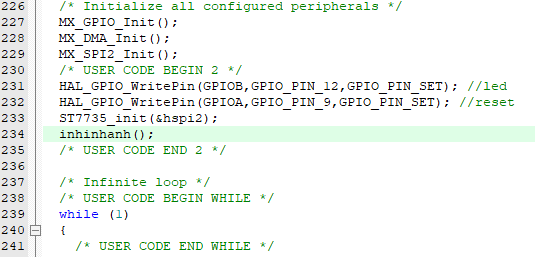
Và đây là kết quả
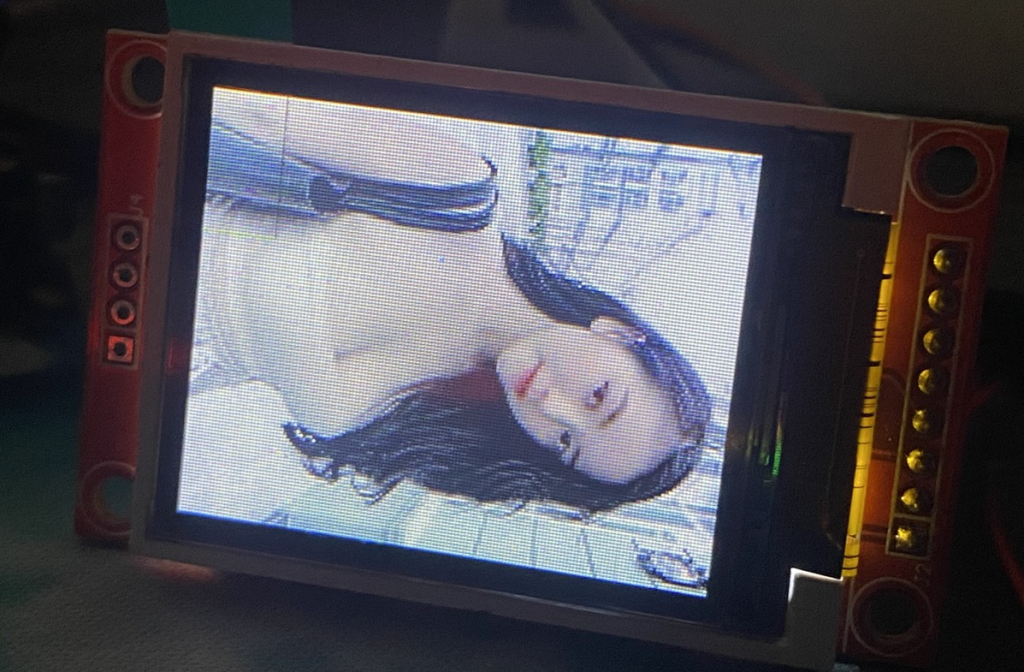
Kết luận
Như vậy, trong bài này, mình đã giúp các bạn bước đầu làm quen với màn hình đồ họa Graphic và đã viết được các hàm driver cơ sở để giao tiếp với màn hình. Tuy nhiên đây mới chỉ là bắt đầu seris LCD và GUI có 1 không 2 của mình. Trong bài tiếp theo chúng ta sẽ tiếp tục thiết kế thư viện đồ họa cơ bản
Download
Phần source cho bài này các bạn có thể tải tại đây
Mất rất nhiều thời gian cho mỗi bài viết vì không chỉ đơn giản là đánh máy mà còn phải bỏ nhiều thời gian để nghiên cứu datasheet, viết code, test thử. Vì vậy các bạn có thể ủng hộ các bài viết của mình bằng cách nhấp vào quảng cáo. Mình sẽ cố gắng ra bài đều đặn và chất lượng hơn. Xin cảm ơn !
hay quá anh , hóng phần tiếp theo
mong anh ra nhiều phần hơn nữa ạ